
Soluções
Produtos
Carregador para veículo elétrico(VE)
Carregador CA para Veículo Elétrico (VE) Carregador CC para veículo elétrico(VE Monitoramento GroHome Acessórios
Carregador para veículo elétrico(VE)
Carregador CA para Veículo Elétrico (VE) Carregador CC para veículo elétrico(VE Monitoramento GroHome Acessórios Language
Language
Início > Assistência > Perguntas Frequentes
Como configurar os parâmetros do dispositivo
1) Acesse a plataforma OSS->Monitoramento->Lista de Dispositivos->Clique no botão de configuração ou clique duas vezes no dispositivo de interesse para configurá-lo
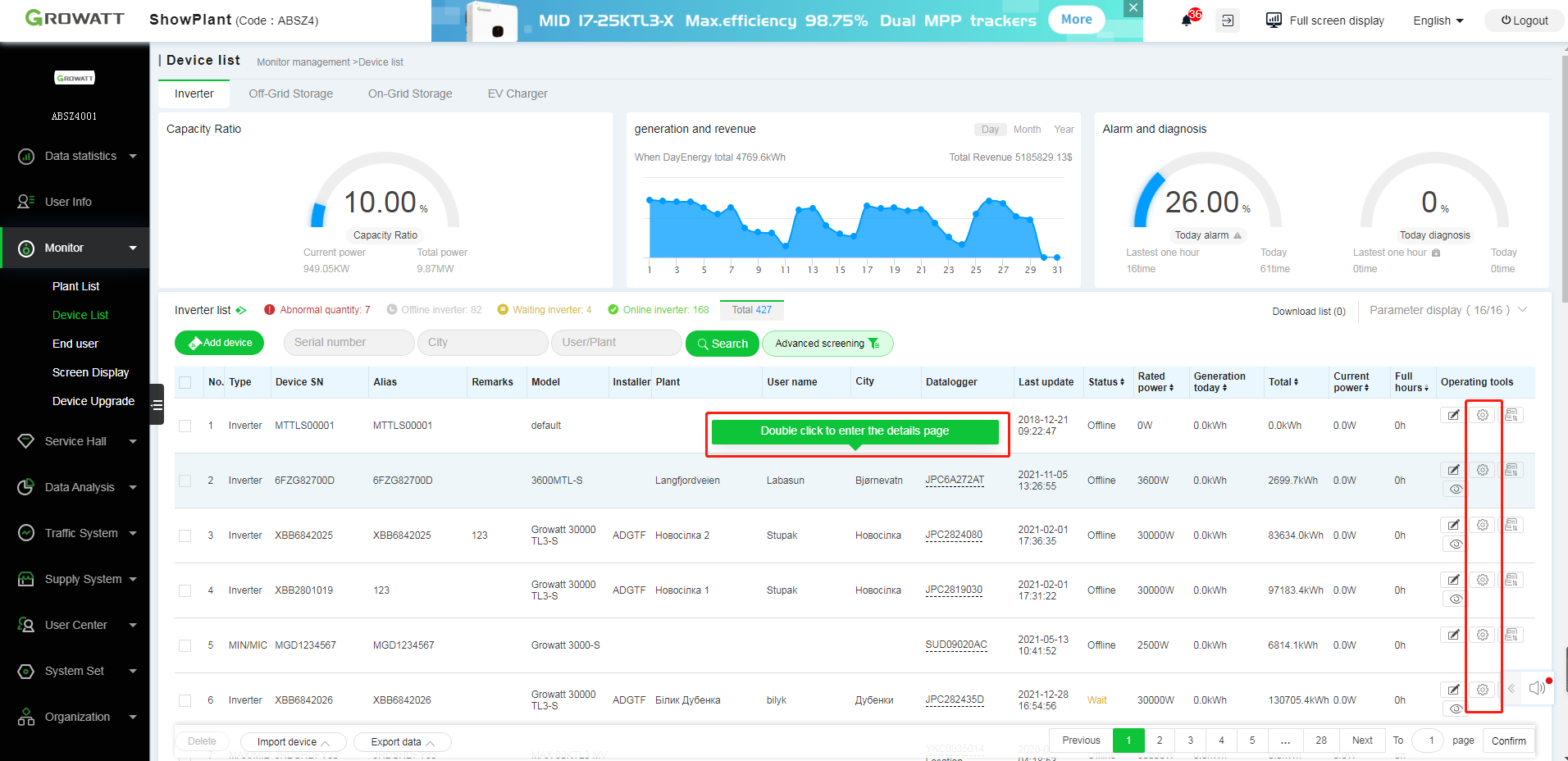
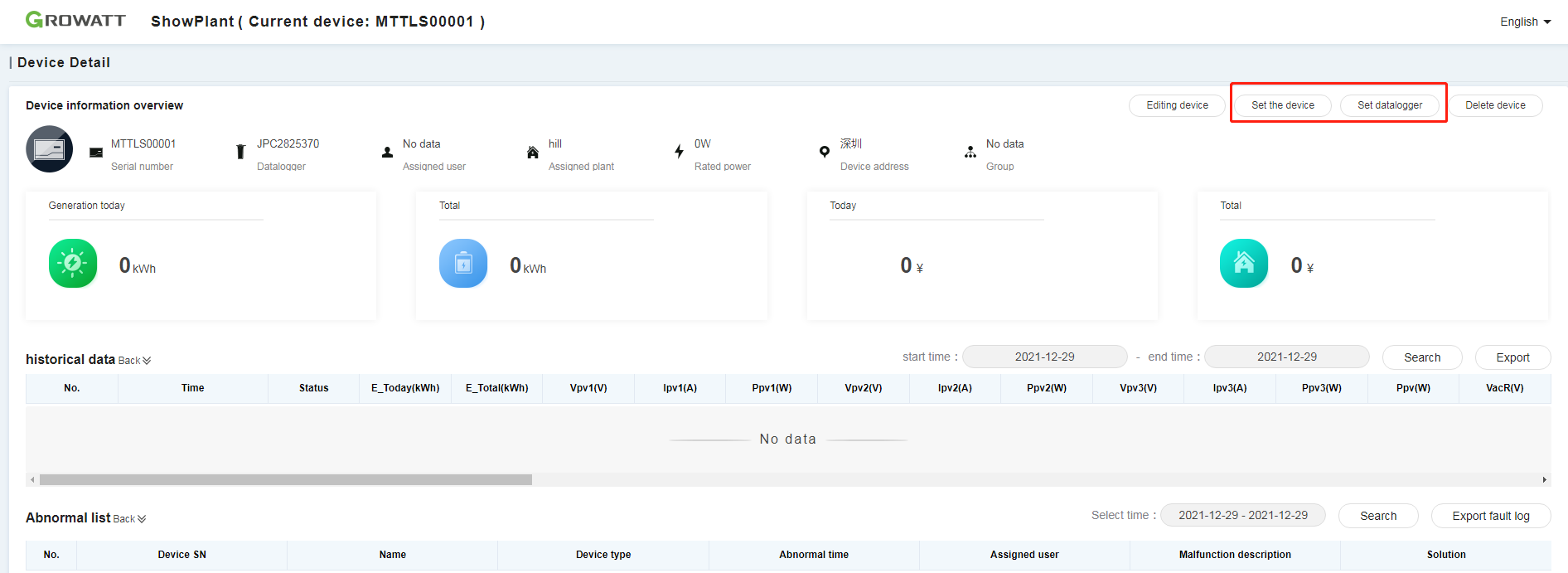
2) Marque a opção "Li e concordo" e clique em "confirmar".
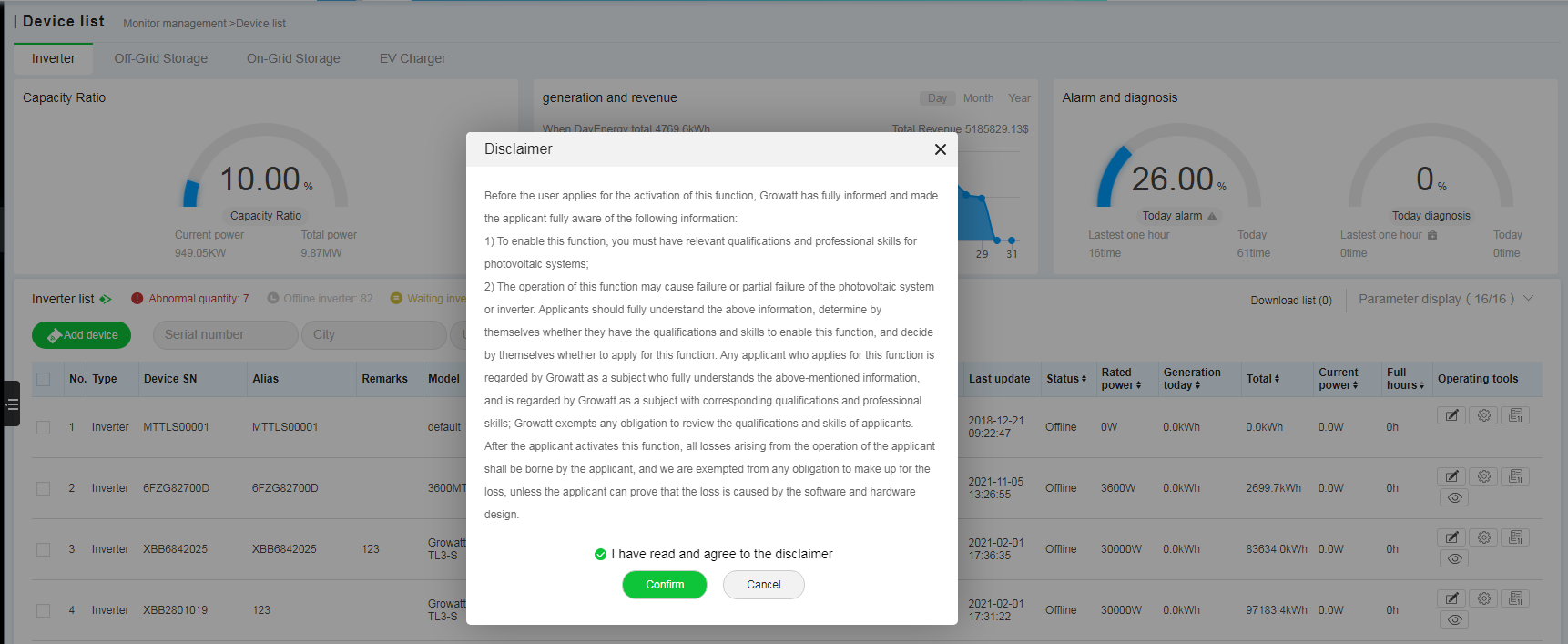
3) Configure o inversor
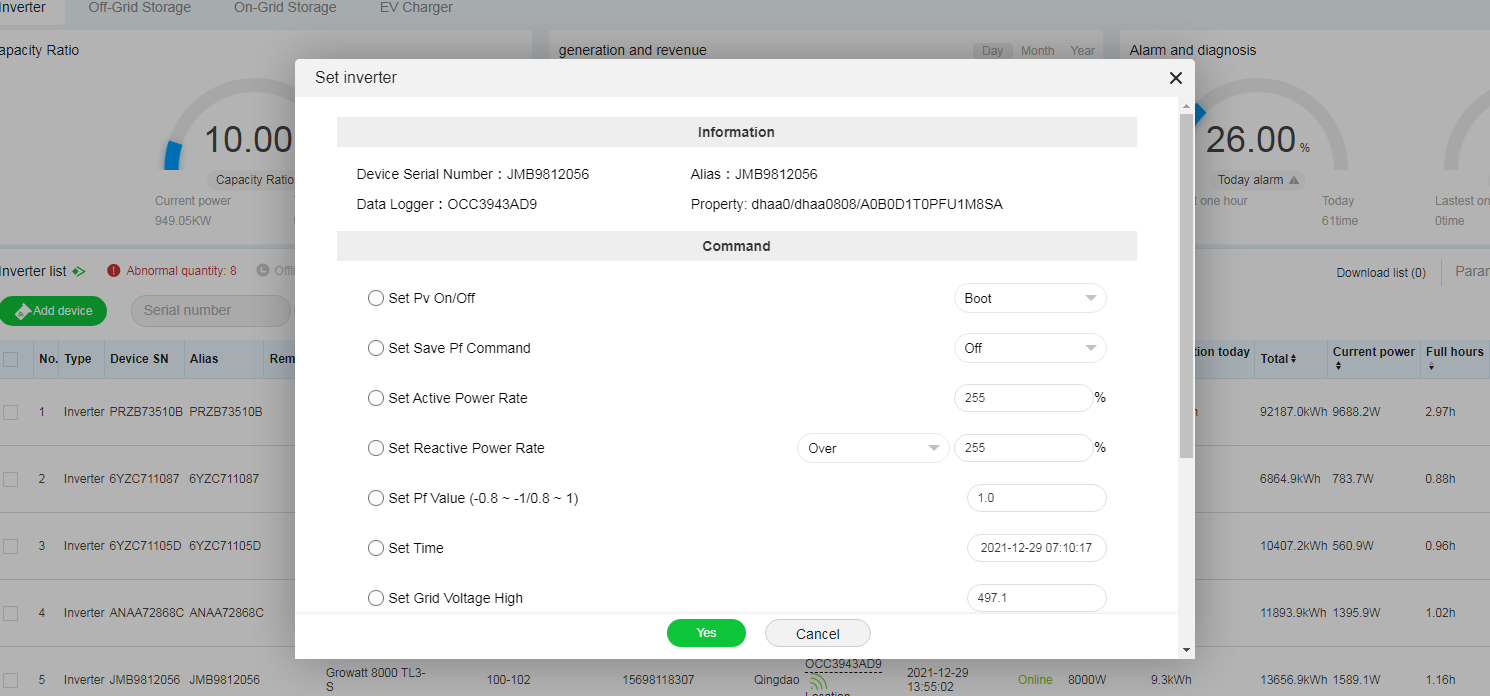
Como remover o dispositivo
Método 1: Através das Informações do Dispositivo
1) Acesse a plataforma OSS->Monitoramento->Lista de Dispositivos->Clique duas vezes no dispositivo de interesse para inserir as informações.
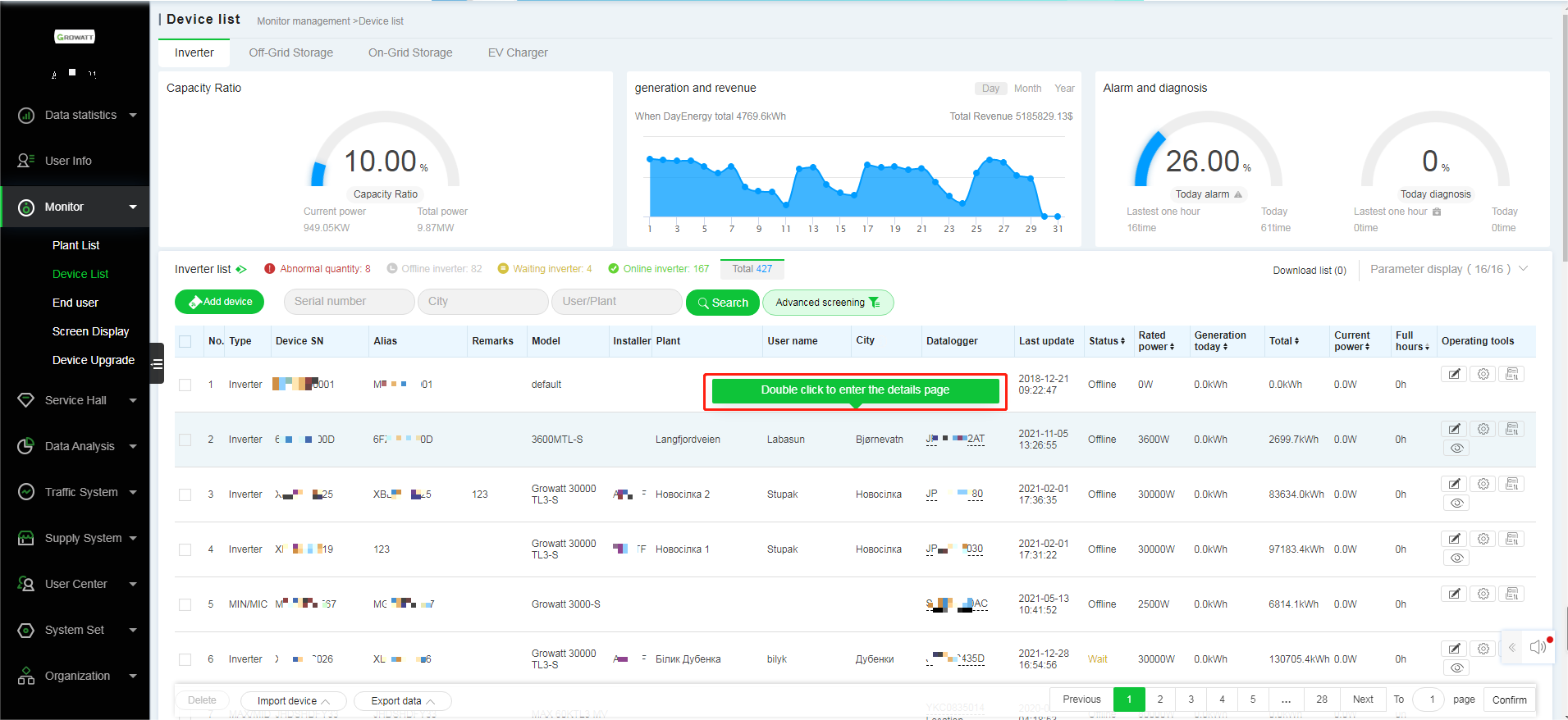
2)Selecione o dispositivo->Confirme a remoção
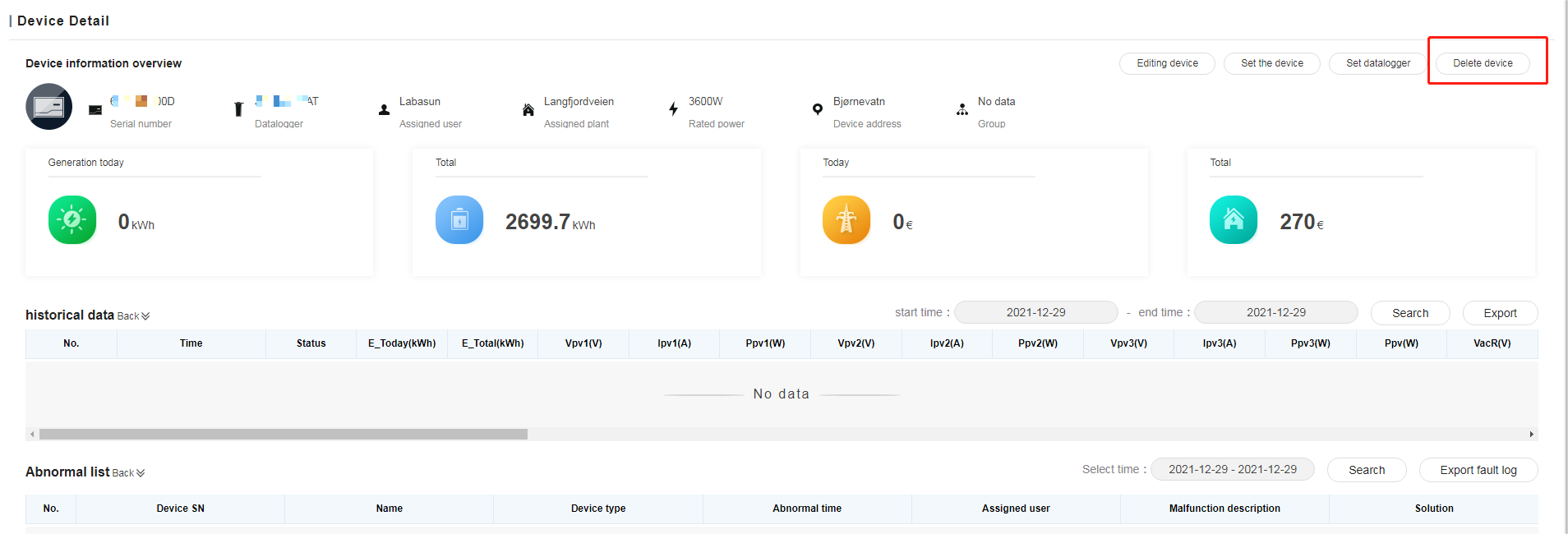
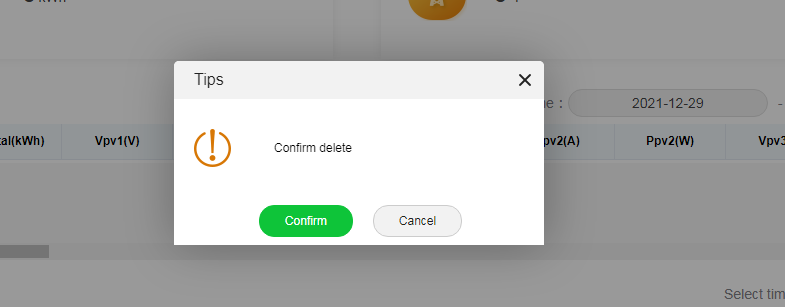
Método 2: Através das Informações da Estação
1) Acesse a plataforma OSS->Monitoramento->Lista de Estações->Clique duas vezes na estação de interesse para inserir as informações.
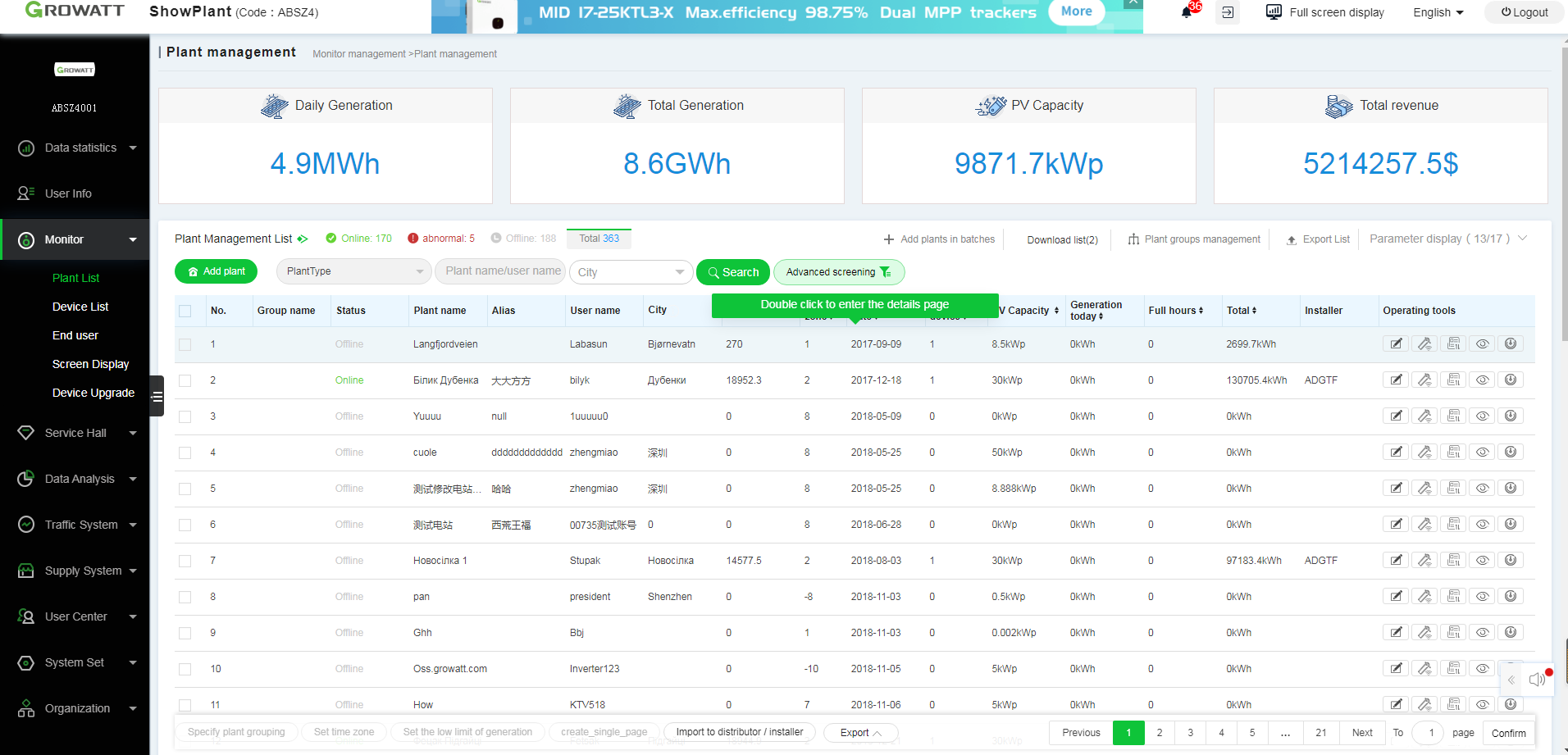
2)Informações da Estação->Lista de Dispositivos->Selecione o dispositivo que se deseja remover
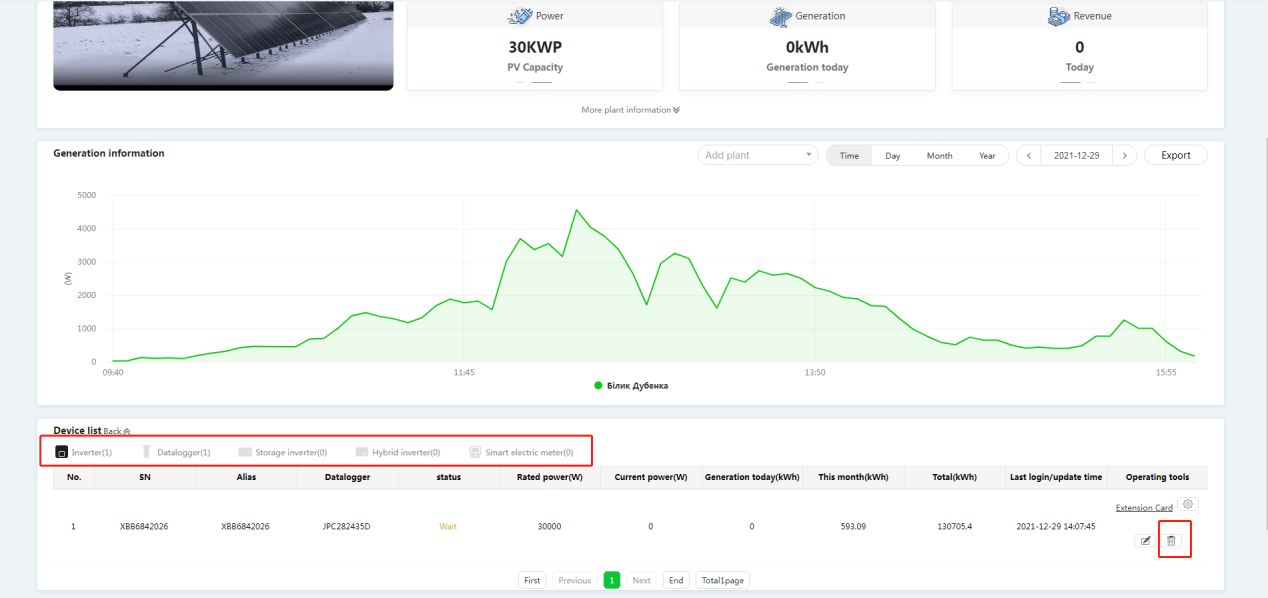
3) Confirme para remover.
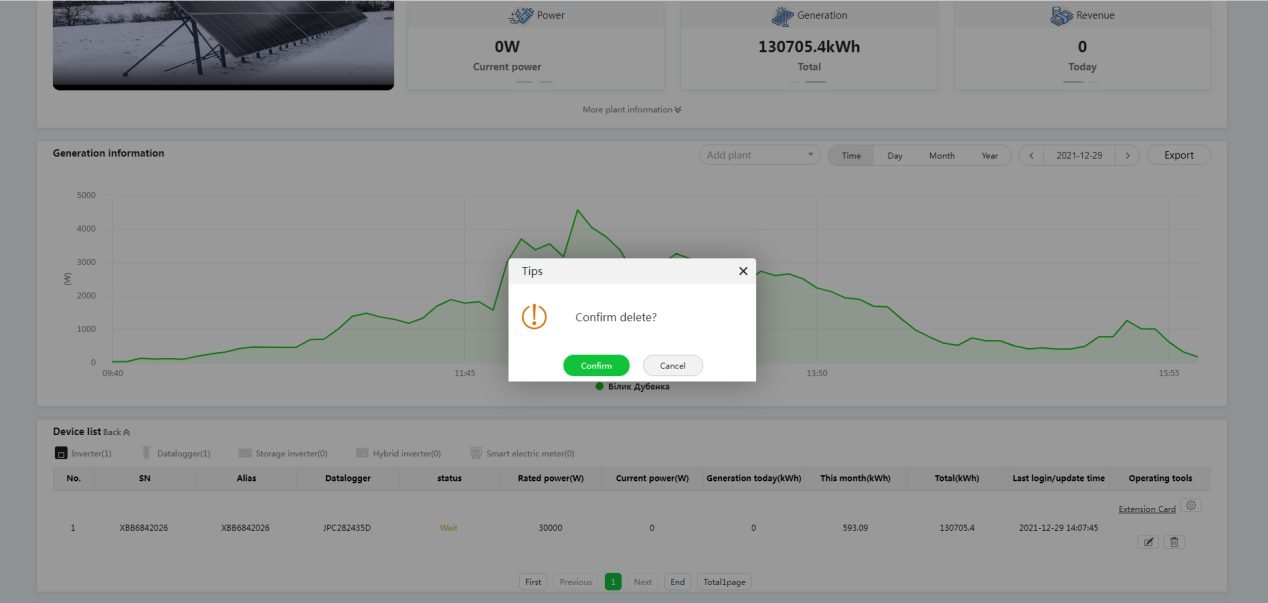
Como editar as informações do usuário
1) Acesse a plataforma OSS ->Monitoramento->Usuário Final->Selecione o usuário que se deseja editar
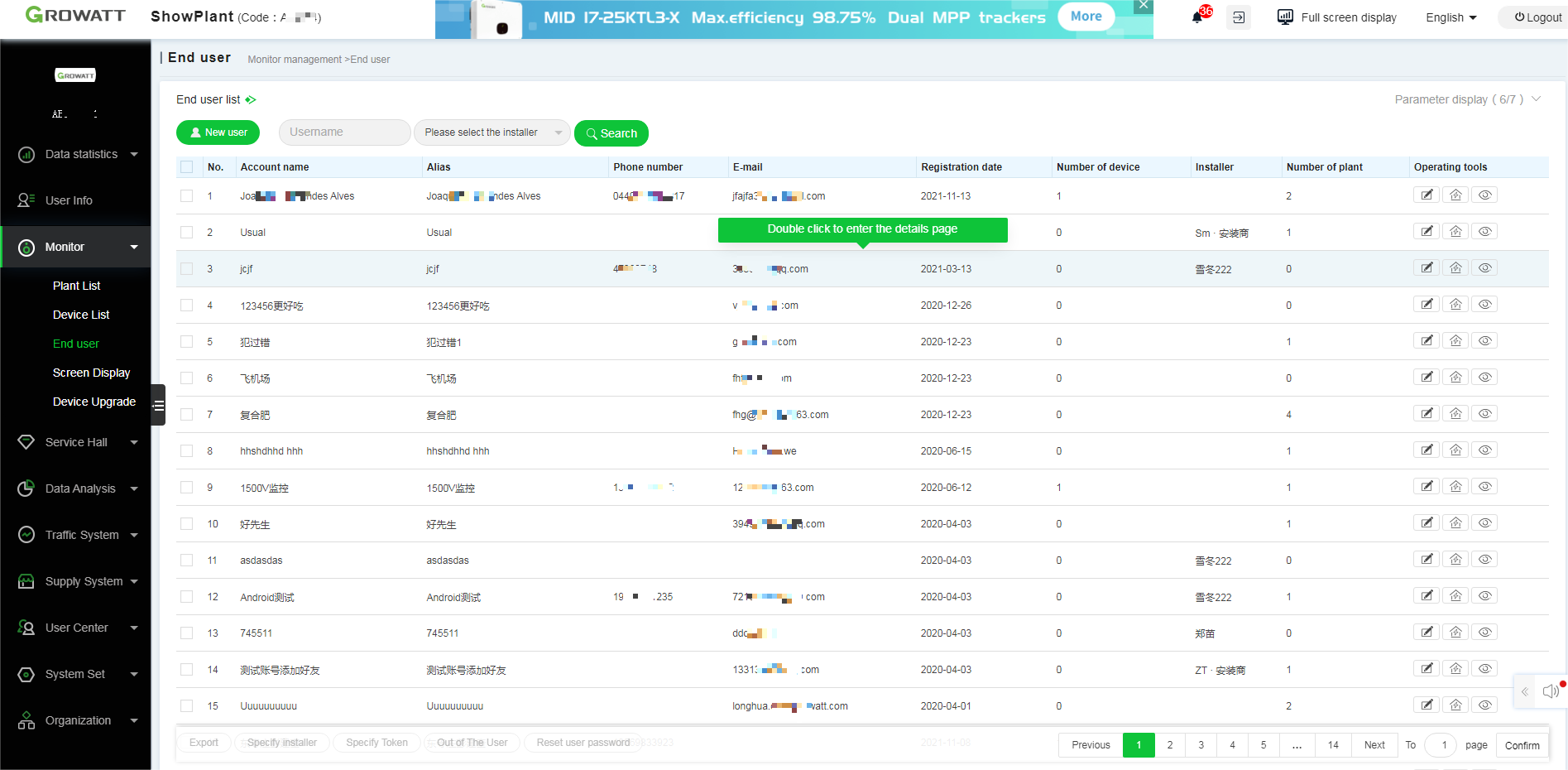
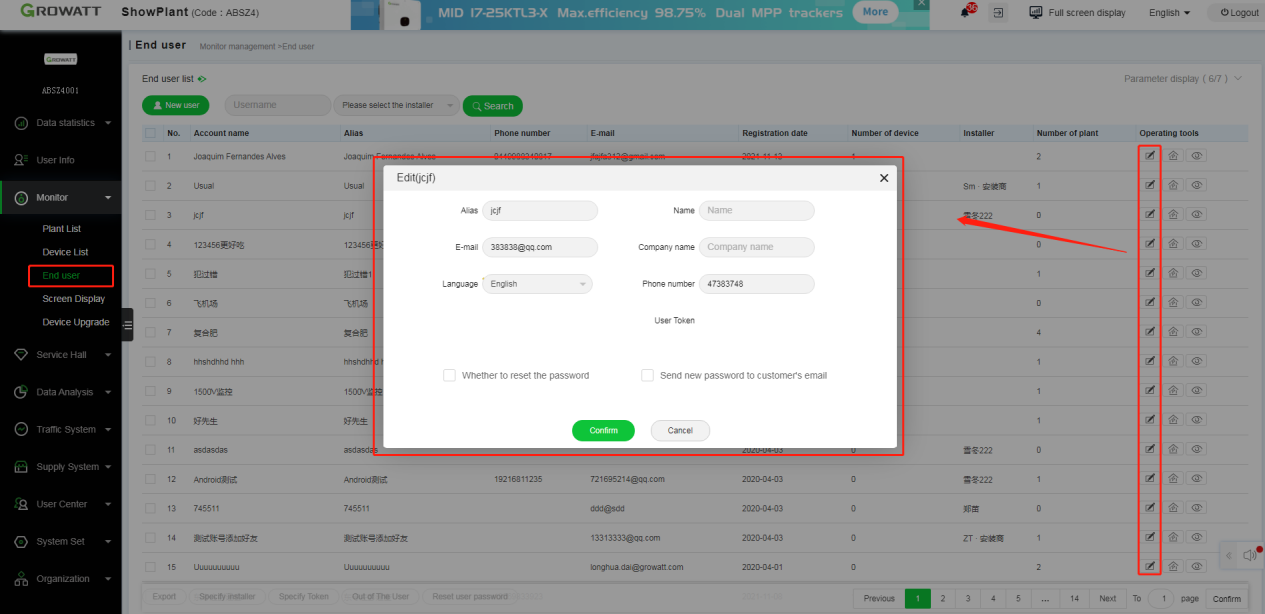
Como adicionar um usuário de navegação
1) Acesse a plataforma OSS ->Monitoramento->Usuário Final->Clique duas vezes no usuário de interesse para inserir as informações
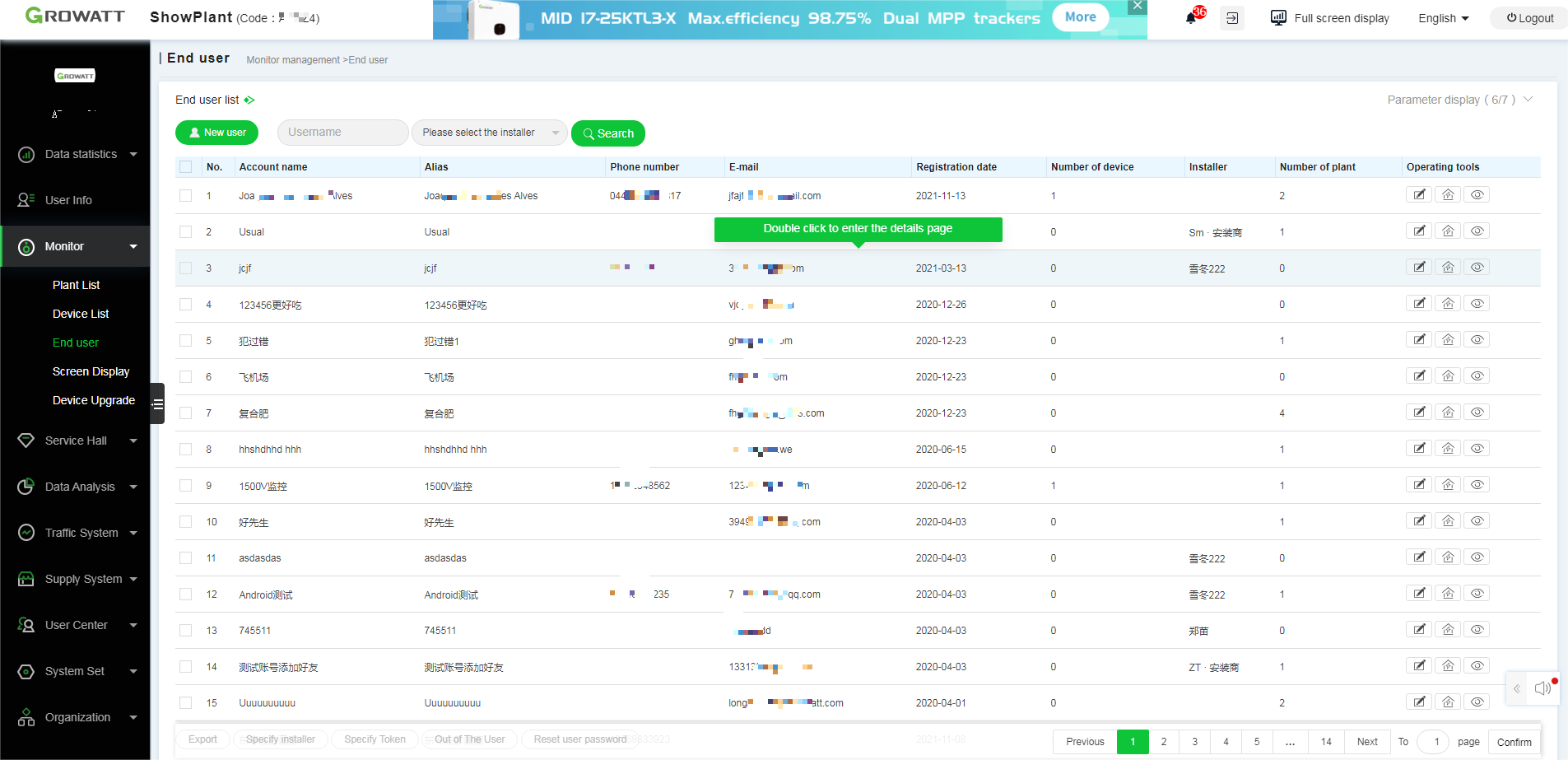
2)Informações de Usuário->Usuários de navegação existentes->Clique para adicionar
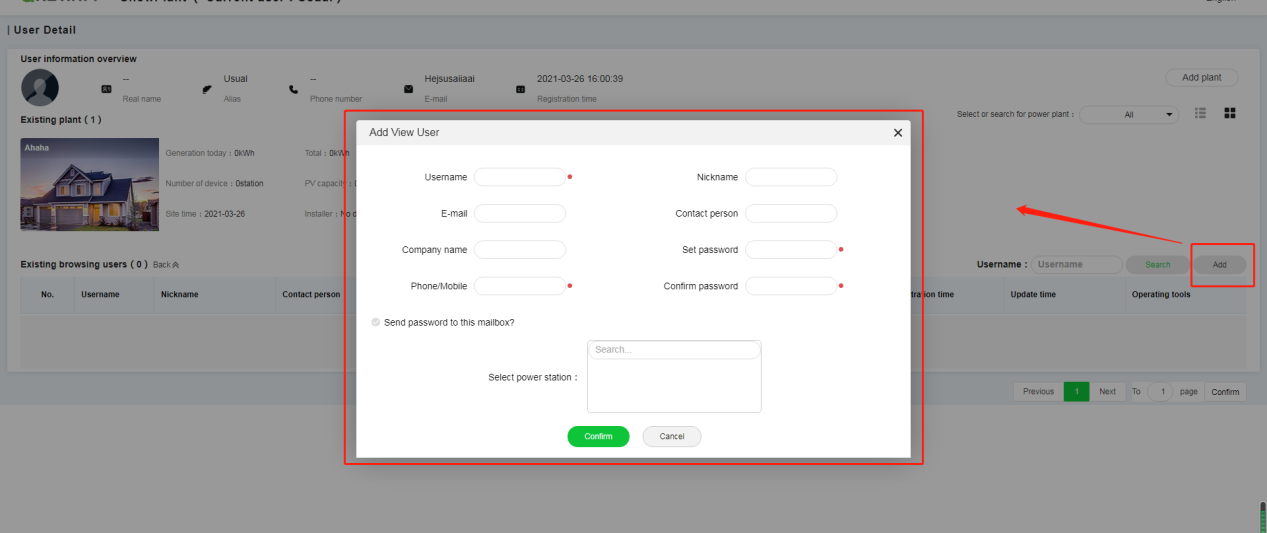
Como configurar o inversor de armazenamento
1) Acesse a plataforma OSS->Monitoramento->Lista de Estações->Gerenciar Estação->Clique duas vezes na estação de interesse para acessar a página de informações
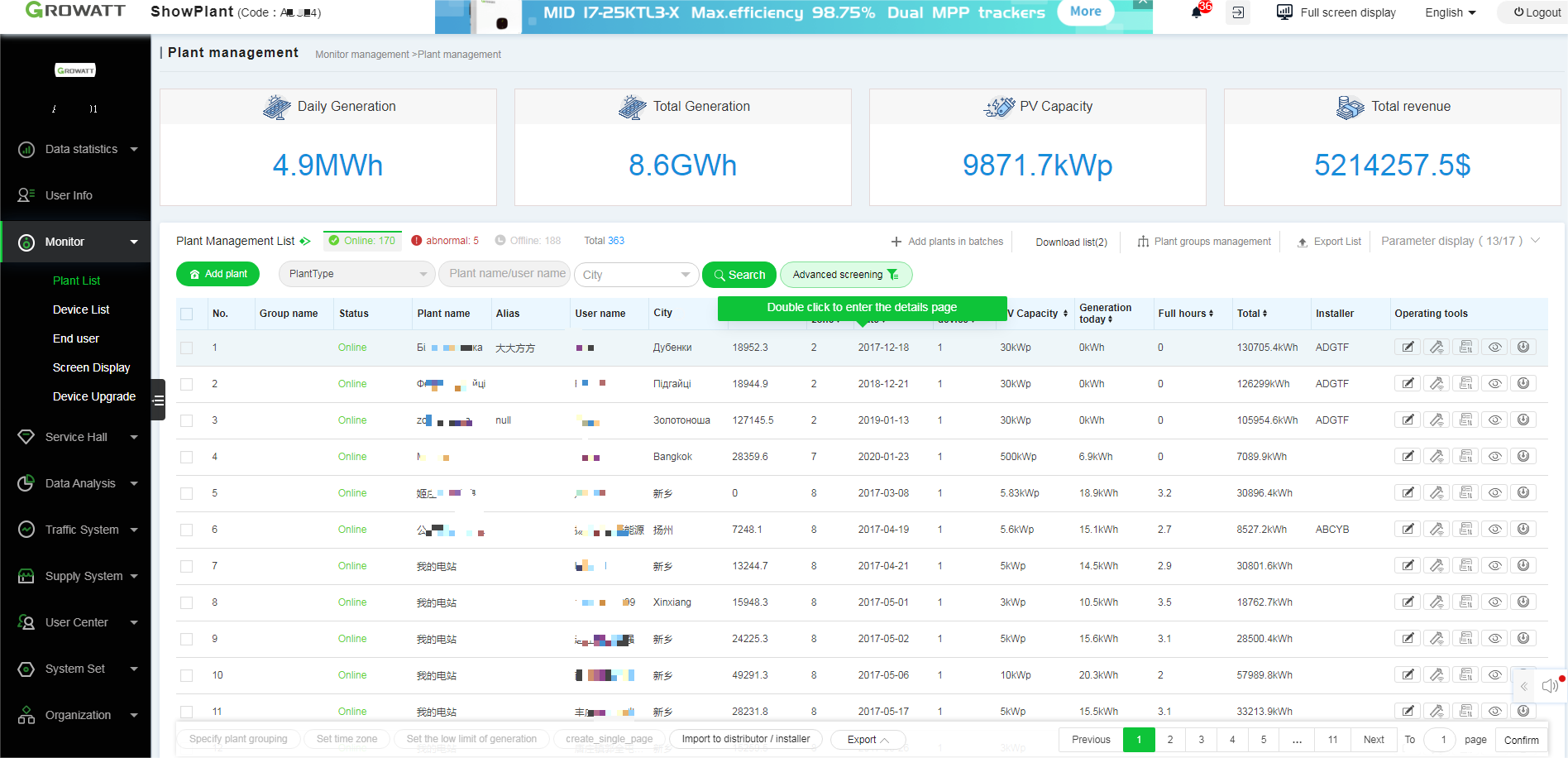
2)Informações da Estação->Lista de Dispositivos->Inversor de armazenamento->Selecione o dispositivo que se deseja configurar
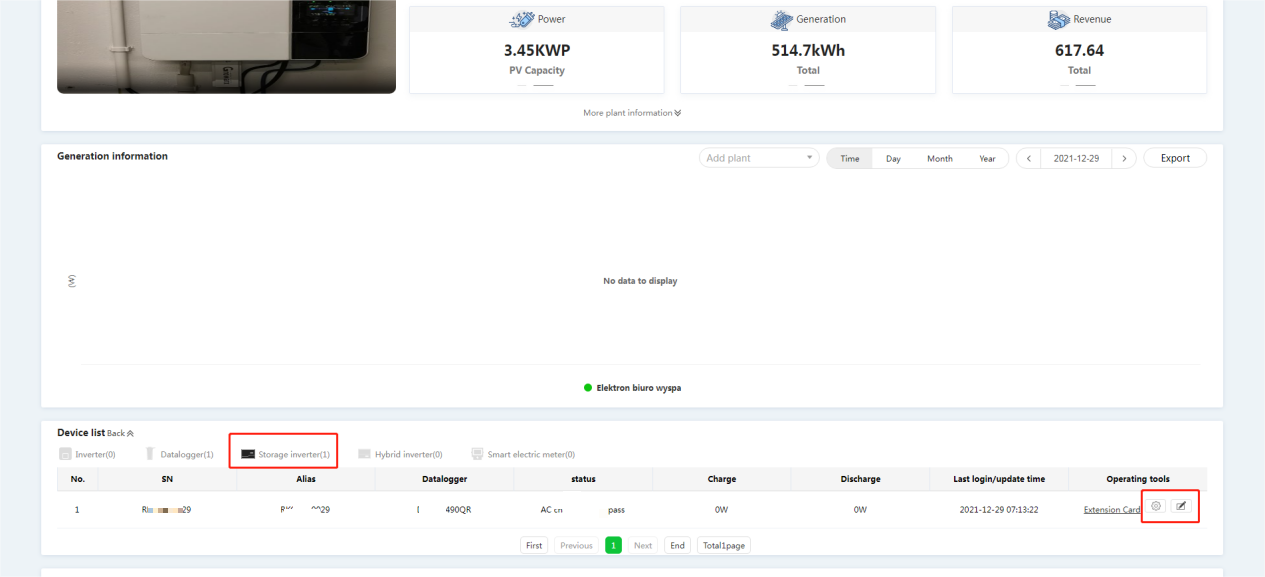
Como editar as informações da estação
1) Acesse a plataforma OSS->Monitoramento->Lista de Estações->Clique na estação de interesse para editá-la ou clique duas vezes para inserir as informações.
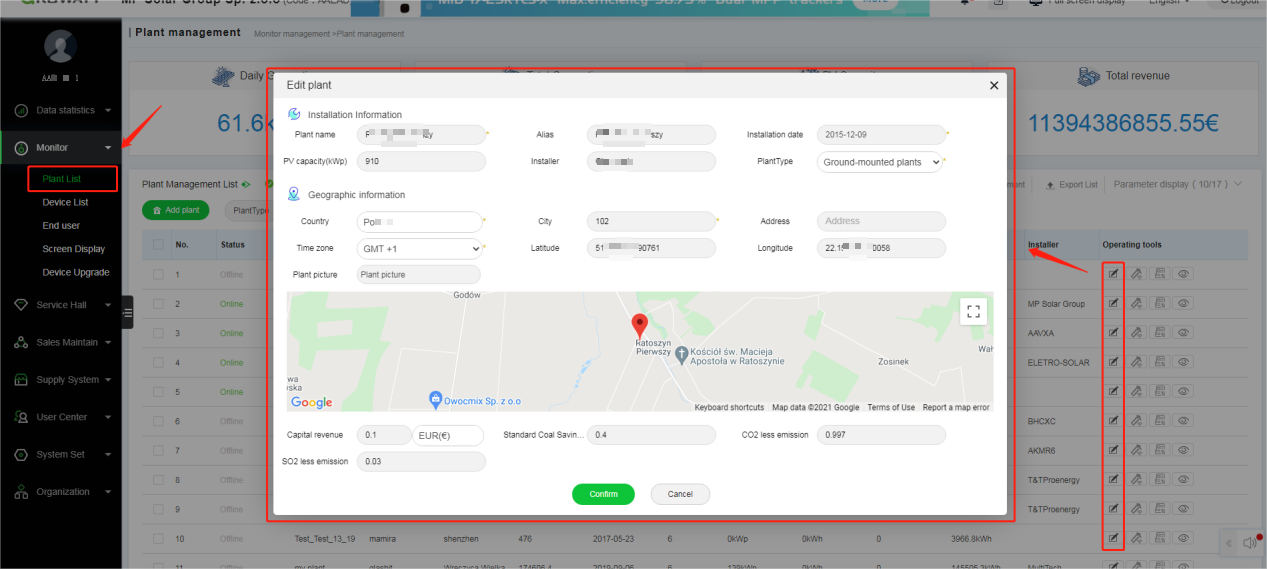
2)Informações da Estação->Mais informações sobre a estação->Clique para editar
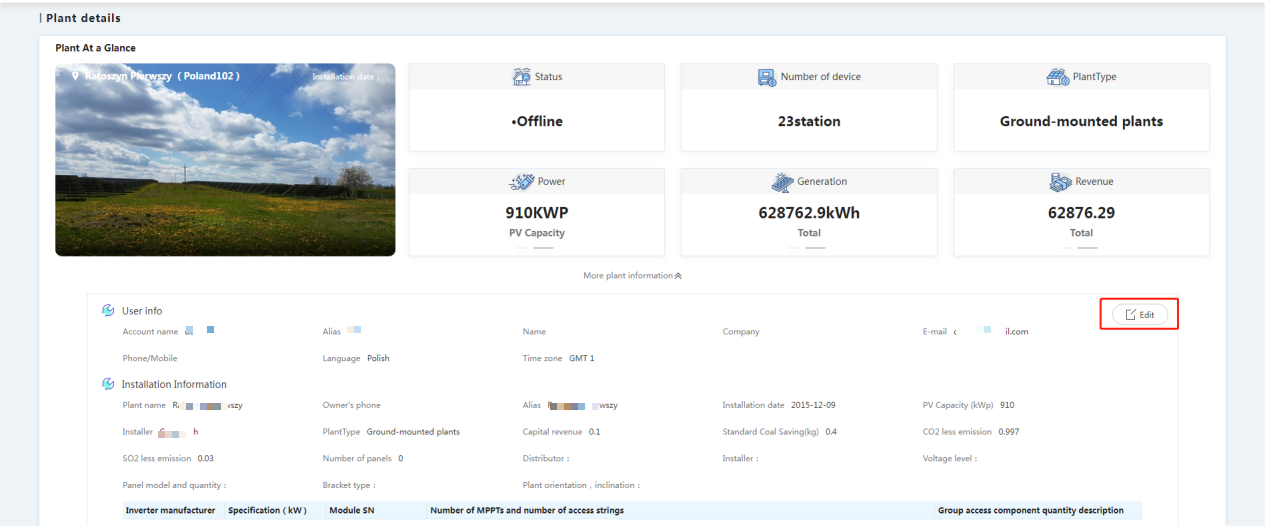
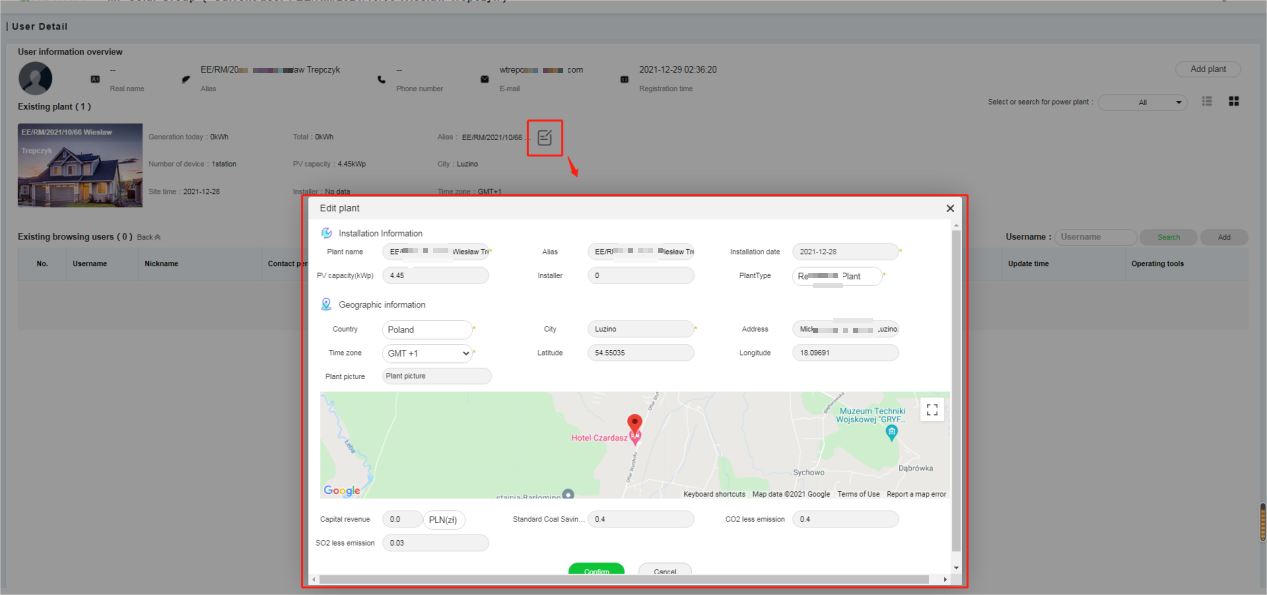
Como gerenciar o dispositivo RF no registrador de dados ShineLanBox
Método 1: Configurar através da Lista de Dispositivos
1) Acesse a plataforma OSS->Monitoramento->Lista de Dispositivos->Clique duas vezes no dispositivo de interesse para inserir as informações.
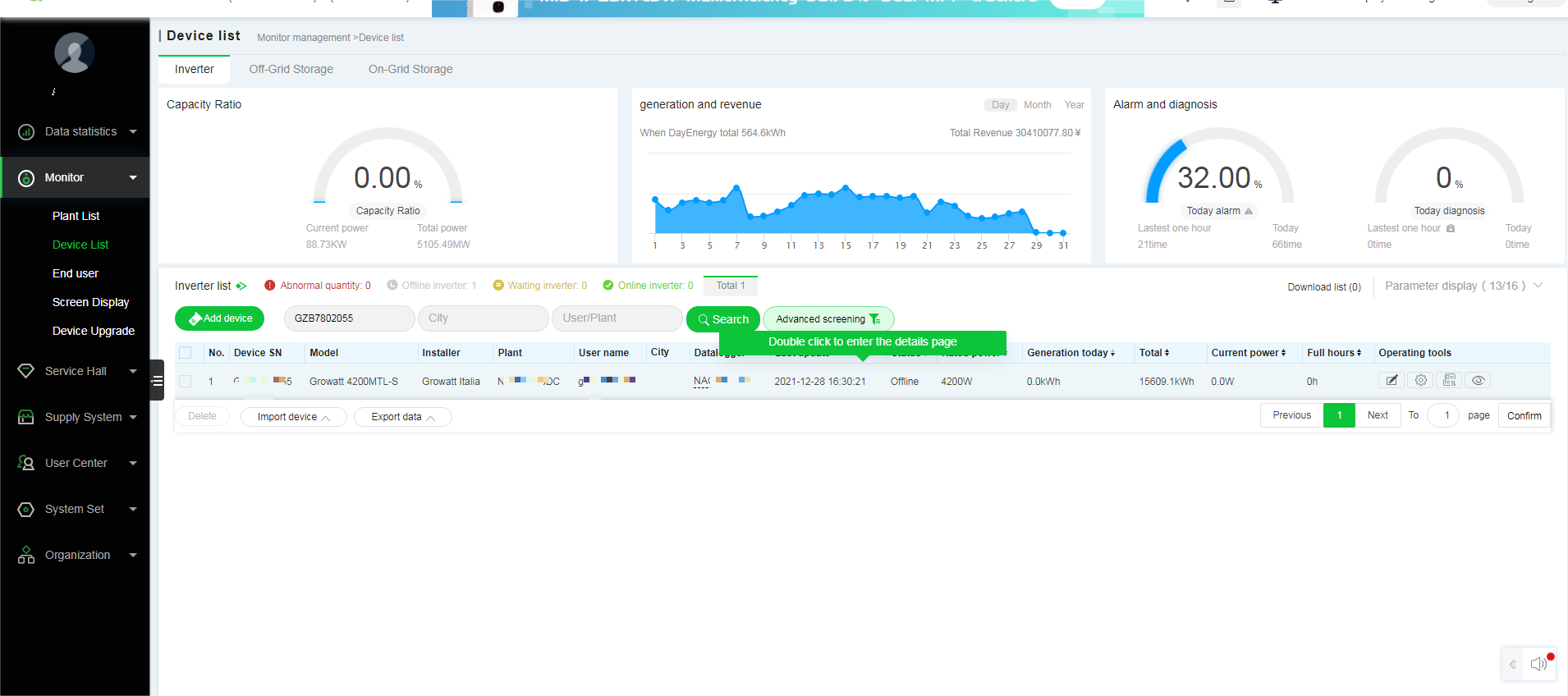
2) Informações do Dispositivo-> Visão geral de informações do dispositivo ->Clique no pareamento RF ou equipamento RF
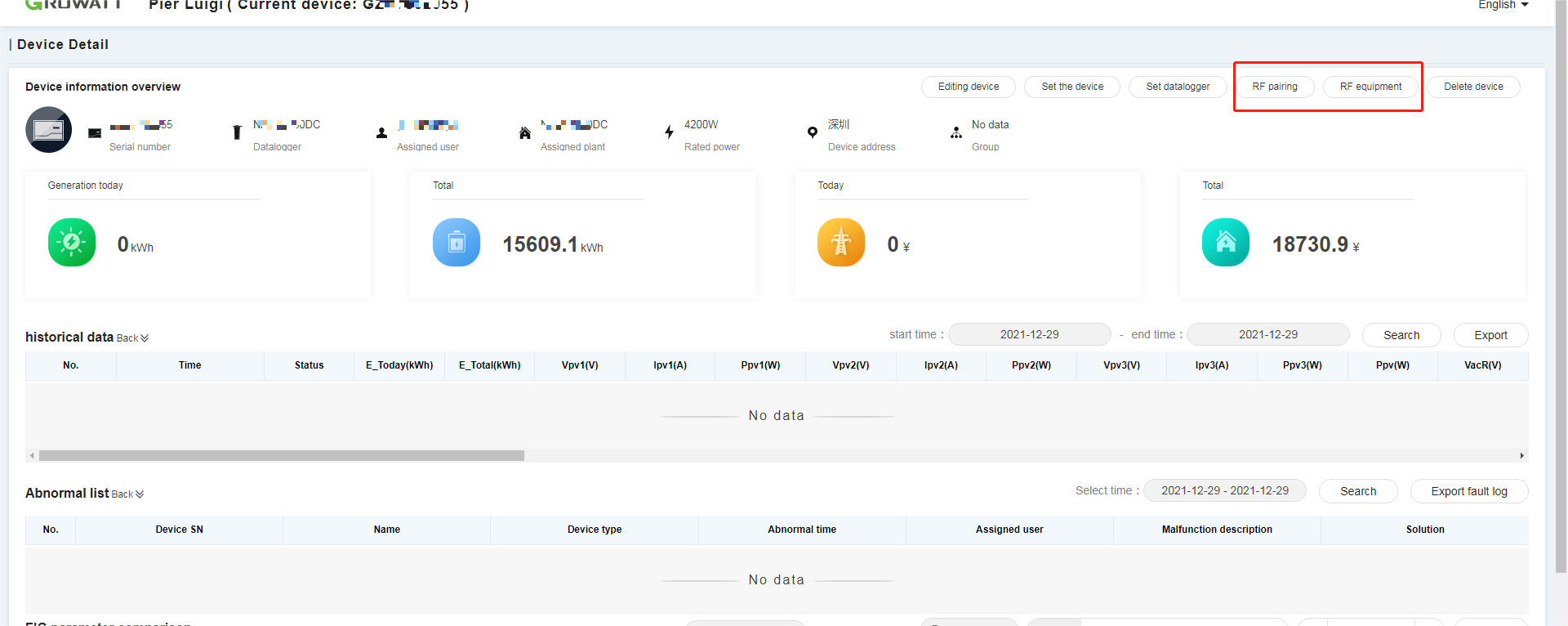
Método 2: Configurar através da Lista de Estações->Lista de Gerenciamento da Estação
1) Acesse a plataforma OSS->Monitoramento->Lista de Estações->Clique duas vezes na estação de interesse para inserir as informações.
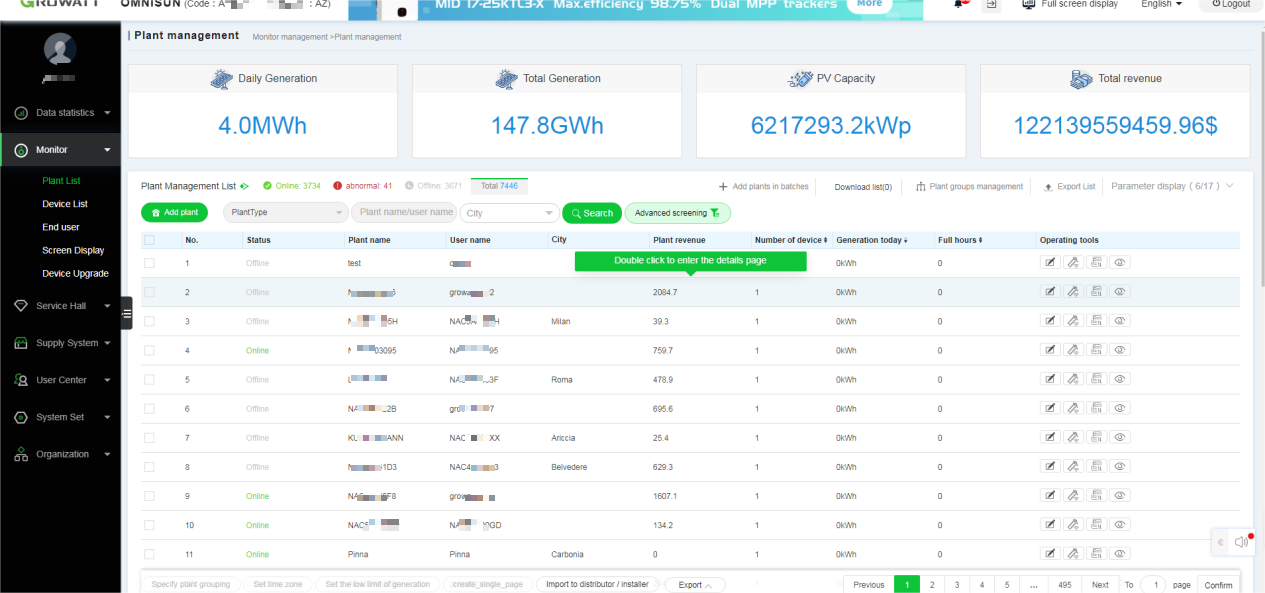
2)Informações da Estação->Lista de Dispositivos->Selecione o registrador de dados de interesse e clique no botão 'configurar'
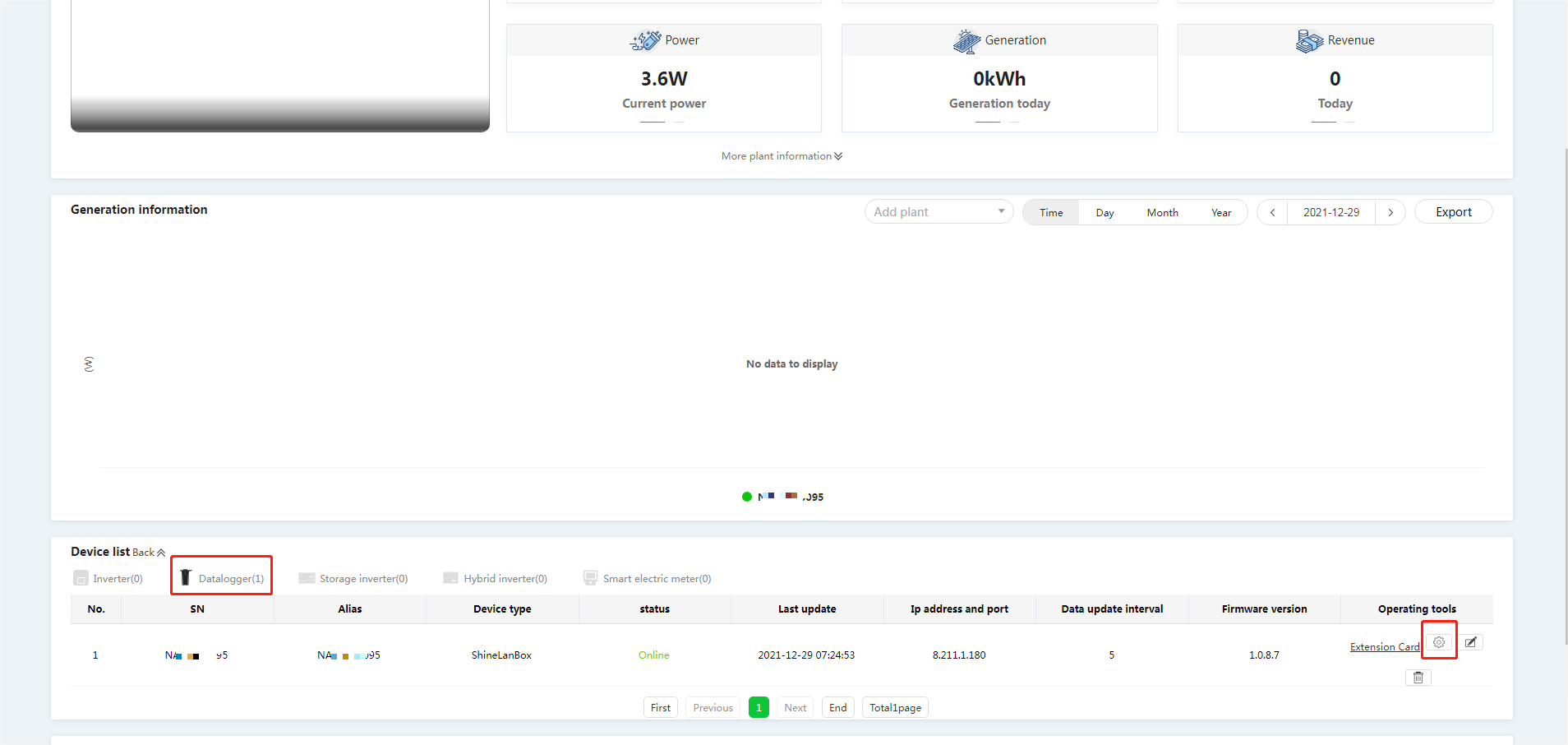
Como visualizar dados históricos do dispositivo
Método 1: Através das Informações do Dispositivo
1) Acesse a plataforma OSS->Monitoramento->Lista de Dispositivos->Clique duas vezes no dispositivo de interesse para inserir as informações.
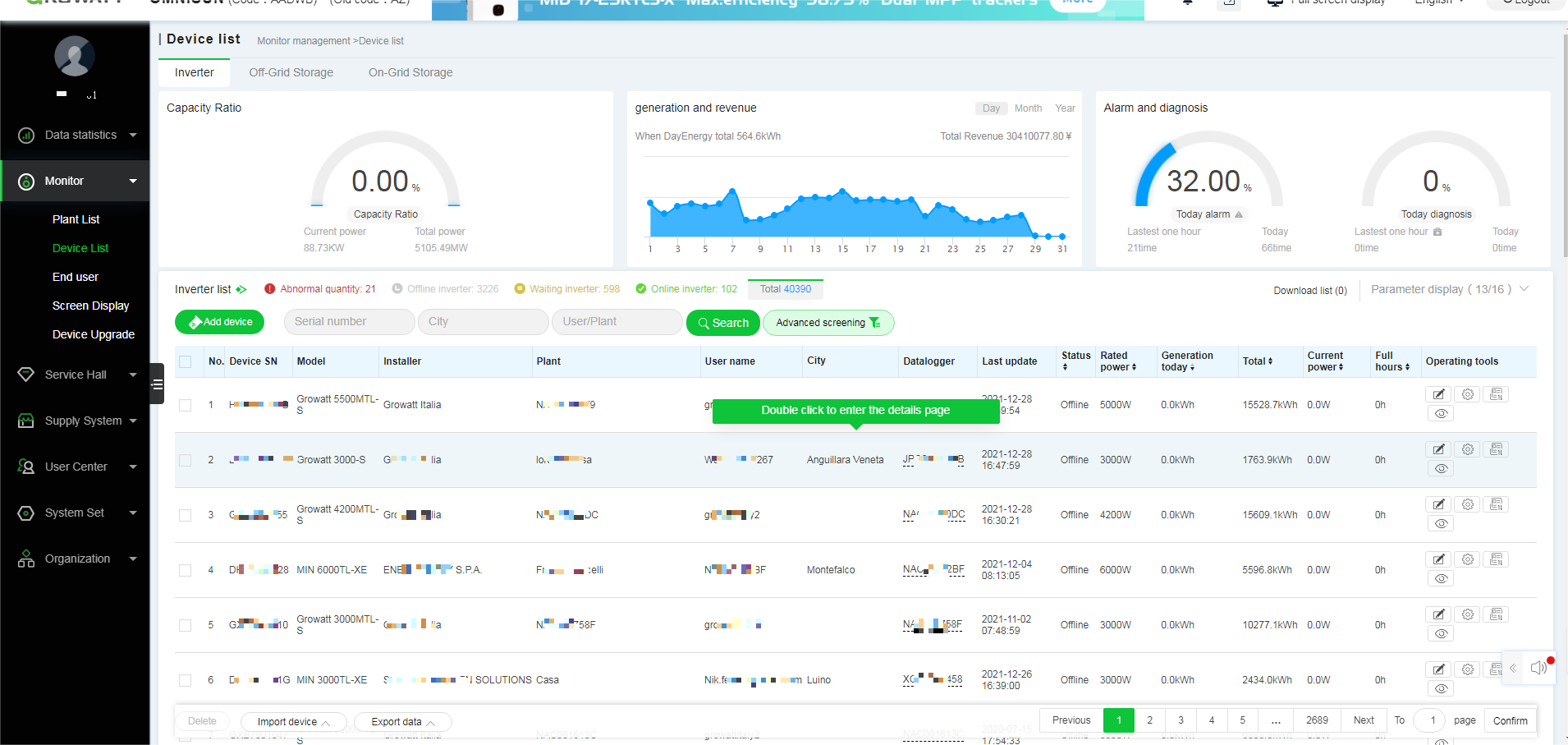
2)Informações do Dispositivo-> Dados Históricos
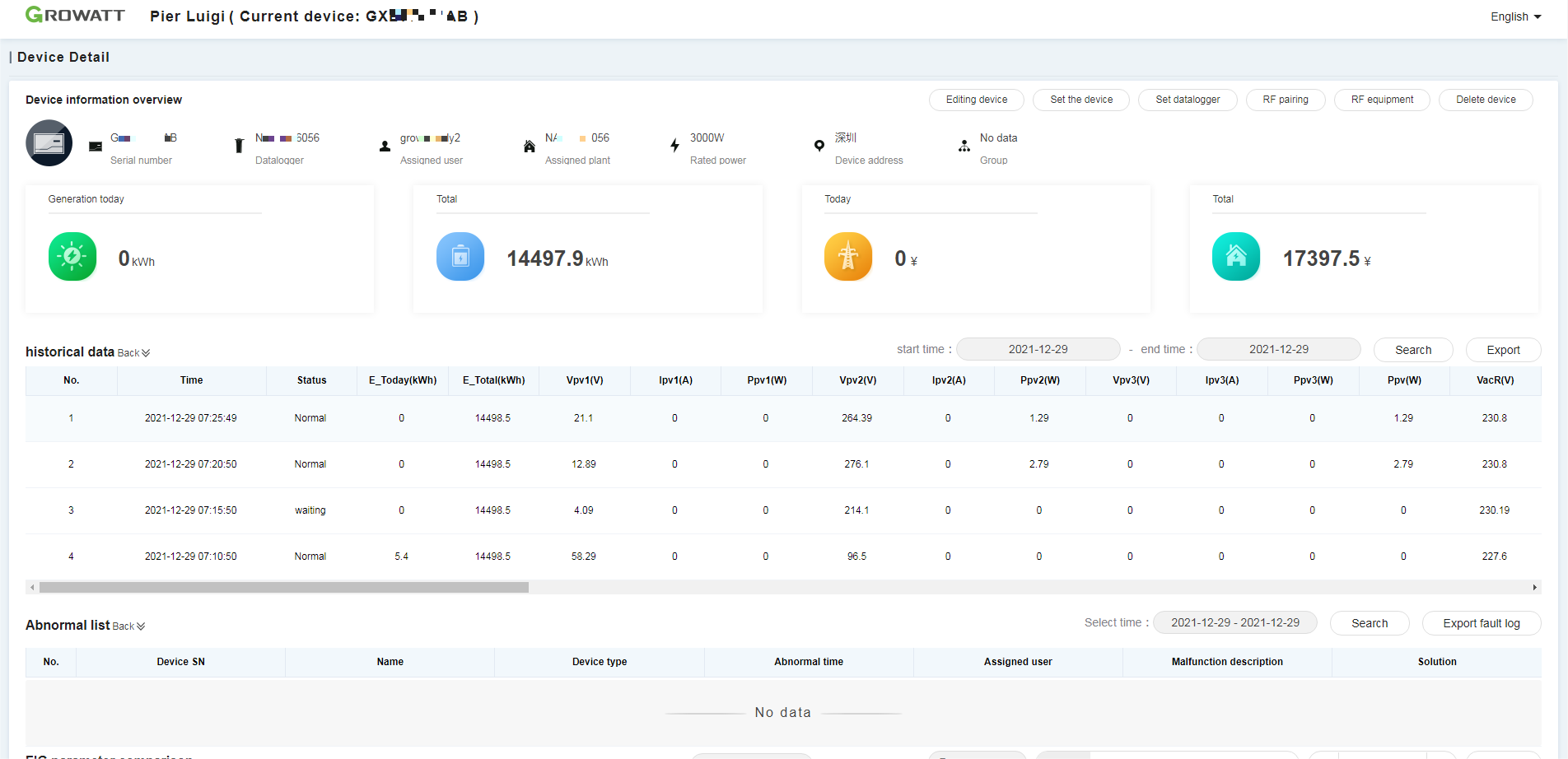
Método 2: Vá para a Plataforma ShineServer
1)Acesse a plataforma OSS->Monitoramento->Lista de Dispositivos->Clique para visualizar o dispositivo
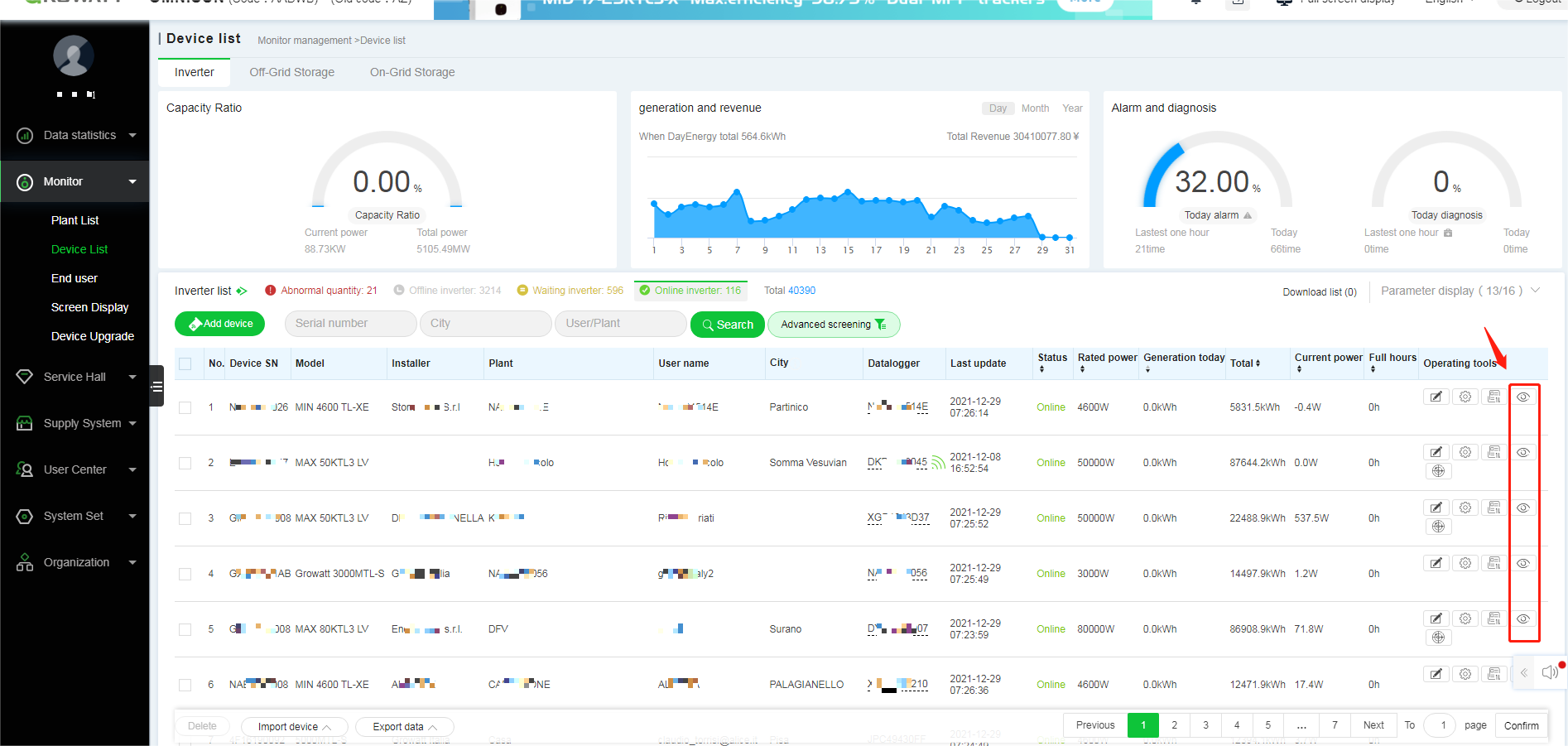
2) Acesse a Plataforma ShineServer ->Painel Lista de Dispositivos->Dados Históricos
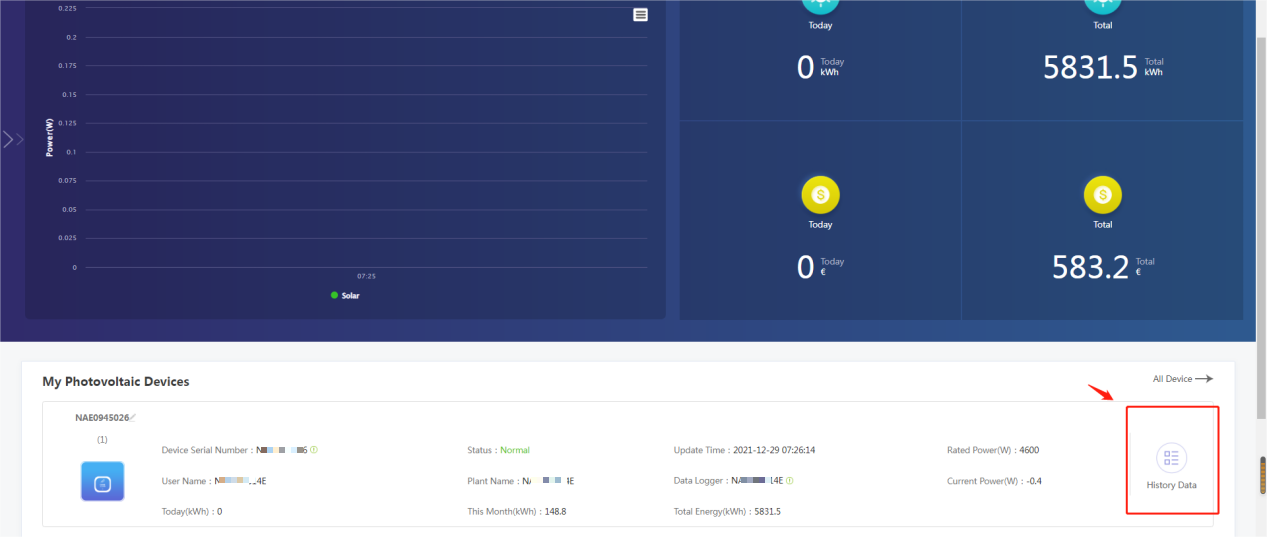
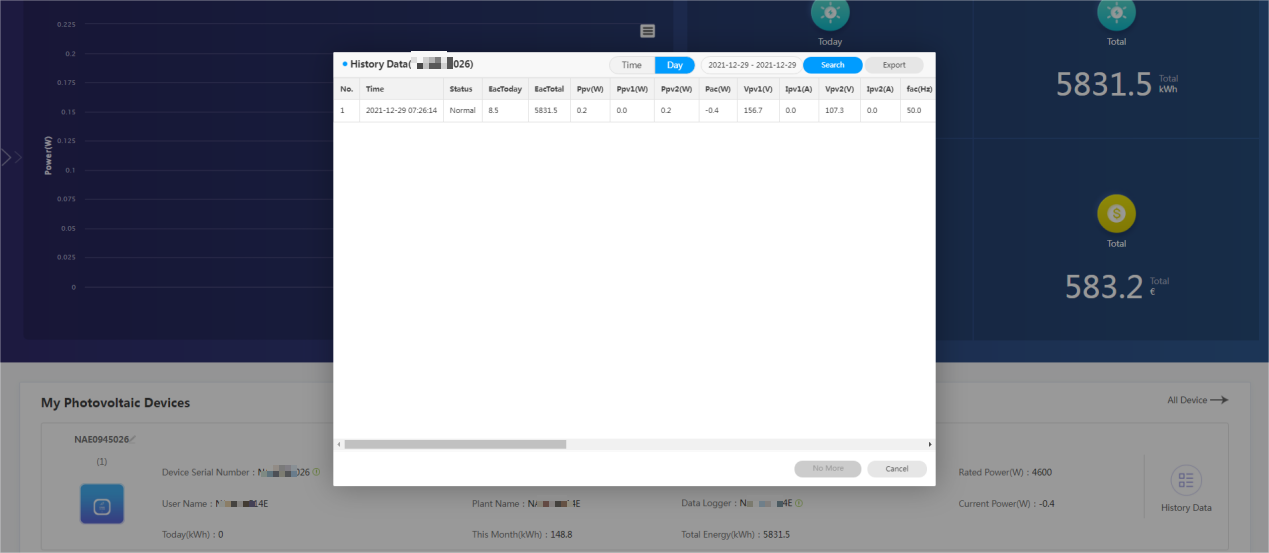
Como definir as informações da estação via ShinePhone?
Acesse o aplicativo ShinePhone ->Gerenciar Estação->Lista de Estações->Informações de Estação->Editar Estações/Adicionar Registrador de Dados/Visualizar a Estação
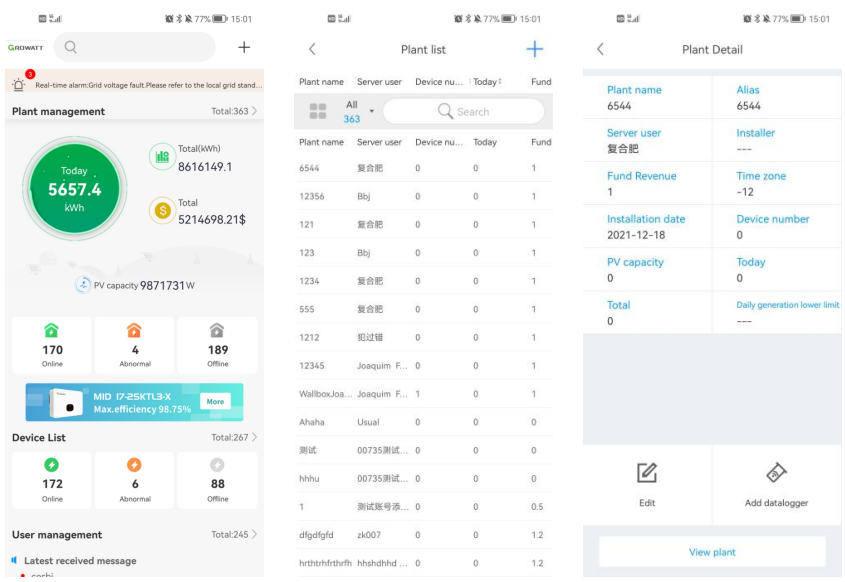
Acesse o aplicativo ShinePhone ->Lista de Dispositivos->Informações do Dispositivo->Configurações/Editar/Remover/Visualizar Dispositivo
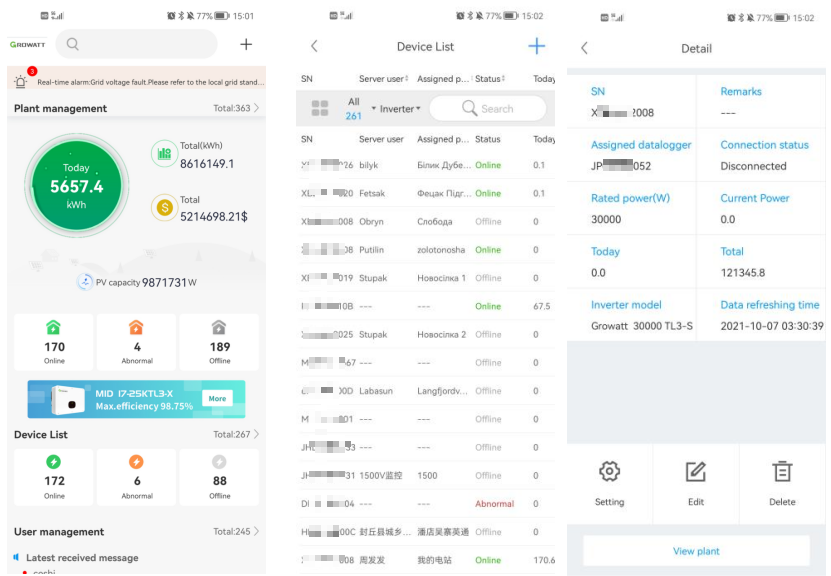
Acesse o aplicativo ShinePhone ->Gerenciar Usuários/ Lista de Usuários->Informações do Usuário->Editar/Redefinir senha/Visualizar usuário
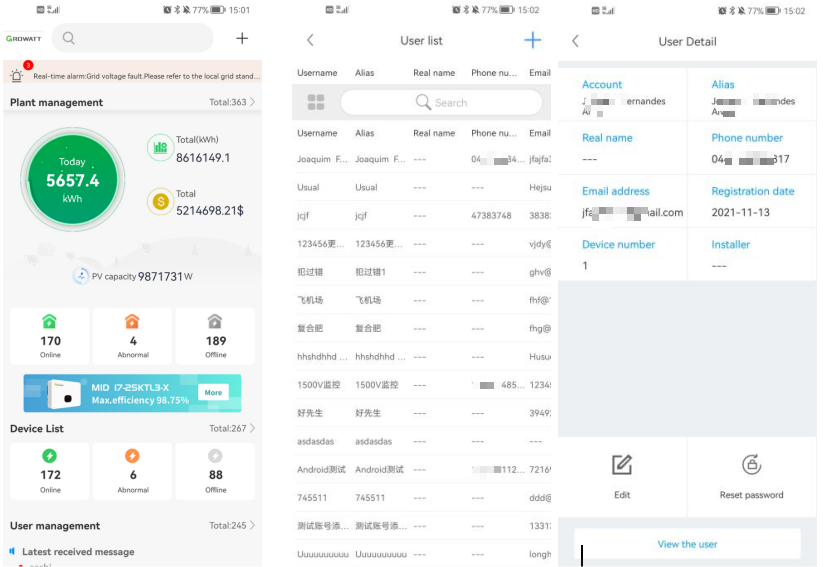
Como configurar os parâmetros do dispositivo
1) Acesse a plataforma OSS->Monitoramento->Lista de Dispositivos->Clique no botão de configuração ou clique duas vezes no dispositivo de interesse para configurá-lo
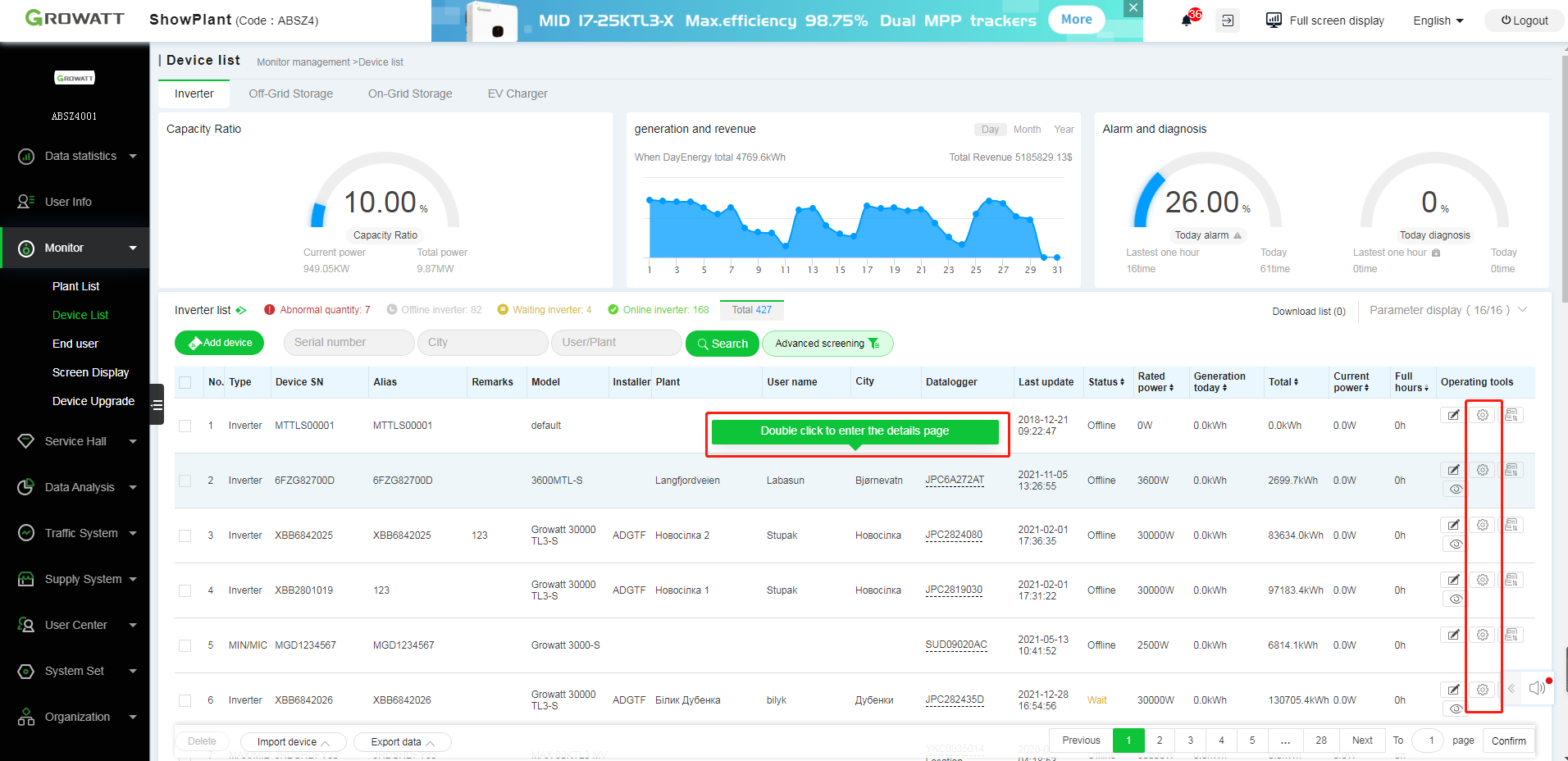
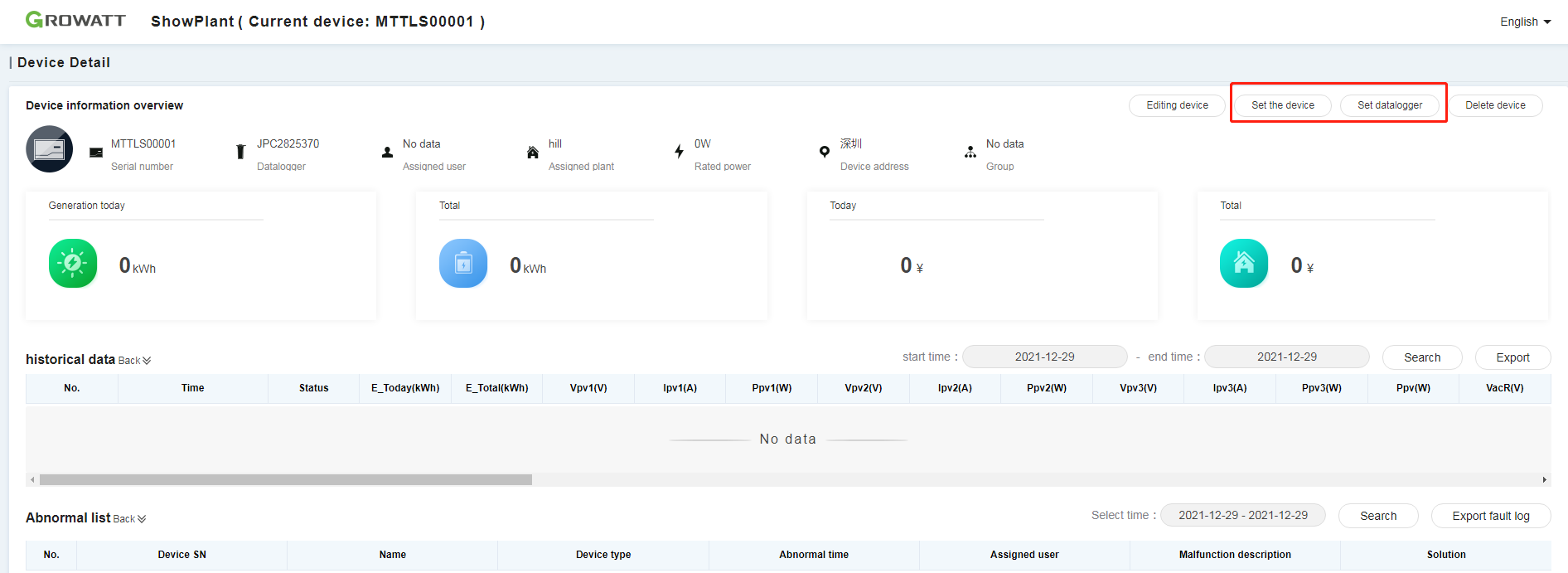
2) Marque a opção "Li e concordo" e clique em "confirmar".
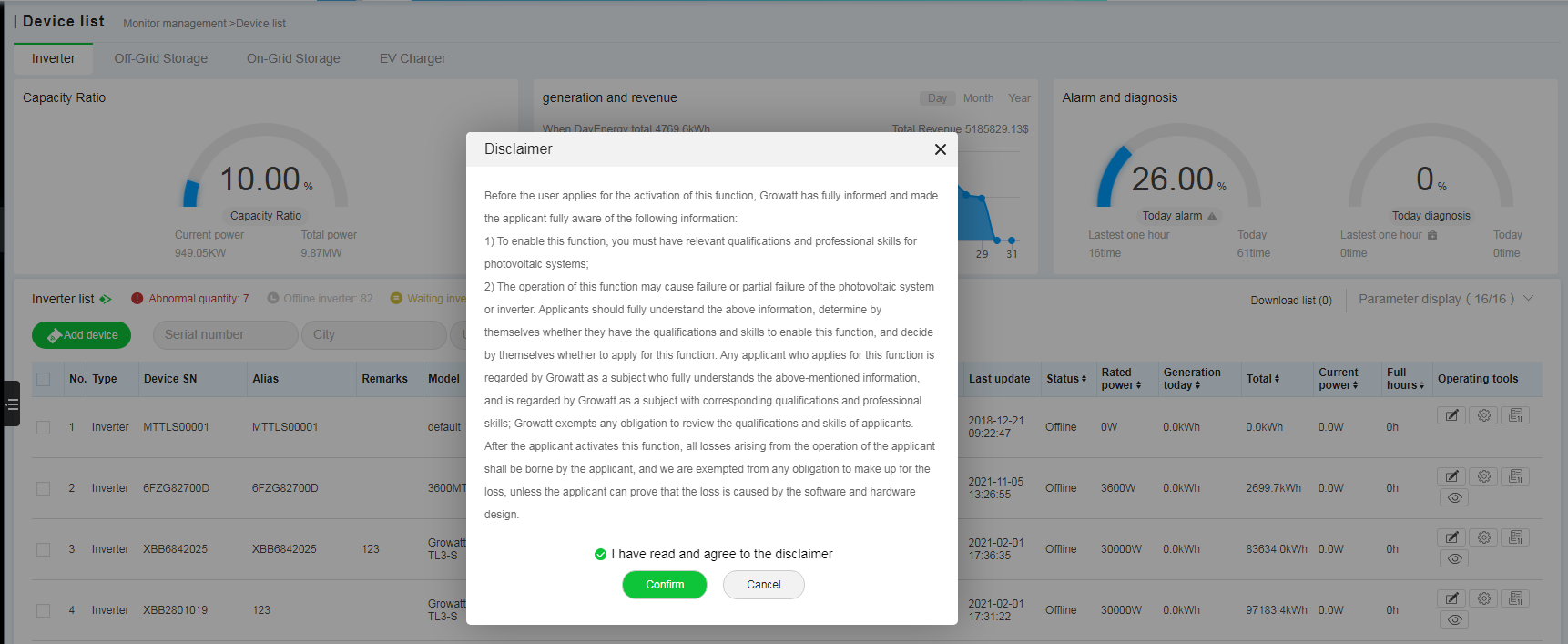
3) Configure o inversor
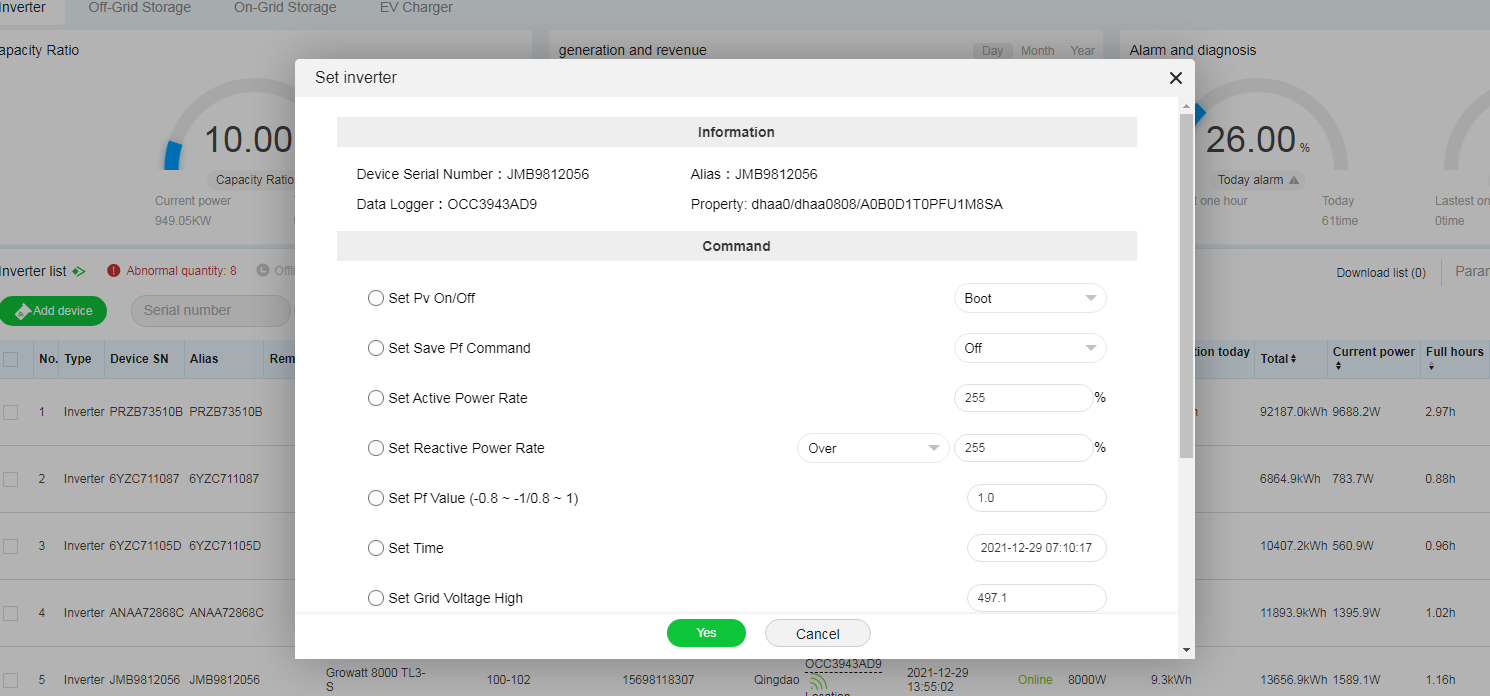
Como remover o dispositivo
Método 1: Através das Informações do Dispositivo
1) Acesse a plataforma OSS->Monitoramento->Lista de Dispositivos->Clique duas vezes no dispositivo de interesse para inserir as informações.
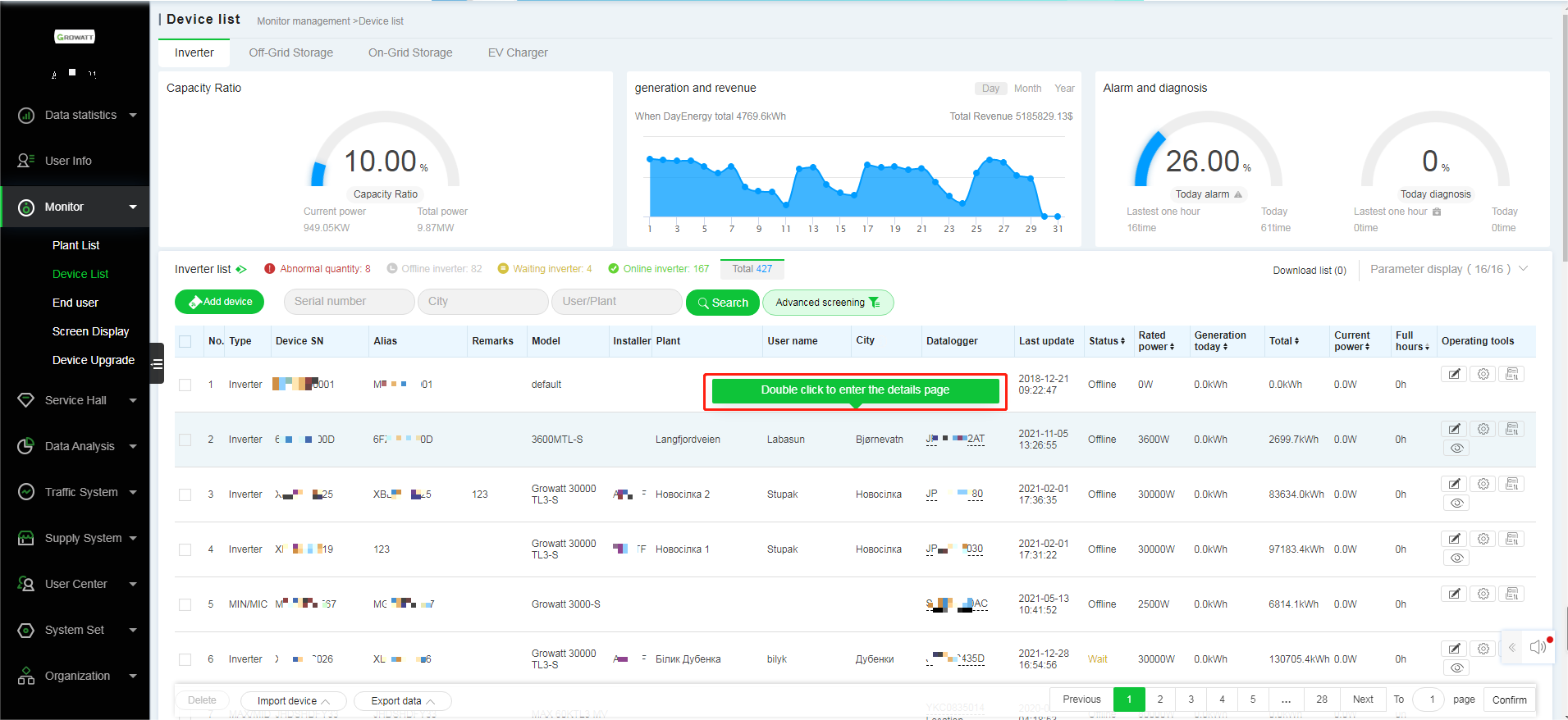
2)Selecione o dispositivo->Confirme a remoção
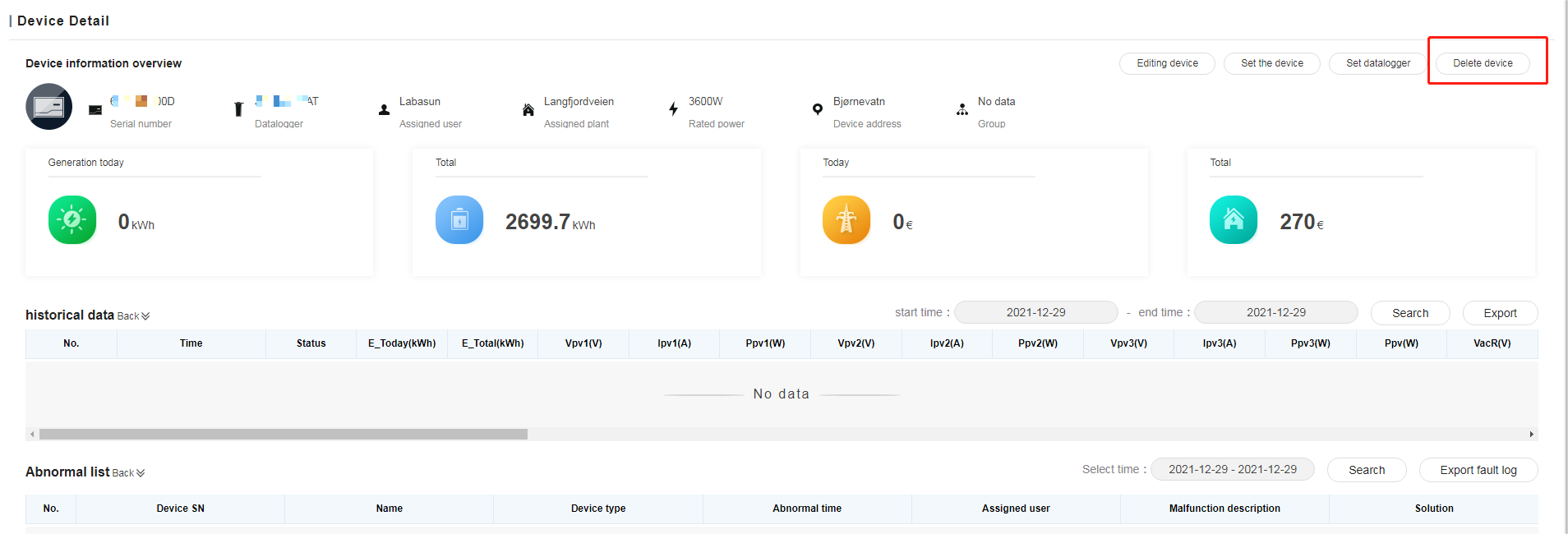
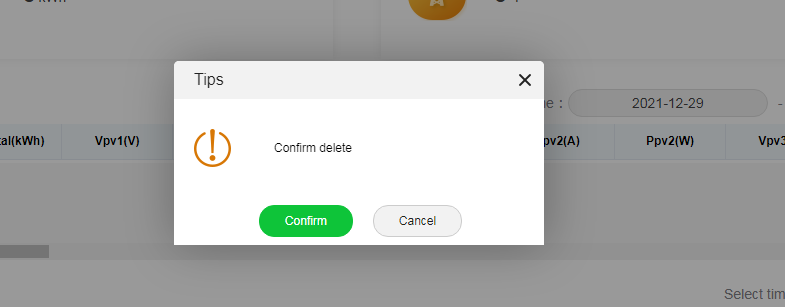
Método 2: Através das Informações da Estação
1) Acesse a plataforma OSS->Monitoramento->Lista de Estações->Clique duas vezes na estação de interesse para inserir as informações.
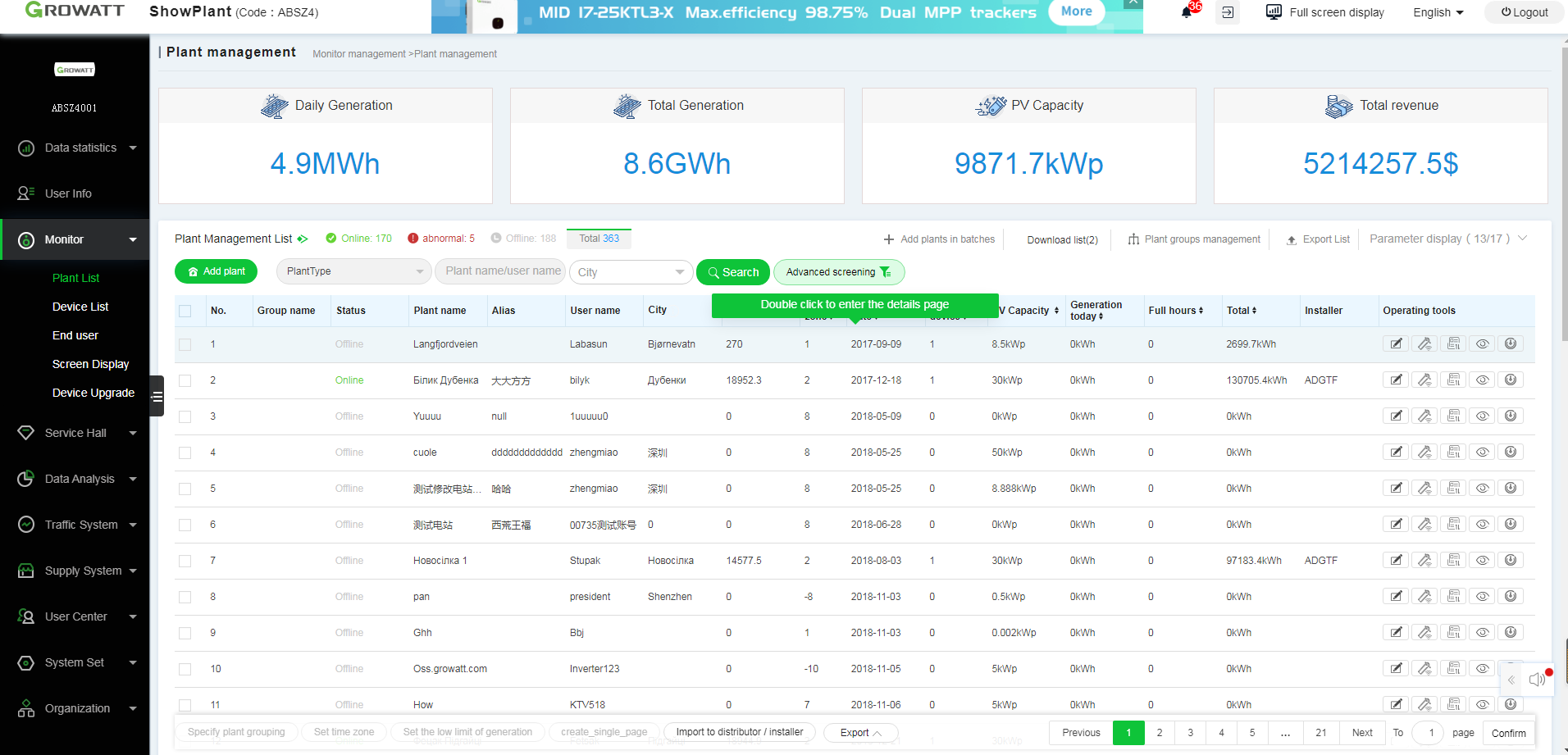
2)Informações da Estação->Lista de Dispositivos->Selecione o dispositivo que se deseja remover
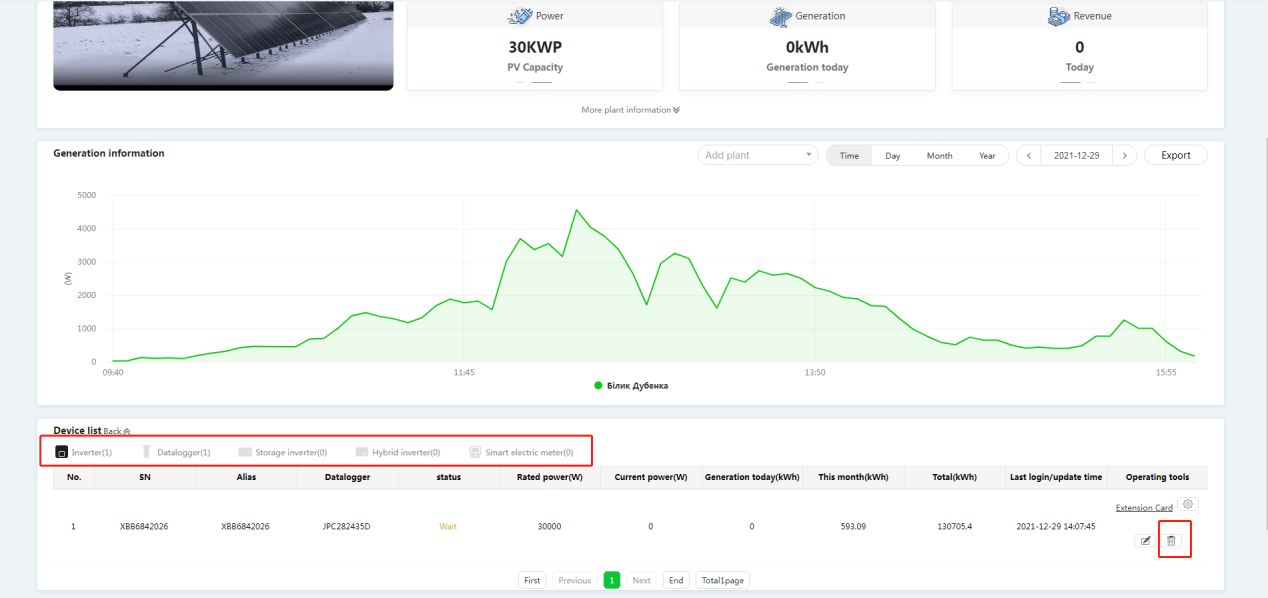
3) Confirme para remover.
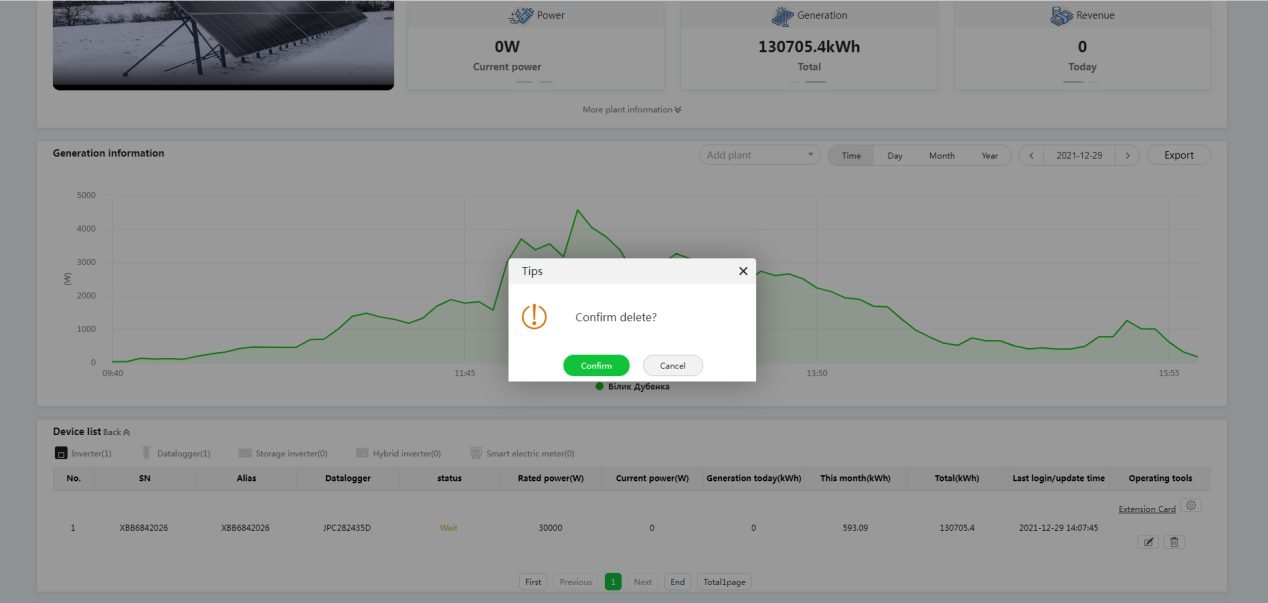
Como editar as informações do usuário
1) Acesse a plataforma OSS ->Monitoramento->Usuário Final->Selecione o usuário que se deseja editar
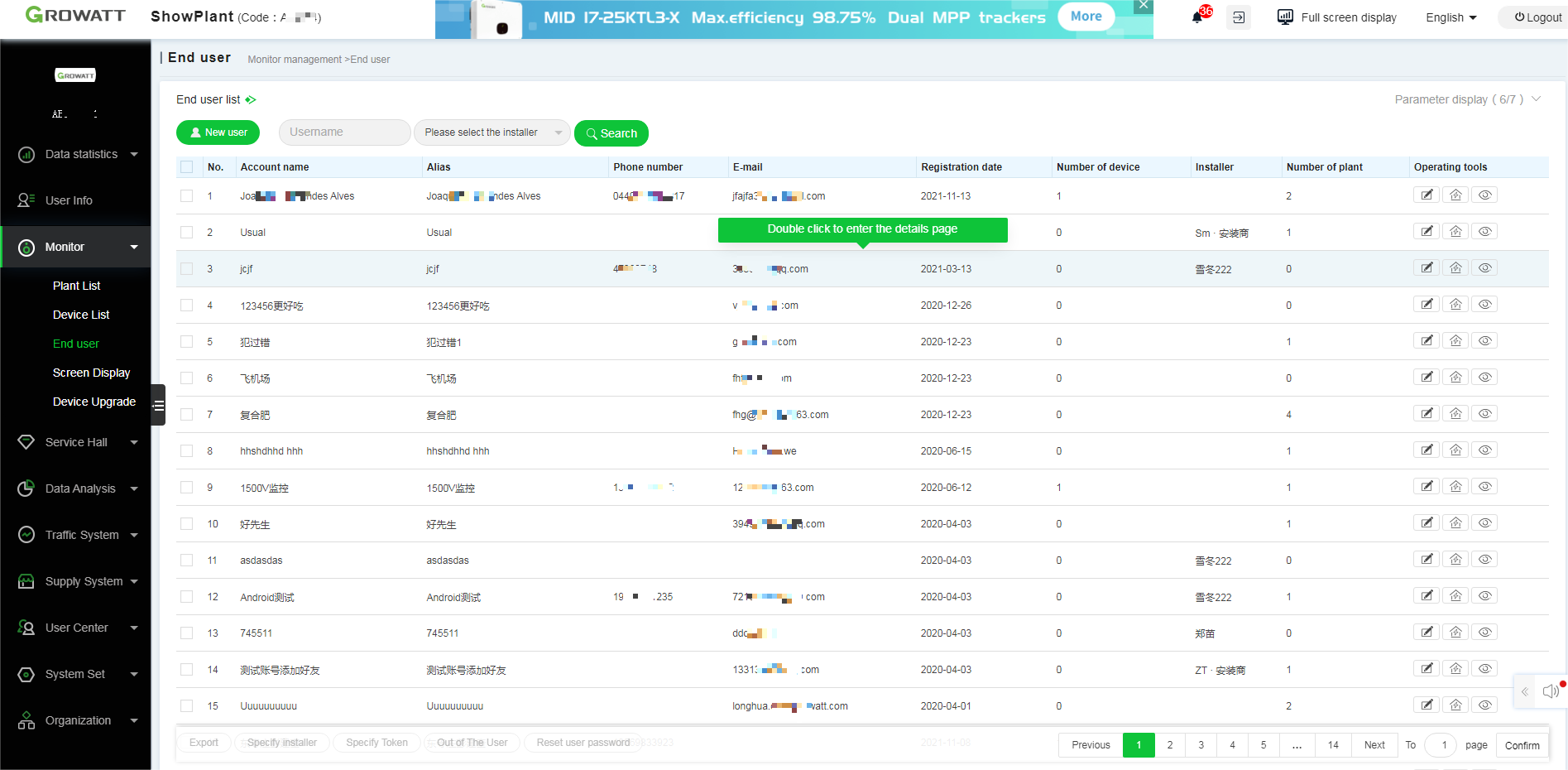
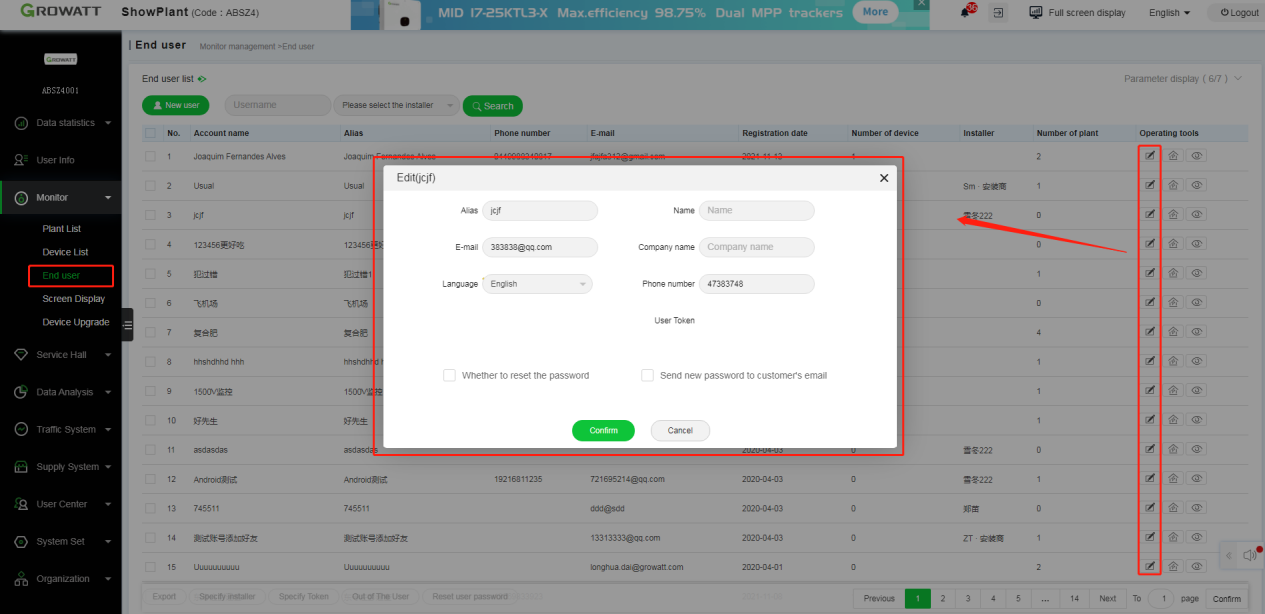
Como adicionar um usuário de navegação
1) Acesse a plataforma OSS ->Monitoramento->Usuário Final->Clique duas vezes no usuário de interesse para inserir as informações
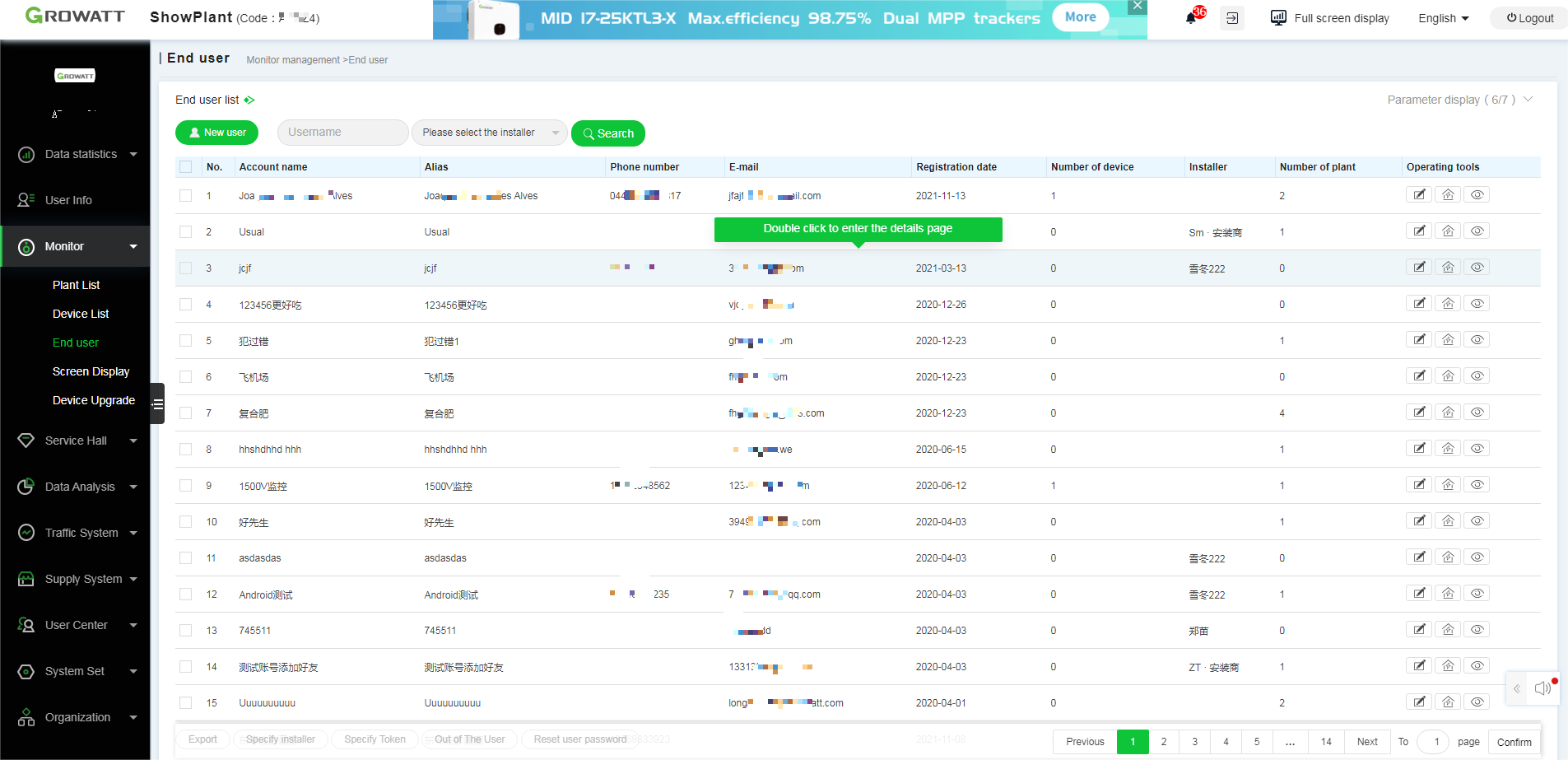
2)Informações de Usuário->Usuários de navegação existentes->Clique para adicionar
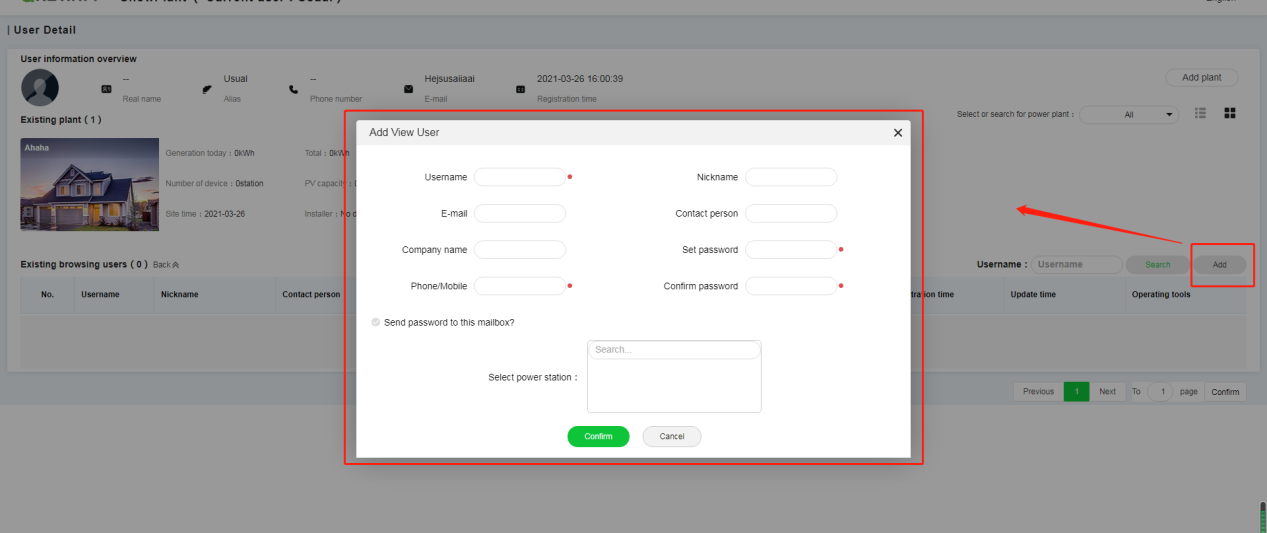
Como configurar o inversor de armazenamento
1) Acesse a plataforma OSS->Monitoramento->Lista de Estações->Gerenciar Estação->Clique duas vezes na estação de interesse para acessar a página de informações
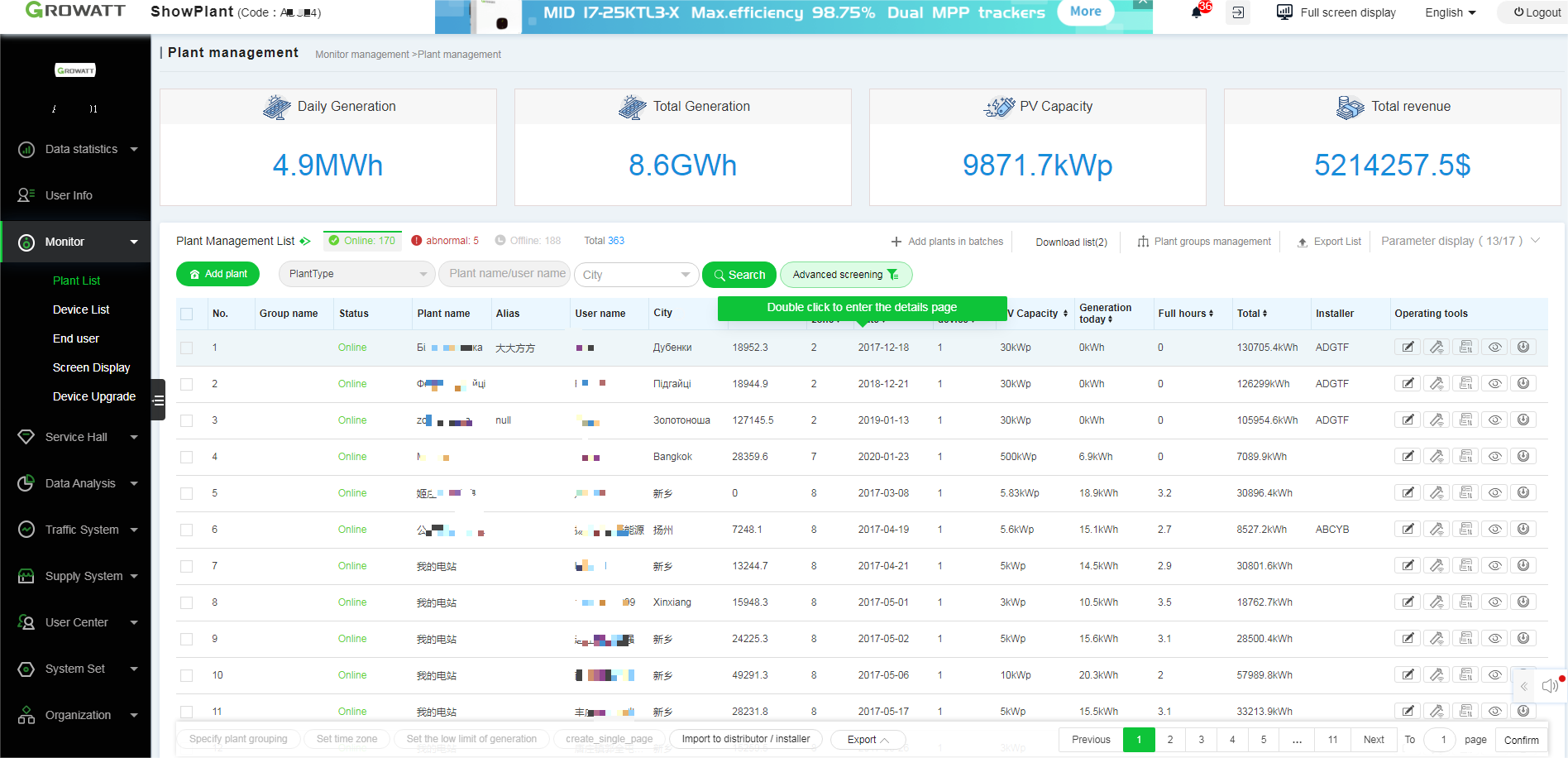
2)Informações da Estação->Lista de Dispositivos->Inversor de armazenamento->Selecione o dispositivo que se deseja configurar
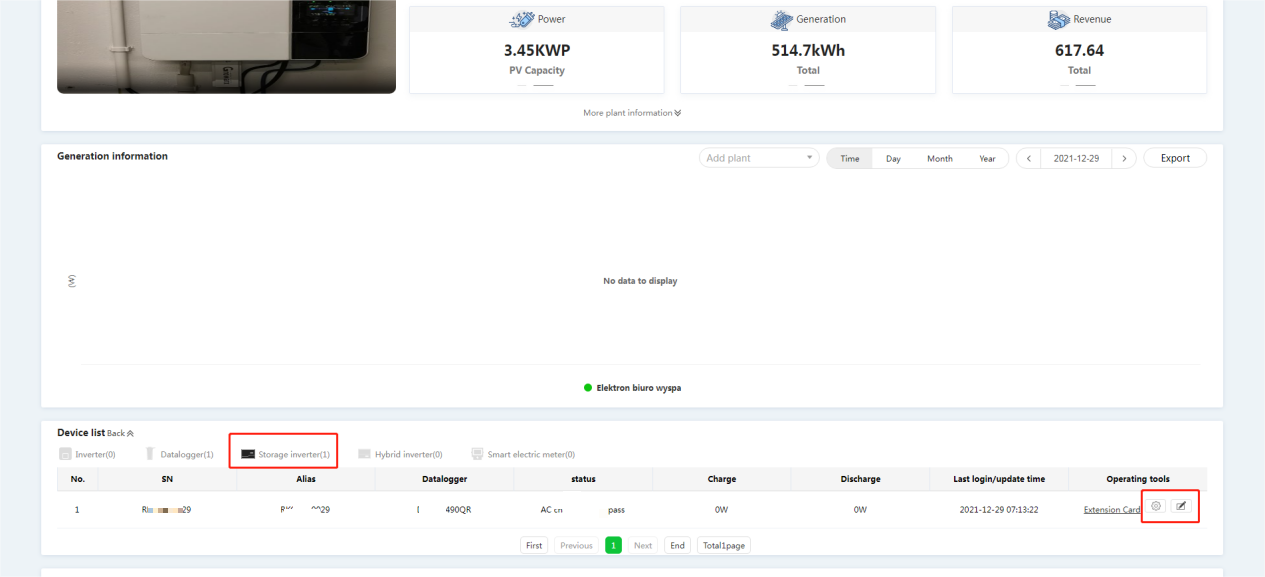
Como editar as informações da estação
1) Acesse a plataforma OSS->Monitoramento->Lista de Estações->Clique na estação de interesse para editá-la ou clique duas vezes para inserir as informações.
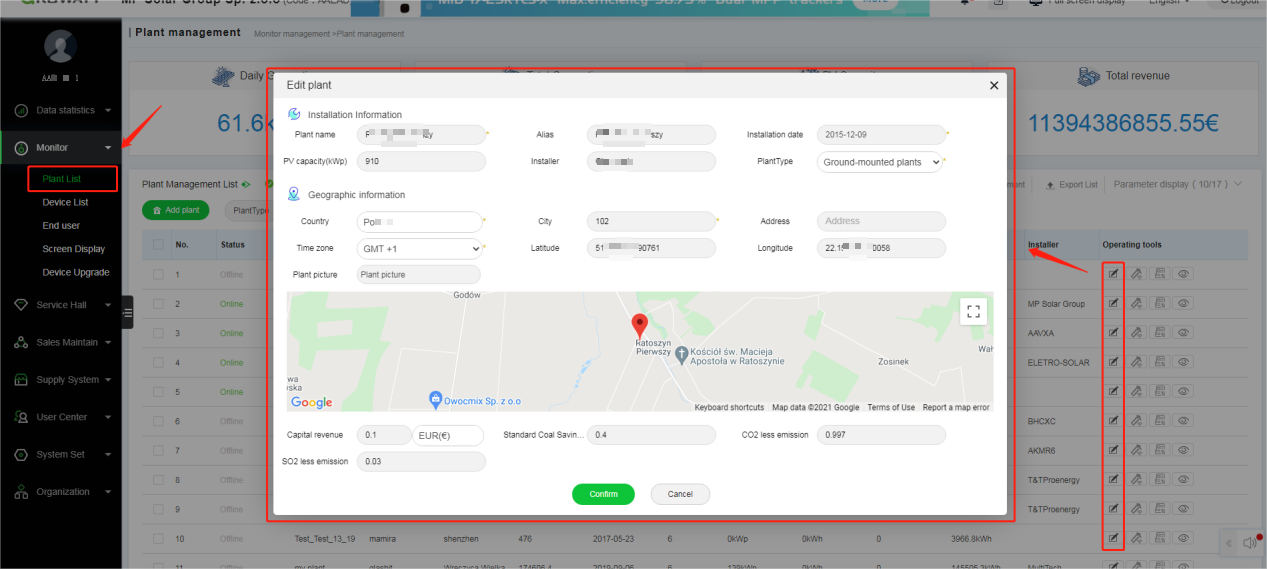
2)Informações da Estação->Mais informações sobre a estação->Clique para editar
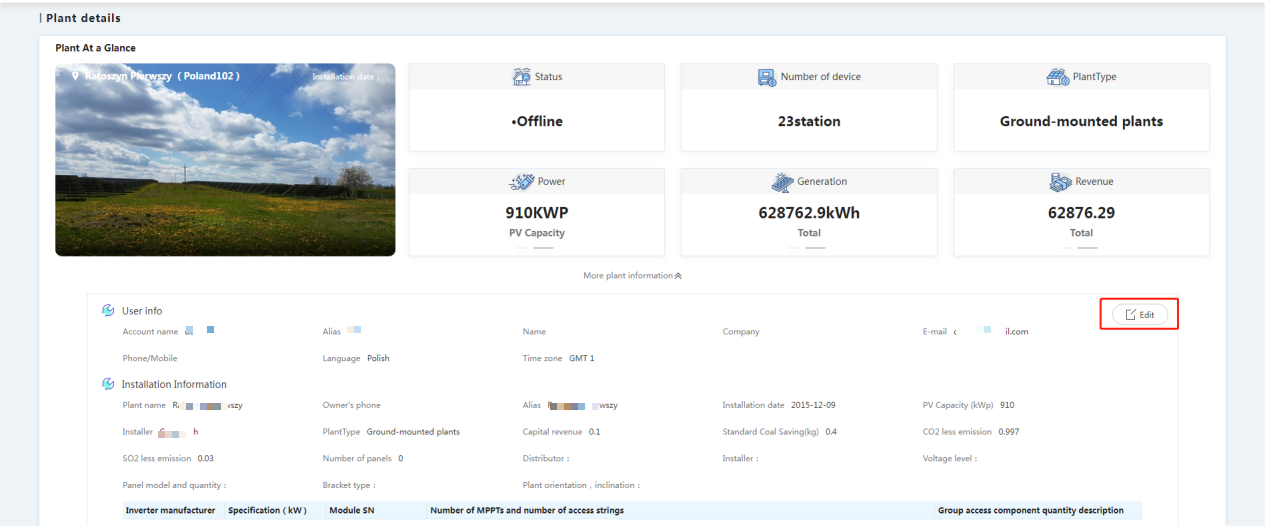
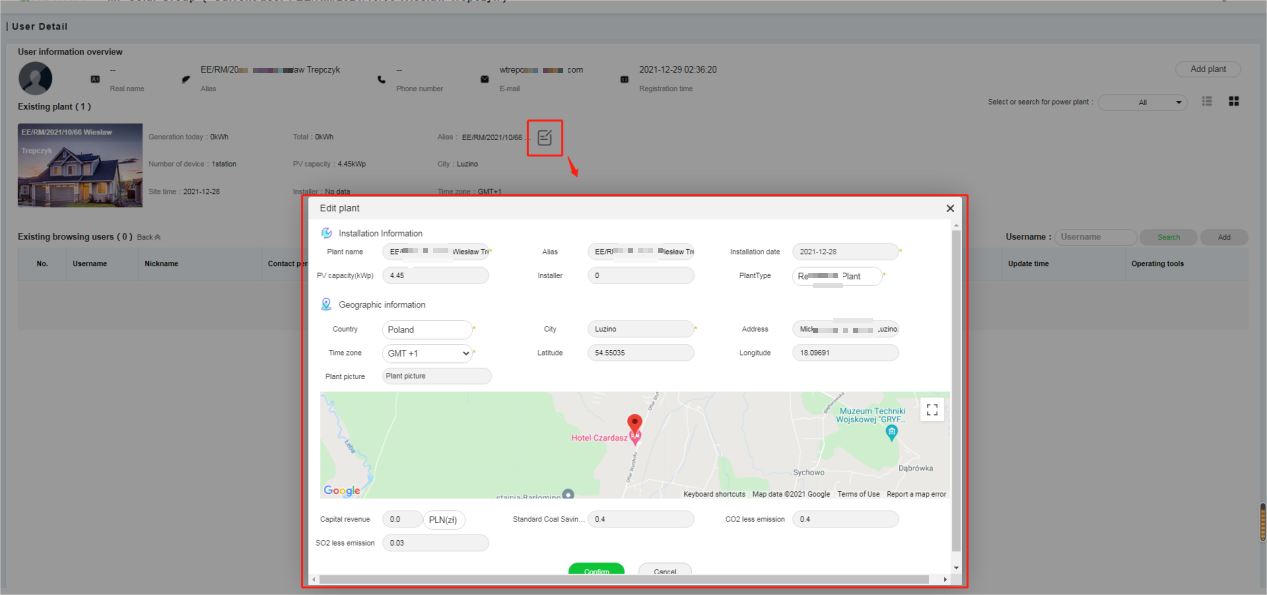
Como gerenciar o dispositivo RF no registrador de dados ShineLanBox
Método 1: Configurar através da Lista de Dispositivos
1) Acesse a plataforma OSS->Monitoramento->Lista de Dispositivos->Clique duas vezes no dispositivo de interesse para inserir as informações.
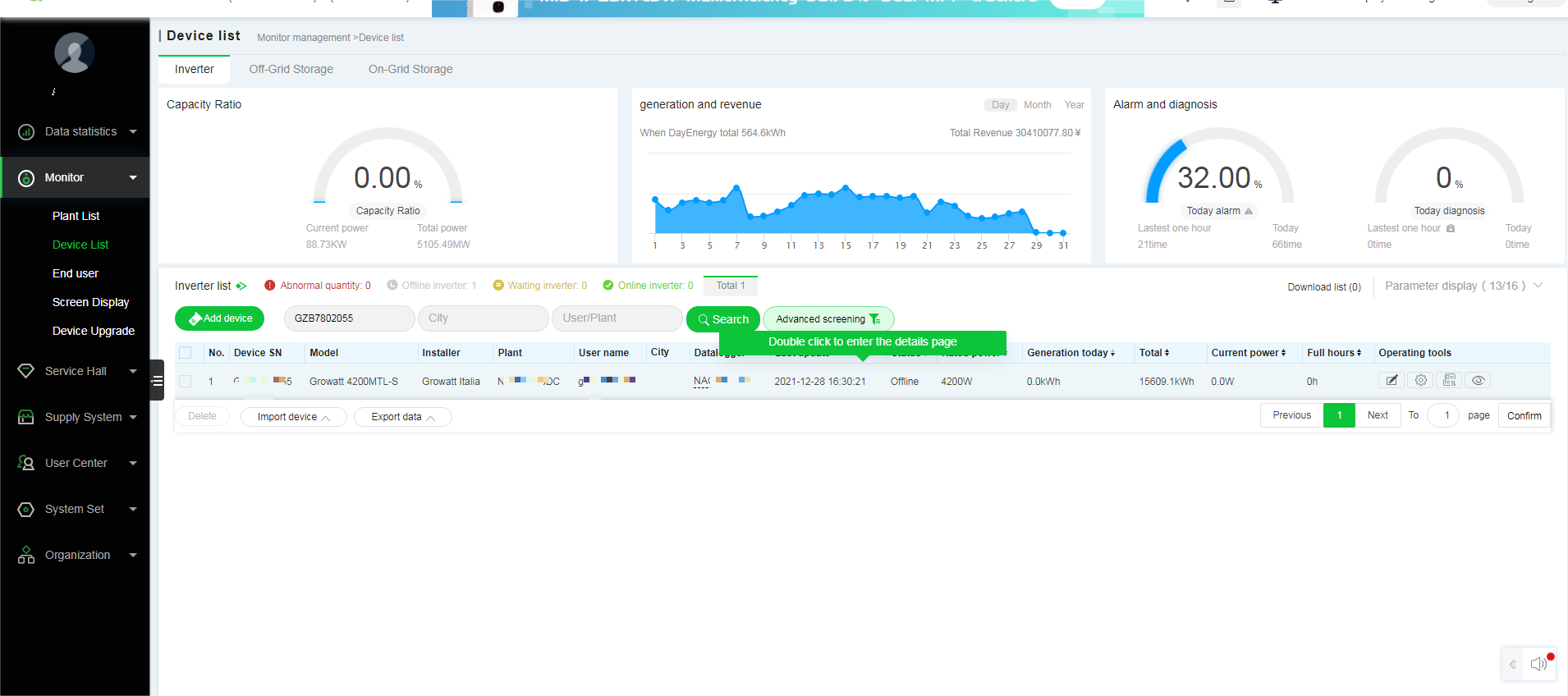
2) Informações do Dispositivo-> Visão geral de informações do dispositivo ->Clique no pareamento RF ou equipamento RF
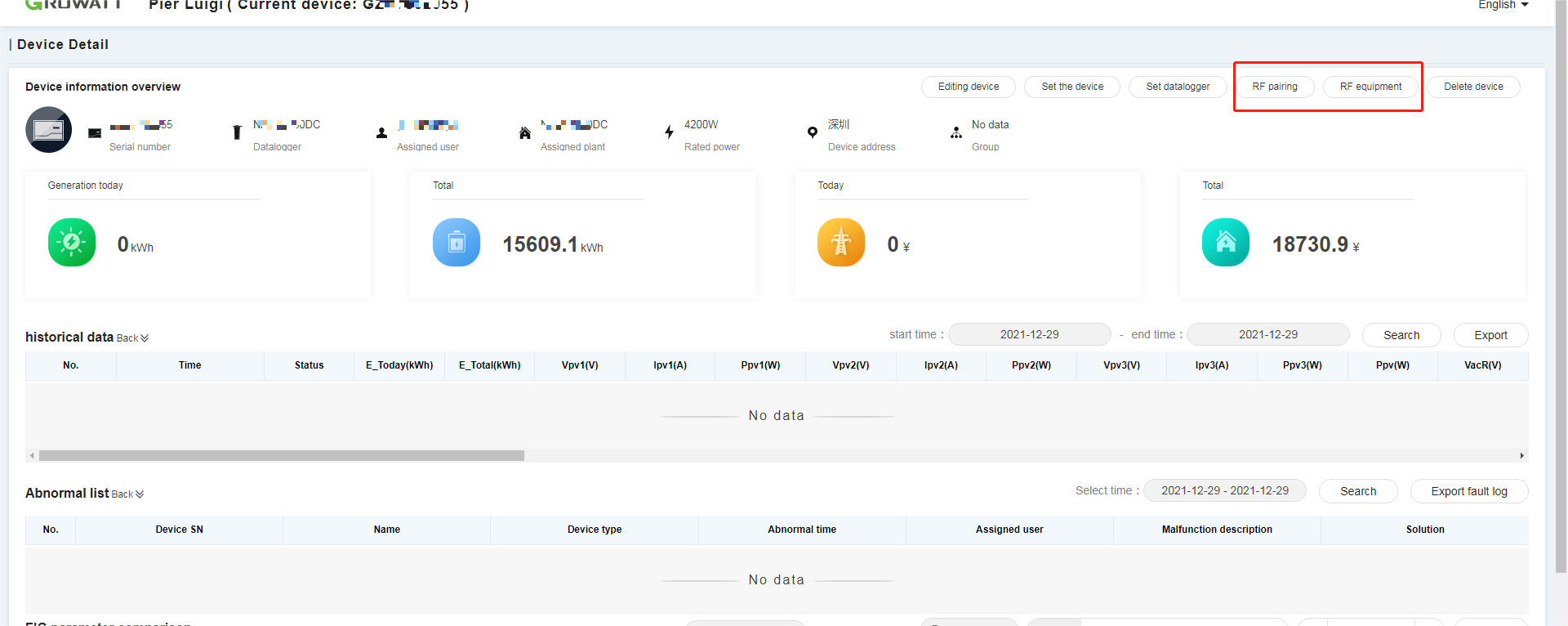
Método 2: Configurar através da Lista de Estações->Lista de Gerenciamento da Estação
1) Acesse a plataforma OSS->Monitoramento->Lista de Estações->Clique duas vezes na estação de interesse para inserir as informações.
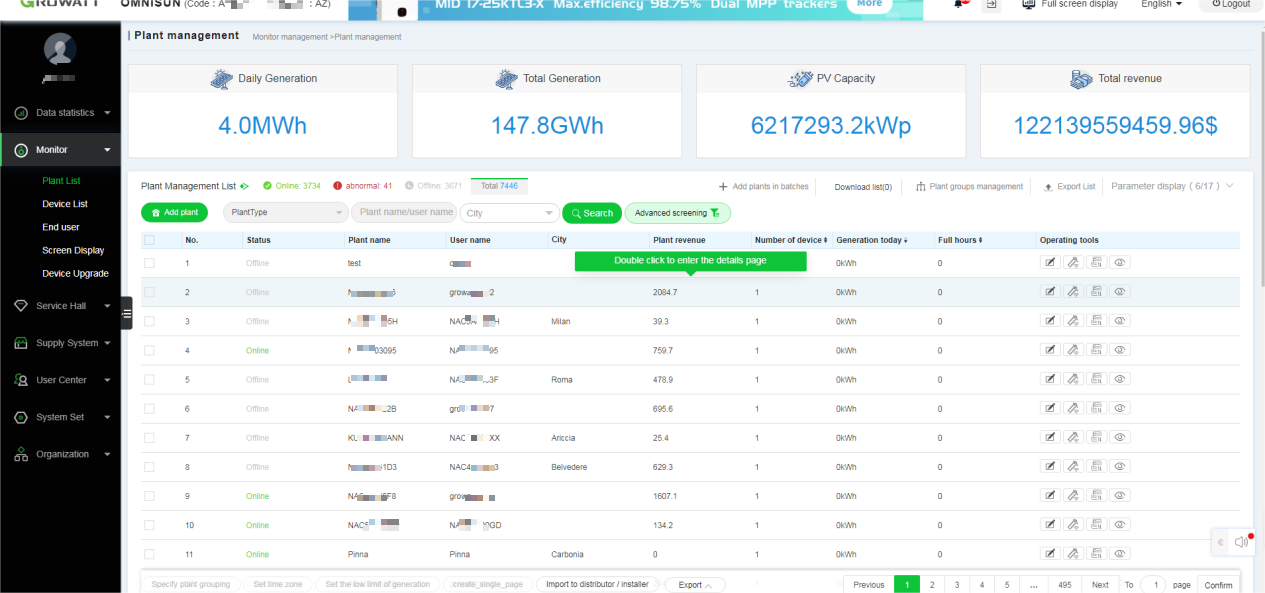
2)Informações da Estação->Lista de Dispositivos->Selecione o registrador de dados de interesse e clique no botão 'configurar'
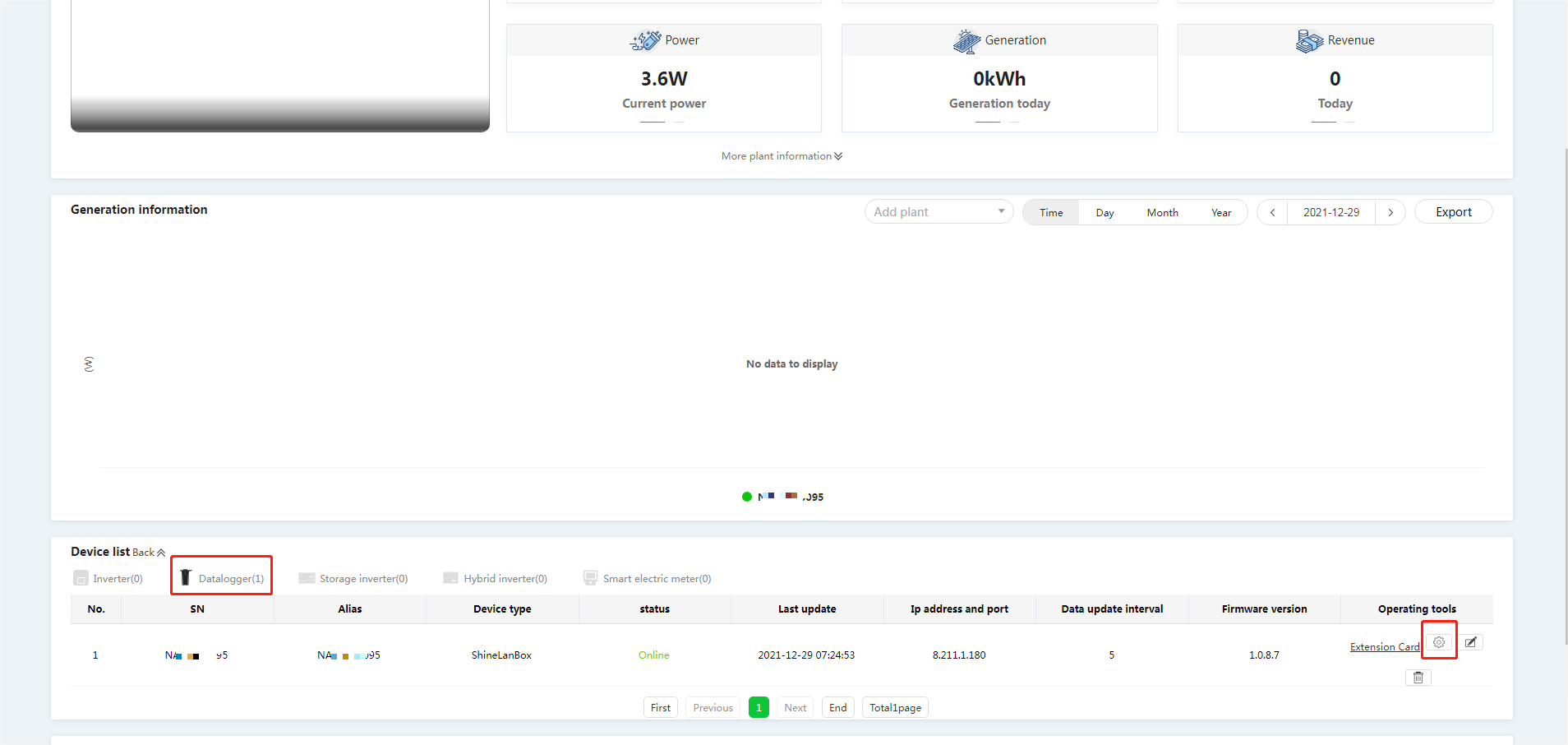
Como visualizar dados históricos do dispositivo
Método 1: Através das Informações do Dispositivo
1) Acesse a plataforma OSS->Monitoramento->Lista de Dispositivos->Clique duas vezes no dispositivo de interesse para inserir as informações.
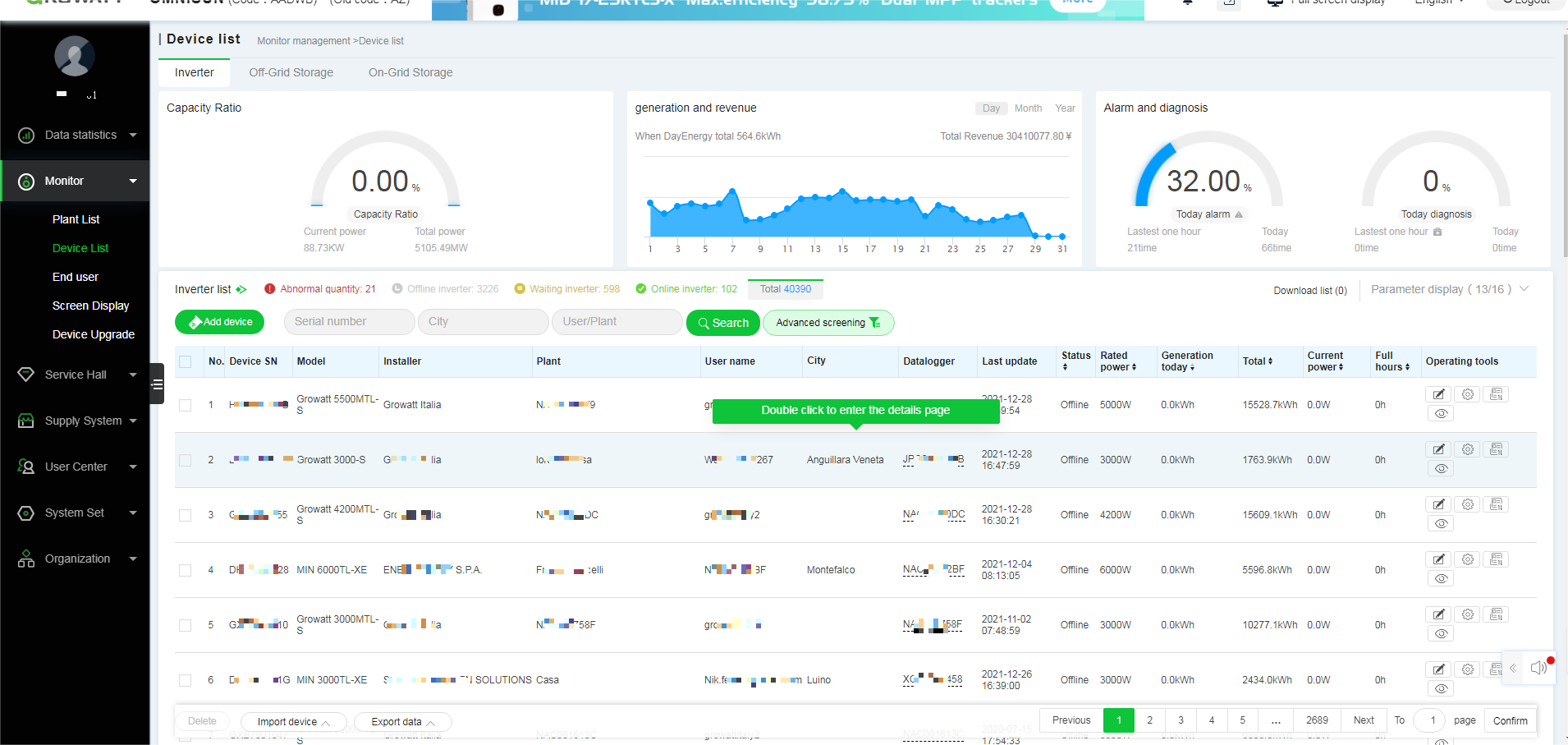
2)Informações do Dispositivo-> Dados Históricos
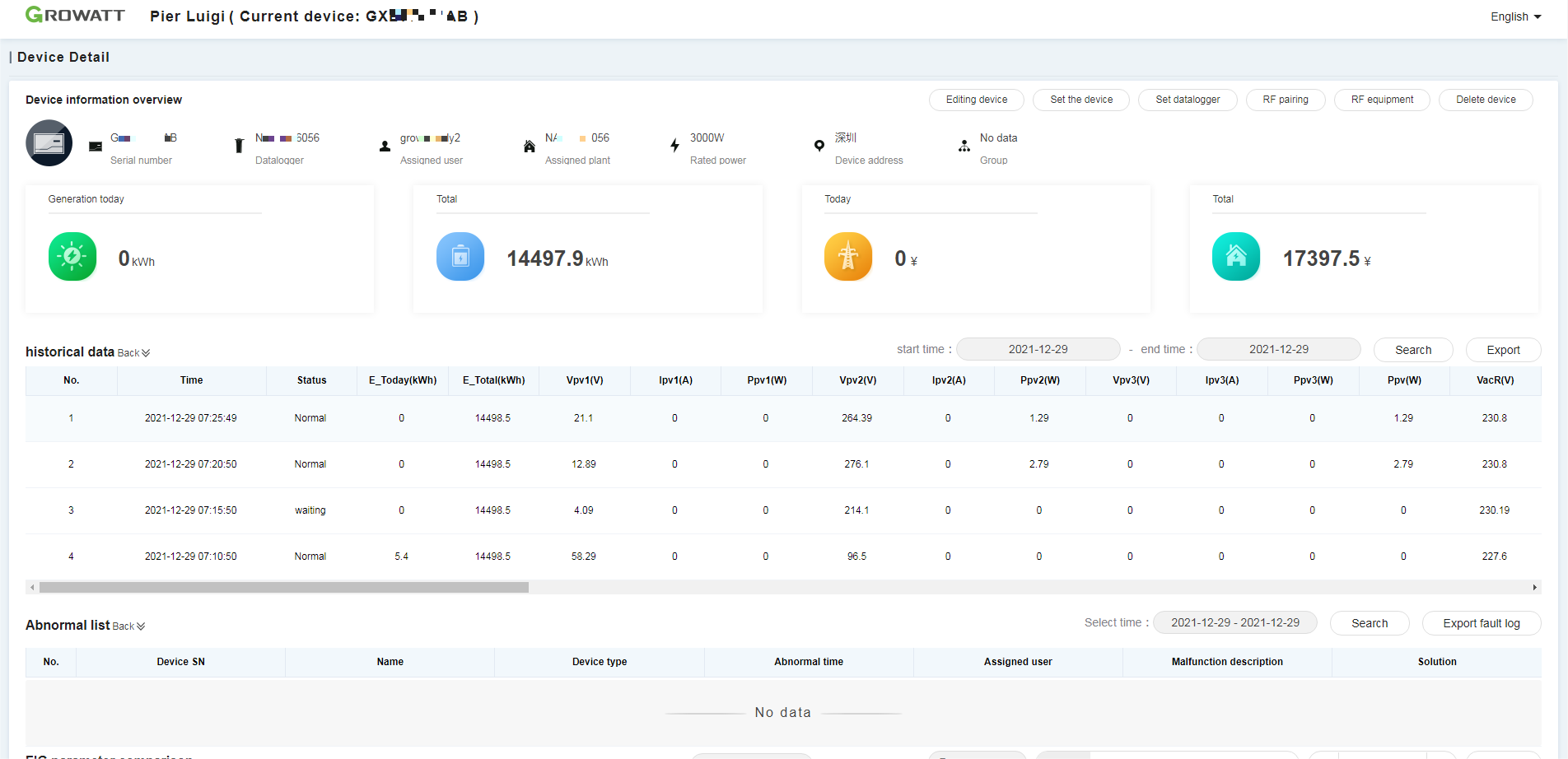
Método 2: Vá para a Plataforma ShineServer
1)Acesse a plataforma OSS->Monitoramento->Lista de Dispositivos->Clique para visualizar o dispositivo
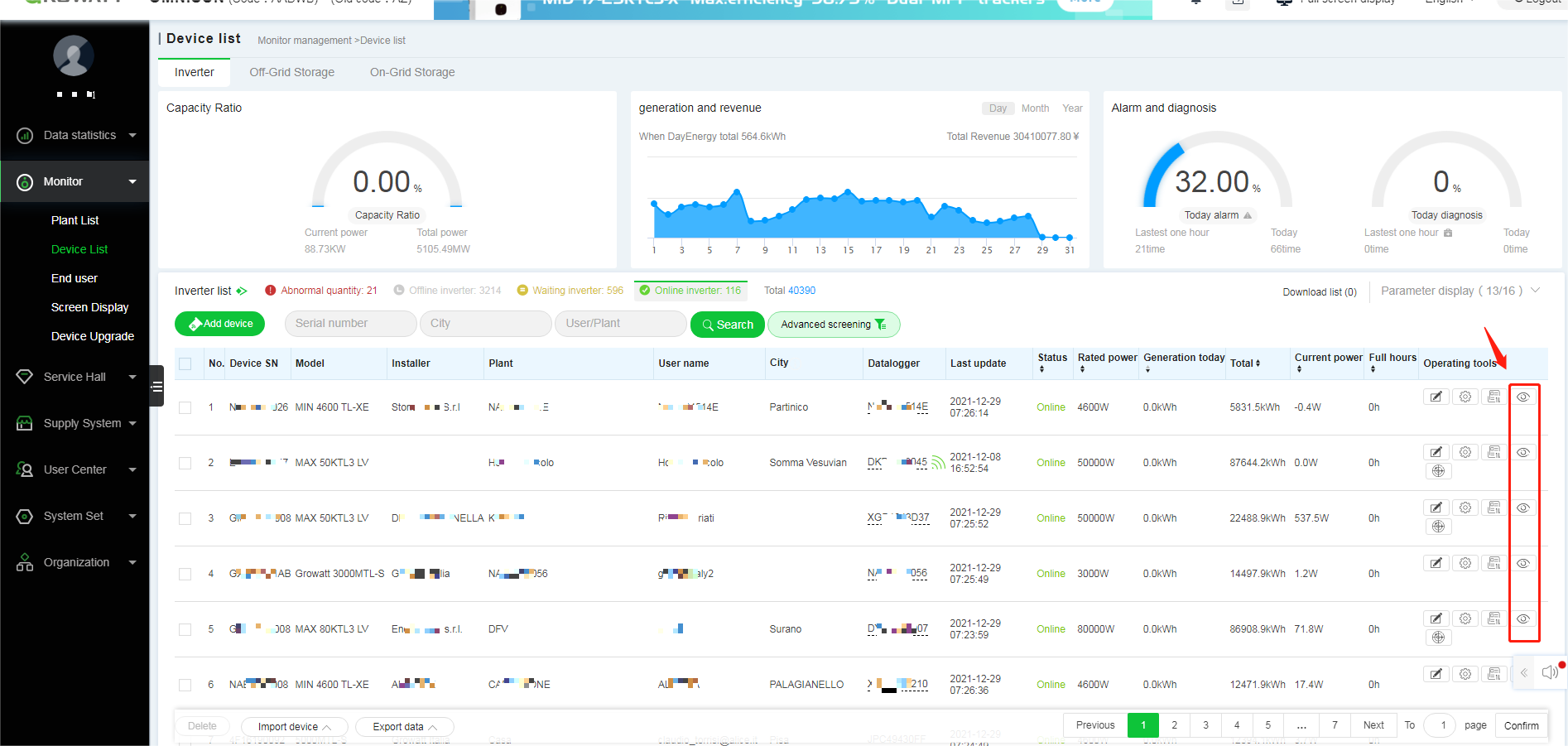
2) Acesse a Plataforma ShineServer ->Painel Lista de Dispositivos->Dados Históricos
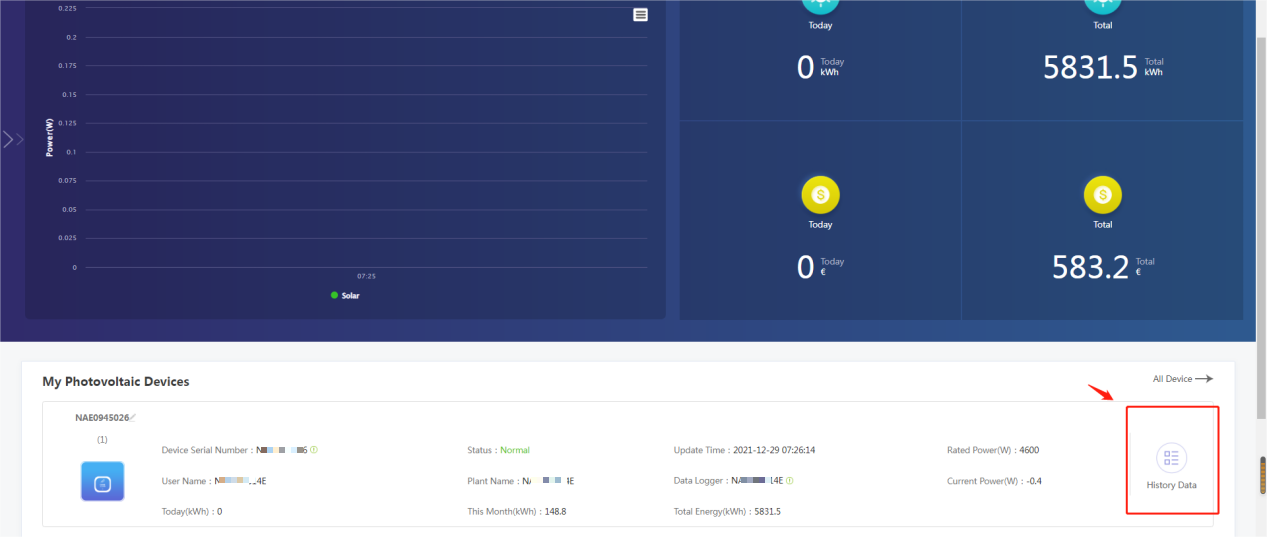
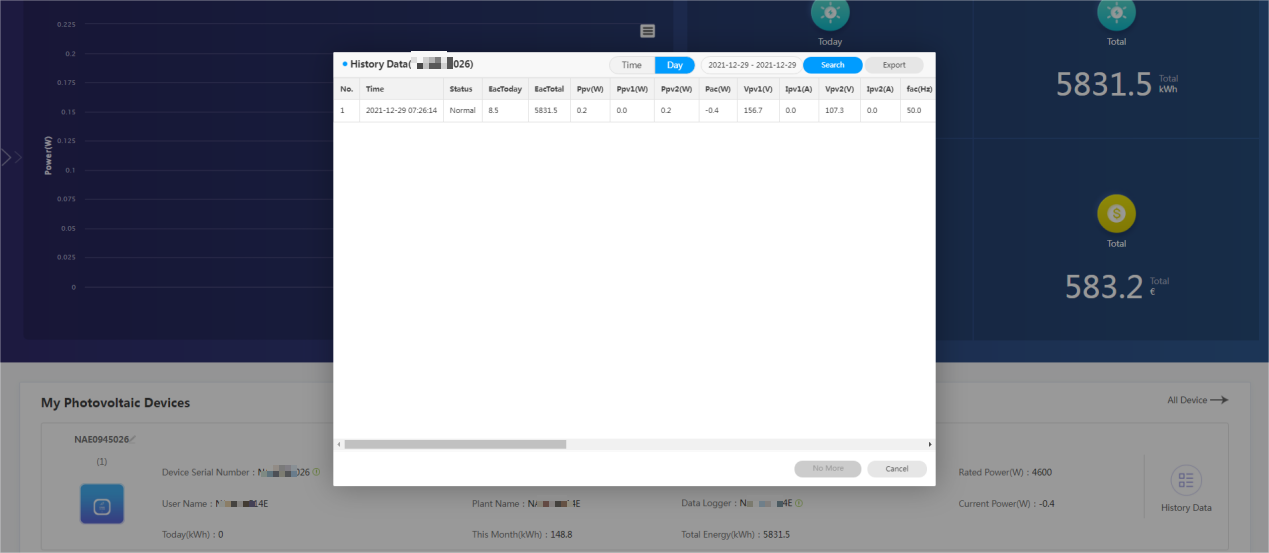
Como definir as informações da estação via ShinePhone?
Acesse o aplicativo ShinePhone ->Gerenciar Estação->Lista de Estações->Informações de Estação->Editar Estações/Adicionar Registrador de Dados/Visualizar a Estação
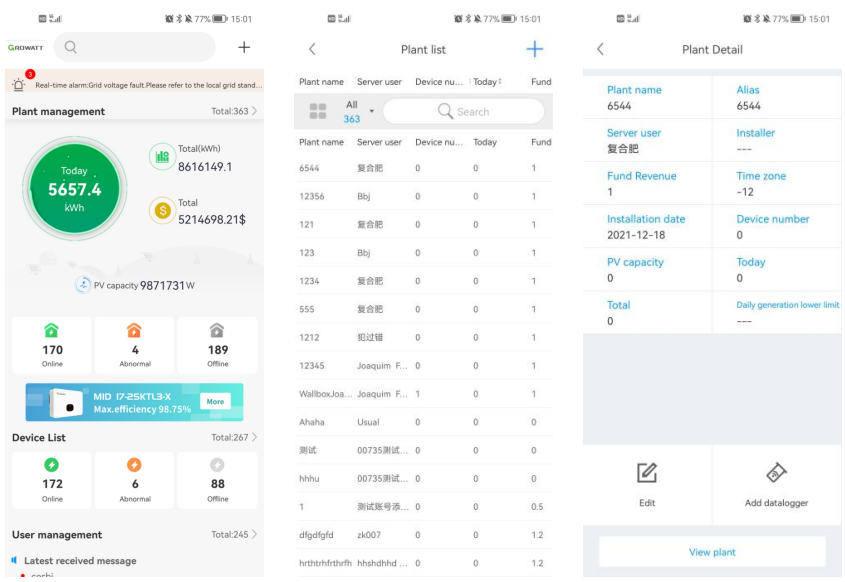
Acesse o aplicativo ShinePhone ->Lista de Dispositivos->Informações do Dispositivo->Configurações/Editar/Remover/Visualizar Dispositivo
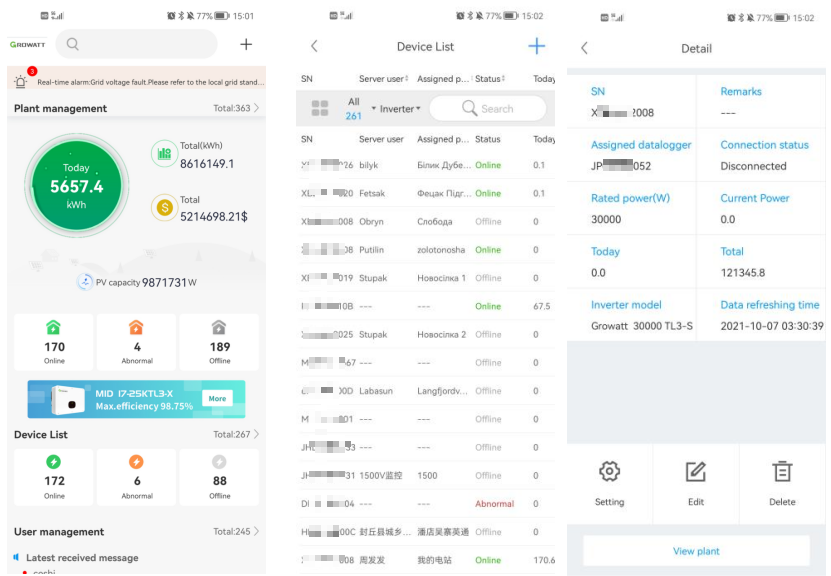
Acesse o aplicativo ShinePhone ->Gerenciar Usuários/ Lista de Usuários->Informações do Usuário->Editar/Redefinir senha/Visualizar usuário
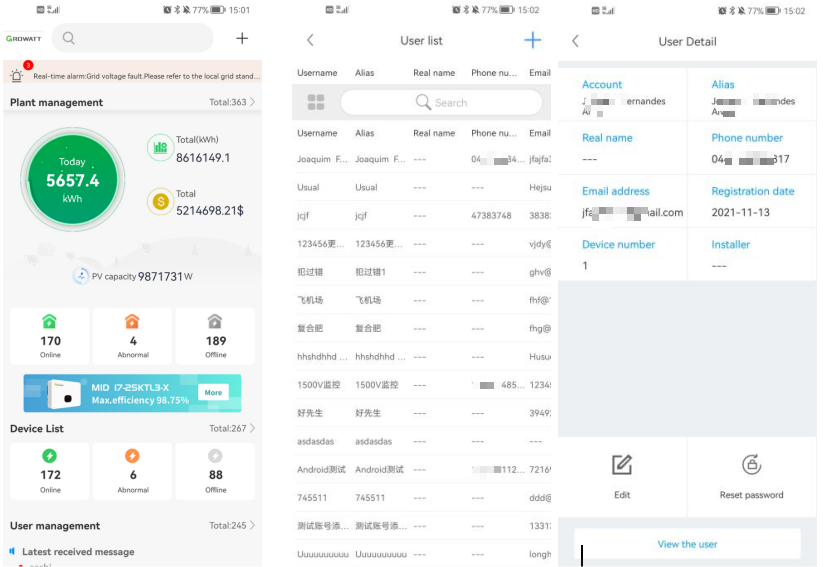
Como configurar os parâmetros do dispositivo
1) Acesse a plataforma OSS->Monitoramento->Lista de Dispositivos->Clique no botão de configuração ou clique duas vezes no dispositivo de interesse para configurá-lo
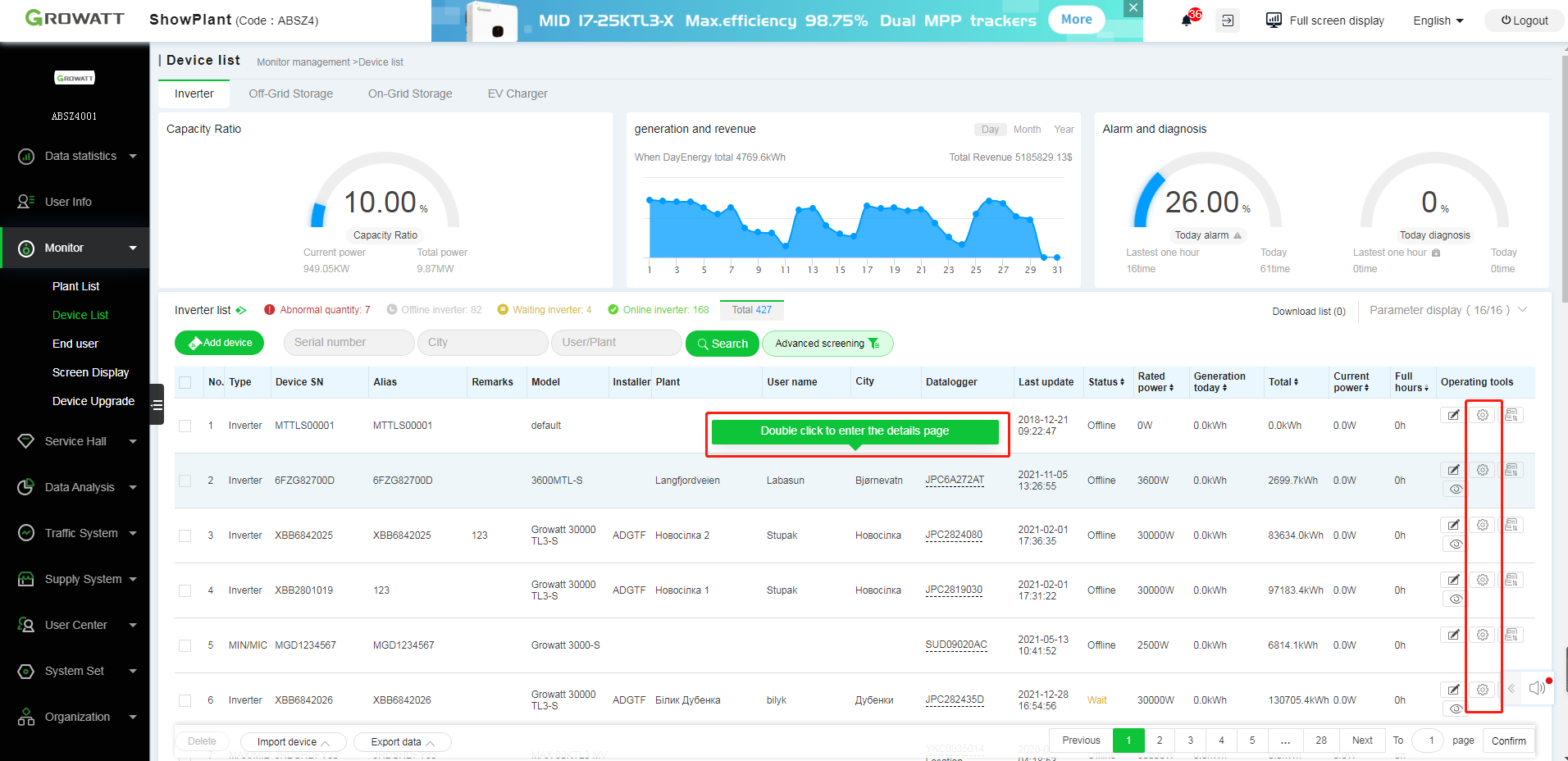
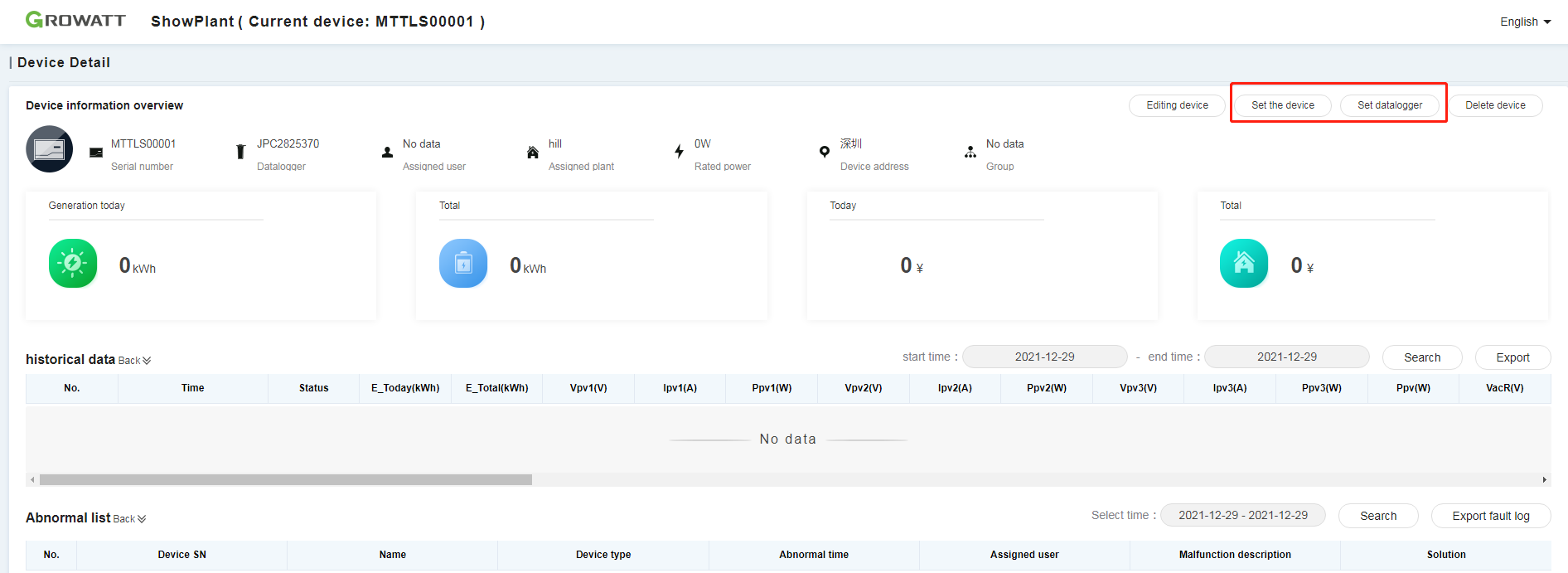
2) Marque a opção "Li e concordo" e clique em "confirmar".
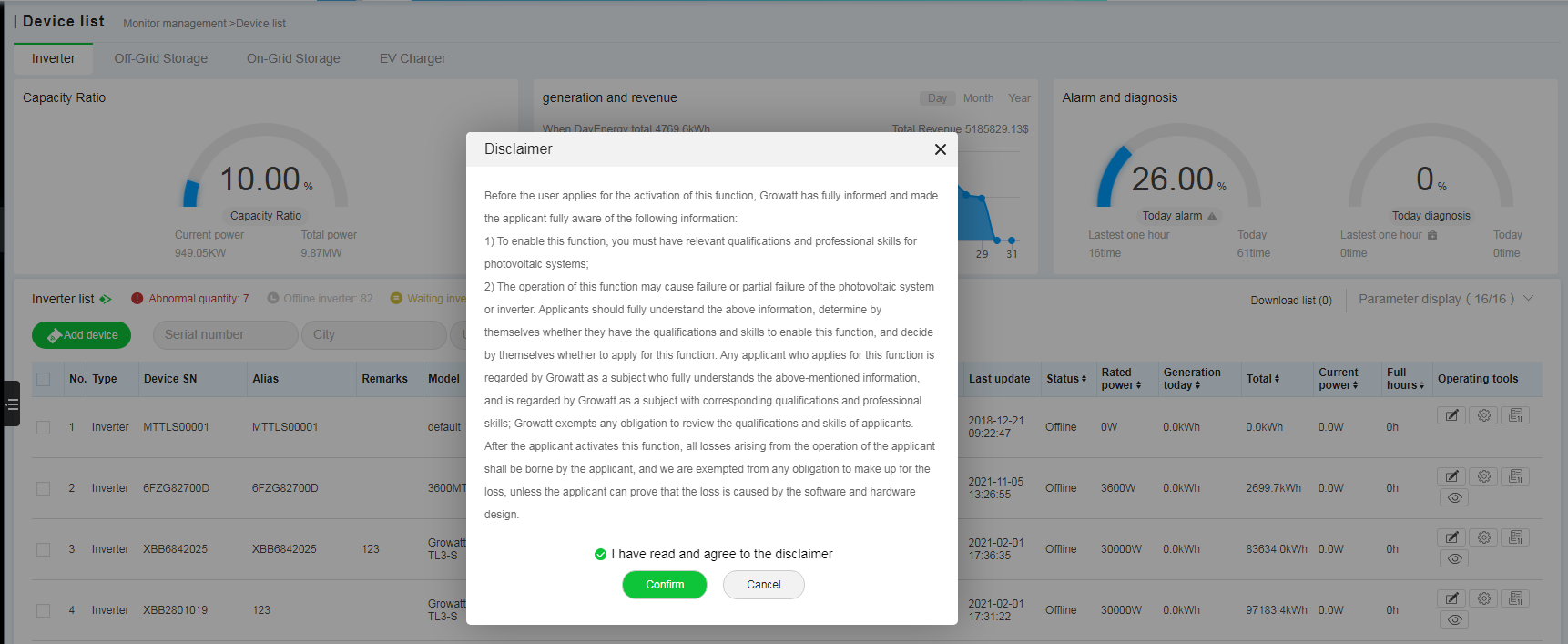
3) Configure o inversor
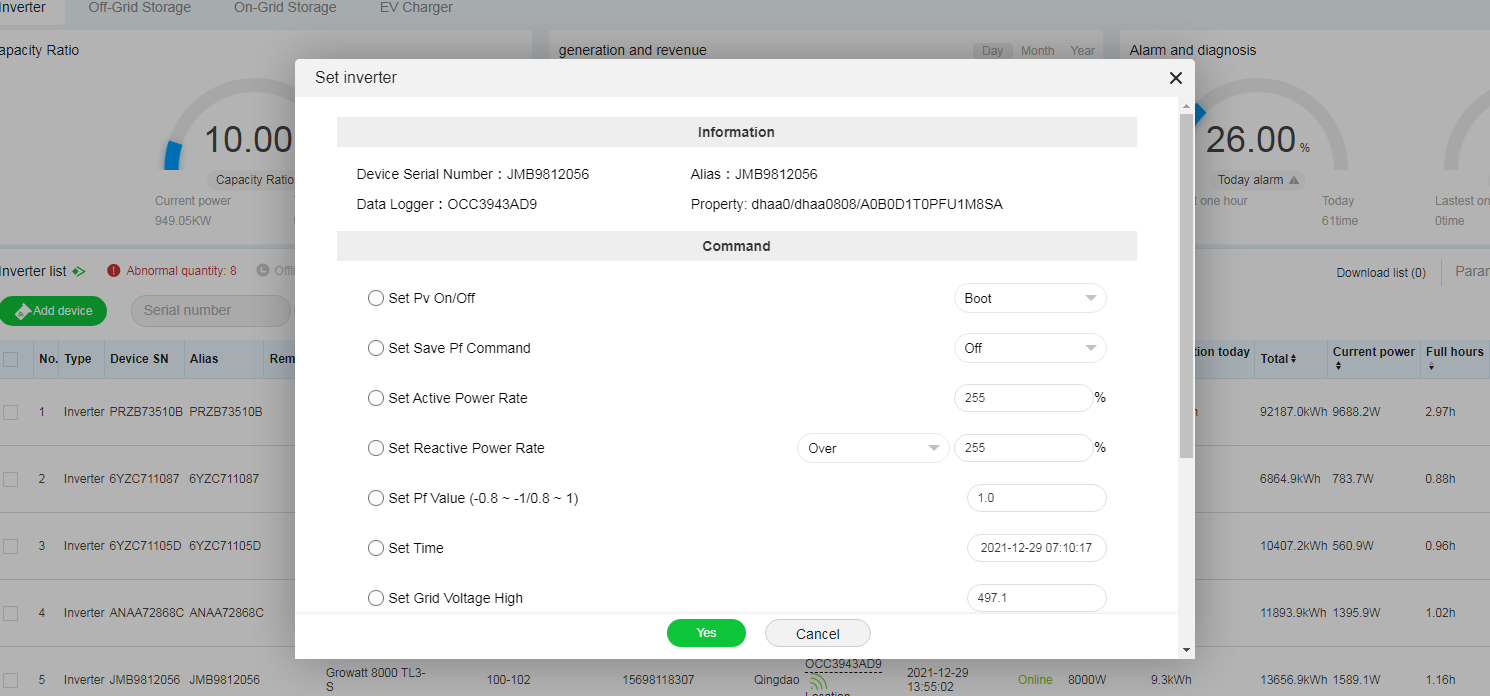
Como remover o dispositivo
Método 1: Através das Informações do Dispositivo
1) Acesse a plataforma OSS->Monitoramento->Lista de Dispositivos->Clique duas vezes no dispositivo de interesse para inserir as informações.
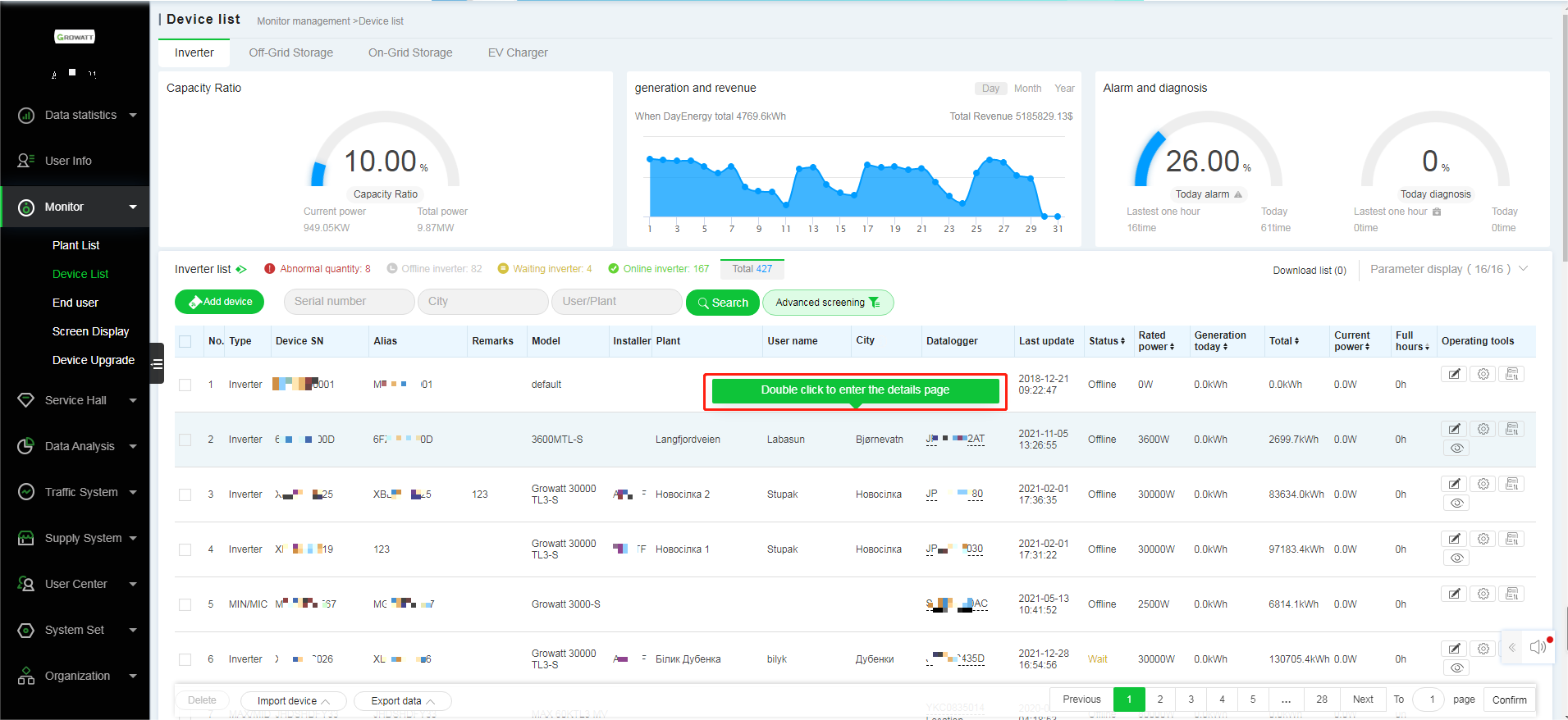
2)Selecione o dispositivo->Confirme a remoção
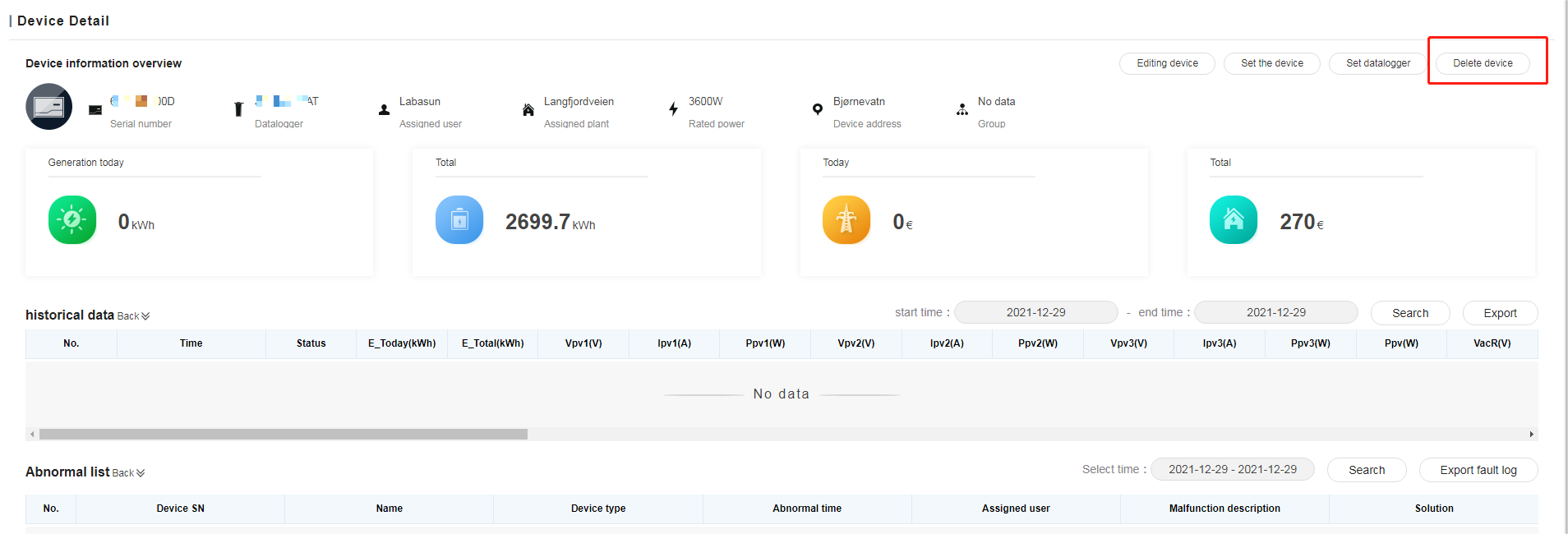
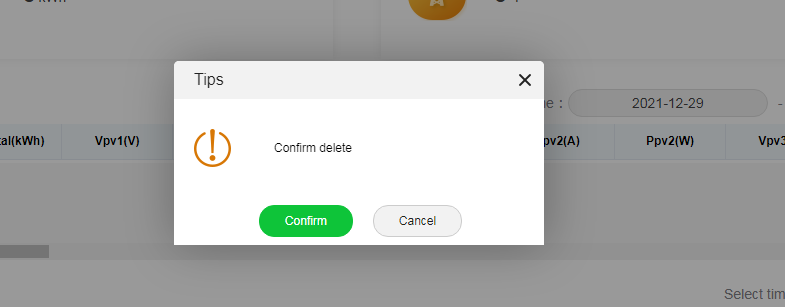
Método 2: Através das Informações da Estação
1) Acesse a plataforma OSS->Monitoramento->Lista de Estações->Clique duas vezes na estação de interesse para inserir as informações.
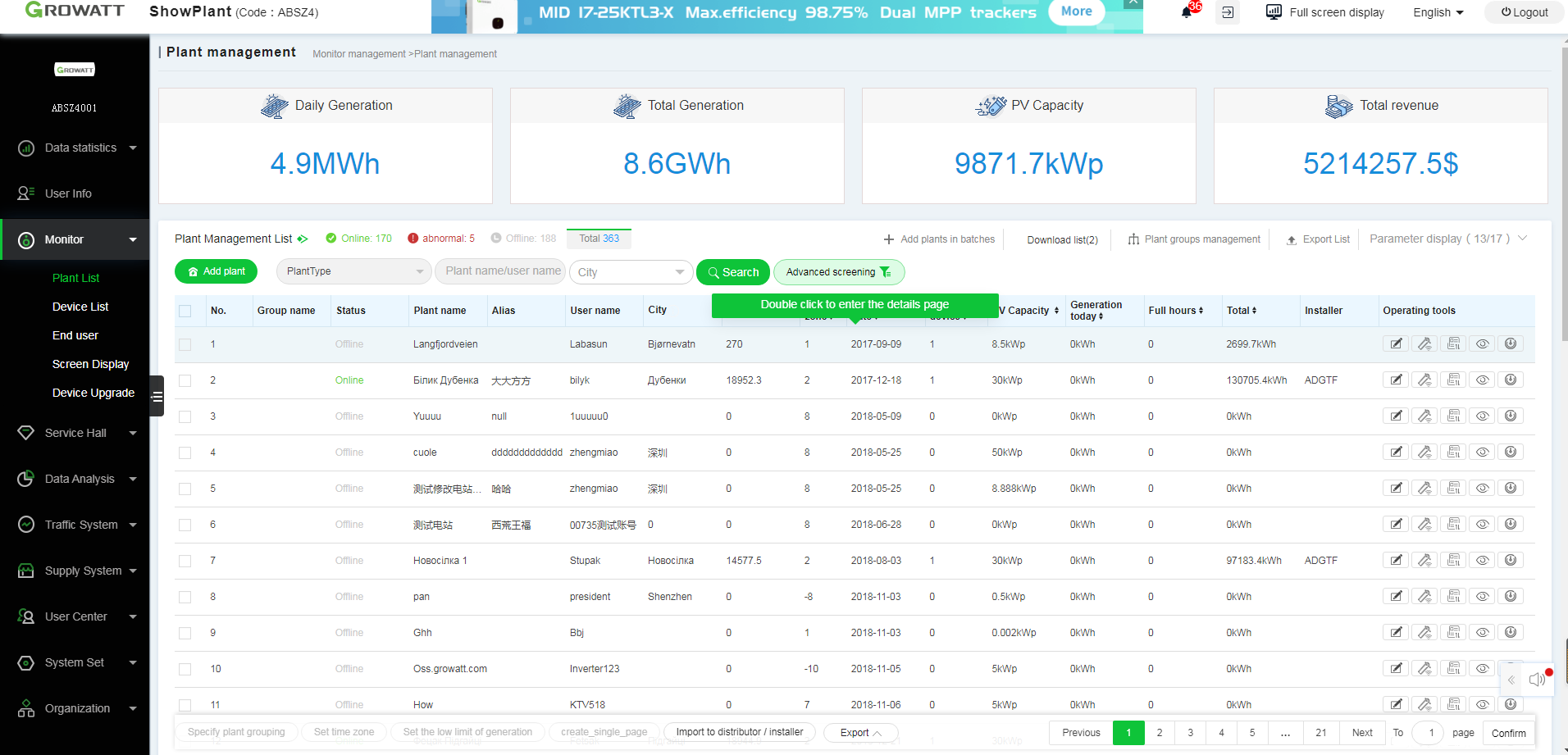
2)Informações da Estação->Lista de Dispositivos->Selecione o dispositivo que se deseja remover
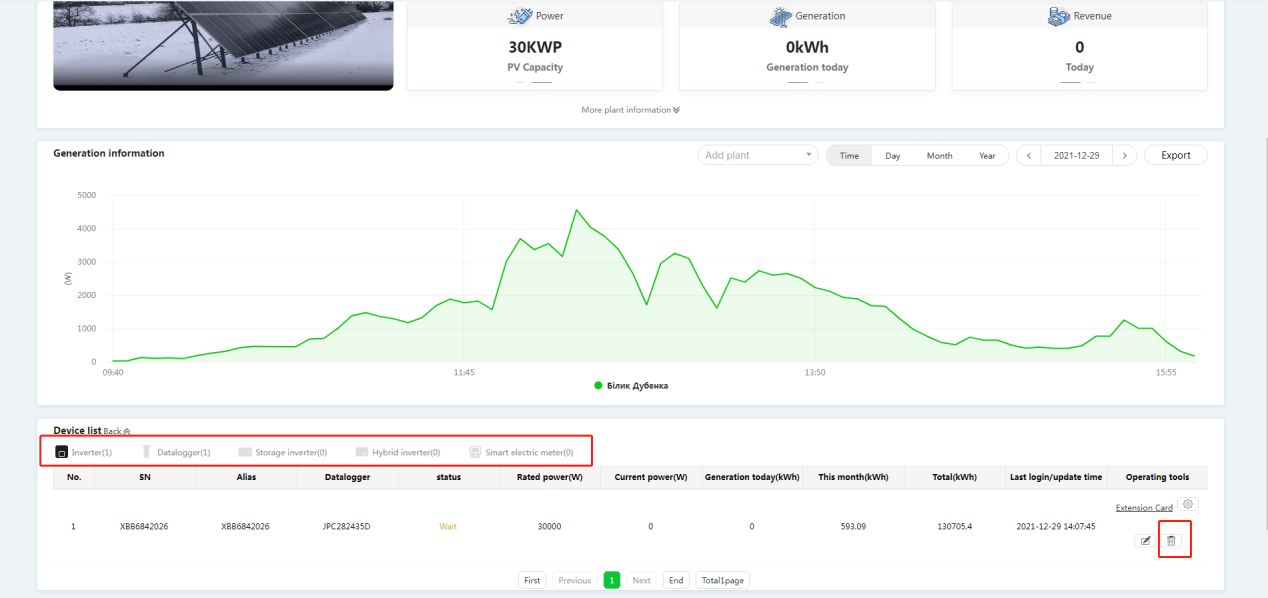
3) Confirme para remover.
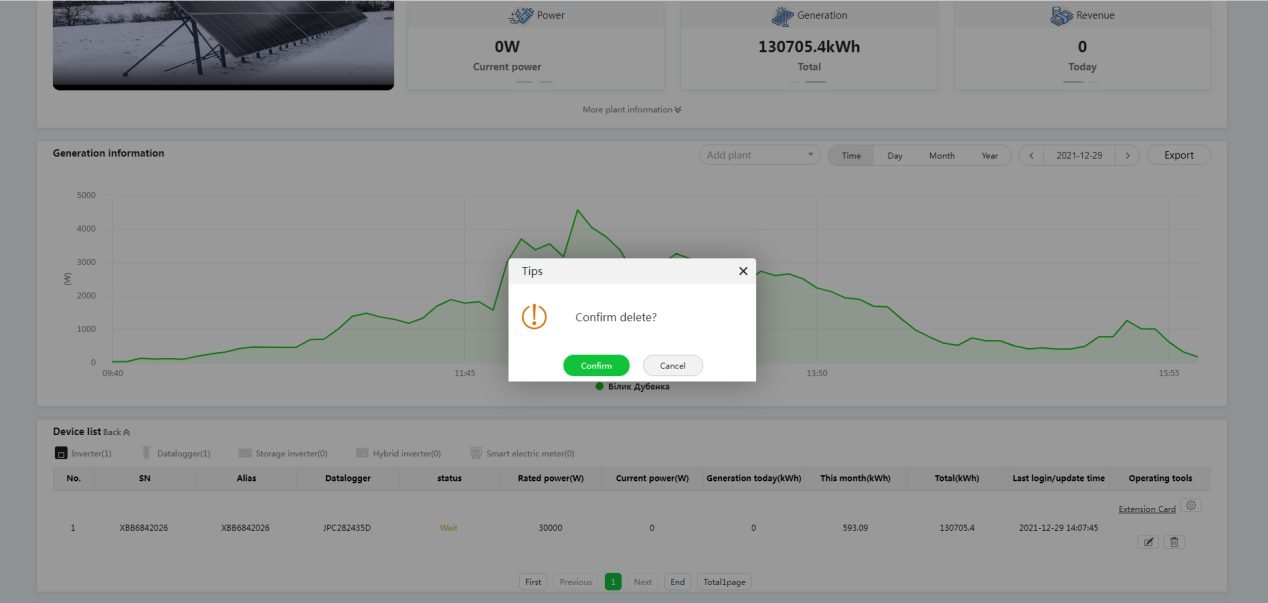
Como editar as informações do usuário
1) Acesse a plataforma OSS ->Monitoramento->Usuário Final->Selecione o usuário que se deseja editar
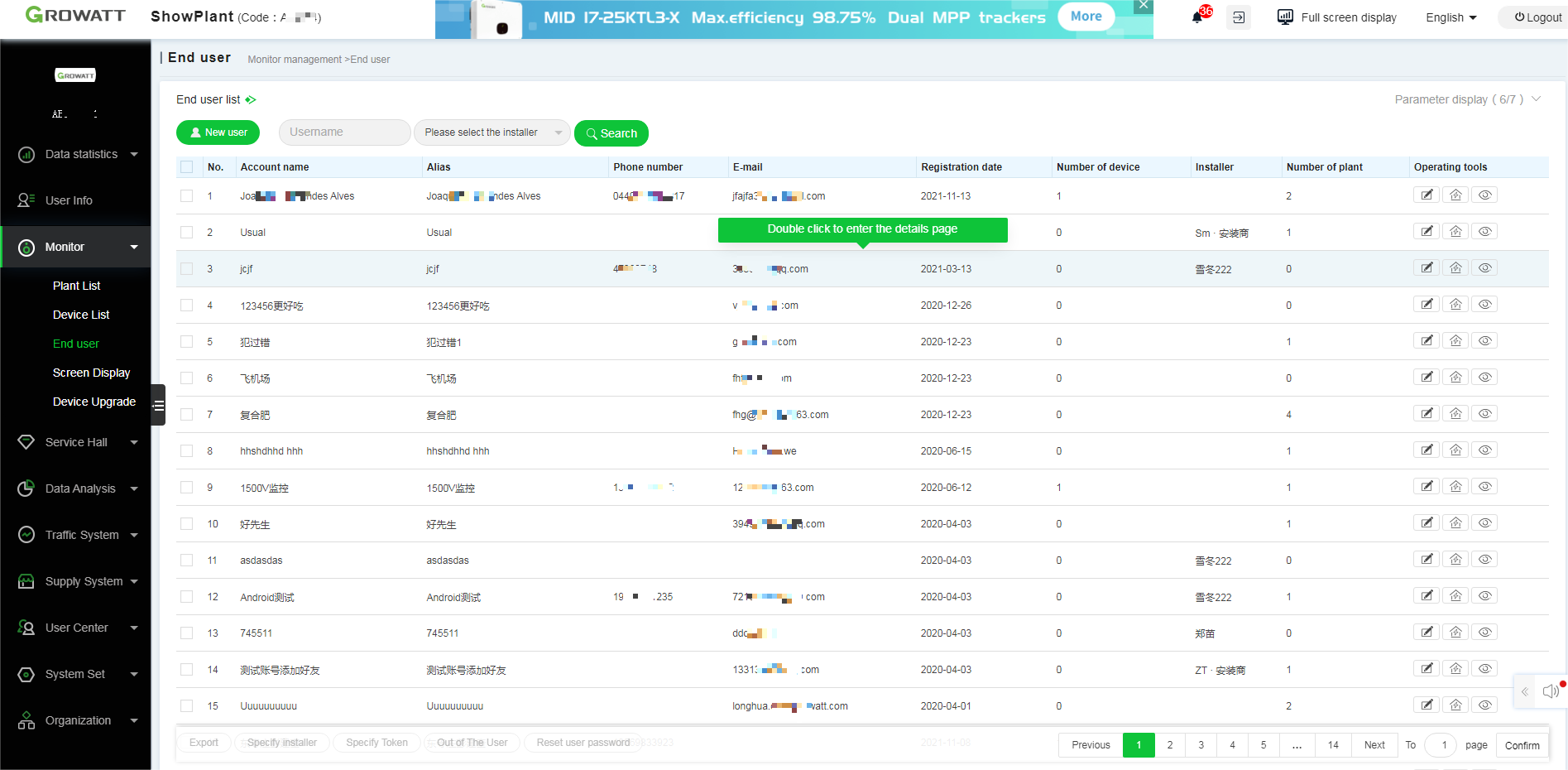
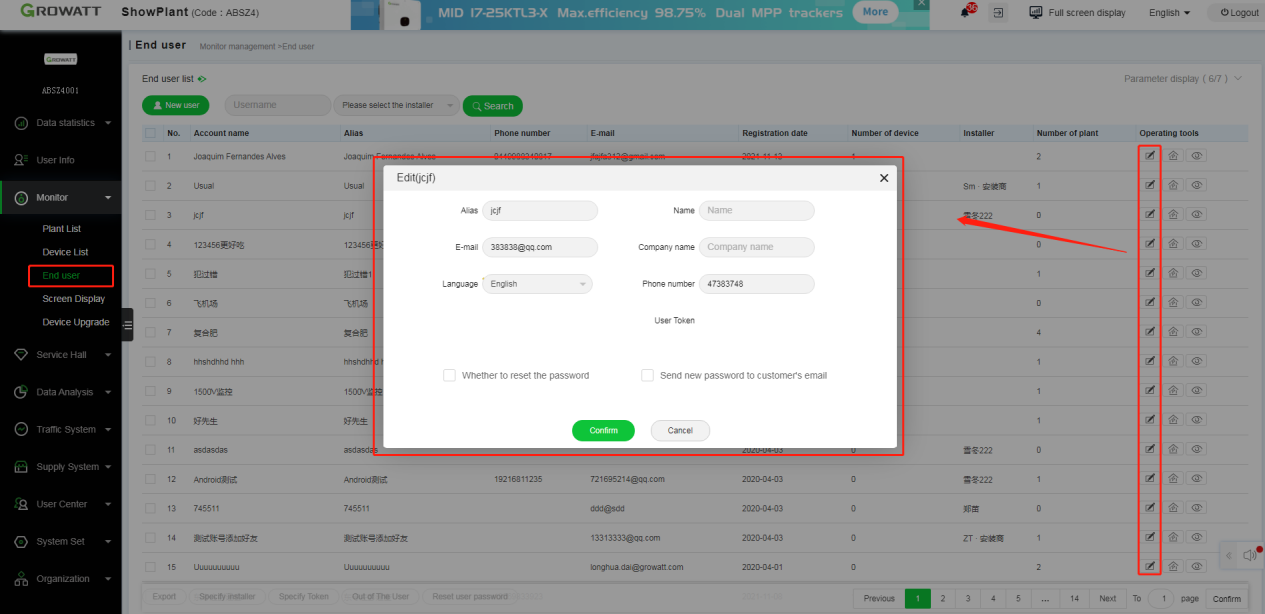
Como adicionar um usuário de navegação
1) Acesse a plataforma OSS ->Monitoramento->Usuário Final->Clique duas vezes no usuário de interesse para inserir as informações
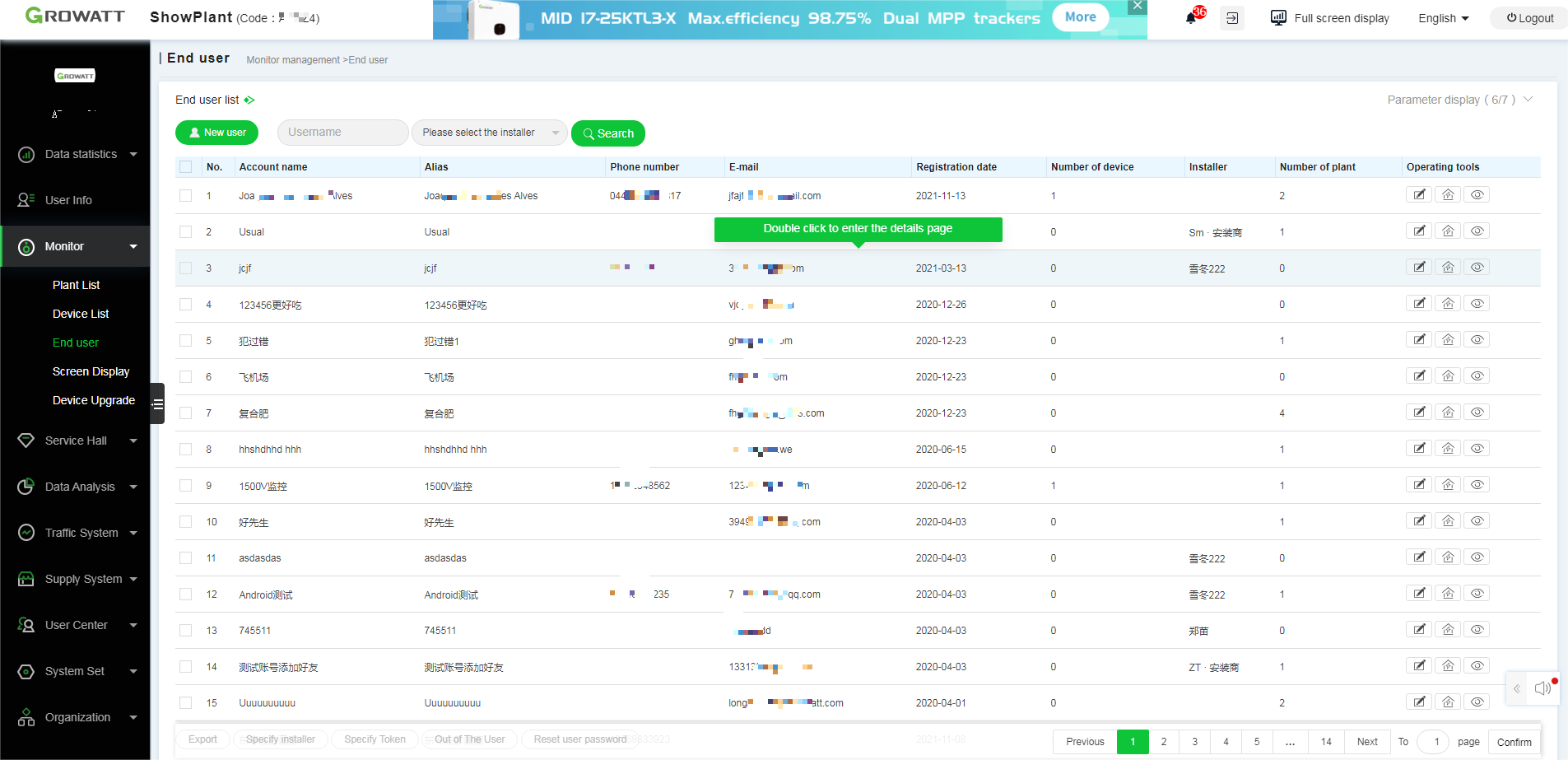
2)Informações de Usuário->Usuários de navegação existentes->Clique para adicionar
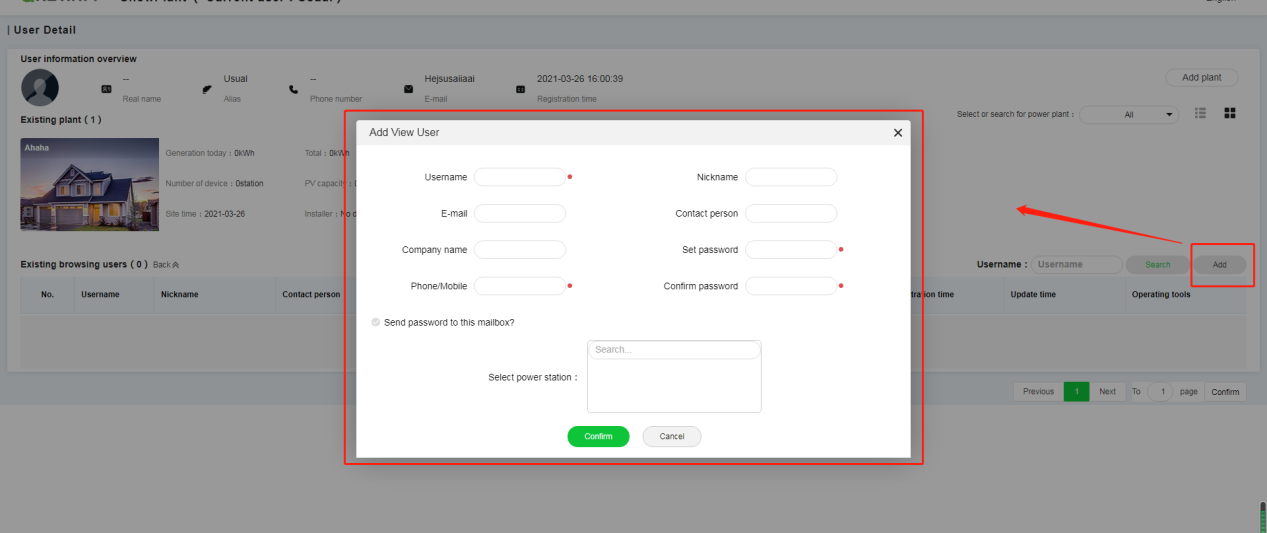
Como configurar o inversor de armazenamento
1) Acesse a plataforma OSS->Monitoramento->Lista de Estações->Gerenciar Estação->Clique duas vezes na estação de interesse para acessar a página de informações
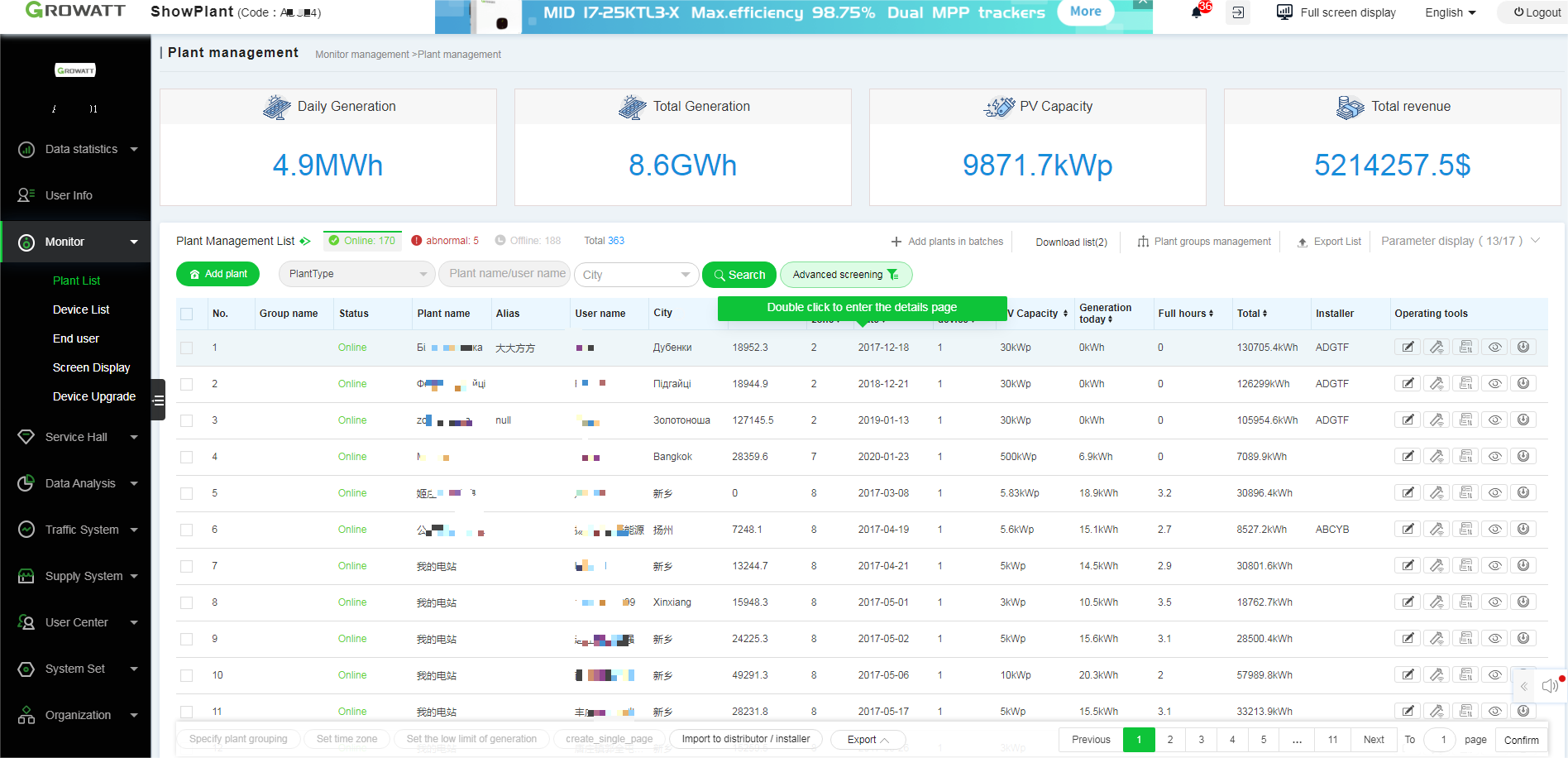
2)Informações da Estação->Lista de Dispositivos->Inversor de armazenamento->Selecione o dispositivo que se deseja configurar
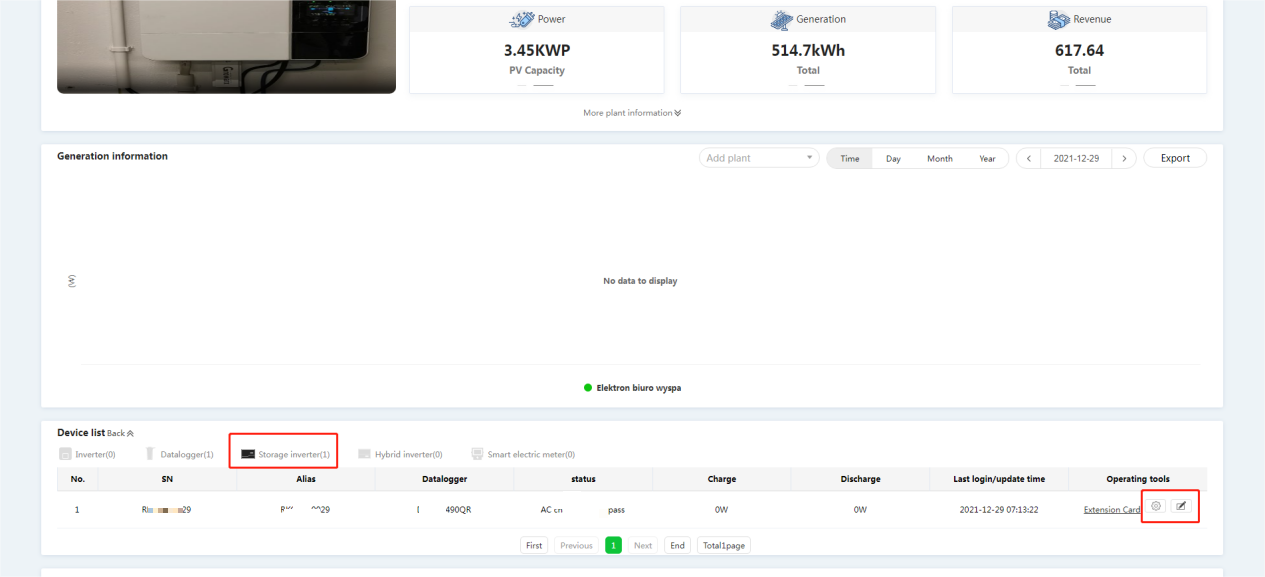
Como editar as informações da estação
1) Acesse a plataforma OSS->Monitoramento->Lista de Estações->Clique na estação de interesse para editá-la ou clique duas vezes para inserir as informações.
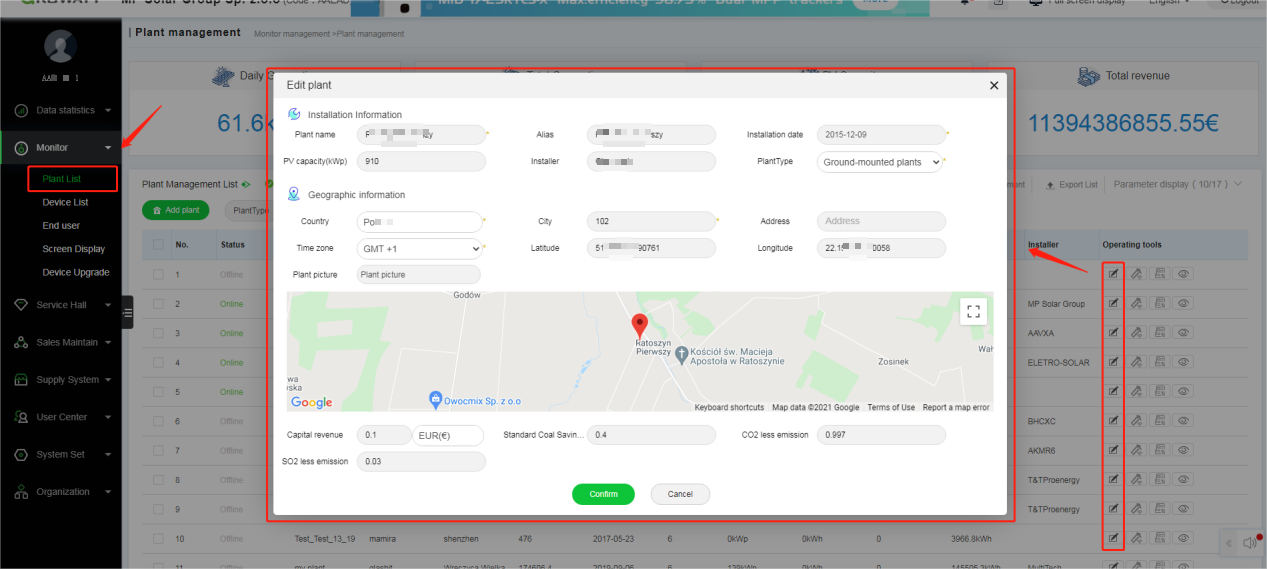
2)Informações da Estação->Mais informações sobre a estação->Clique para editar
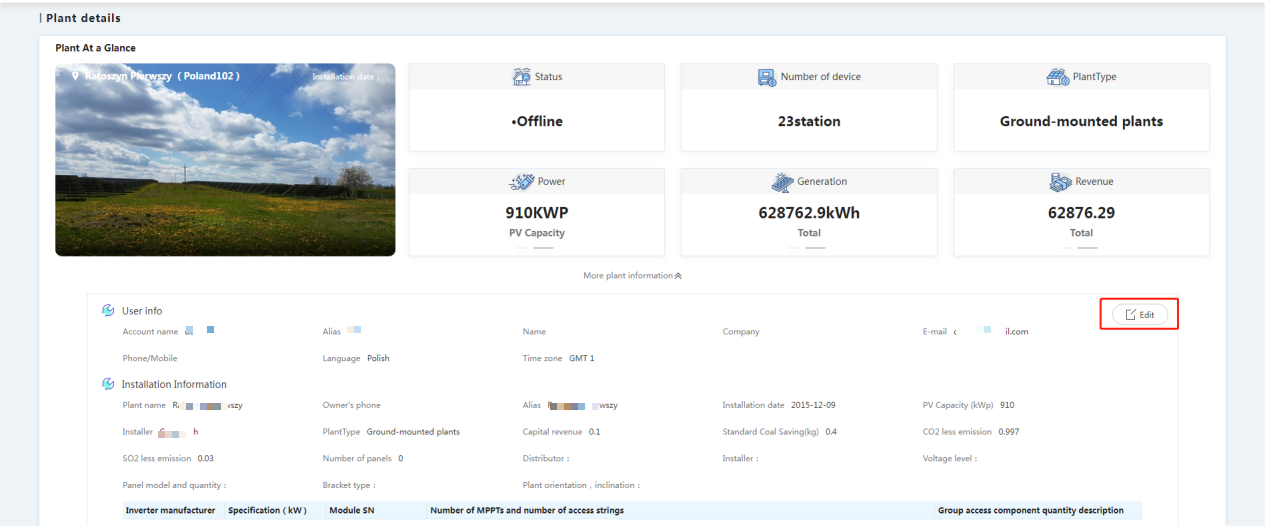
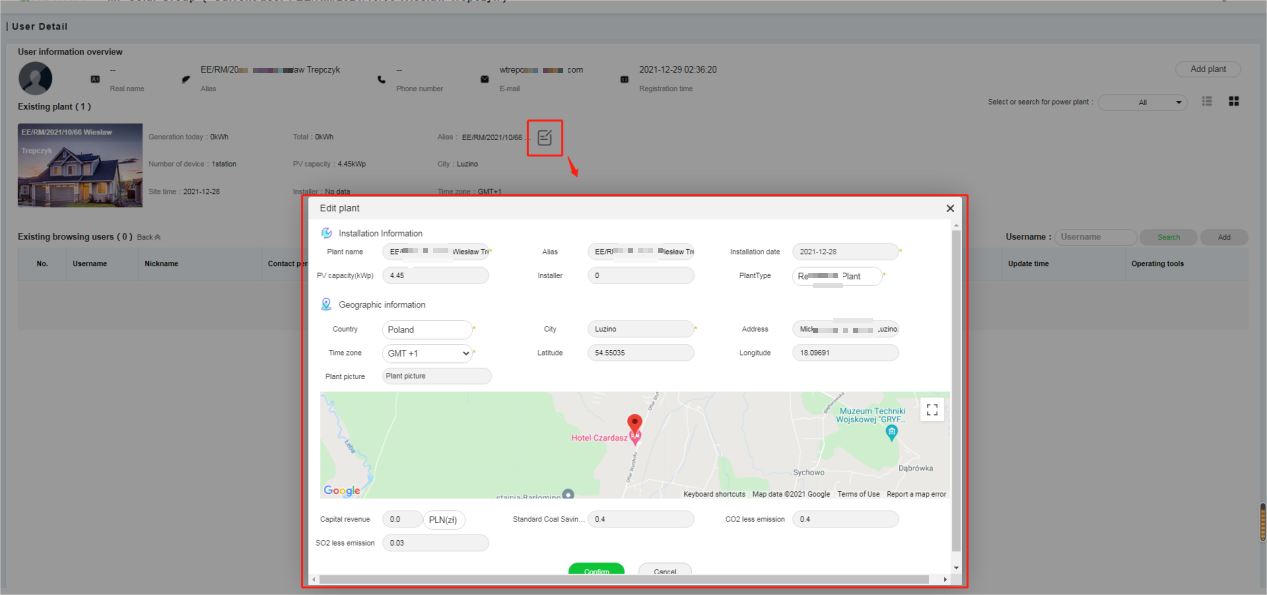
Como gerenciar o dispositivo RF no registrador de dados ShineLanBox
Método 1: Configurar através da Lista de Dispositivos
1) Acesse a plataforma OSS->Monitoramento->Lista de Dispositivos->Clique duas vezes no dispositivo de interesse para inserir as informações.
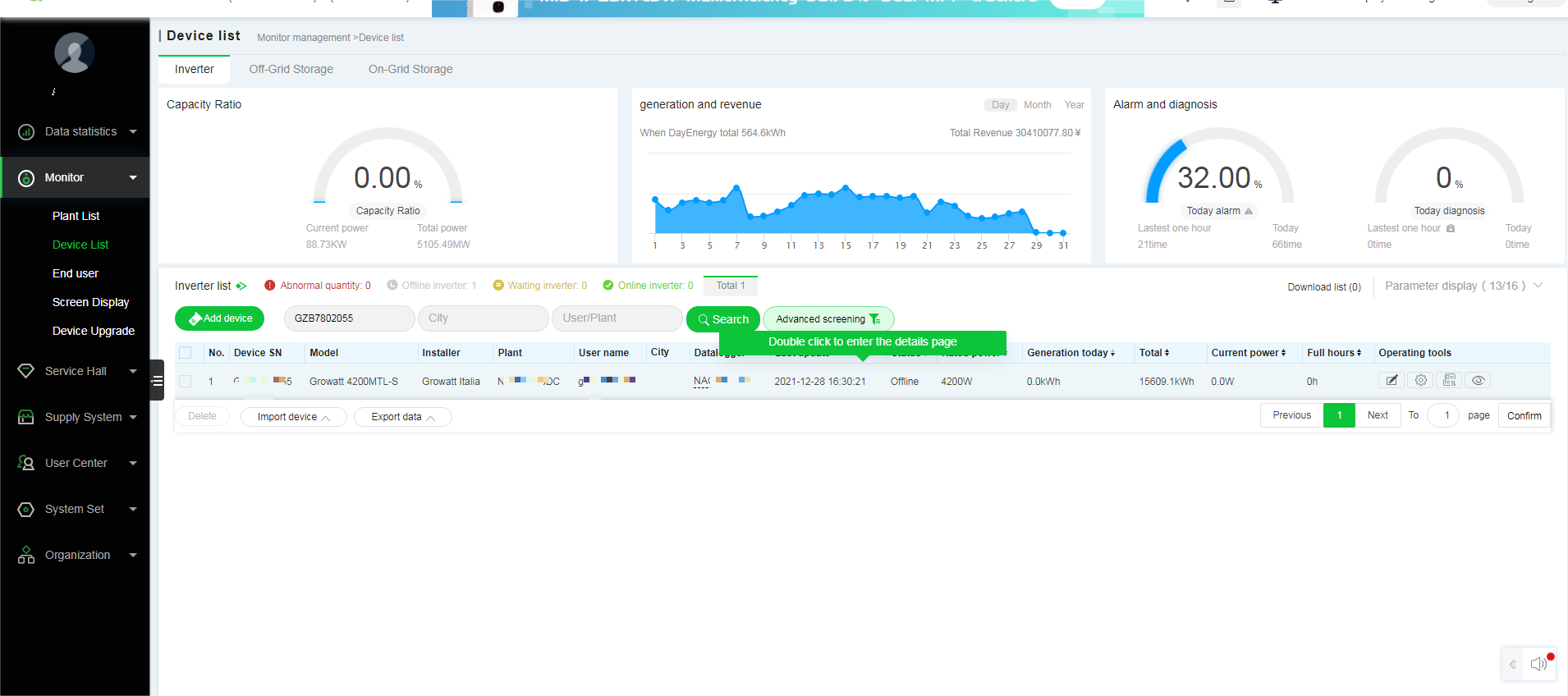
2) Informações do Dispositivo-> Visão geral de informações do dispositivo ->Clique no pareamento RF ou equipamento RF
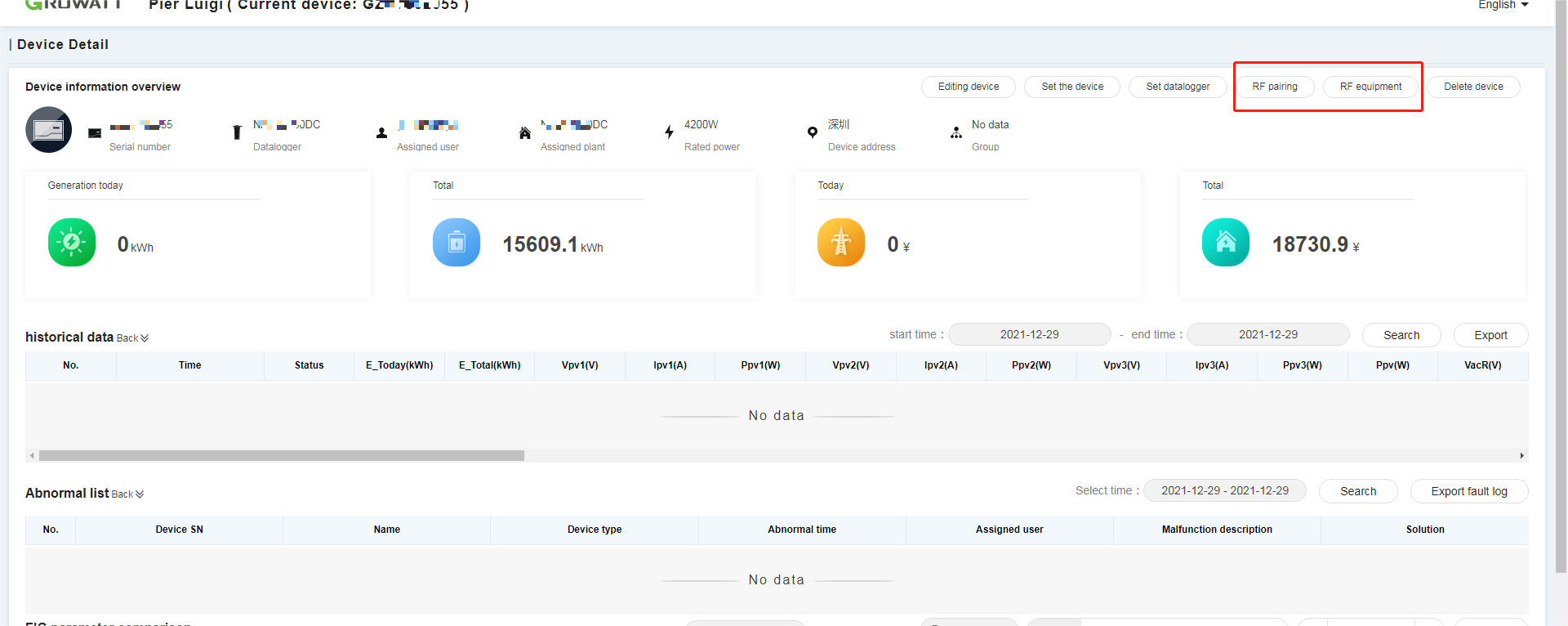
Método 2: Configurar através da Lista de Estações->Lista de Gerenciamento da Estação
1) Acesse a plataforma OSS->Monitoramento->Lista de Estações->Clique duas vezes na estação de interesse para inserir as informações.
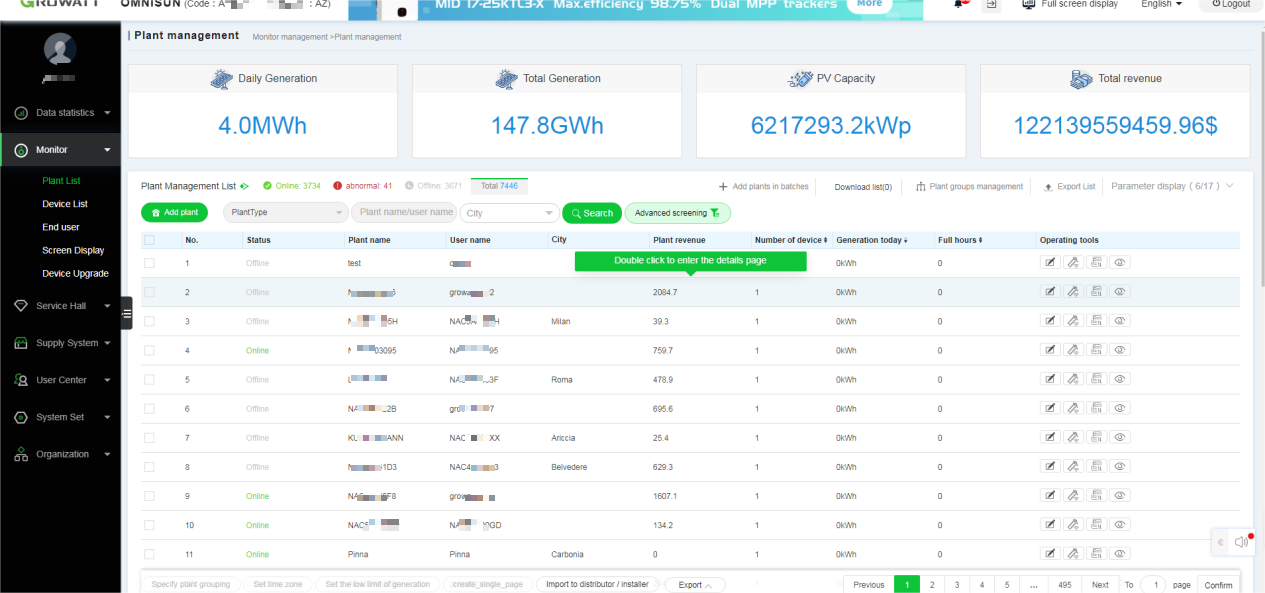
2)Informações da Estação->Lista de Dispositivos->Selecione o registrador de dados de interesse e clique no botão 'configurar'
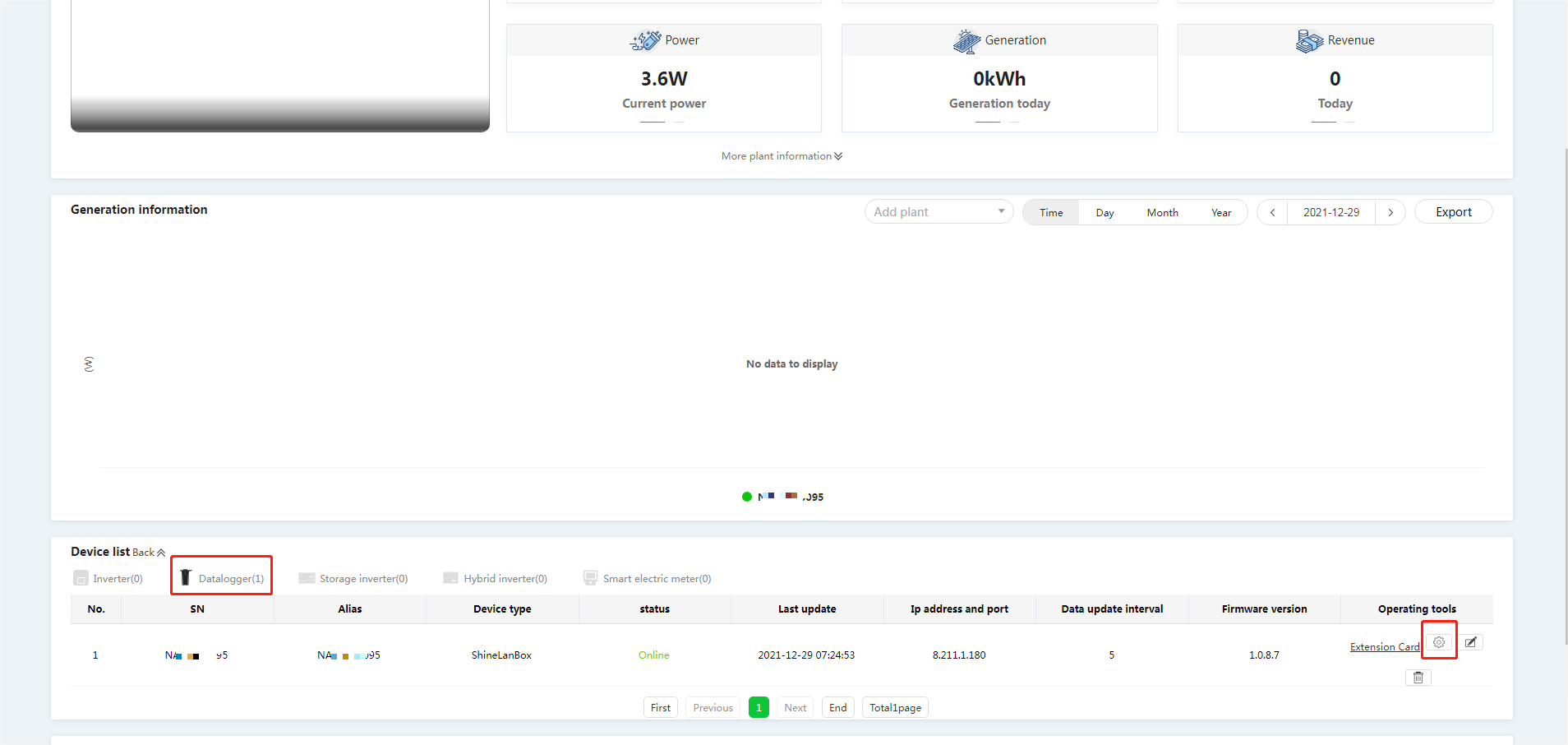
Como visualizar dados históricos do dispositivo
Método 1: Através das Informações do Dispositivo
1) Acesse a plataforma OSS->Monitoramento->Lista de Dispositivos->Clique duas vezes no dispositivo de interesse para inserir as informações.
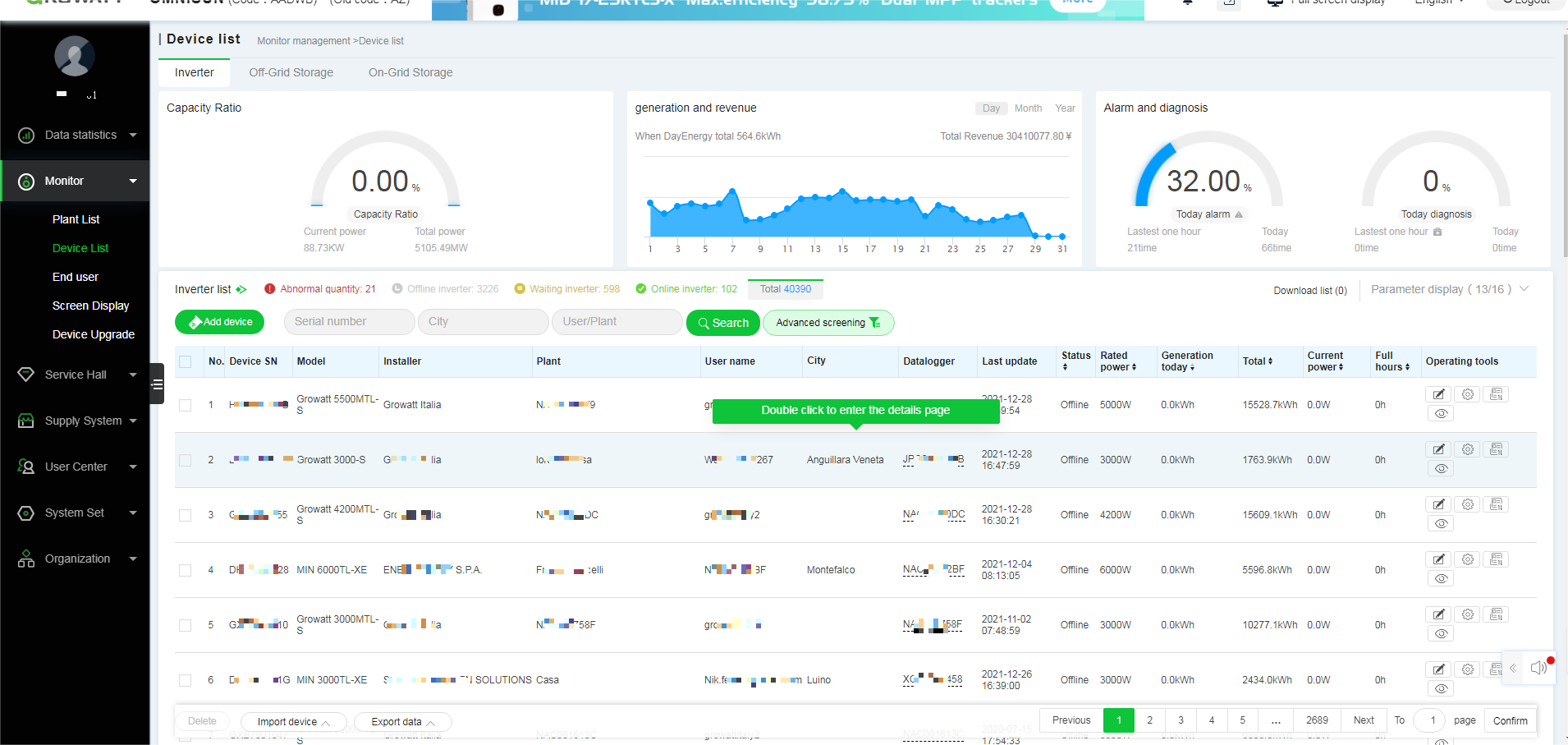
2)Informações do Dispositivo-> Dados Históricos
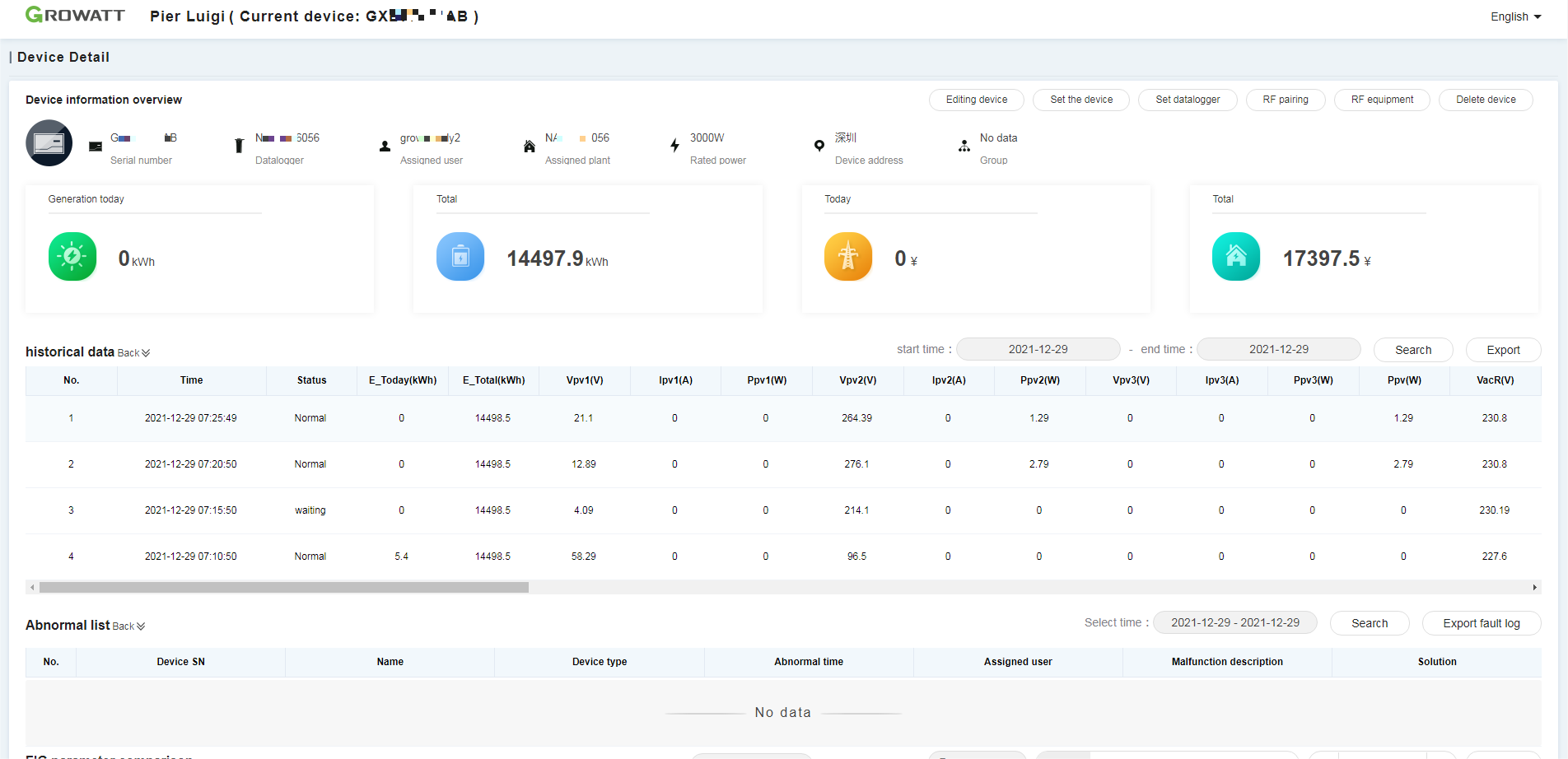
Método 2: Vá para a Plataforma ShineServer
1)Acesse a plataforma OSS->Monitoramento->Lista de Dispositivos->Clique para visualizar o dispositivo
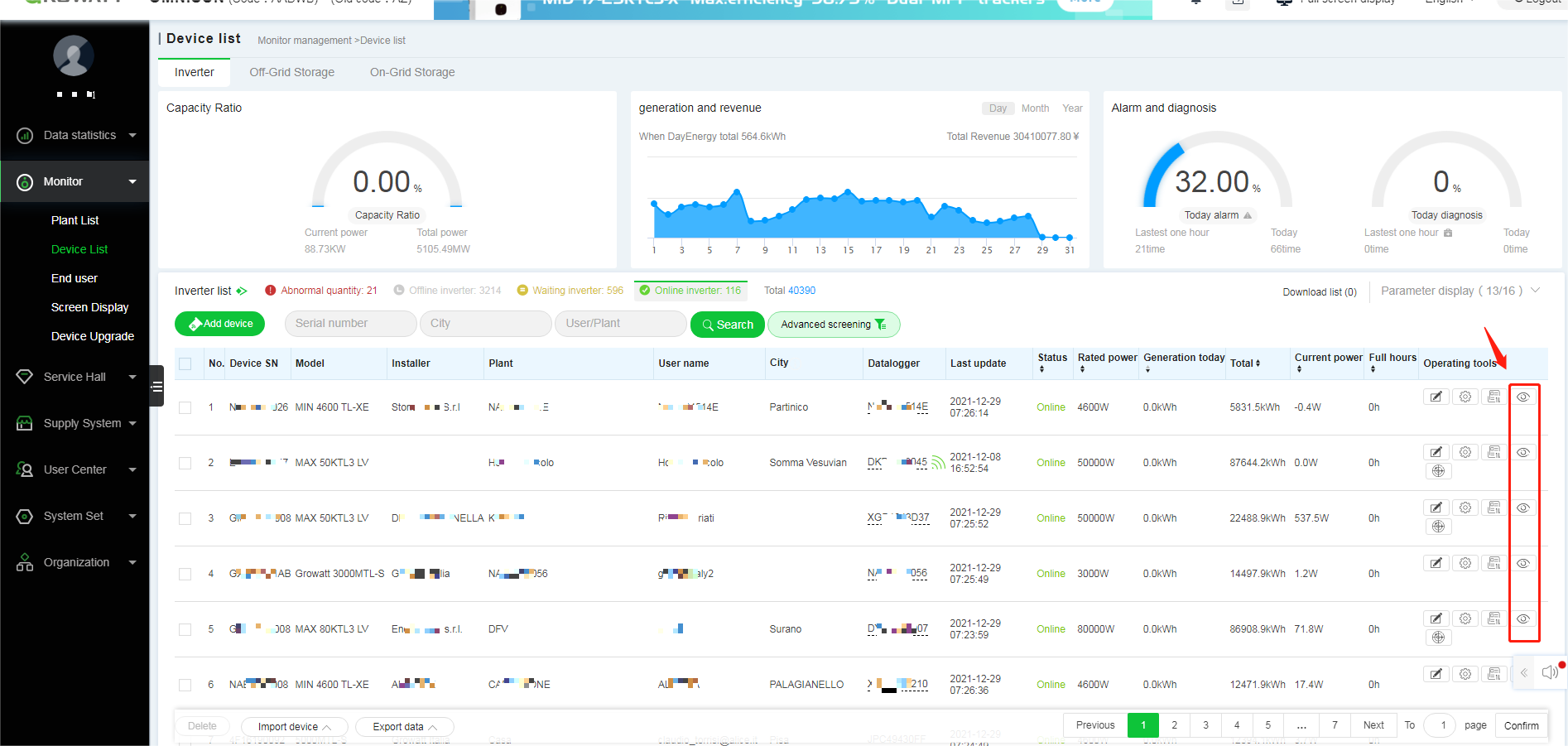
2) Acesse a Plataforma ShineServer ->Painel Lista de Dispositivos->Dados Históricos
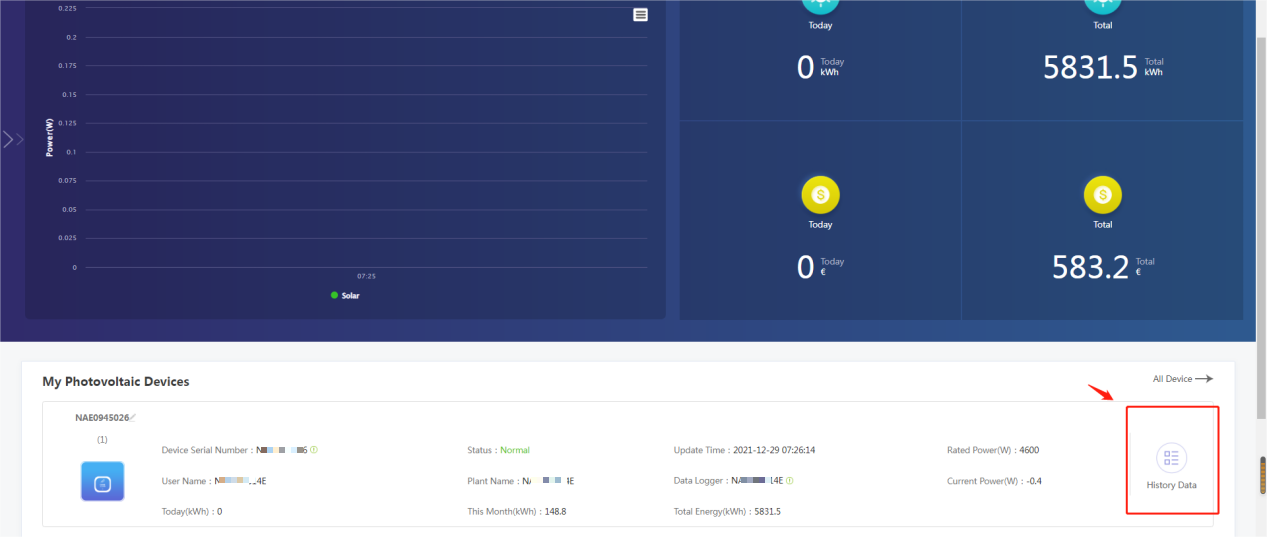
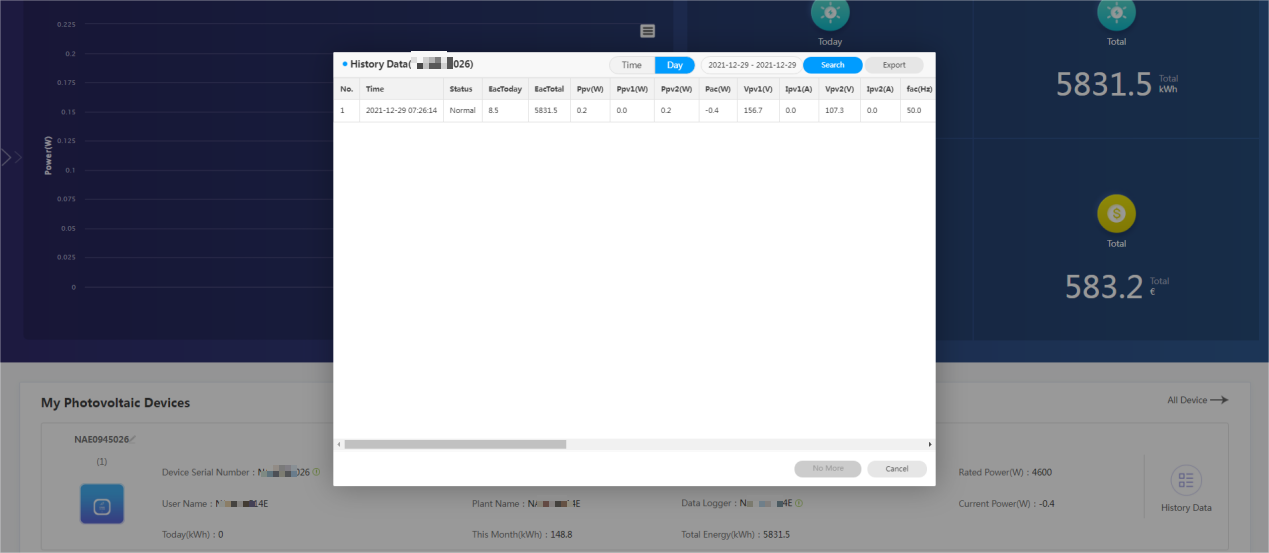
Como definir as informações da estação via ShinePhone?
Acesse o aplicativo ShinePhone ->Gerenciar Estação->Lista de Estações->Informações de Estação->Editar Estações/Adicionar Registrador de Dados/Visualizar a Estação
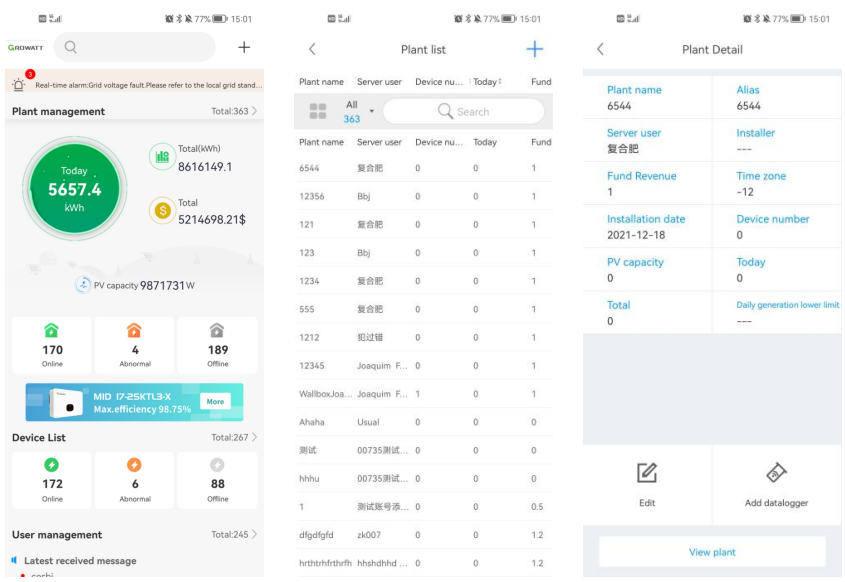
Acesse o aplicativo ShinePhone ->Lista de Dispositivos->Informações do Dispositivo->Configurações/Editar/Remover/Visualizar Dispositivo
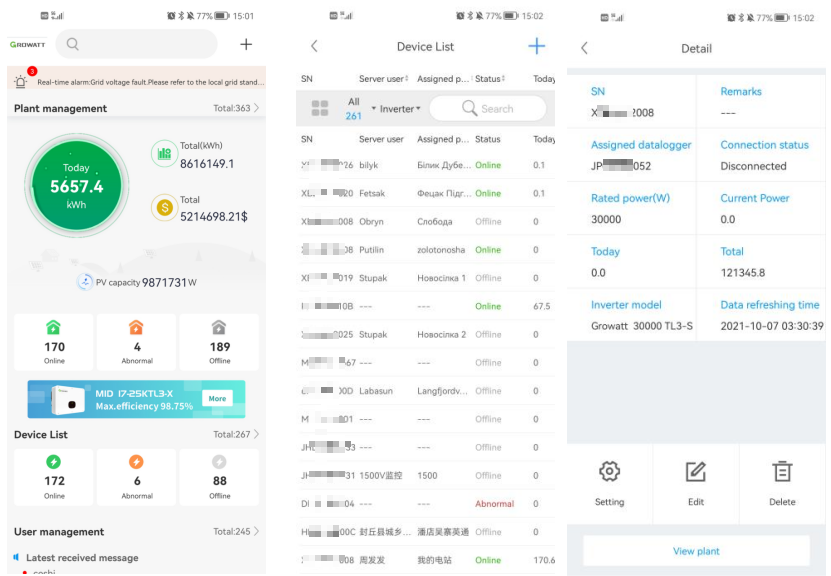
Acesse o aplicativo ShinePhone ->Gerenciar Usuários/ Lista de Usuários->Informações do Usuário->Editar/Redefinir senha/Visualizar usuário
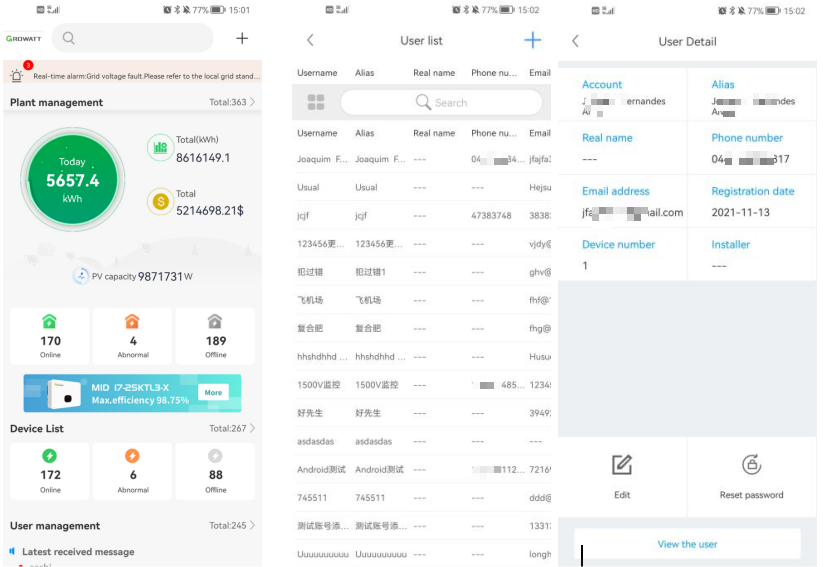
Como configurar os parâmetros do dispositivo
1) Acesse a plataforma OSS->Monitoramento->Lista de Dispositivos->Clique no botão de configuração ou clique duas vezes no dispositivo de interesse para configurá-lo
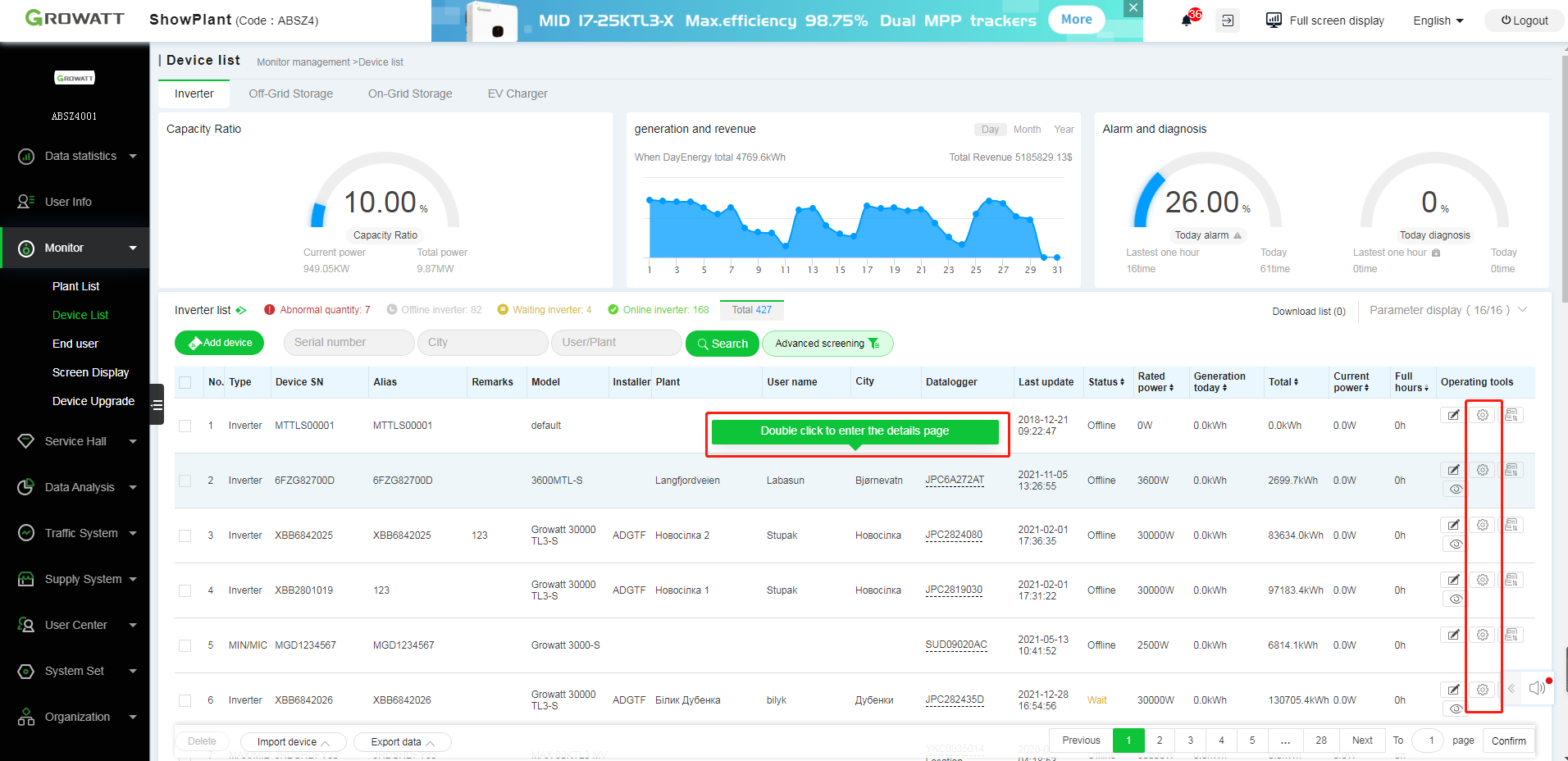
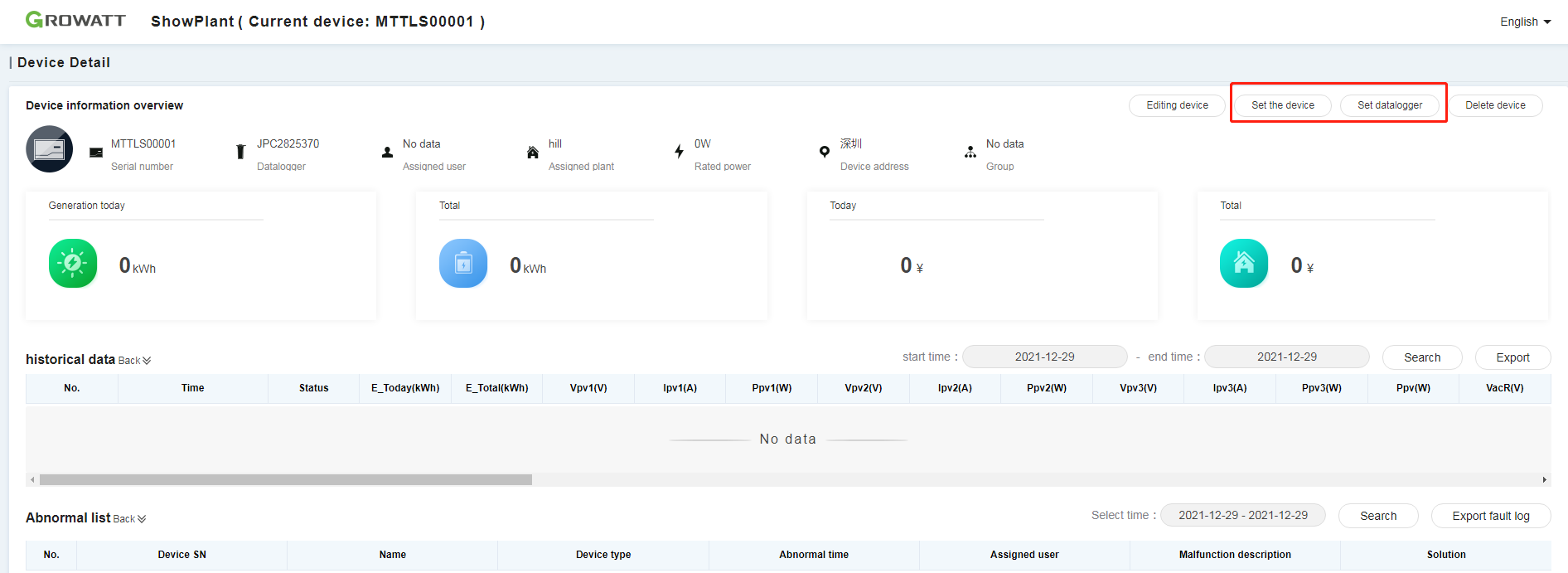
2) Marque a opção "Li e concordo" e clique em "confirmar".
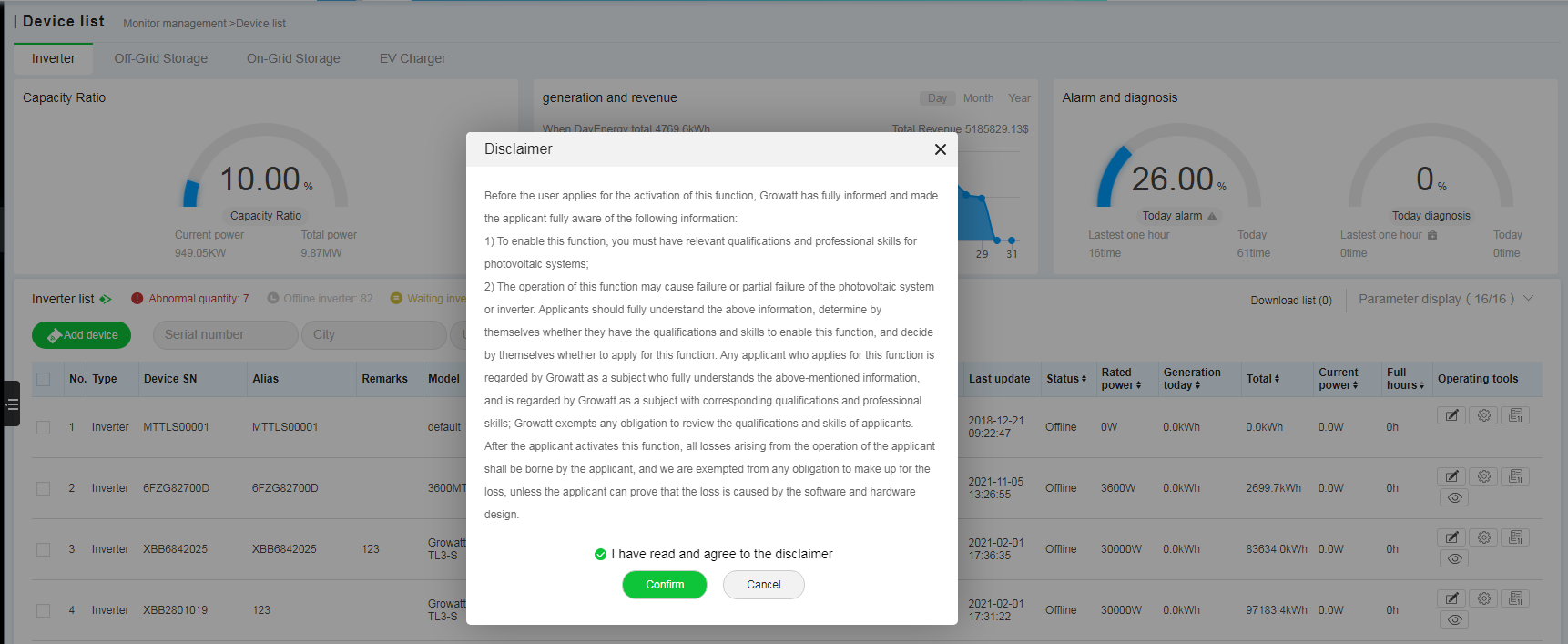
3) Configure o inversor
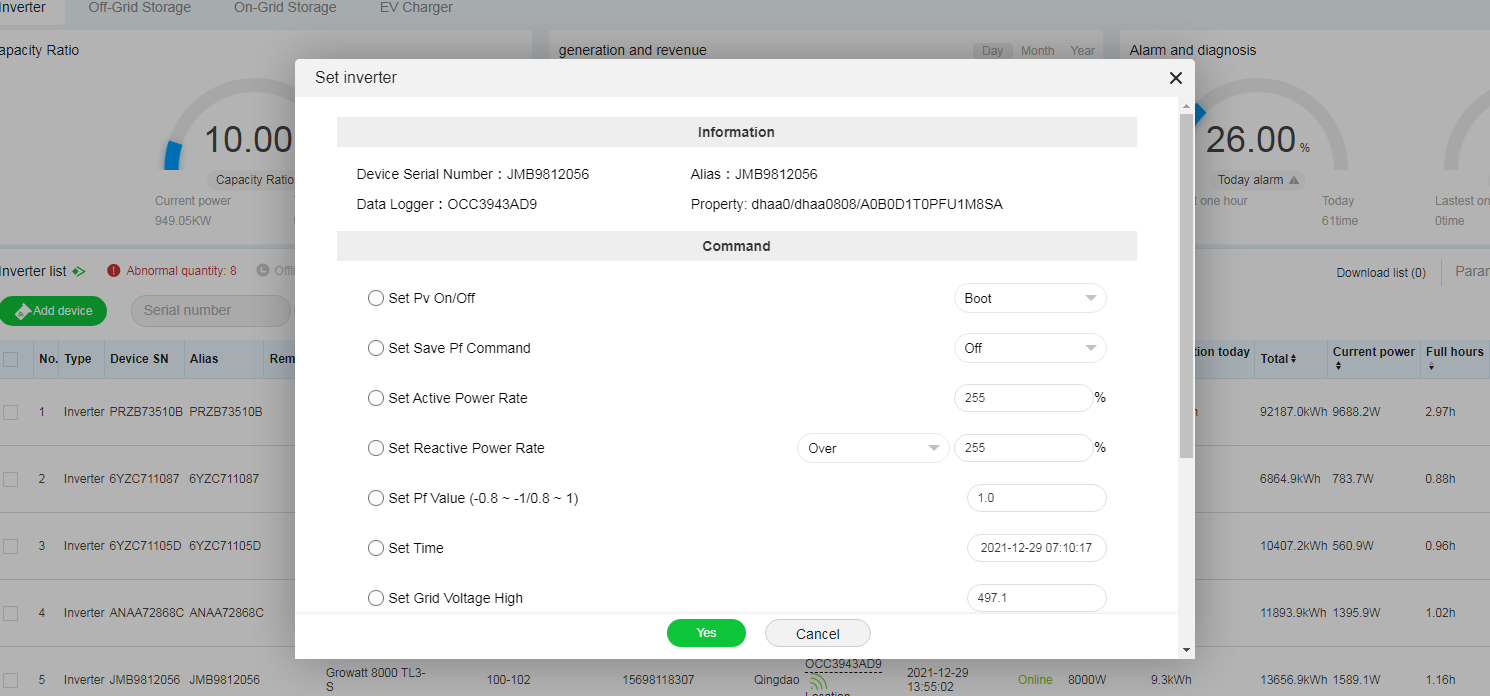
Como remover o dispositivo
Método 1: Através das Informações do Dispositivo
1) Acesse a plataforma OSS->Monitoramento->Lista de Dispositivos->Clique duas vezes no dispositivo de interesse para inserir as informações.
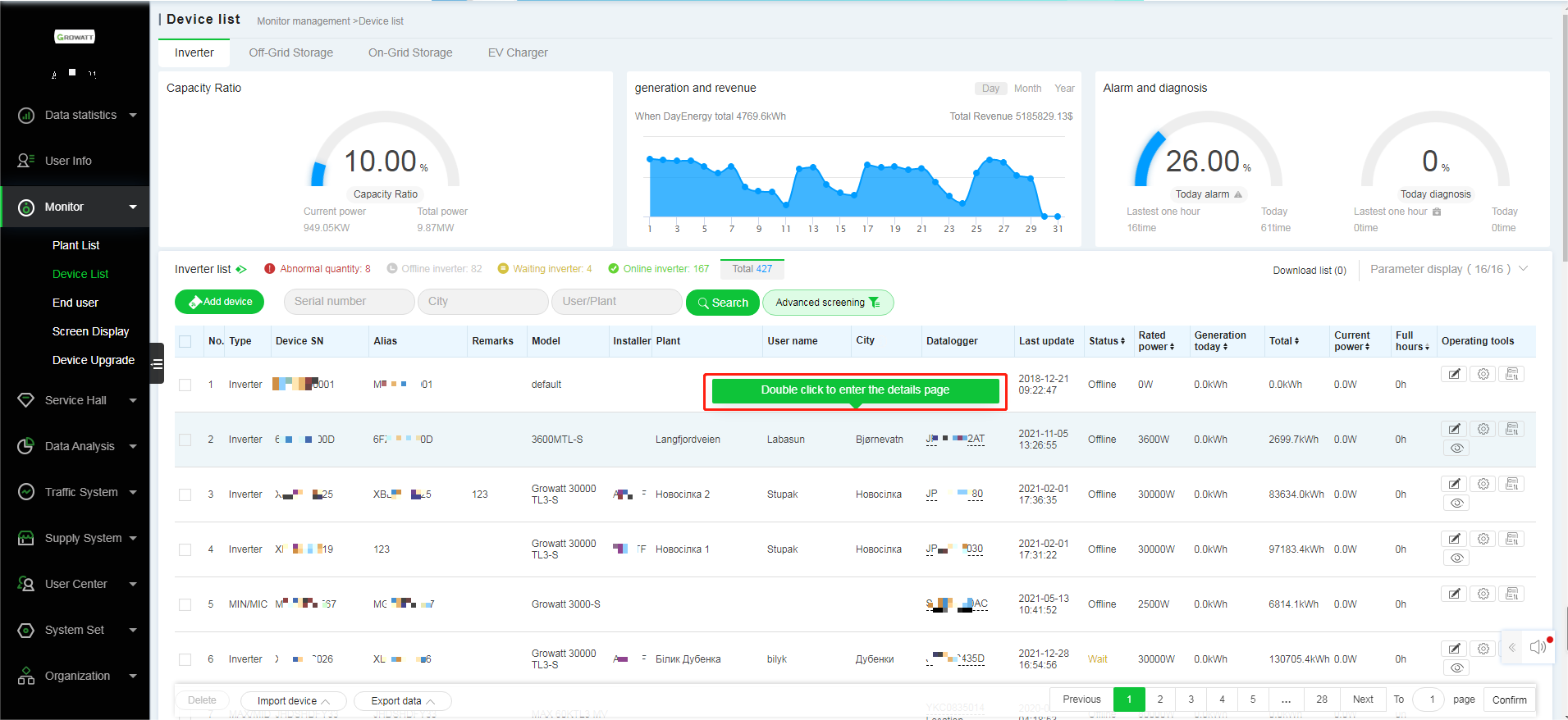
2)Selecione o dispositivo->Confirme a remoção
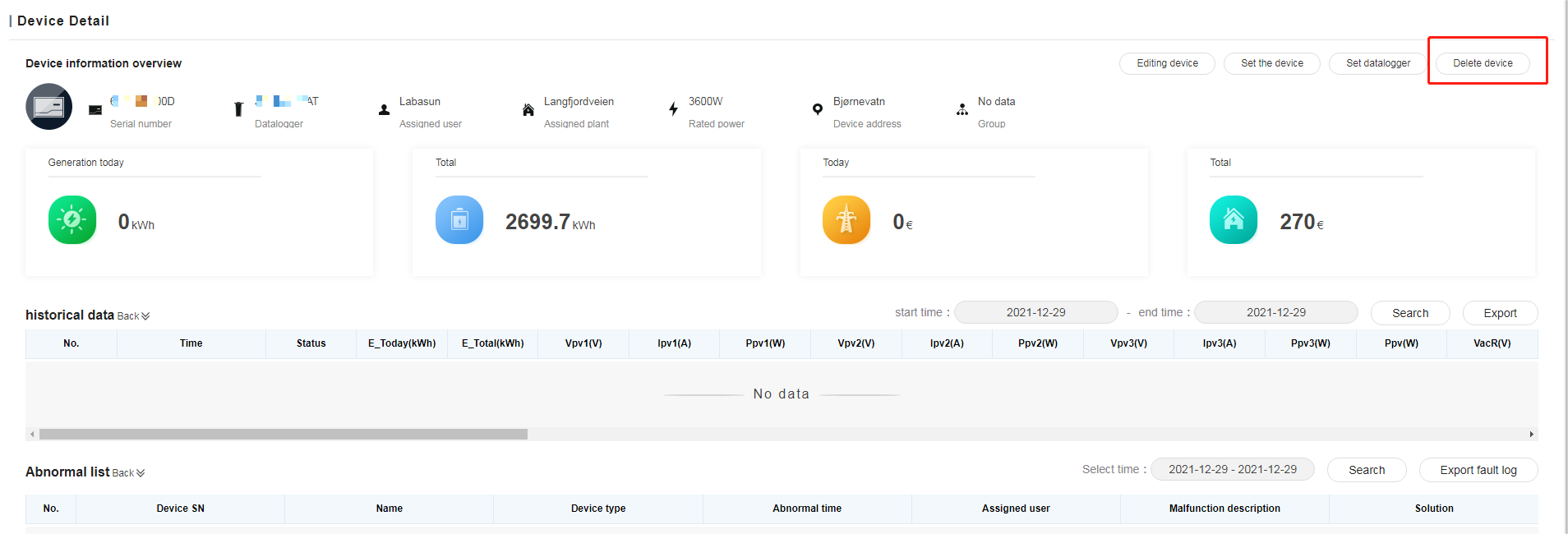
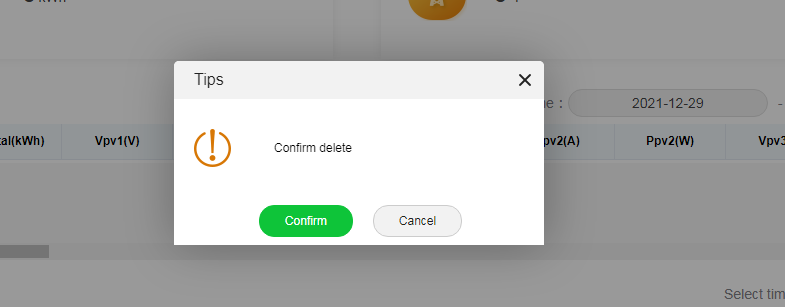
Método 2: Através das Informações da Estação
1) Acesse a plataforma OSS->Monitoramento->Lista de Estações->Clique duas vezes na estação de interesse para inserir as informações.
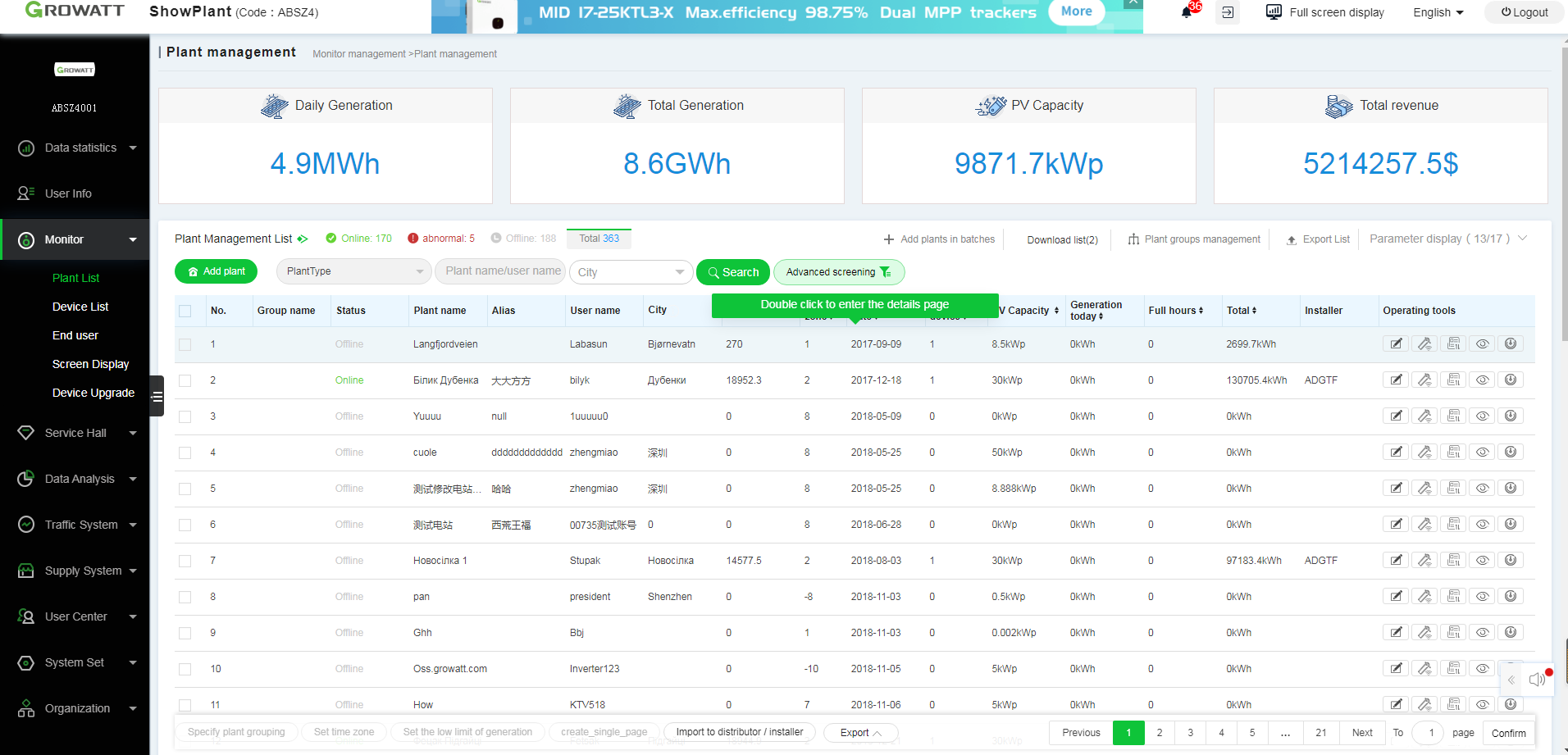
2)Informações da Estação->Lista de Dispositivos->Selecione o dispositivo que se deseja remover
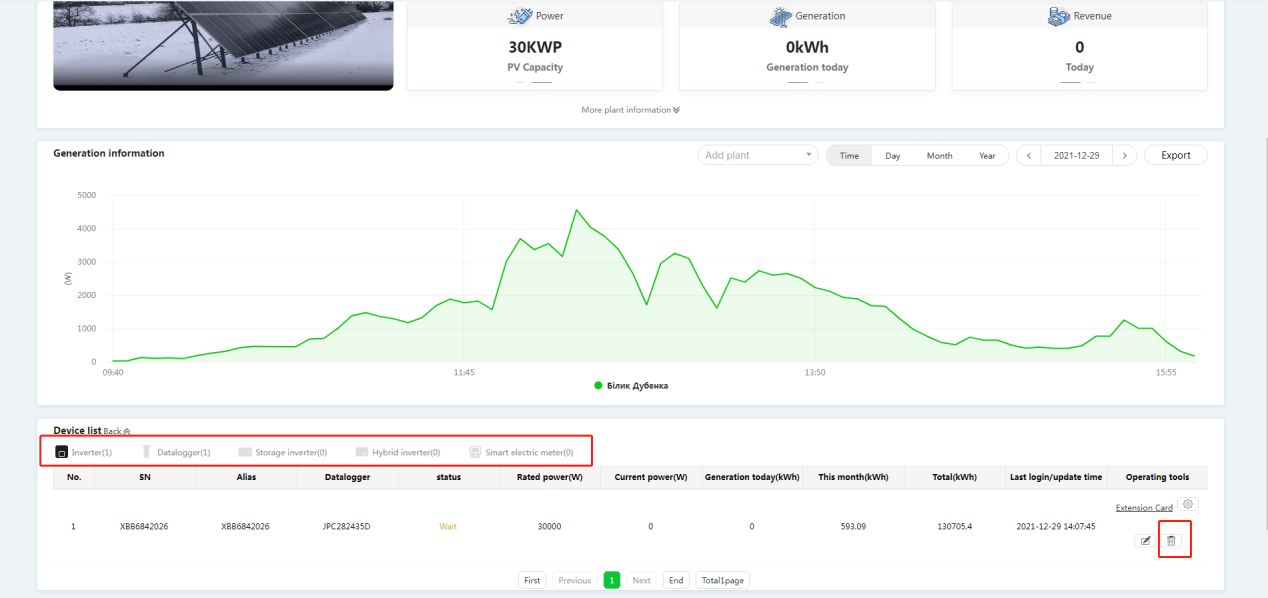
3) Confirme para remover.
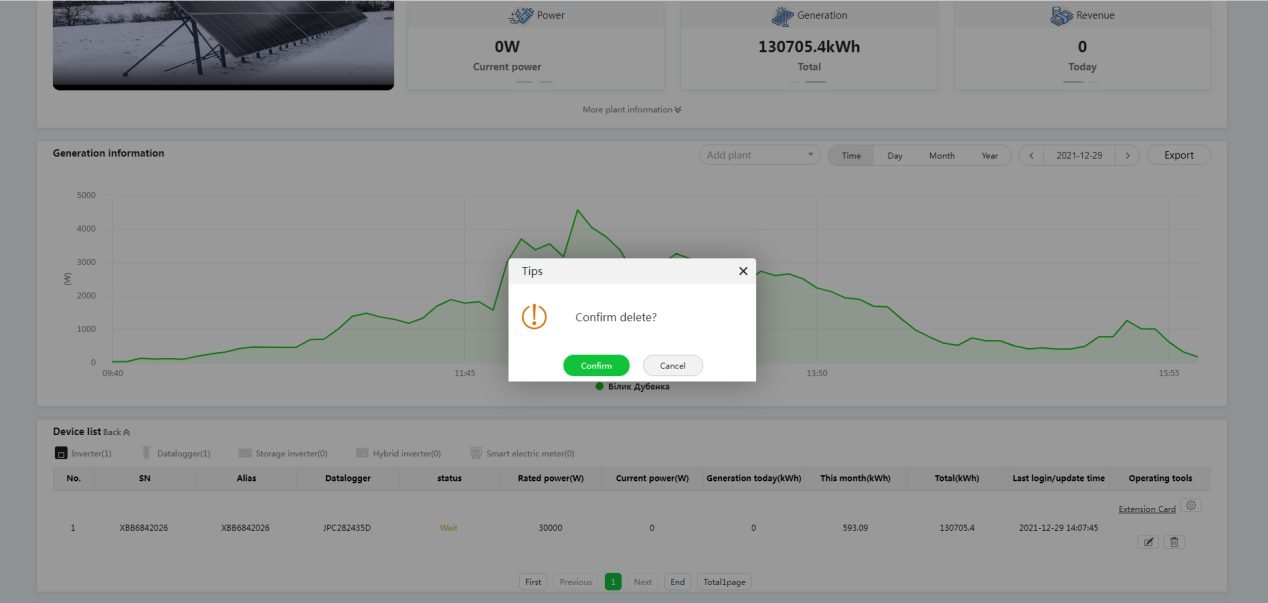
Como editar as informações do usuário
1) Acesse a plataforma OSS ->Monitoramento->Usuário Final->Selecione o usuário que se deseja editar
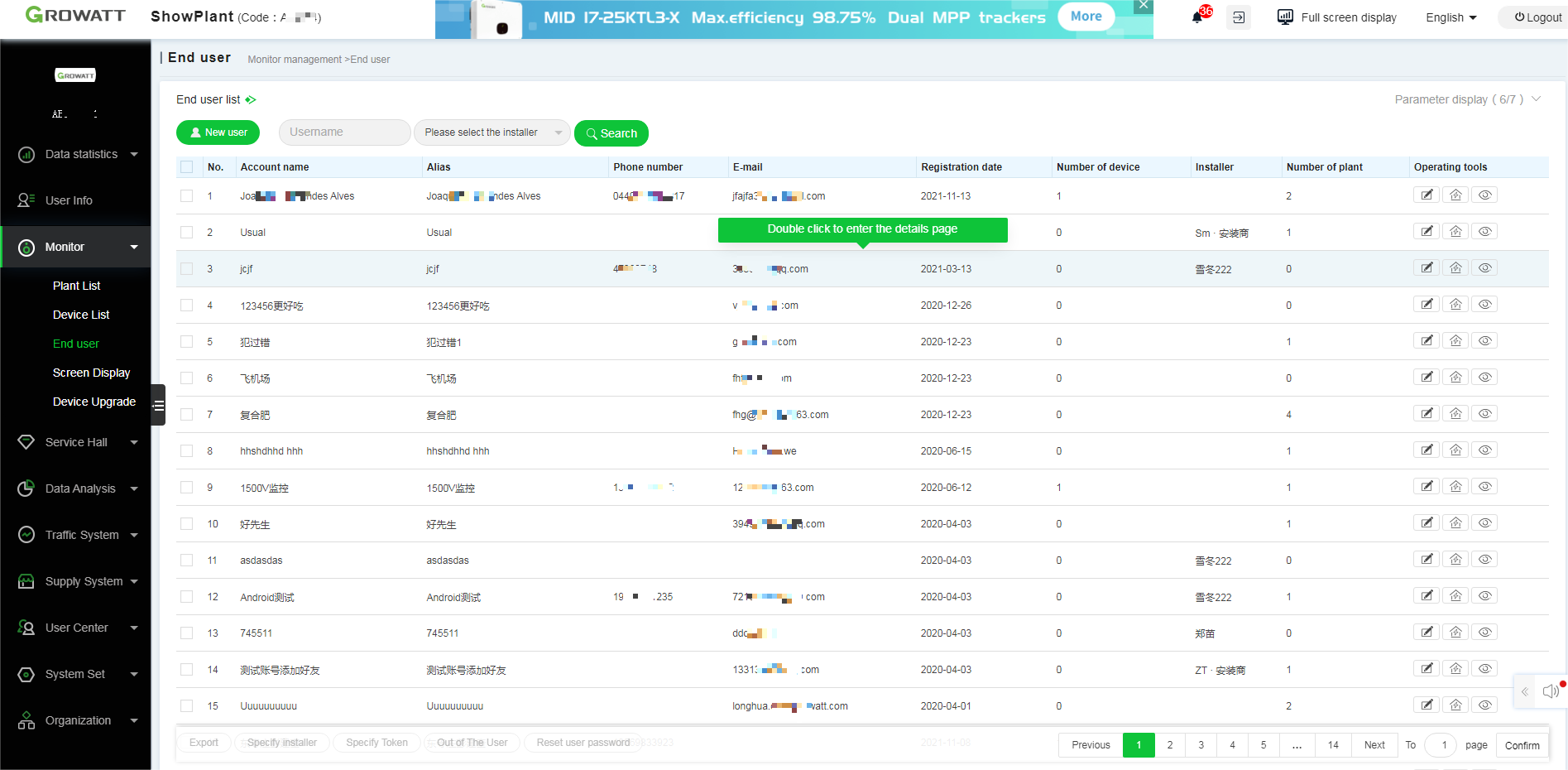
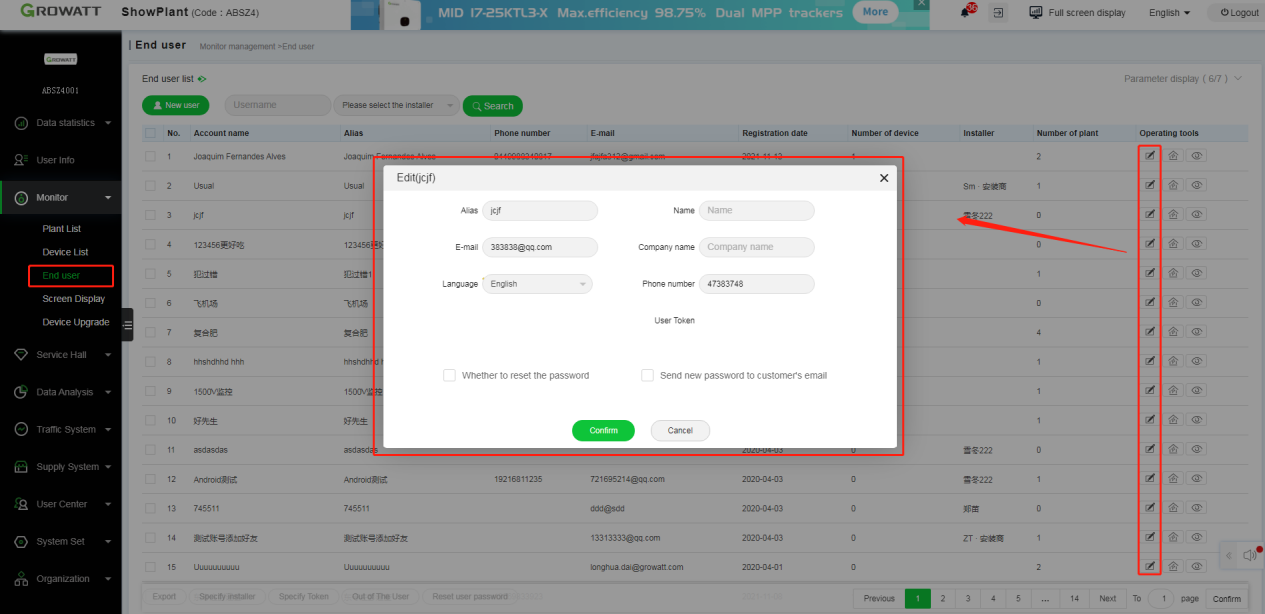
Como adicionar um usuário de navegação
1) Acesse a plataforma OSS ->Monitoramento->Usuário Final->Clique duas vezes no usuário de interesse para inserir as informações
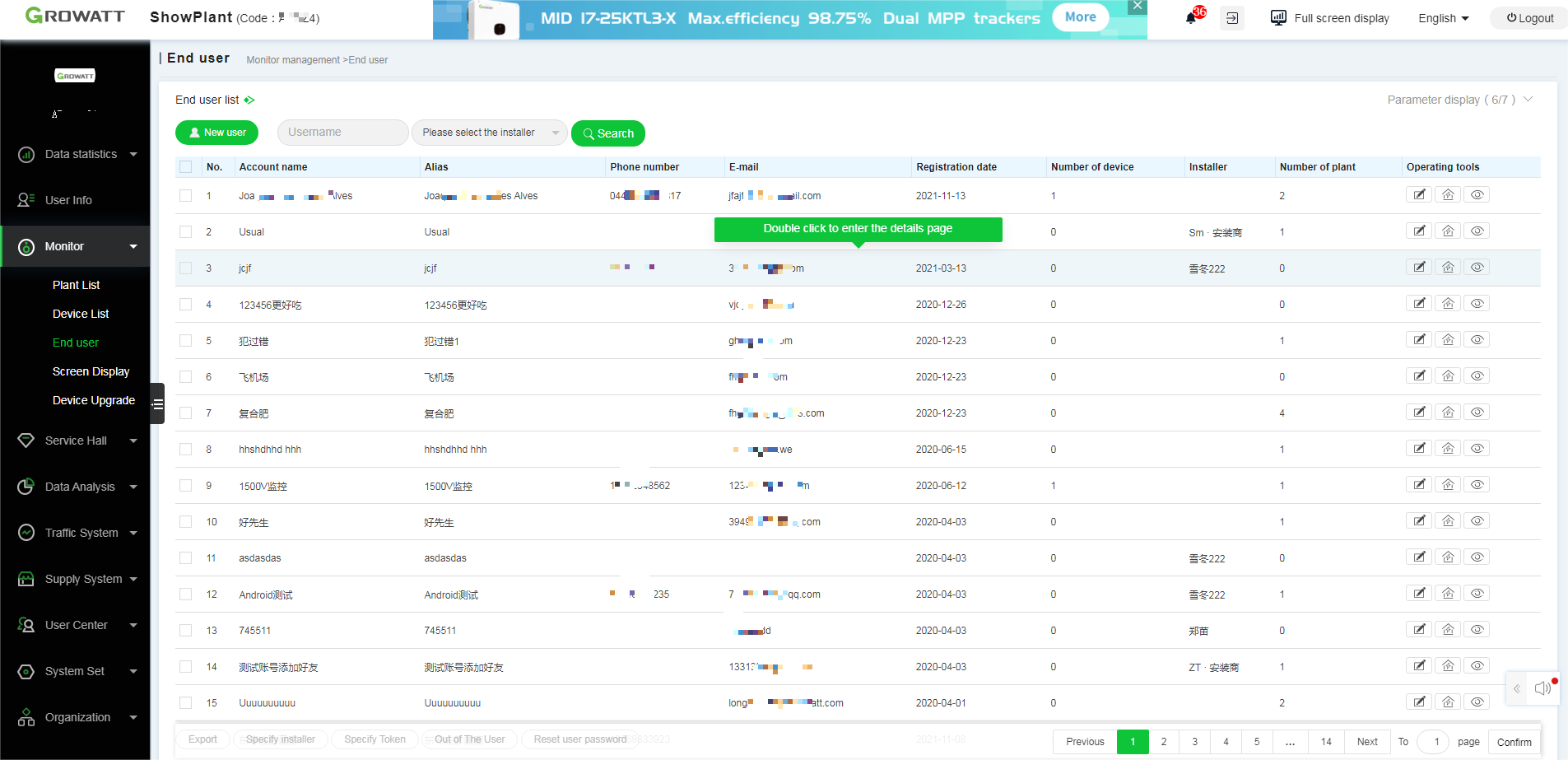
2)Informações de Usuário->Usuários de navegação existentes->Clique para adicionar
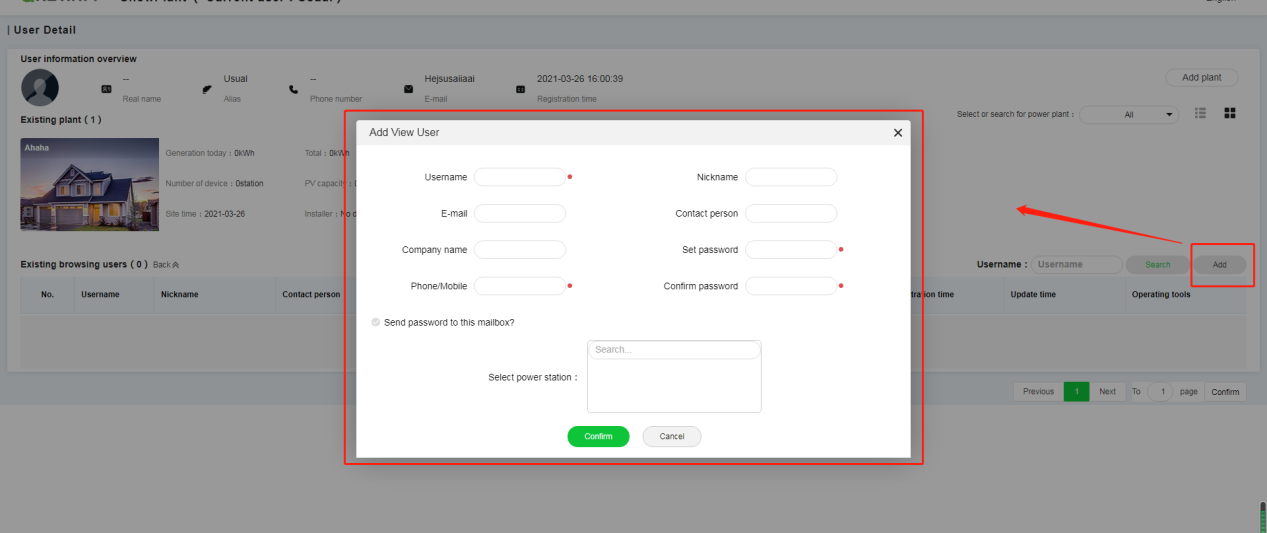
Como configurar o inversor de armazenamento
1) Acesse a plataforma OSS->Monitoramento->Lista de Estações->Gerenciar Estação->Clique duas vezes na estação de interesse para acessar a página de informações
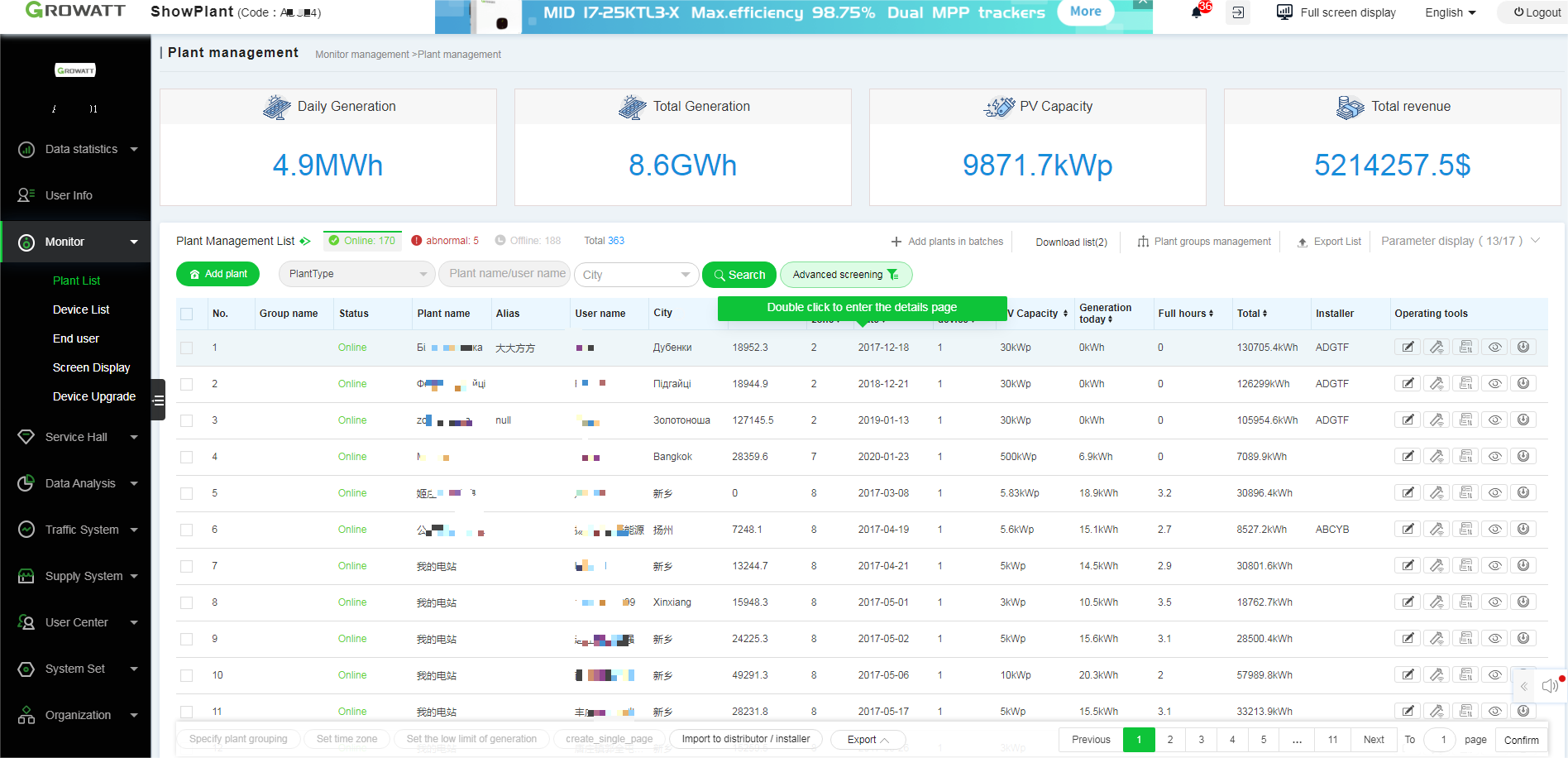
2)Informações da Estação->Lista de Dispositivos->Inversor de armazenamento->Selecione o dispositivo que se deseja configurar
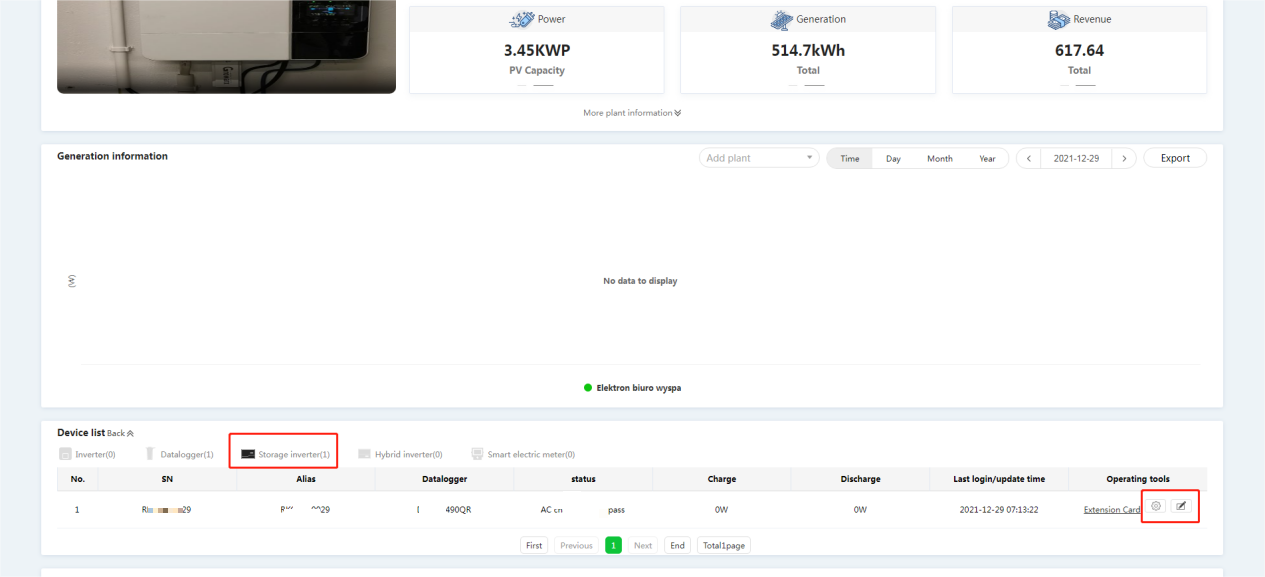
Como editar as informações da estação
1) Acesse a plataforma OSS->Monitoramento->Lista de Estações->Clique na estação de interesse para editá-la ou clique duas vezes para inserir as informações.
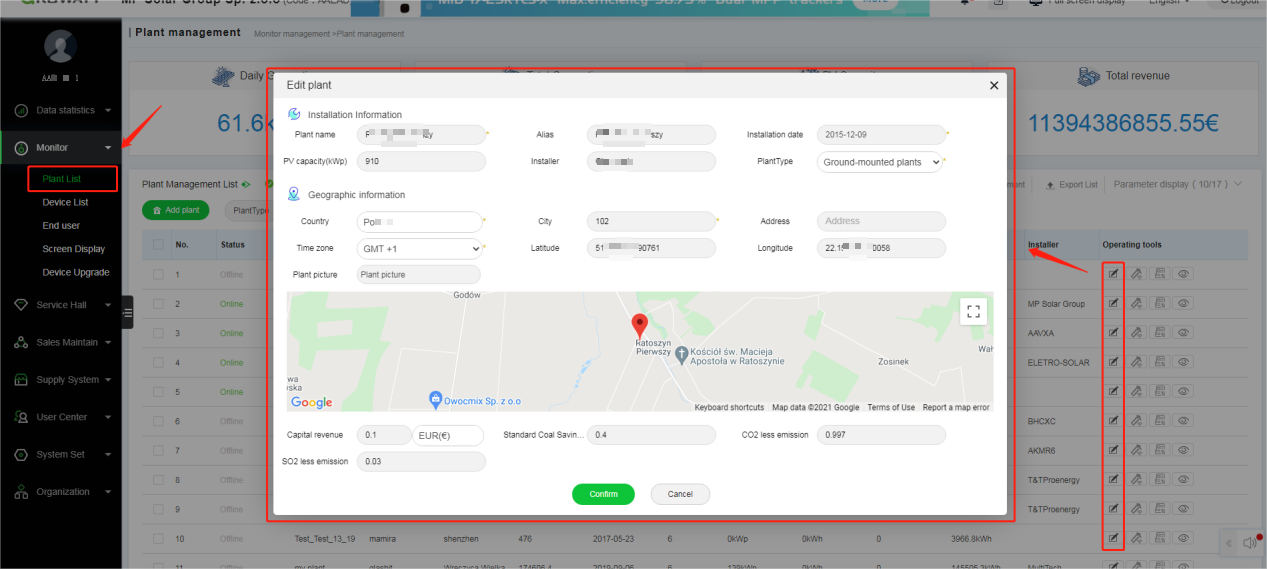
2)Informações da Estação->Mais informações sobre a estação->Clique para editar
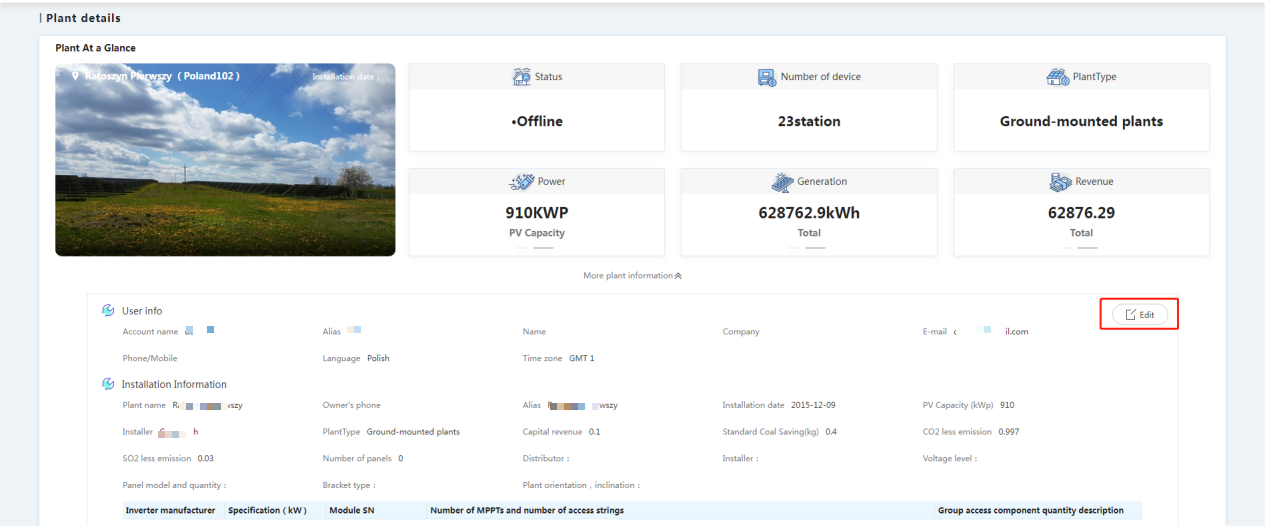
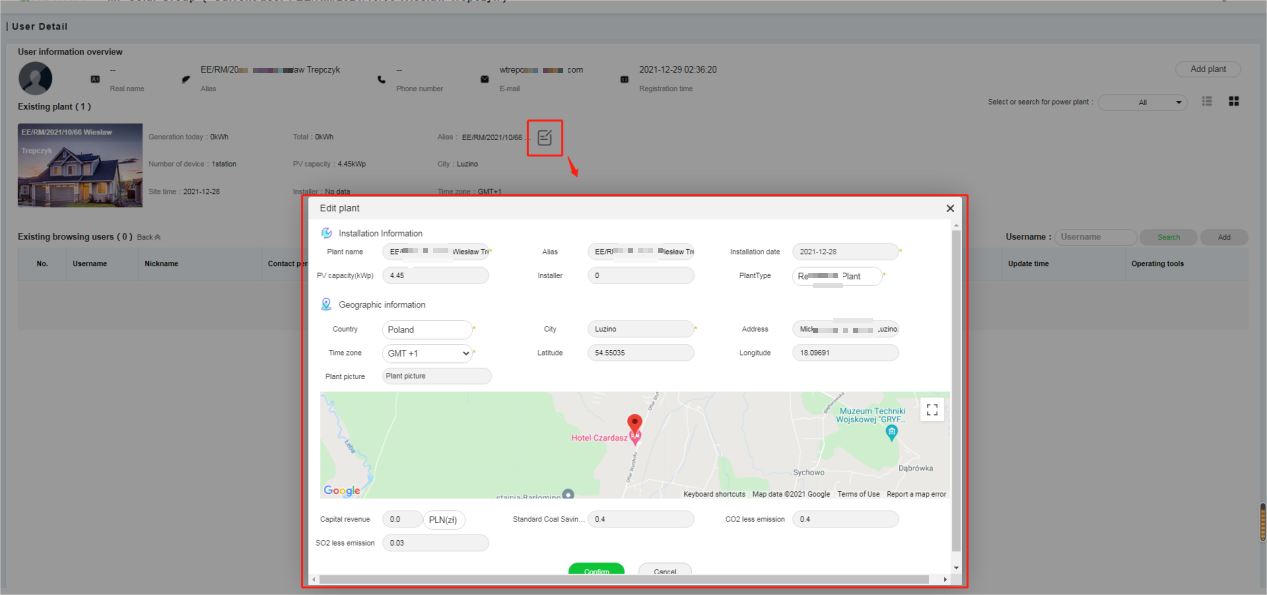
Como gerenciar o dispositivo RF no registrador de dados ShineLanBox
Método 1: Configurar através da Lista de Dispositivos
1) Acesse a plataforma OSS->Monitoramento->Lista de Dispositivos->Clique duas vezes no dispositivo de interesse para inserir as informações.
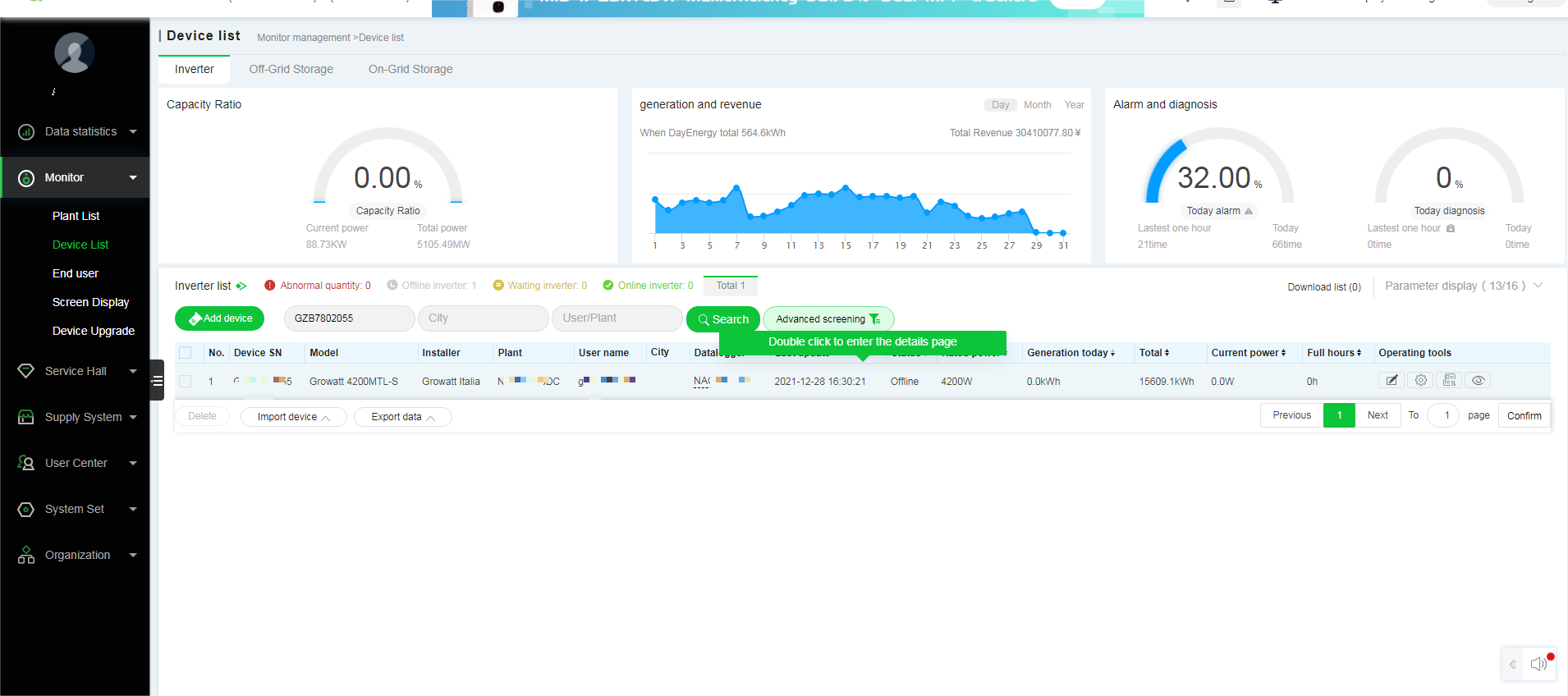
2) Informações do Dispositivo-> Visão geral de informações do dispositivo ->Clique no pareamento RF ou equipamento RF
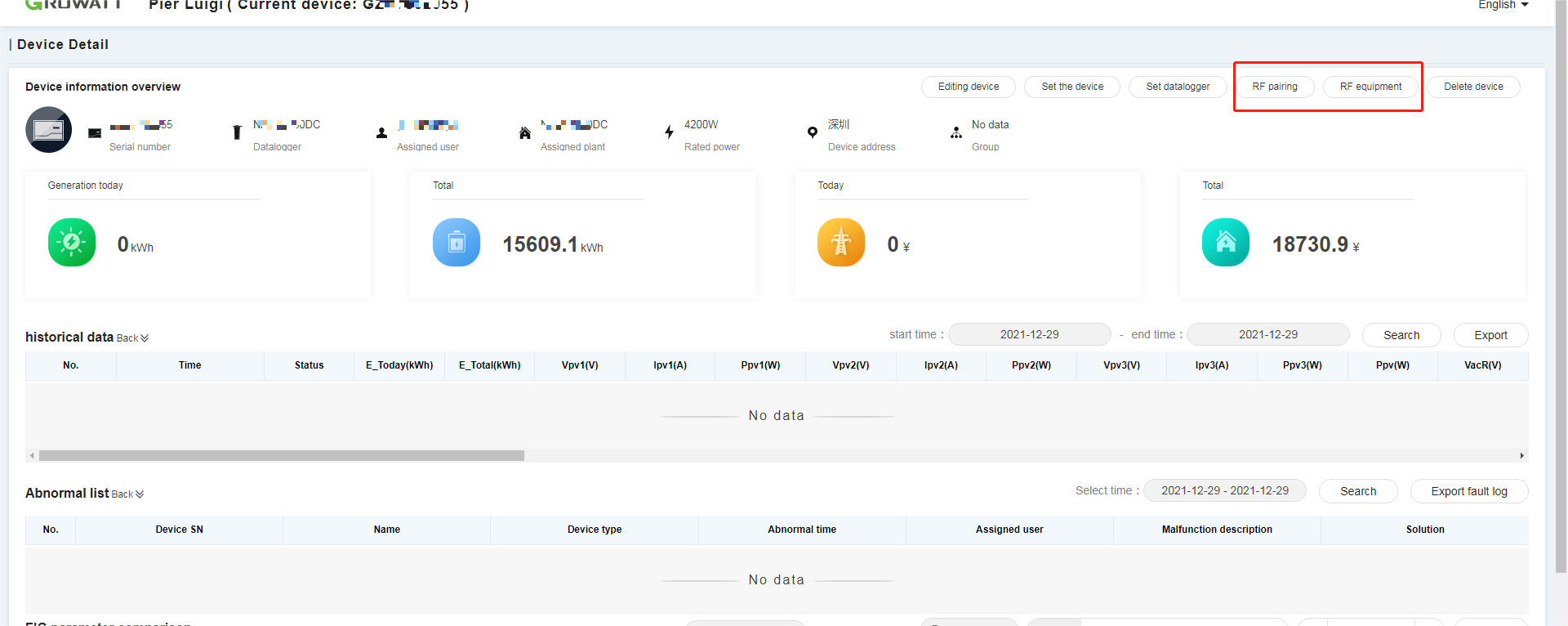
Método 2: Configurar através da Lista de Estações->Lista de Gerenciamento da Estação
1) Acesse a plataforma OSS->Monitoramento->Lista de Estações->Clique duas vezes na estação de interesse para inserir as informações.
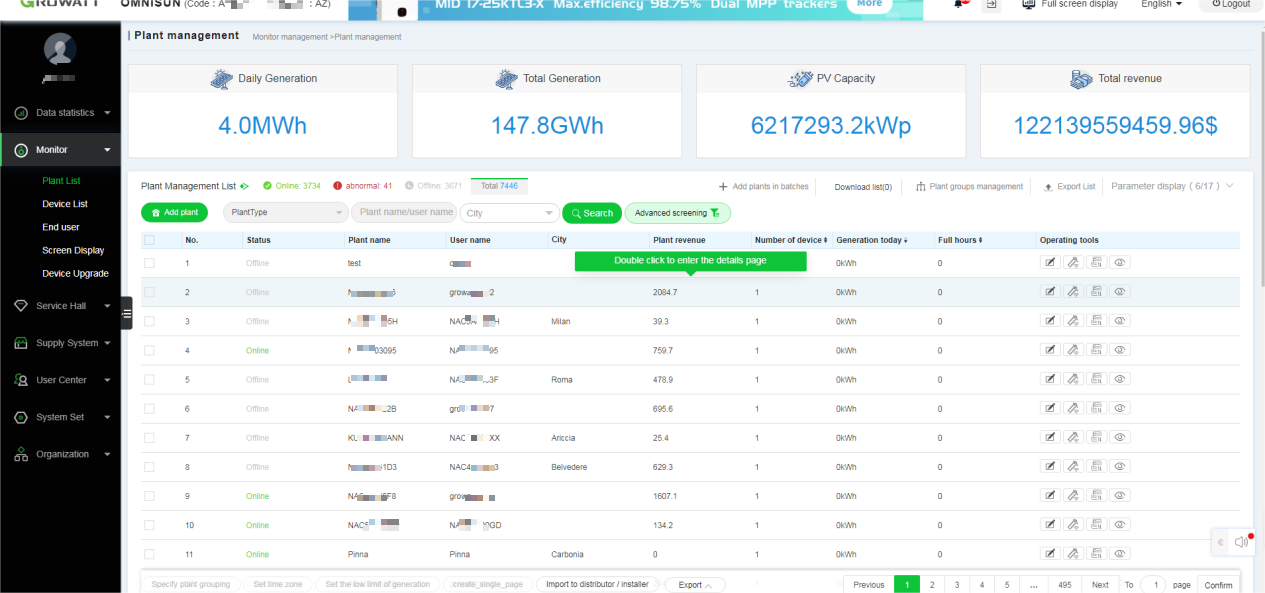
2)Informações da Estação->Lista de Dispositivos->Selecione o registrador de dados de interesse e clique no botão 'configurar'
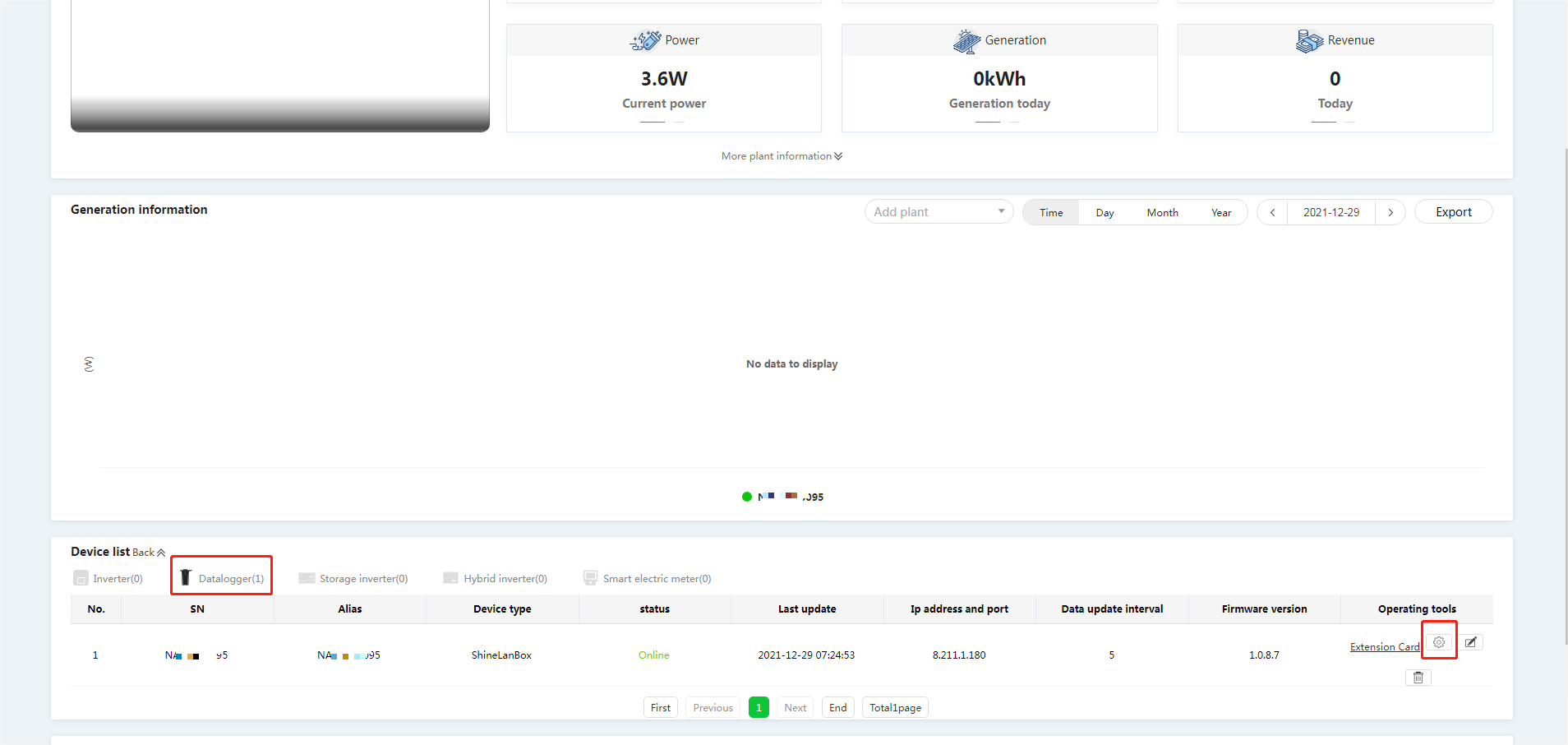
Como visualizar dados históricos do dispositivo
Método 1: Através das Informações do Dispositivo
1) Acesse a plataforma OSS->Monitoramento->Lista de Dispositivos->Clique duas vezes no dispositivo de interesse para inserir as informações.
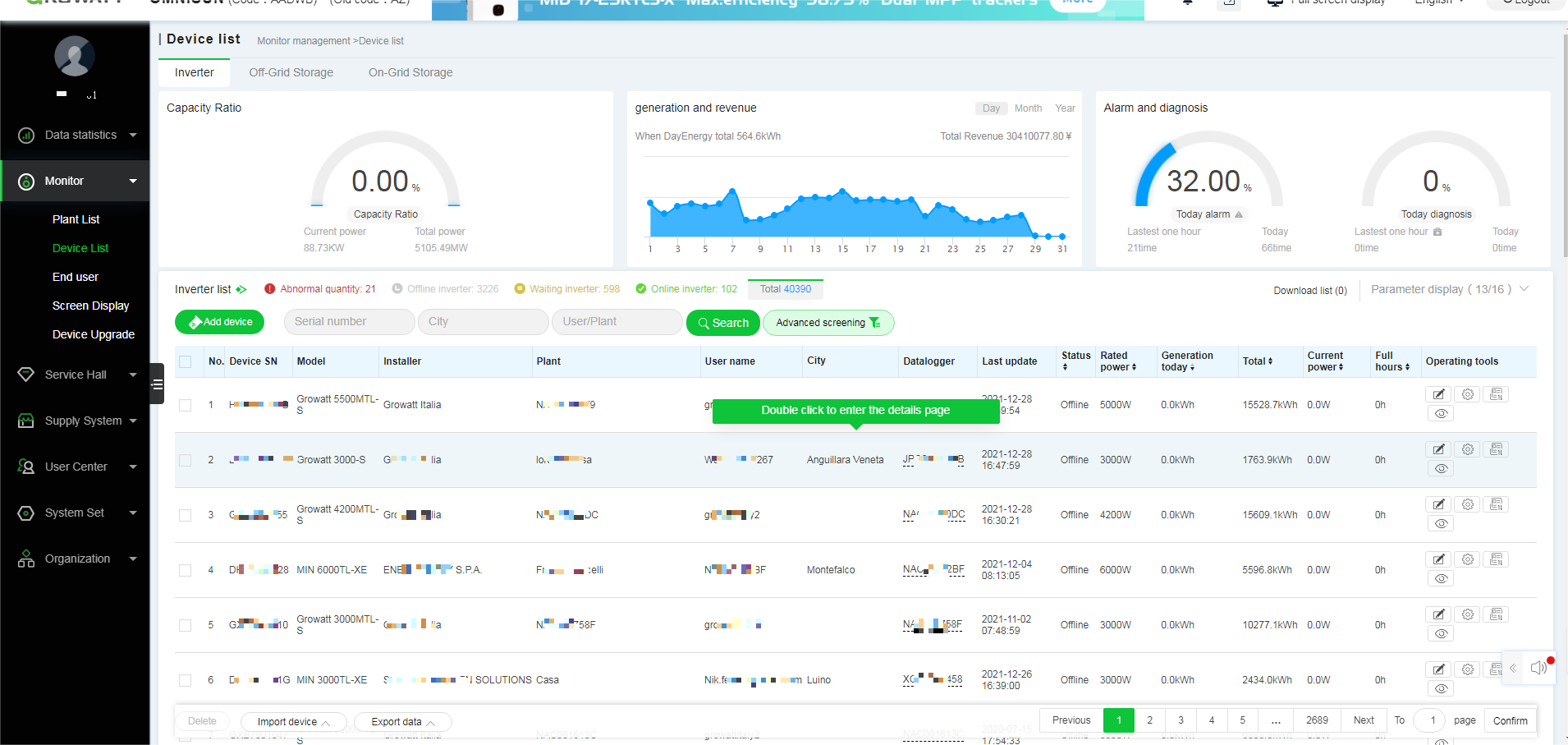
2)Informações do Dispositivo-> Dados Históricos
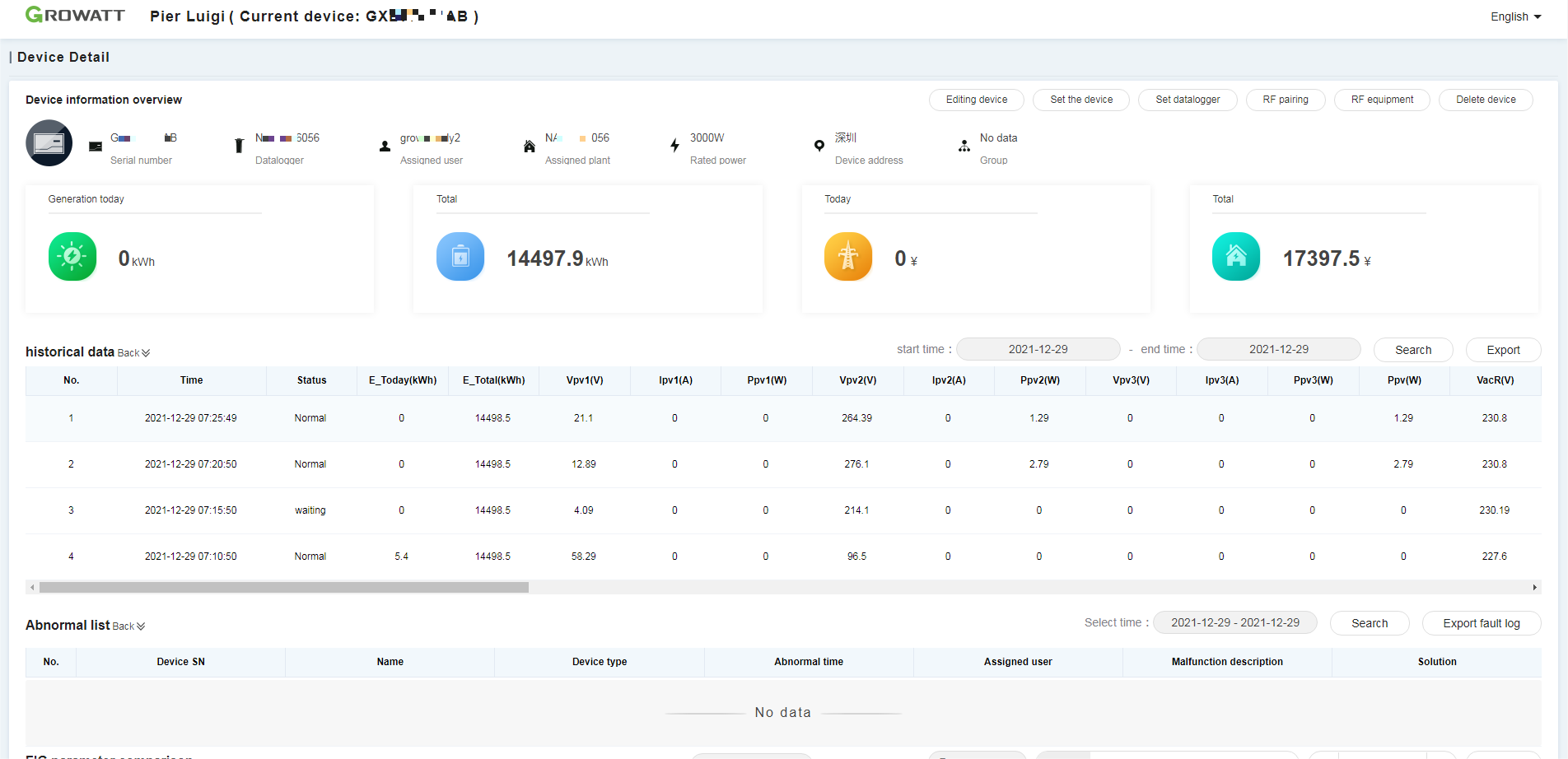
Método 2: Vá para a Plataforma ShineServer
1)Acesse a plataforma OSS->Monitoramento->Lista de Dispositivos->Clique para visualizar o dispositivo
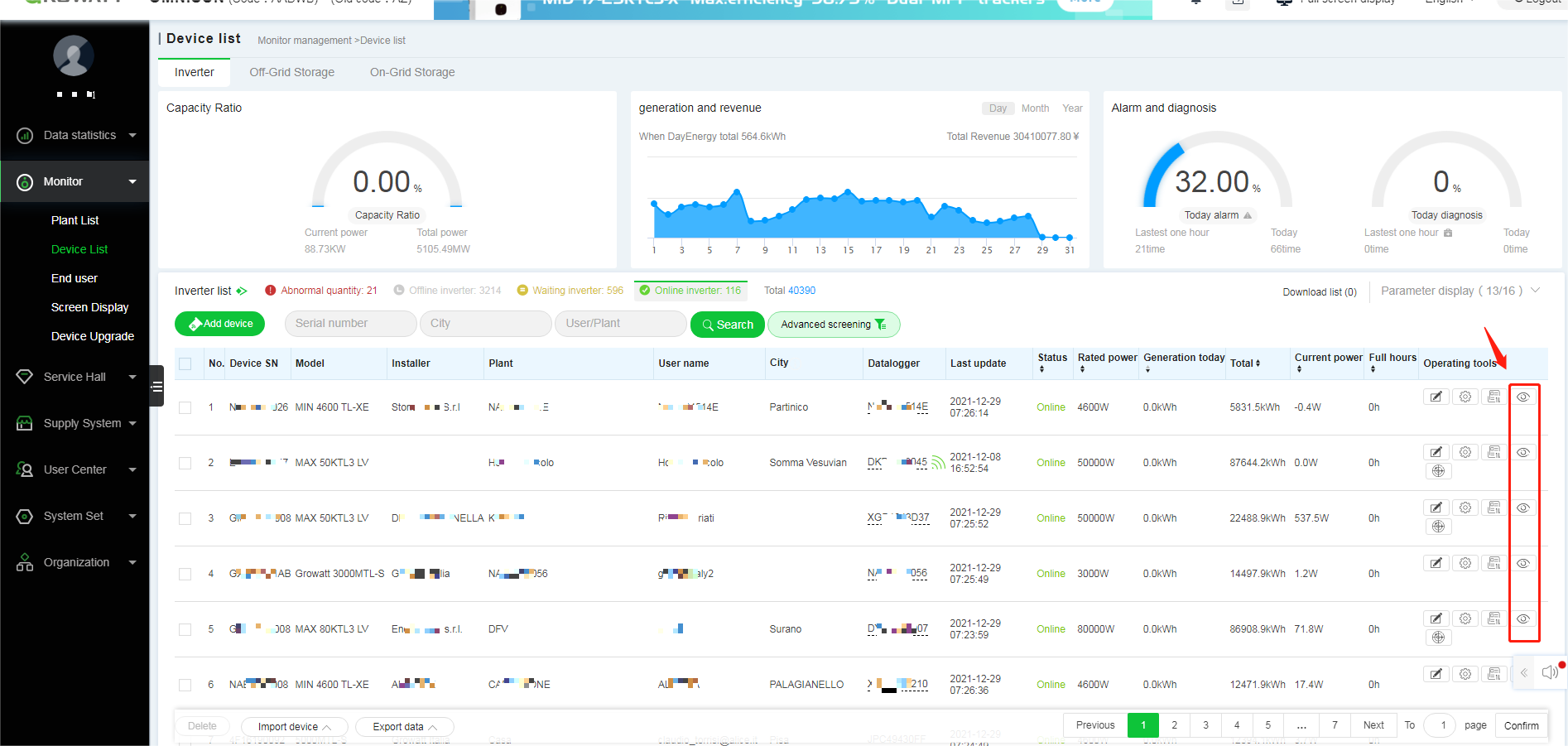
2) Acesse a Plataforma ShineServer ->Painel Lista de Dispositivos->Dados Históricos
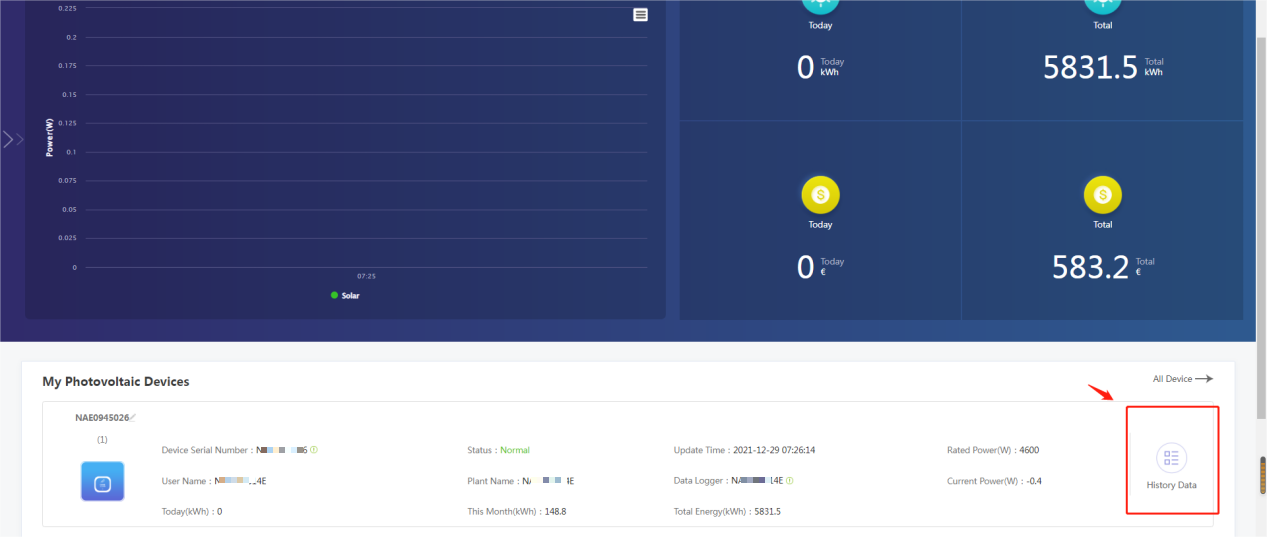
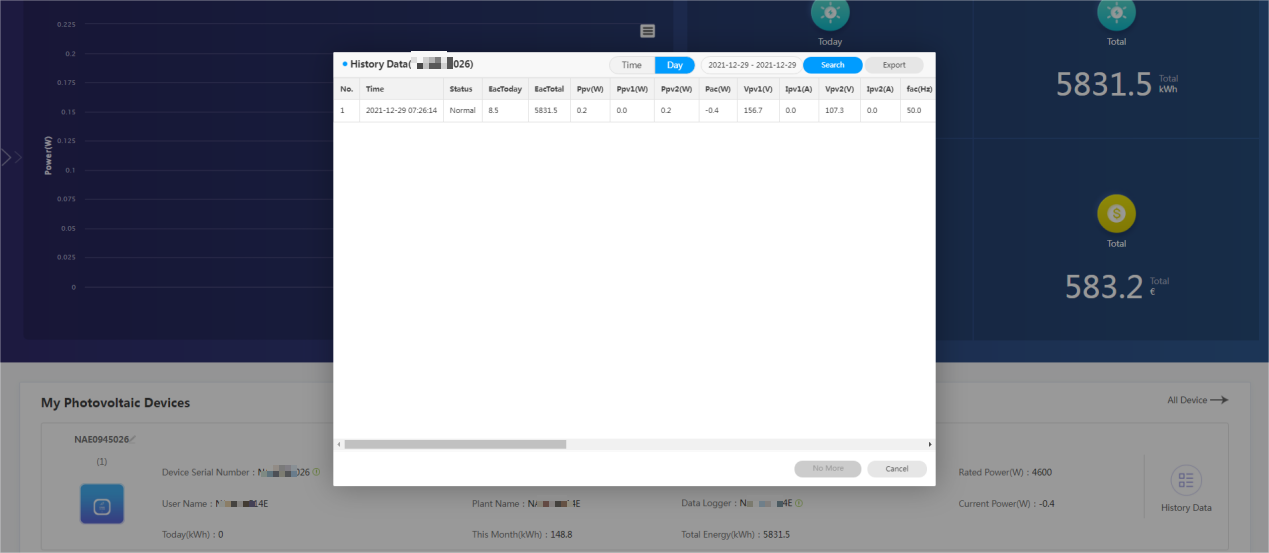
Como definir as informações da estação via ShinePhone?
Acesse o aplicativo ShinePhone ->Gerenciar Estação->Lista de Estações->Informações de Estação->Editar Estações/Adicionar Registrador de Dados/Visualizar a Estação
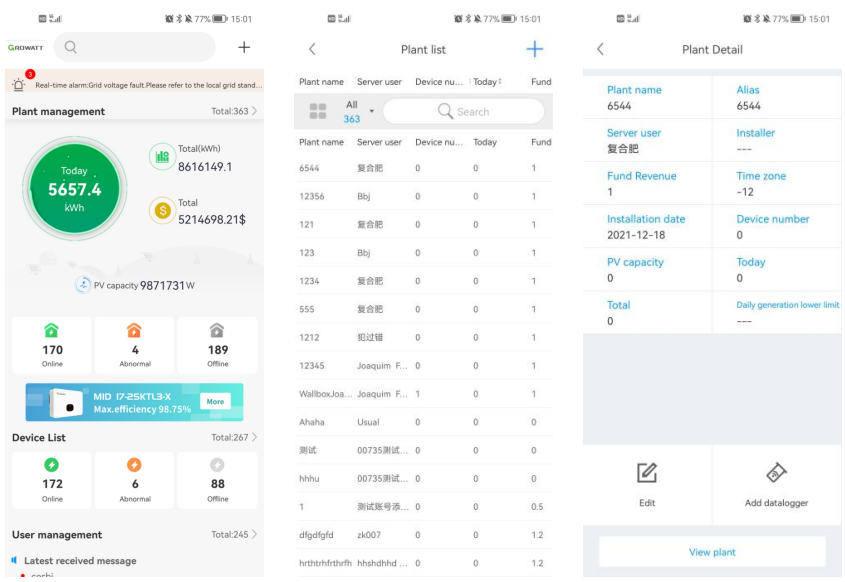
Acesse o aplicativo ShinePhone ->Lista de Dispositivos->Informações do Dispositivo->Configurações/Editar/Remover/Visualizar Dispositivo
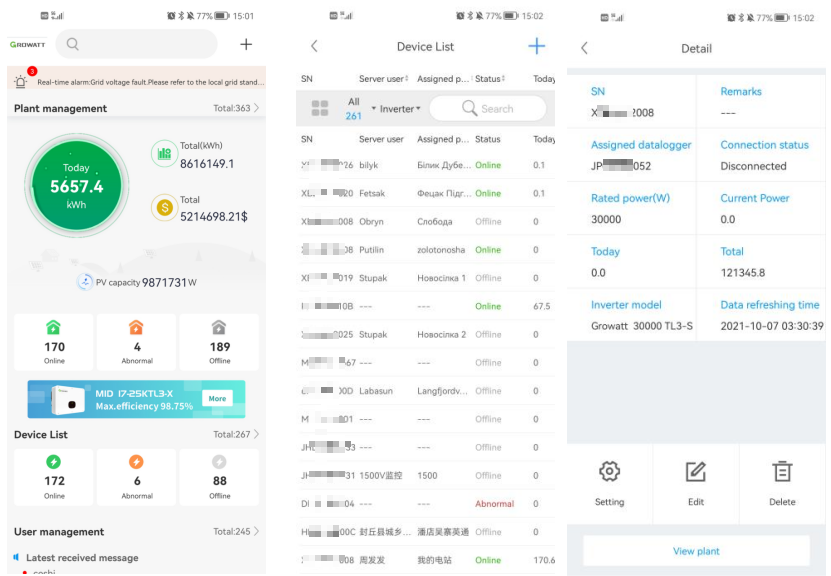
Acesse o aplicativo ShinePhone ->Gerenciar Usuários/ Lista de Usuários->Informações do Usuário->Editar/Redefinir senha/Visualizar usuário
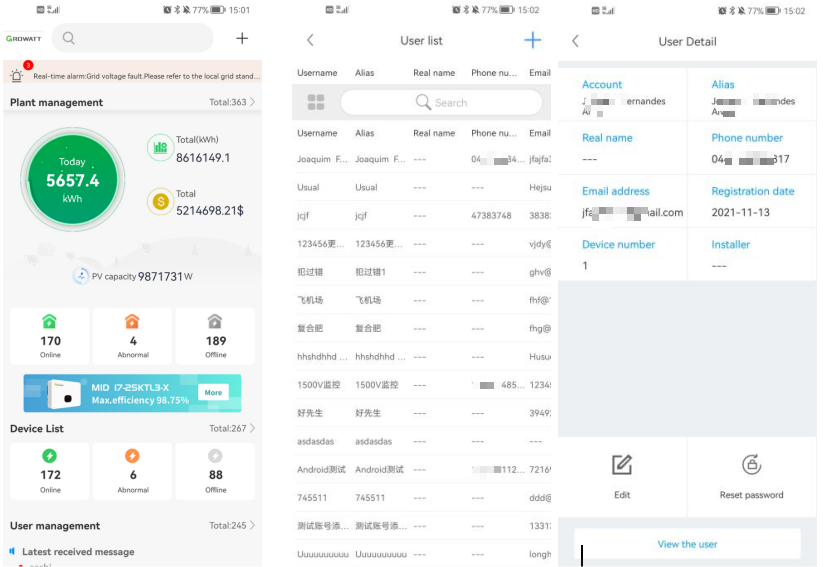
Como configurar os parâmetros do dispositivo
1) Acesse a plataforma OSS->Monitoramento->Lista de Dispositivos->Clique no botão de configuração ou clique duas vezes no dispositivo de interesse para configurá-lo
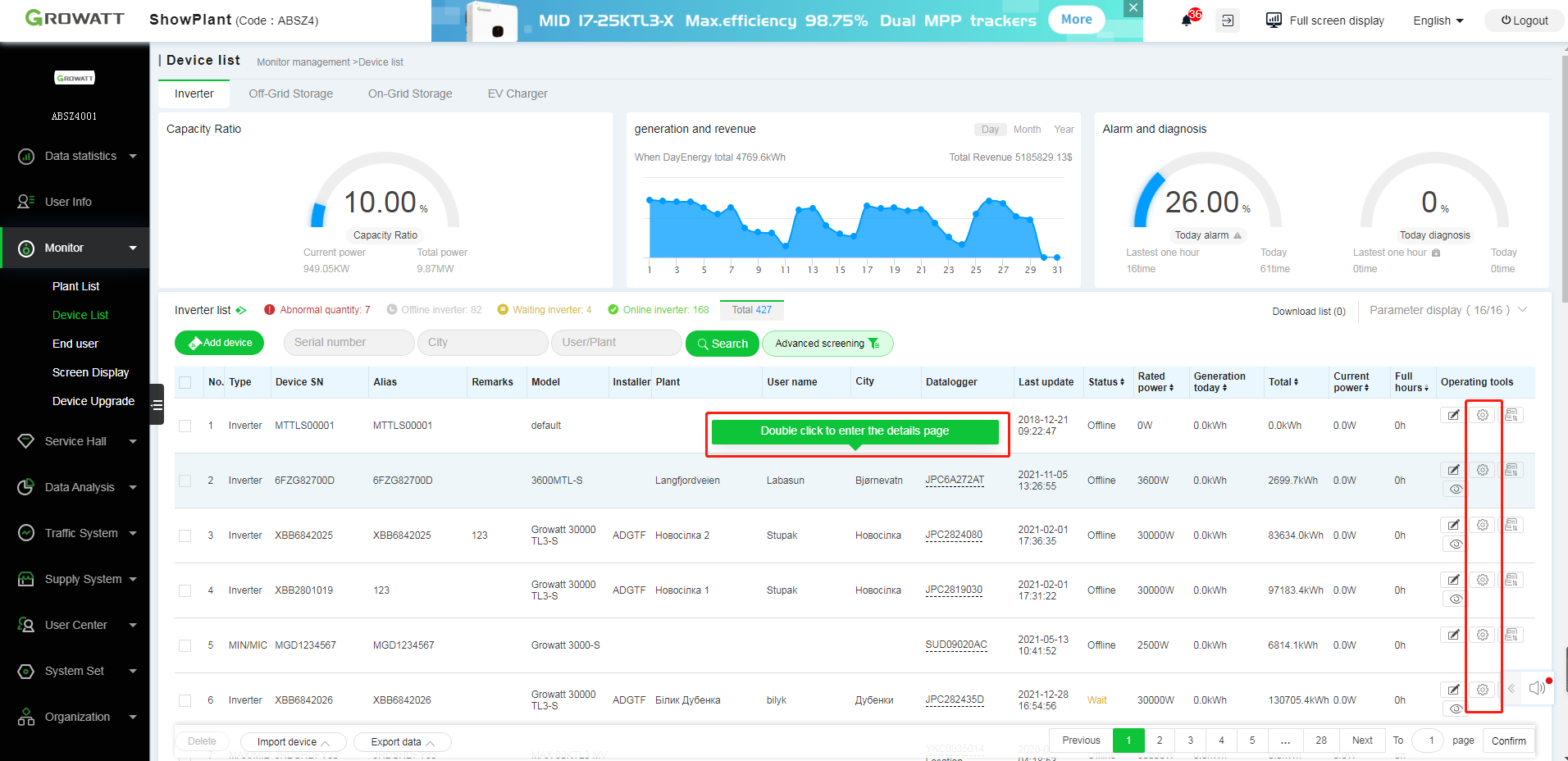
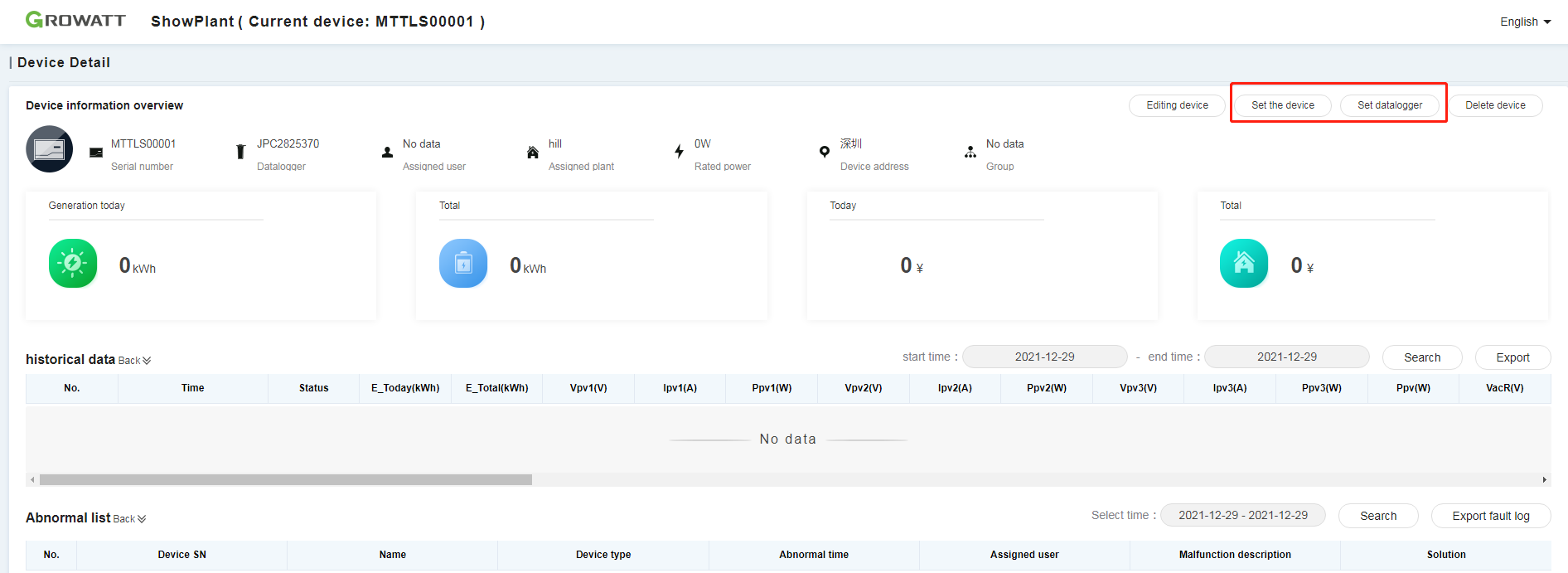
2) Marque a opção "Li e concordo" e clique em "confirmar".
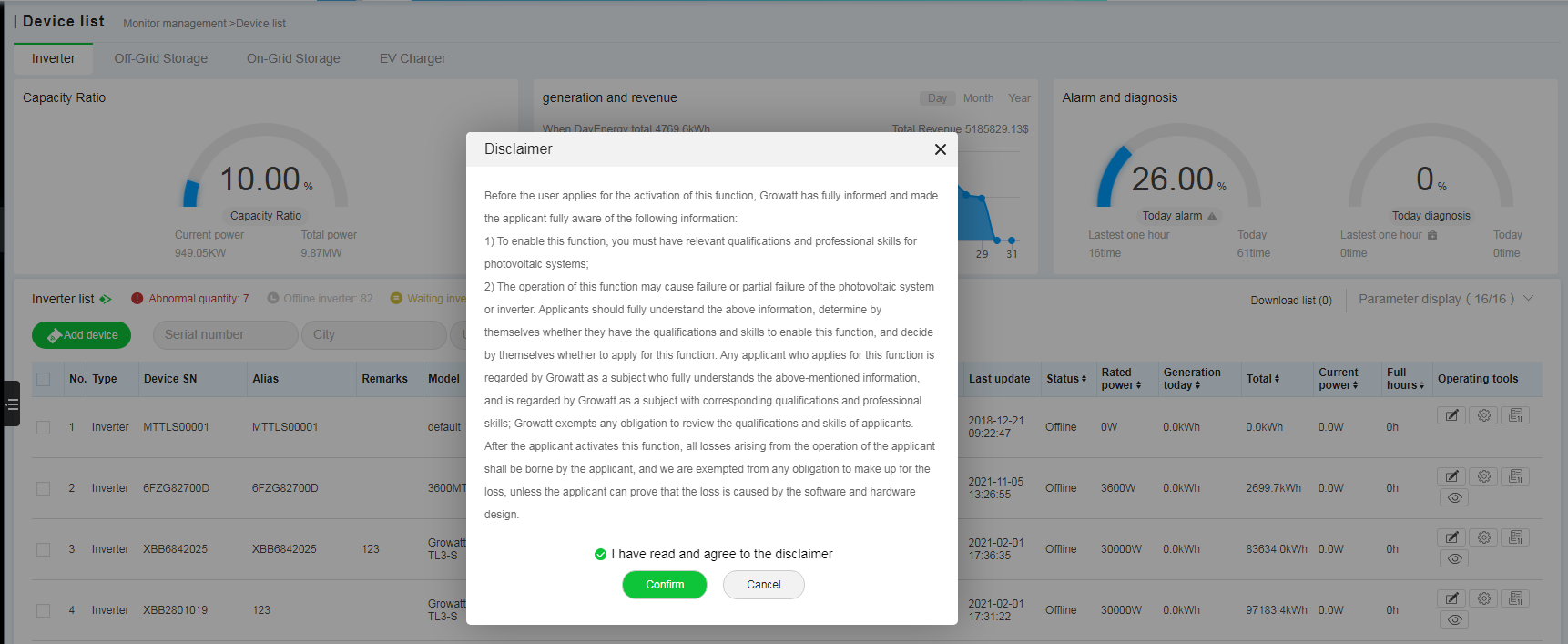
3) Configure o inversor
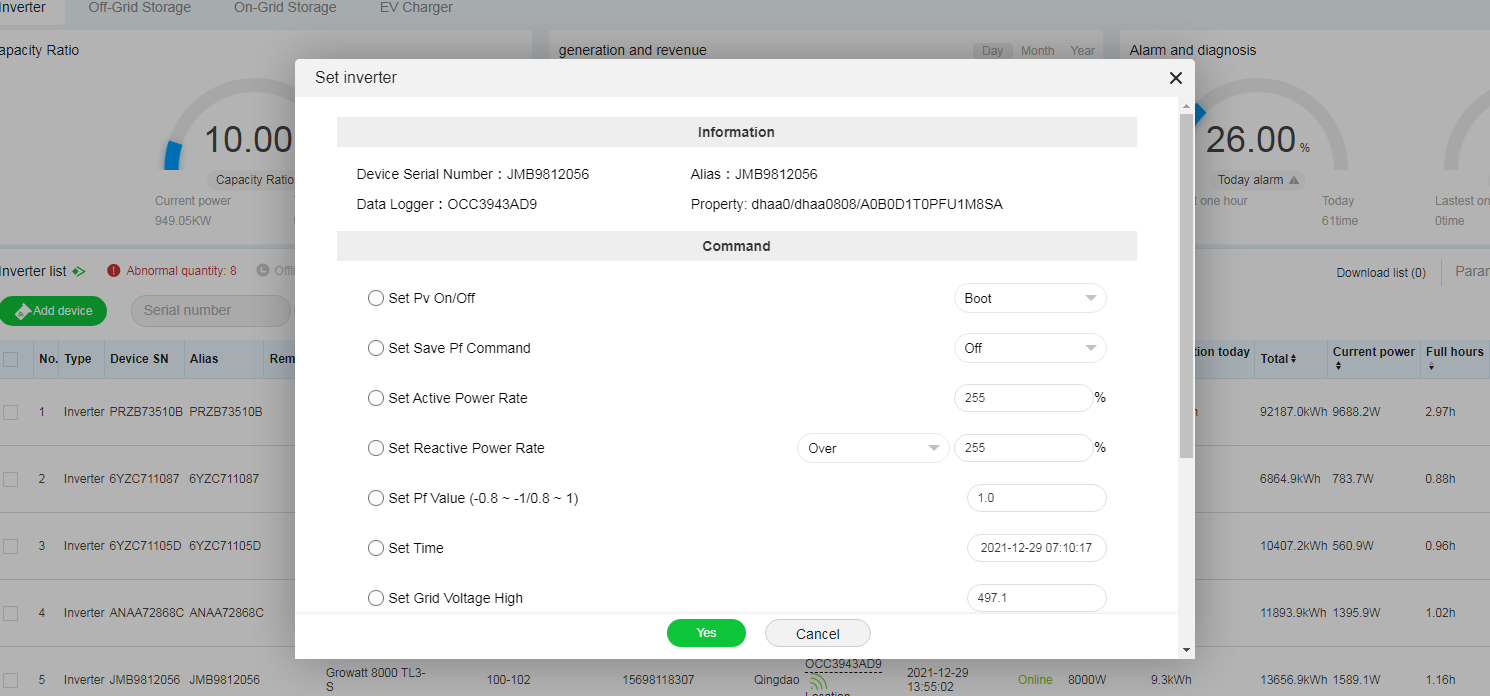
Como remover o dispositivo
Método 1: Através das Informações do Dispositivo
1) Acesse a plataforma OSS->Monitoramento->Lista de Dispositivos->Clique duas vezes no dispositivo de interesse para inserir as informações.
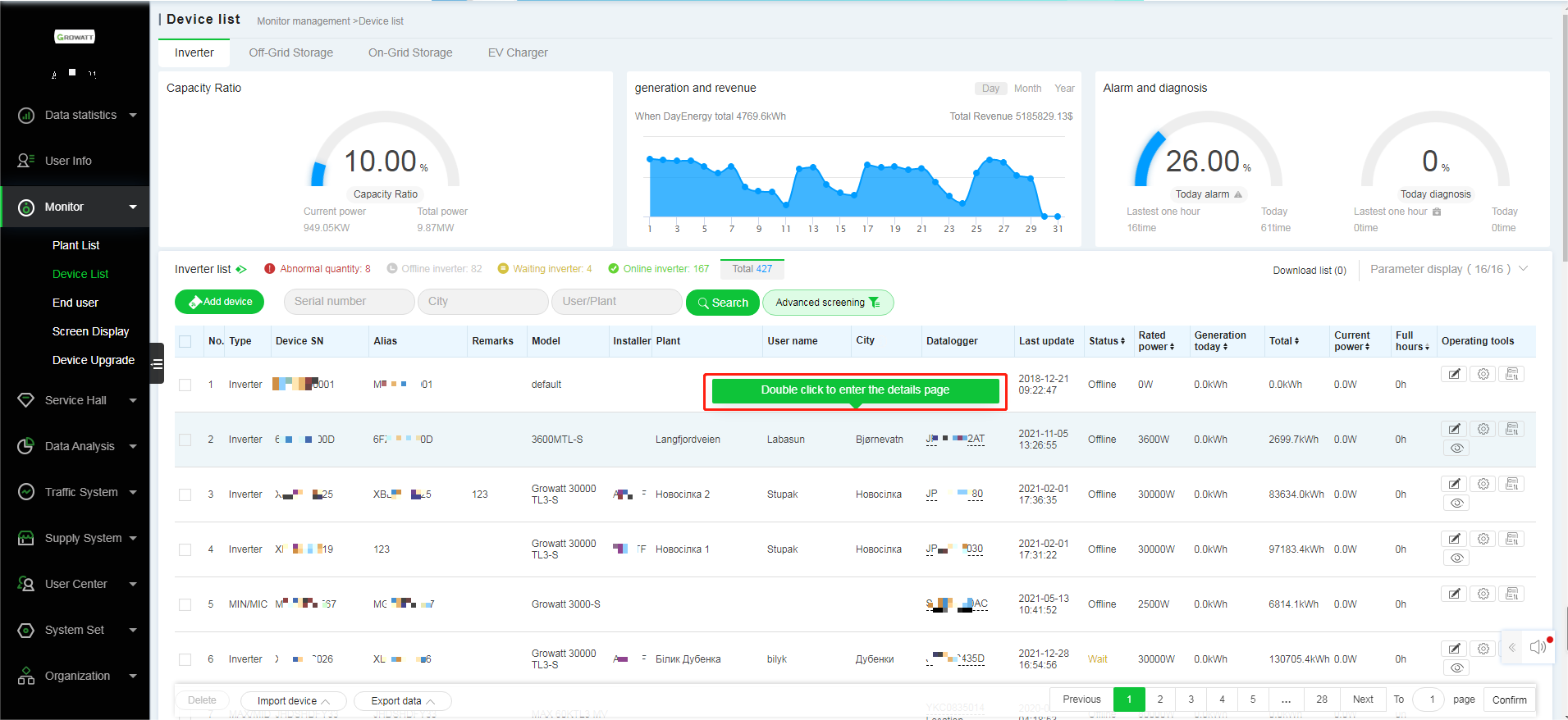
2)Selecione o dispositivo->Confirme a remoção
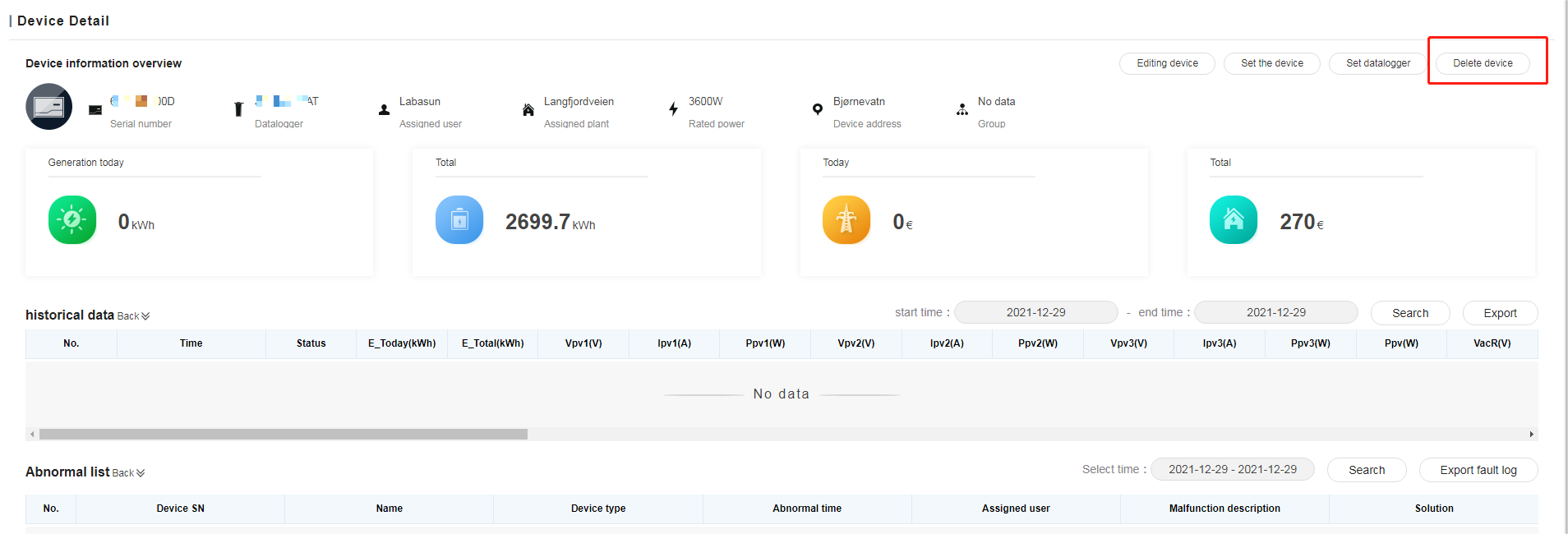
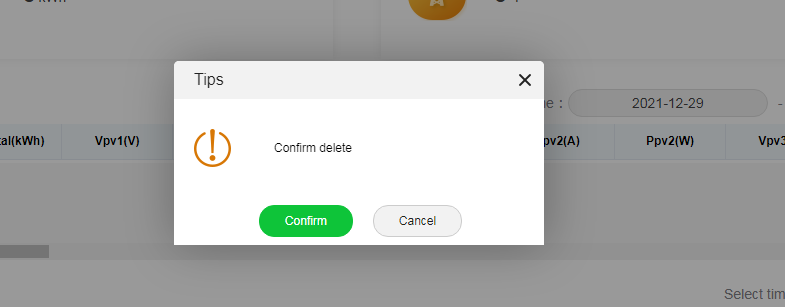
Método 2: Através das Informações da Estação
1) Acesse a plataforma OSS->Monitoramento->Lista de Estações->Clique duas vezes na estação de interesse para inserir as informações.
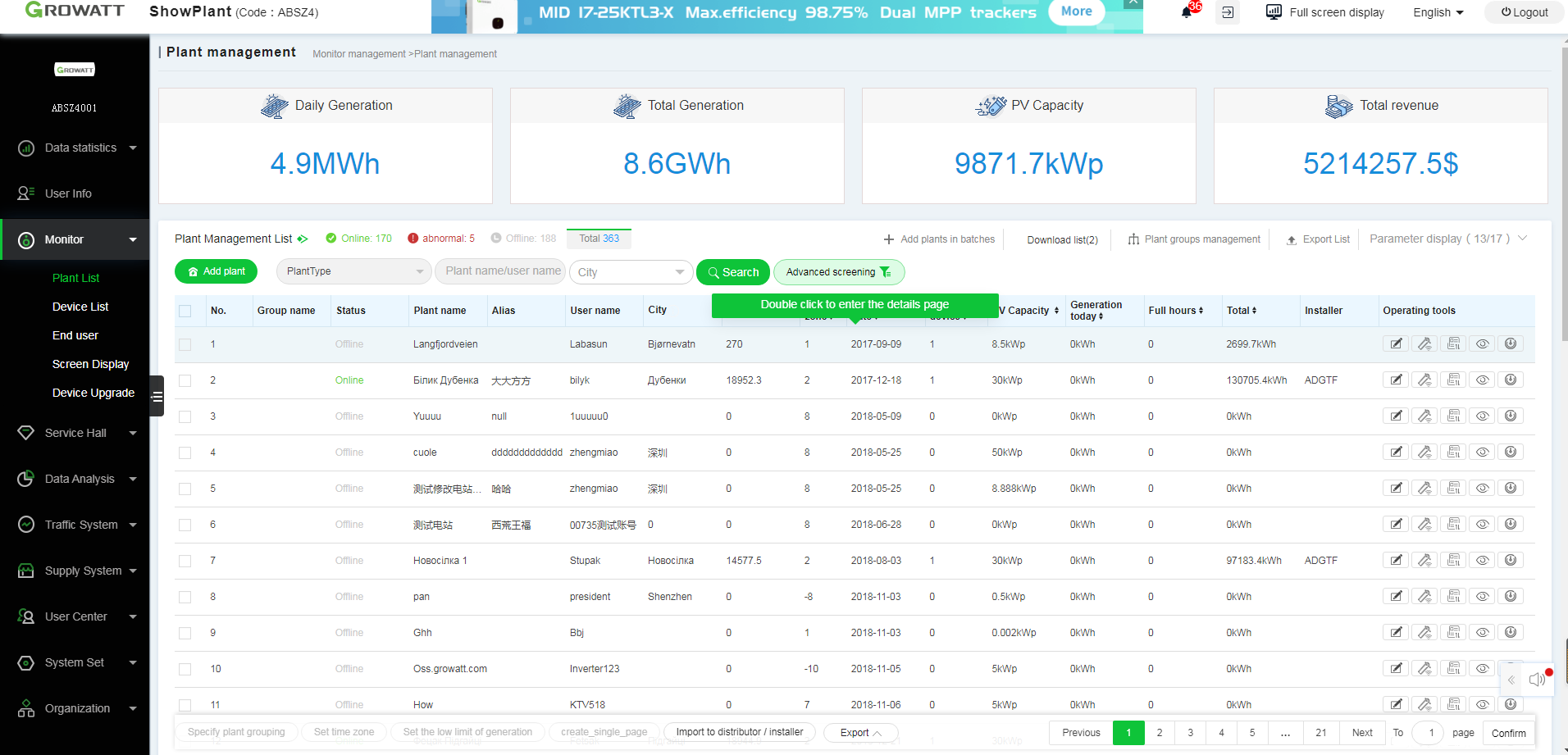
2)Informações da Estação->Lista de Dispositivos->Selecione o dispositivo que se deseja remover
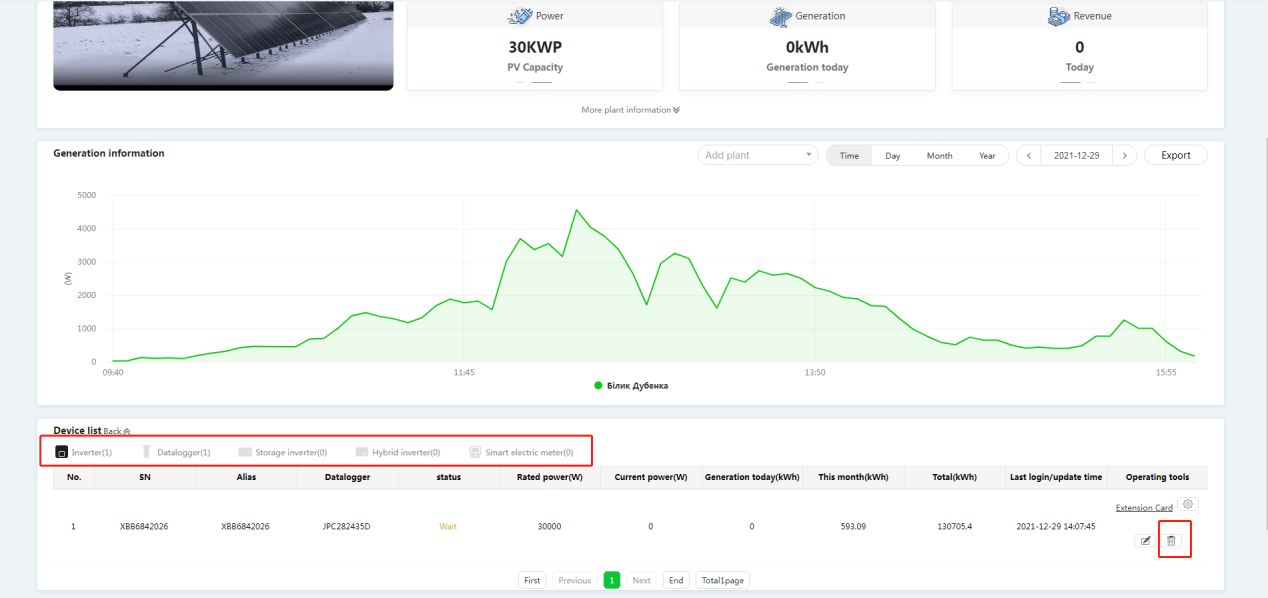
3) Confirme para remover.
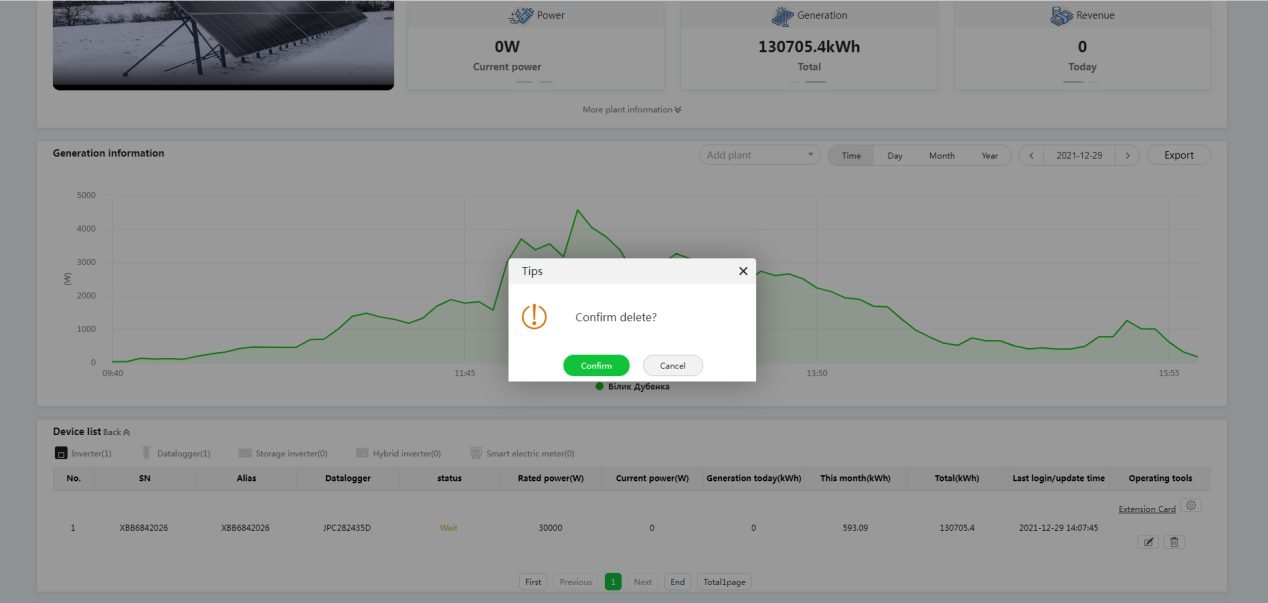
Como editar as informações do usuário
1) Acesse a plataforma OSS ->Monitoramento->Usuário Final->Selecione o usuário que se deseja editar
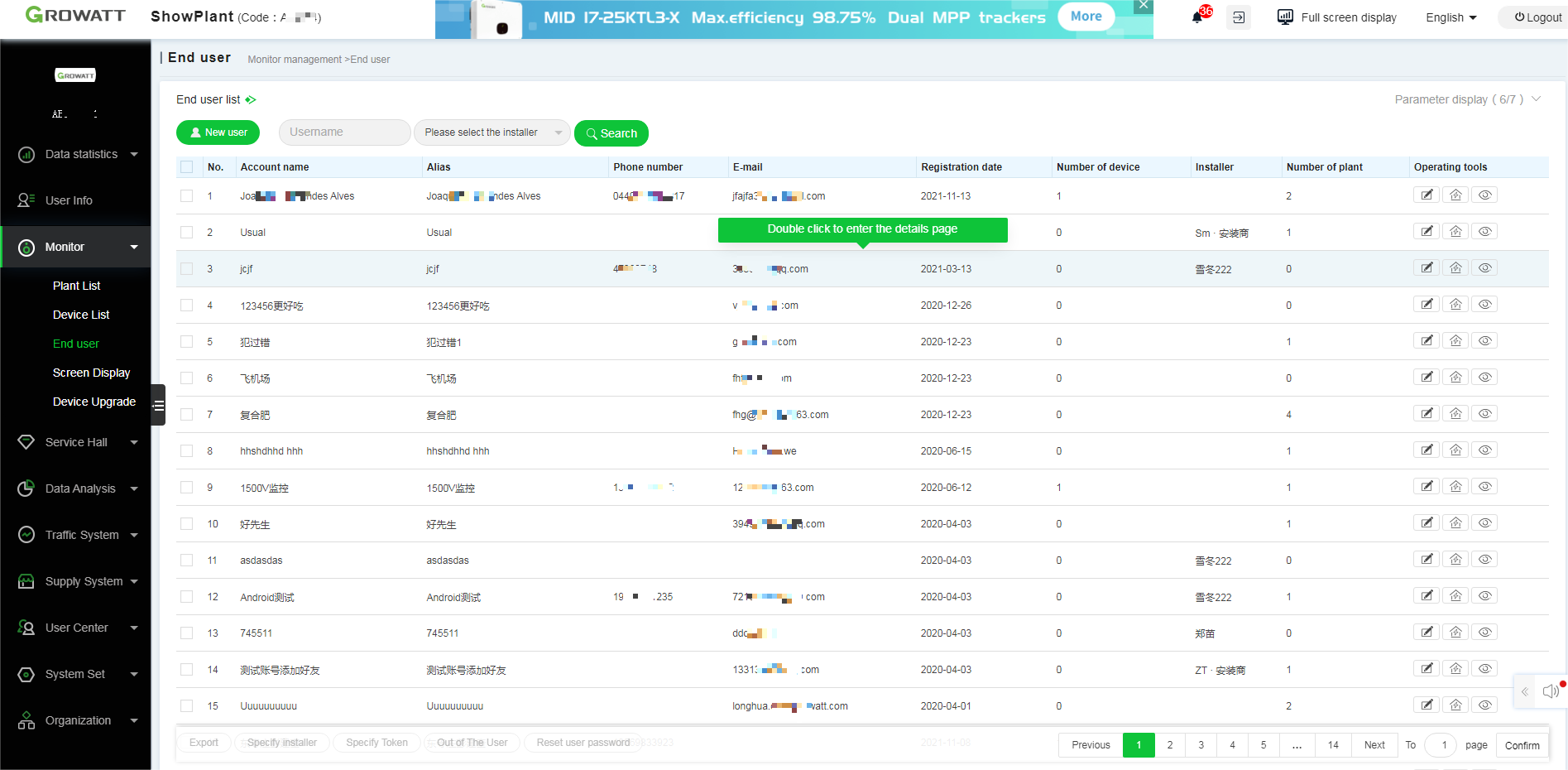
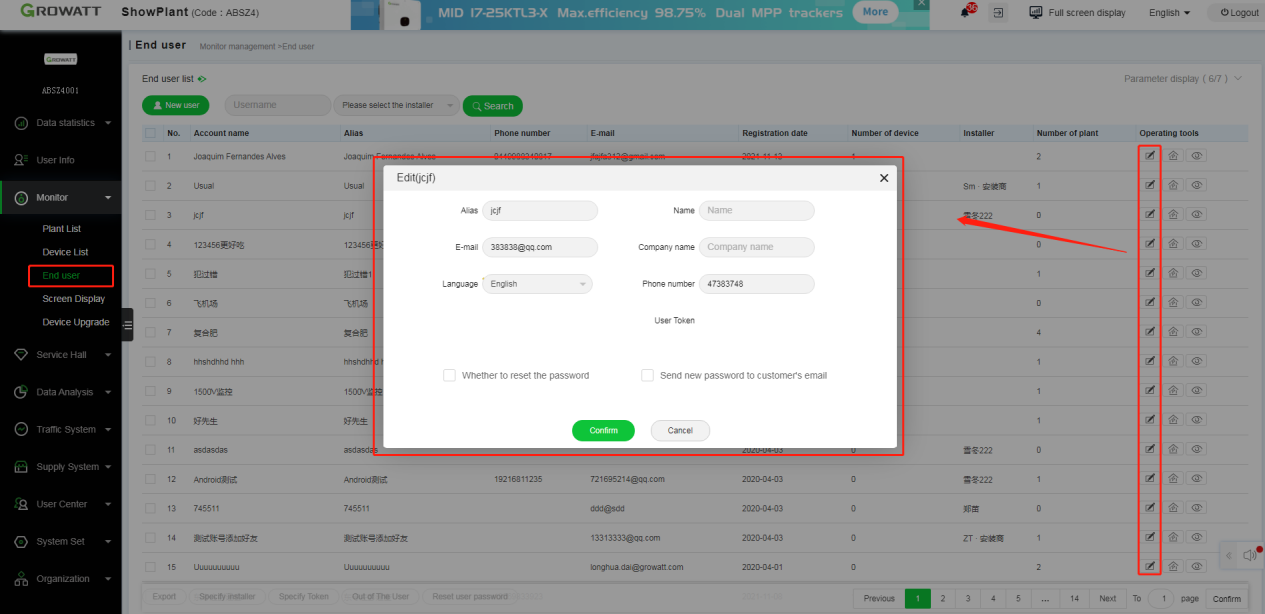
Como adicionar um usuário de navegação
1) Acesse a plataforma OSS ->Monitoramento->Usuário Final->Clique duas vezes no usuário de interesse para inserir as informações
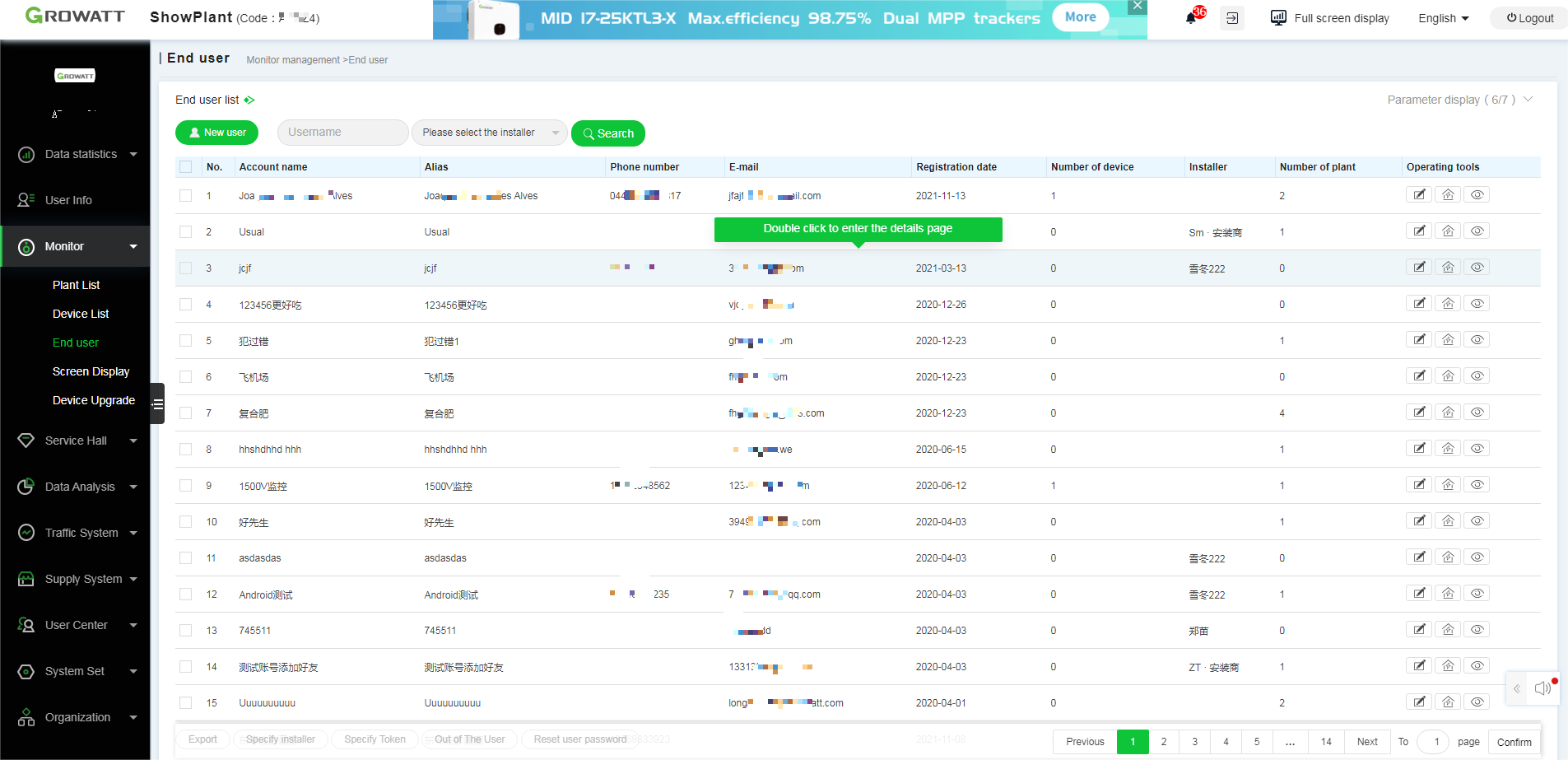
2)Informações de Usuário->Usuários de navegação existentes->Clique para adicionar
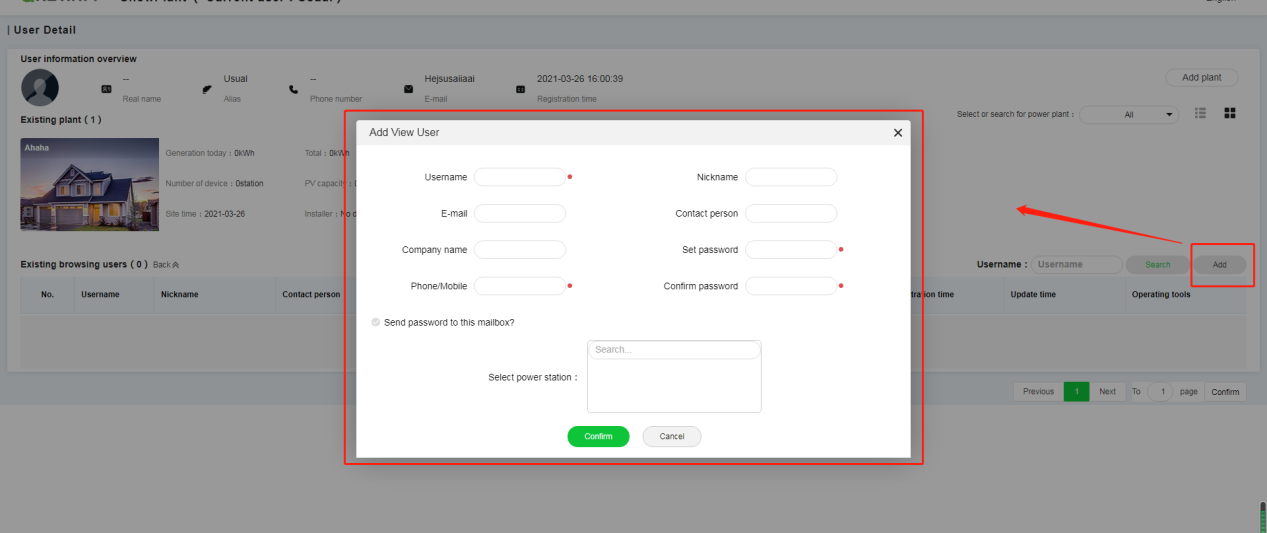
Como configurar o inversor de armazenamento
1) Acesse a plataforma OSS->Monitoramento->Lista de Estações->Gerenciar Estação->Clique duas vezes na estação de interesse para acessar a página de informações
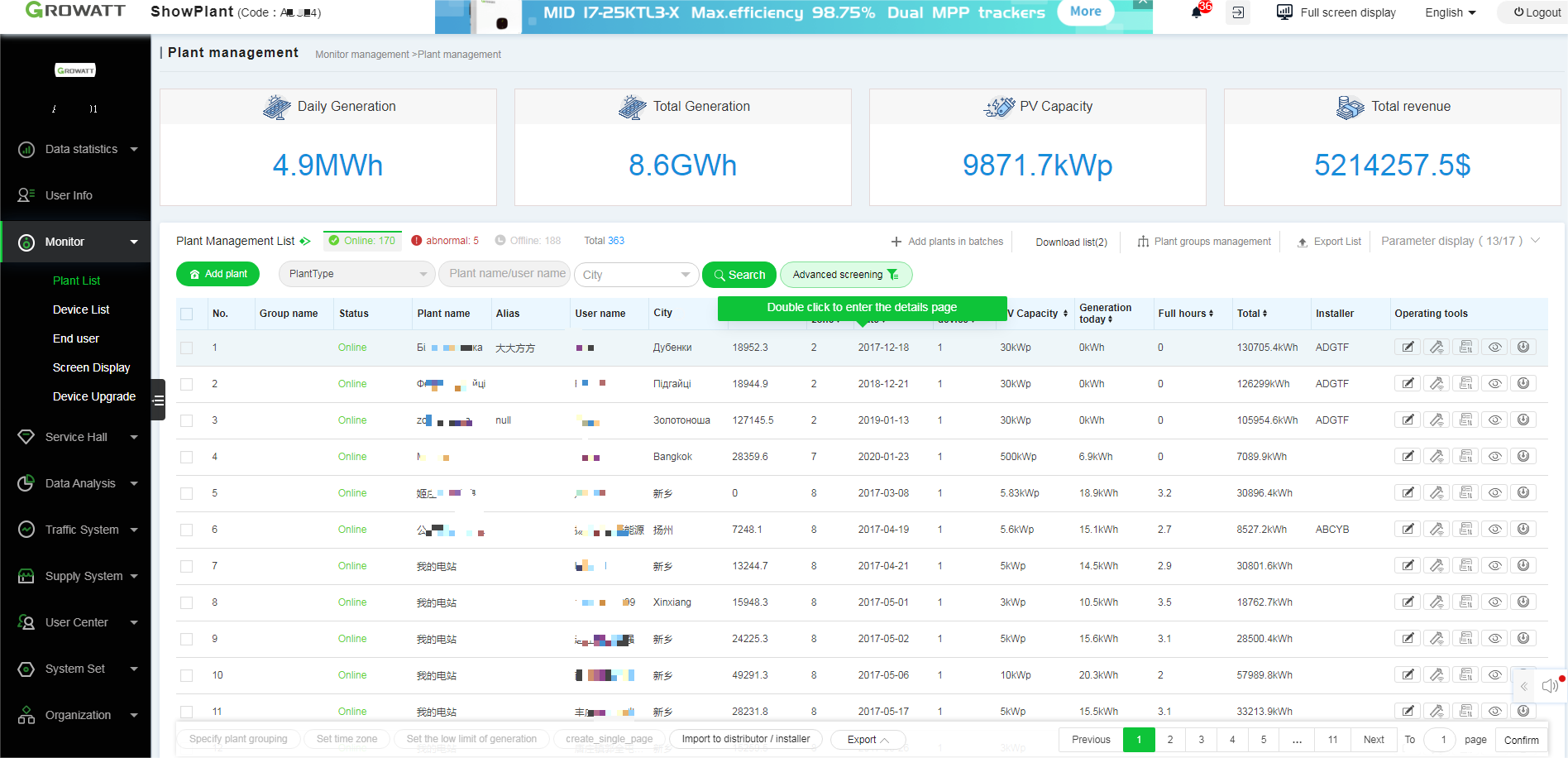
2)Informações da Estação->Lista de Dispositivos->Inversor de armazenamento->Selecione o dispositivo que se deseja configurar
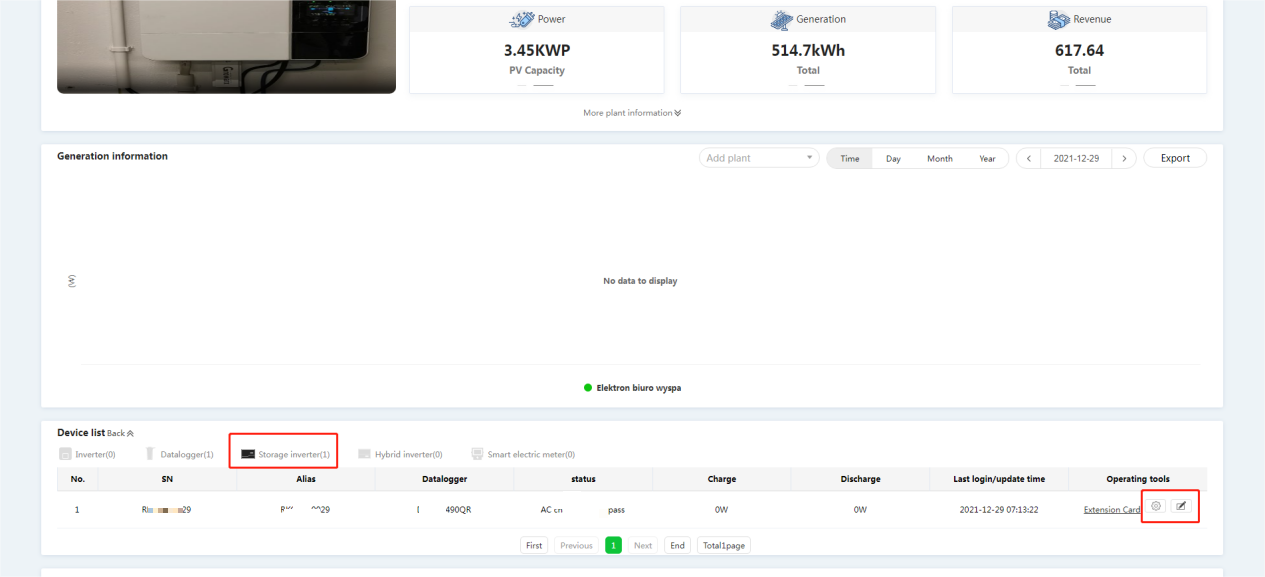
Como editar as informações da estação
1) Acesse a plataforma OSS->Monitoramento->Lista de Estações->Clique na estação de interesse para editá-la ou clique duas vezes para inserir as informações.
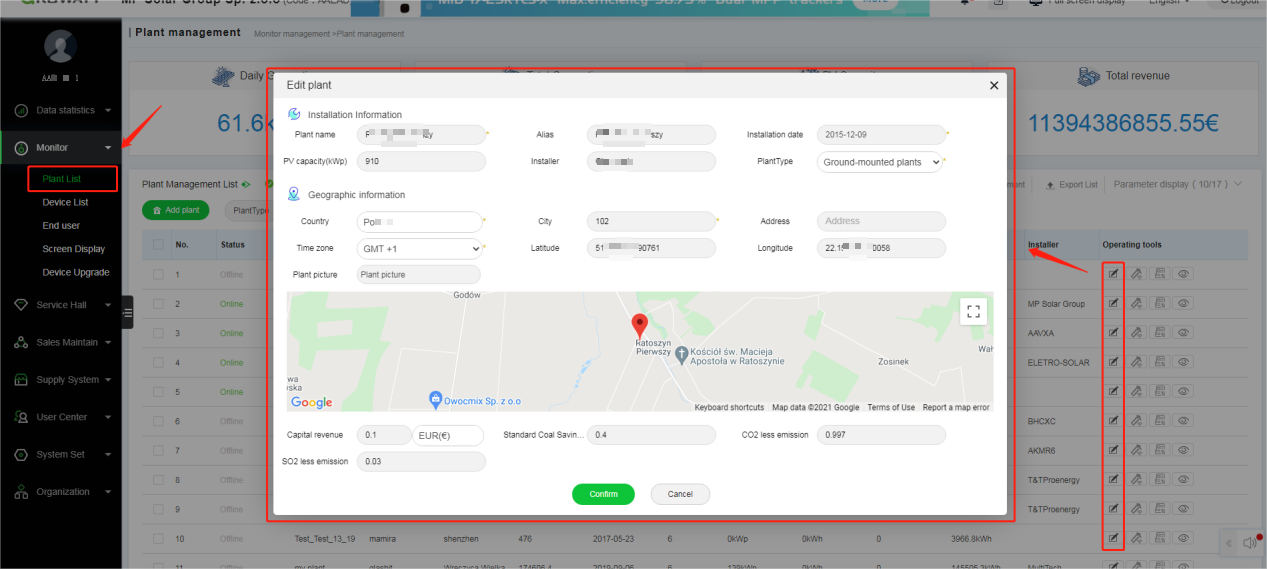
2)Informações da Estação->Mais informações sobre a estação->Clique para editar
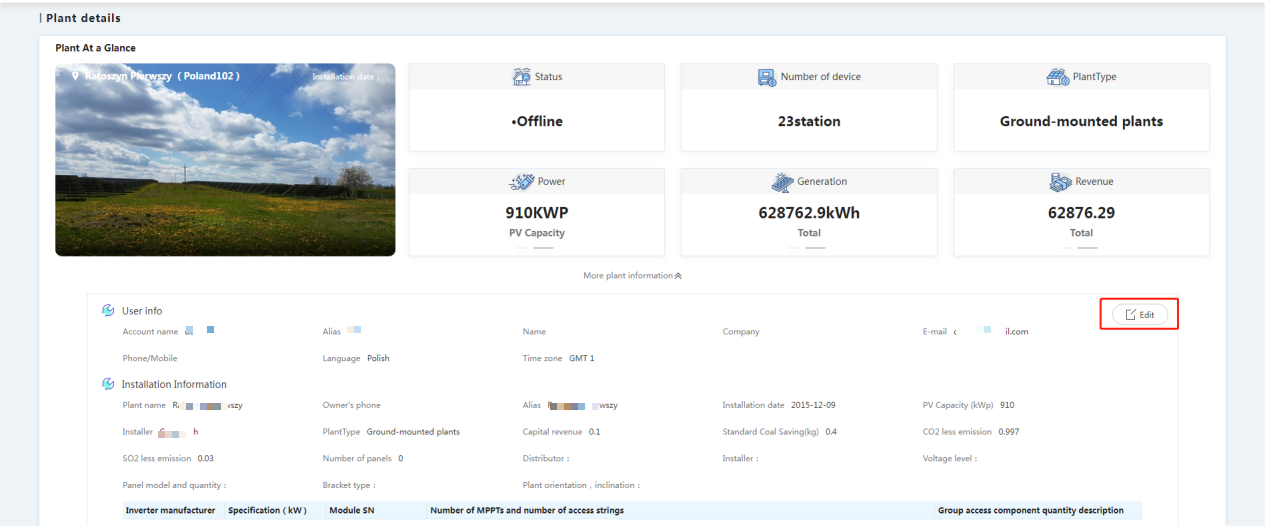
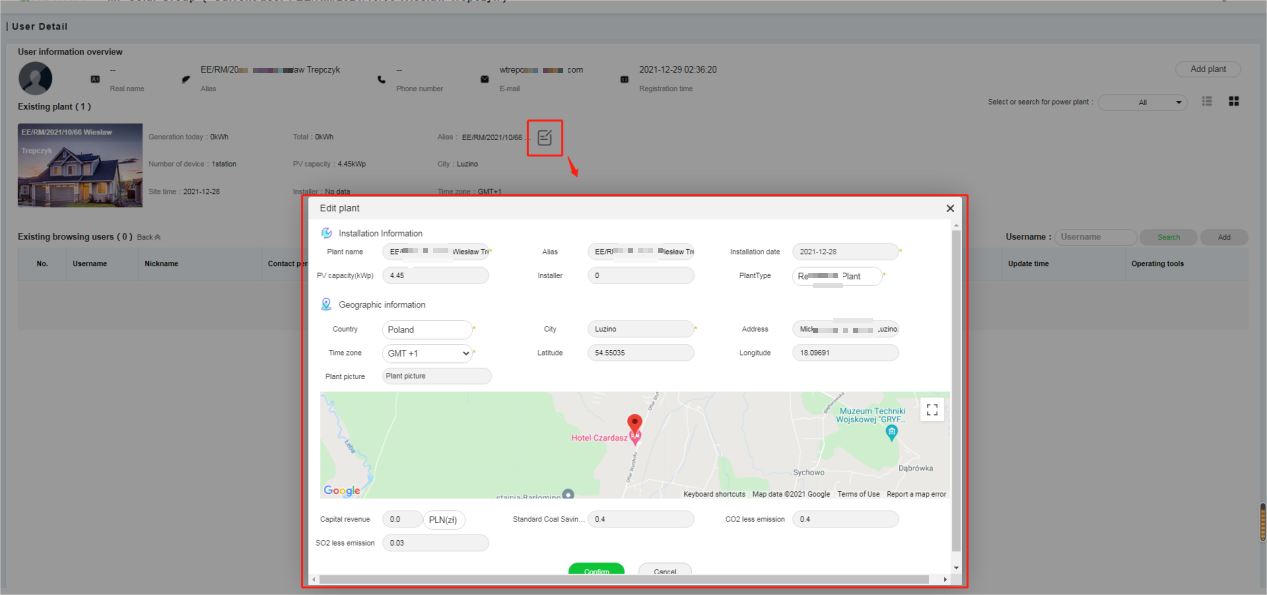
Como gerenciar o dispositivo RF no registrador de dados ShineLanBox
Método 1: Configurar através da Lista de Dispositivos
1) Acesse a plataforma OSS->Monitoramento->Lista de Dispositivos->Clique duas vezes no dispositivo de interesse para inserir as informações.
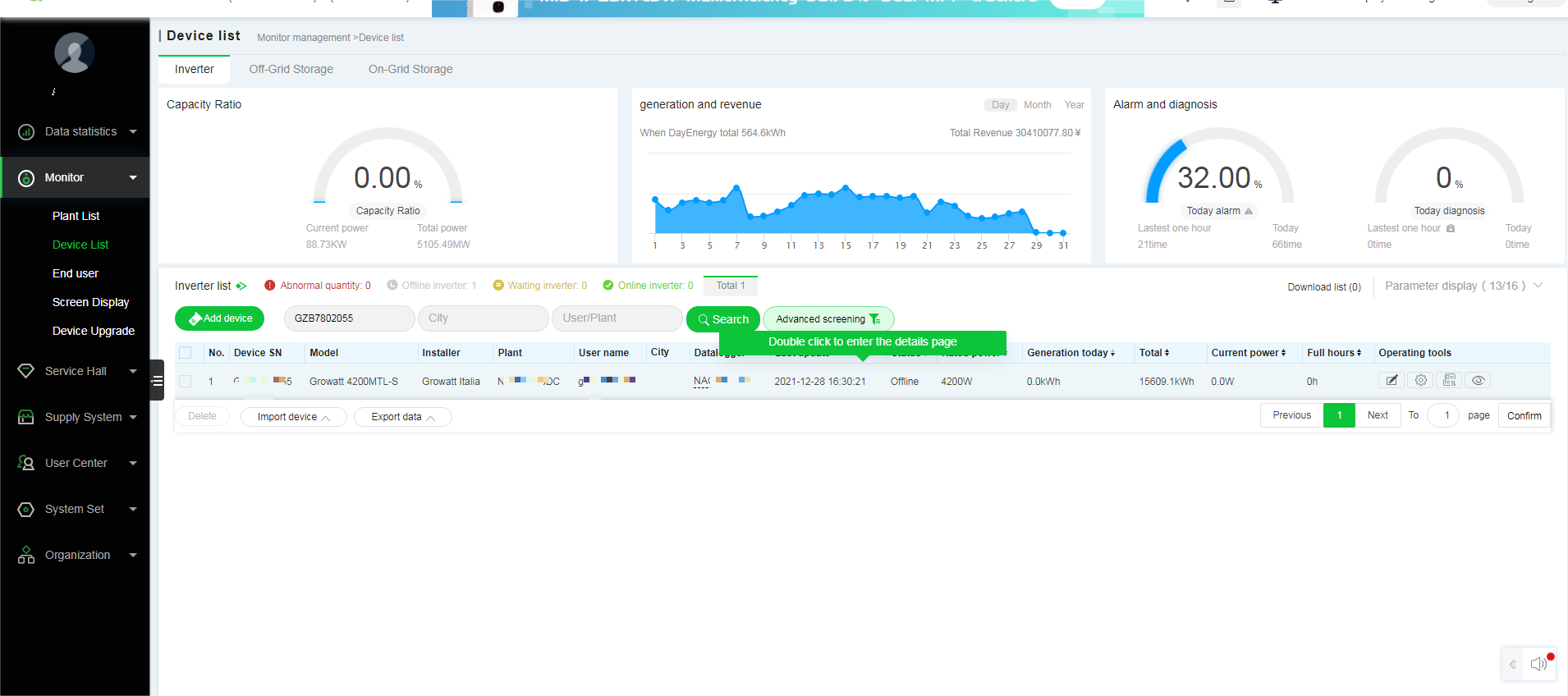
2) Informações do Dispositivo-> Visão geral de informações do dispositivo ->Clique no pareamento RF ou equipamento RF
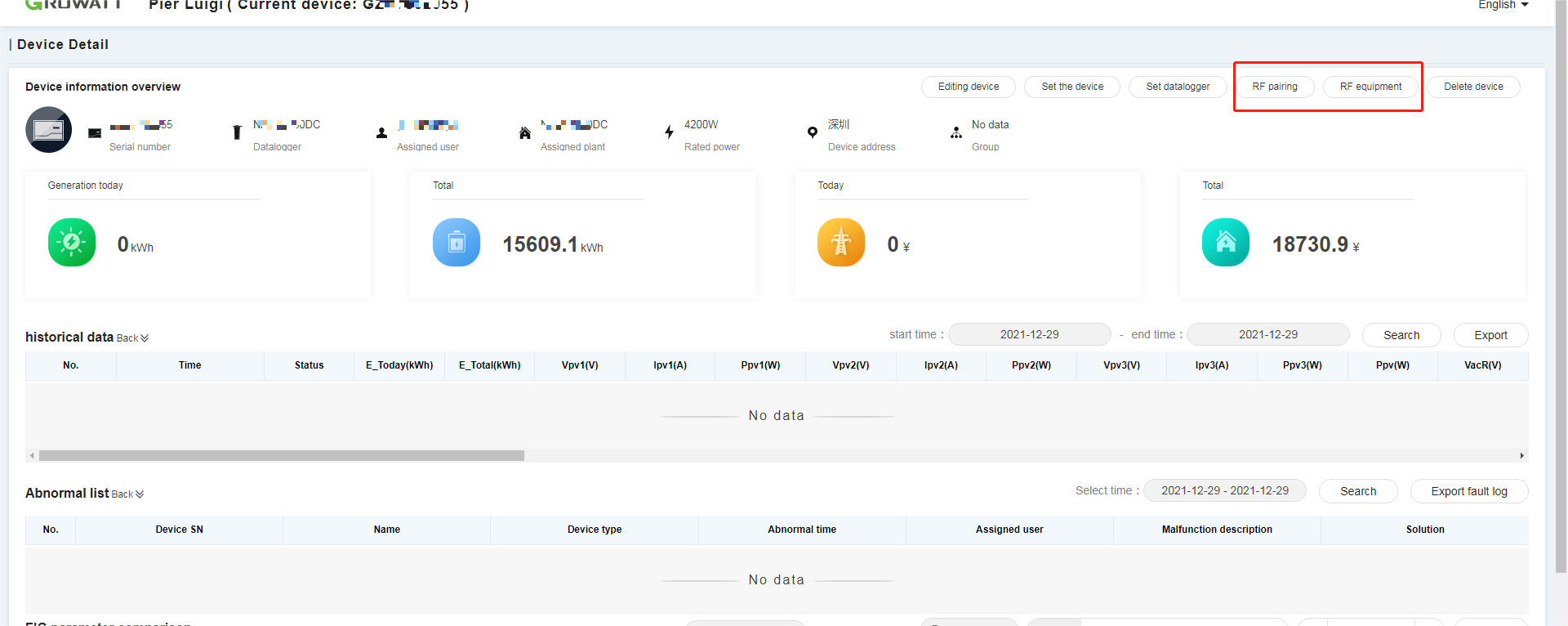
Método 2: Configurar através da Lista de Estações->Lista de Gerenciamento da Estação
1) Acesse a plataforma OSS->Monitoramento->Lista de Estações->Clique duas vezes na estação de interesse para inserir as informações.
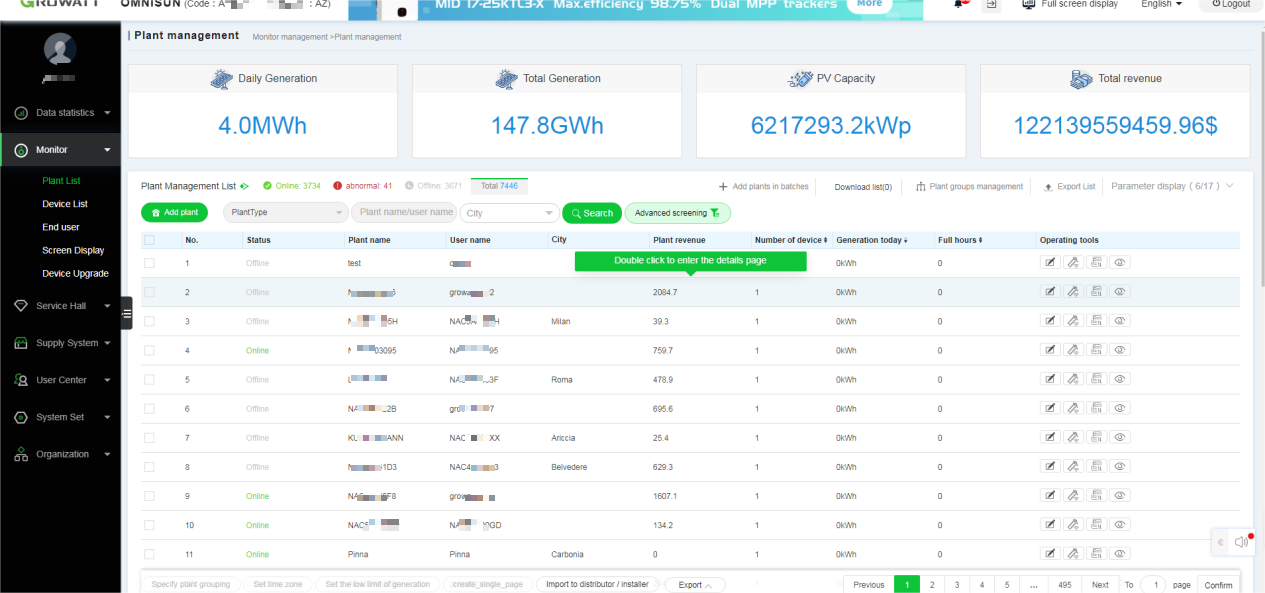
2)Informações da Estação->Lista de Dispositivos->Selecione o registrador de dados de interesse e clique no botão 'configurar'
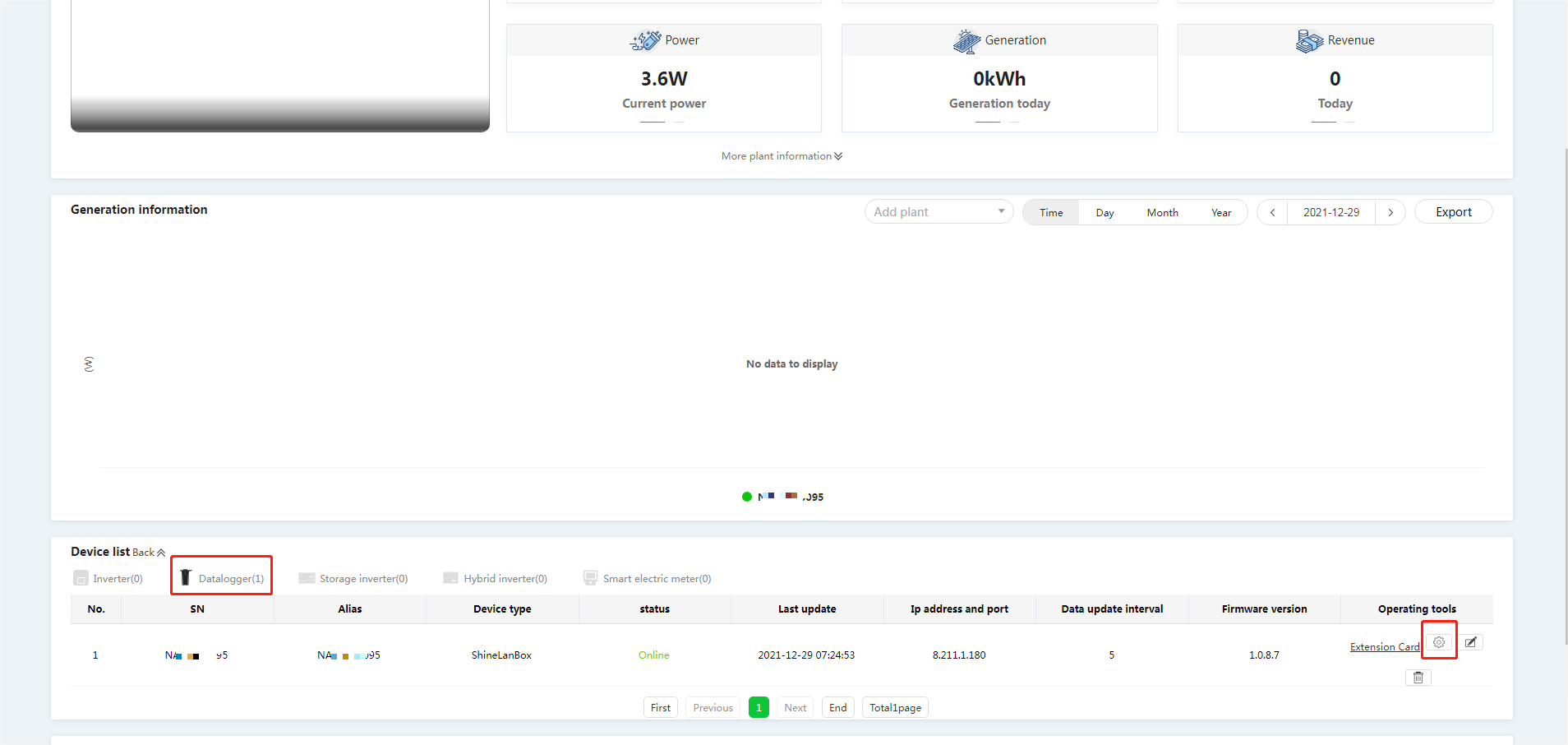
Como visualizar dados históricos do dispositivo
Método 1: Através das Informações do Dispositivo
1) Acesse a plataforma OSS->Monitoramento->Lista de Dispositivos->Clique duas vezes no dispositivo de interesse para inserir as informações.
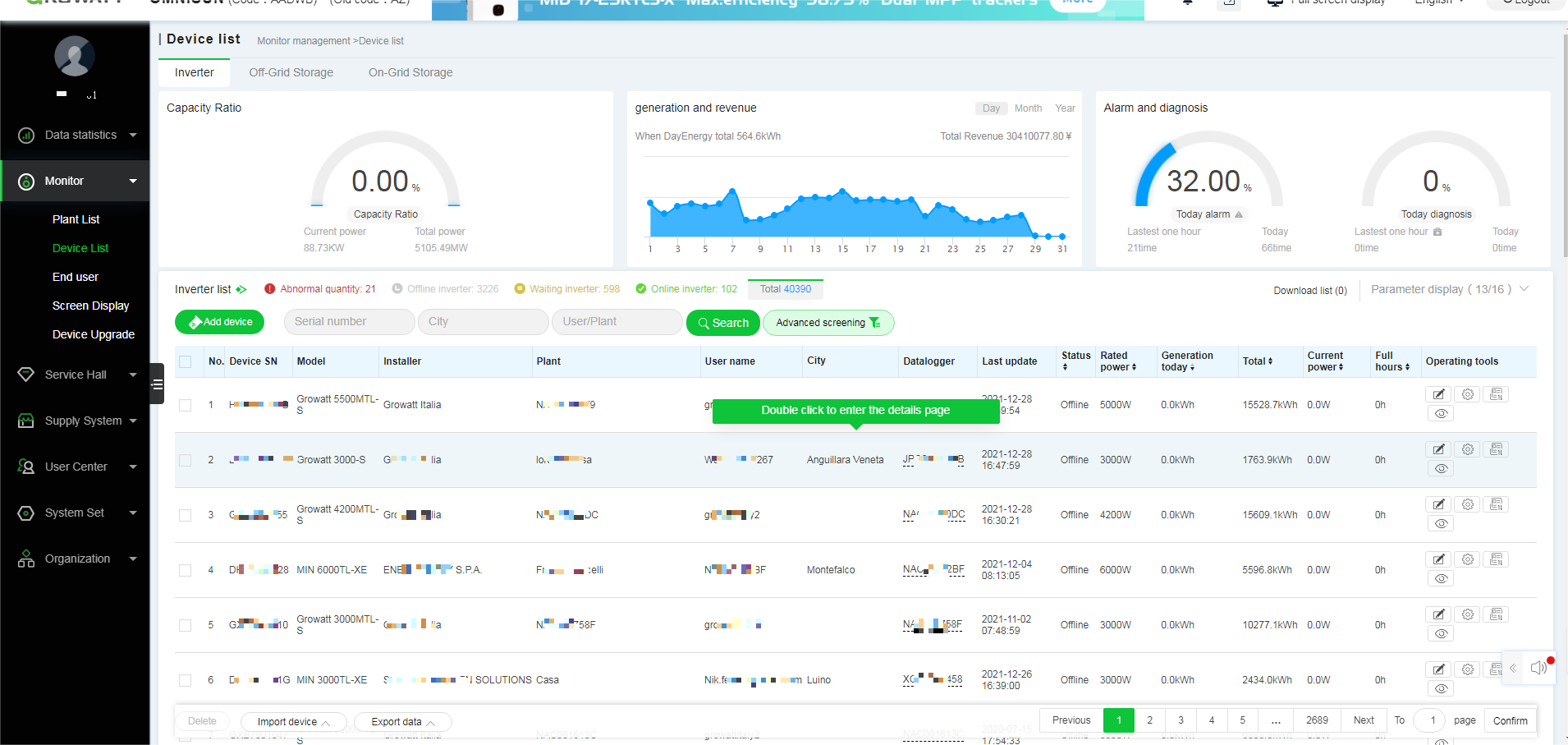
2)Informações do Dispositivo-> Dados Históricos
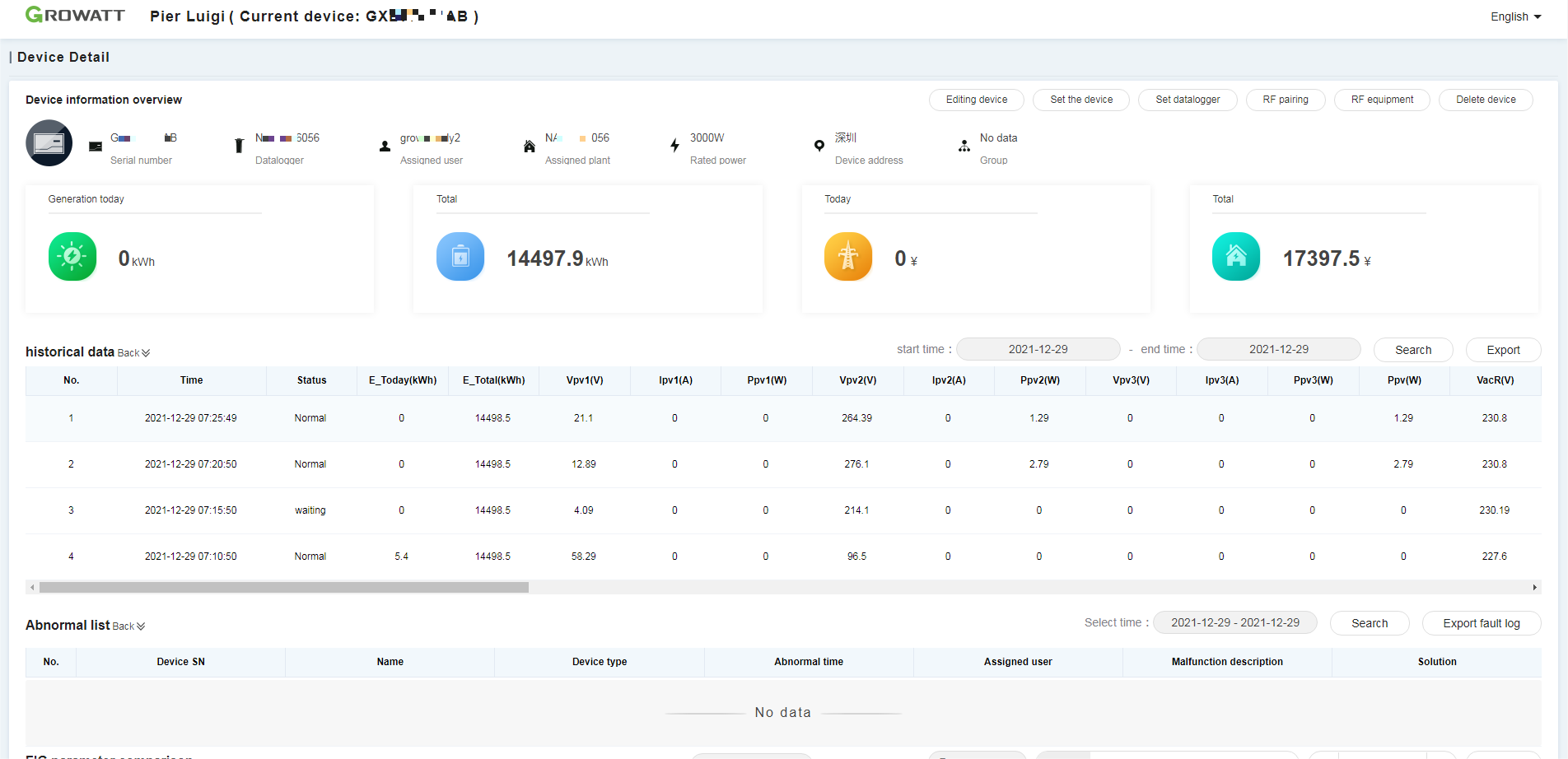
Método 2: Vá para a Plataforma ShineServer
1)Acesse a plataforma OSS->Monitoramento->Lista de Dispositivos->Clique para visualizar o dispositivo
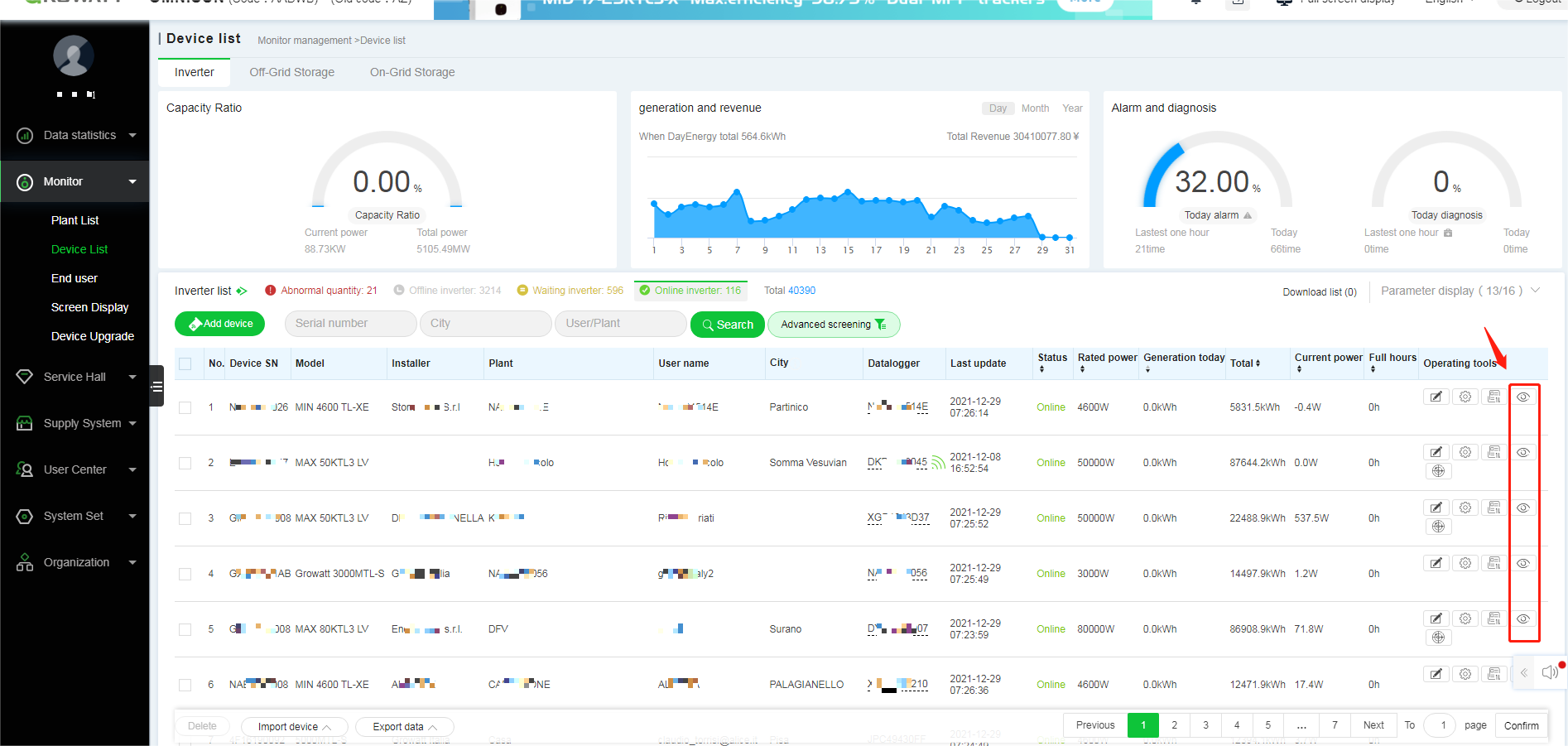
2) Acesse a Plataforma ShineServer ->Painel Lista de Dispositivos->Dados Históricos
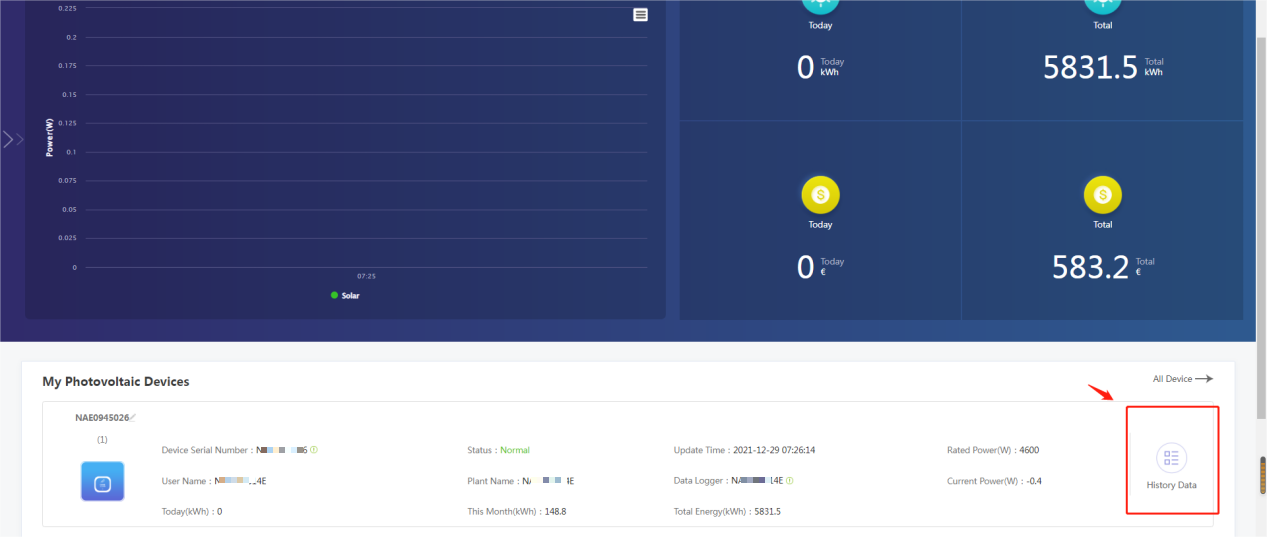
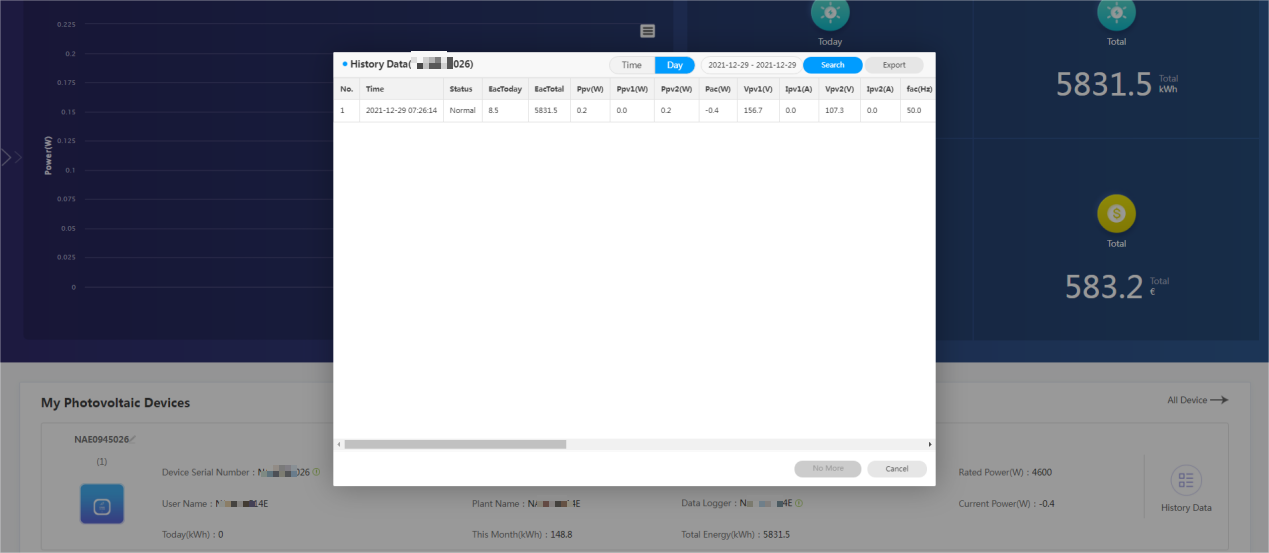
Como definir as informações da estação via ShinePhone?
Acesse o aplicativo ShinePhone ->Gerenciar Estação->Lista de Estações->Informações de Estação->Editar Estações/Adicionar Registrador de Dados/Visualizar a Estação
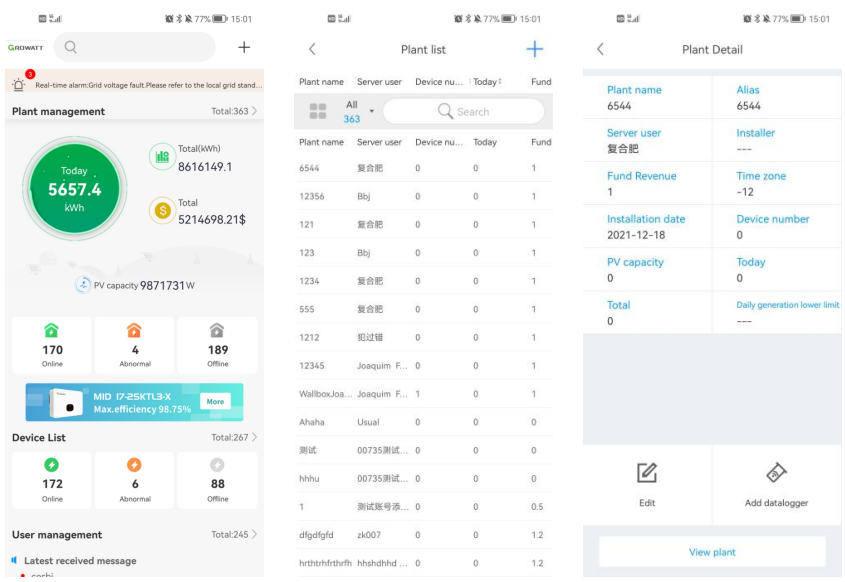
Acesse o aplicativo ShinePhone ->Lista de Dispositivos->Informações do Dispositivo->Configurações/Editar/Remover/Visualizar Dispositivo
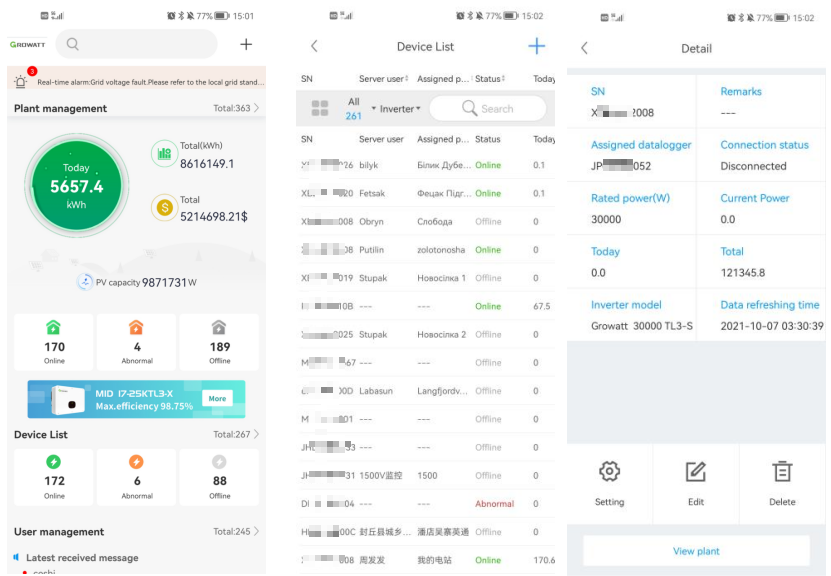
Acesse o aplicativo ShinePhone ->Gerenciar Usuários/ Lista de Usuários->Informações do Usuário->Editar/Redefinir senha/Visualizar usuário
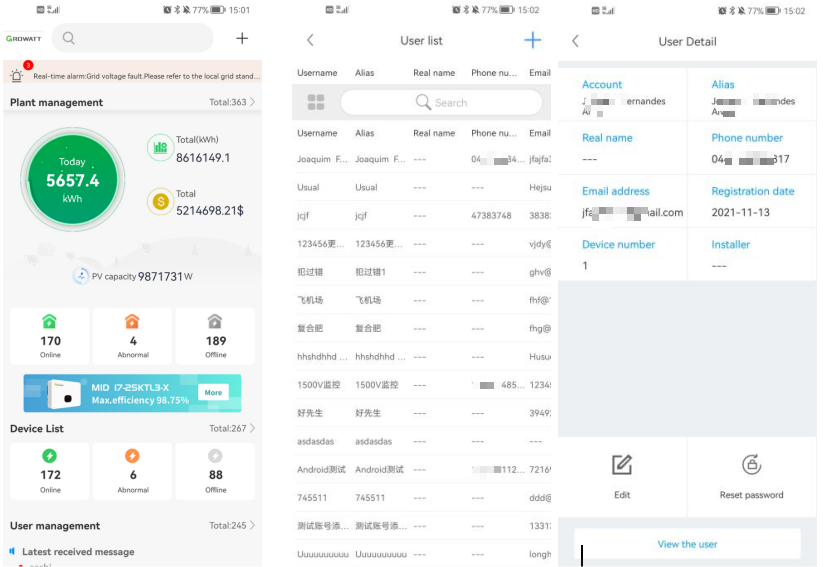
 INSCREVA-SE NA NOSSA NEWSLETTER
INSCREVA-SE NA NOSSA NEWSLETTERInscreva-se agora!
Inscreva-se
Insira seus dados para receber informações
*Insira o Código de Verificação:

© Growatt New Energy Todos os Direitos Reservados

